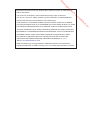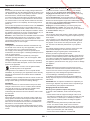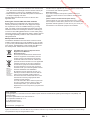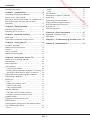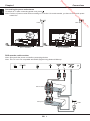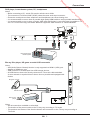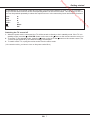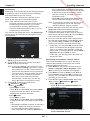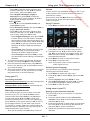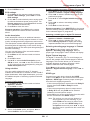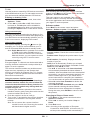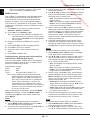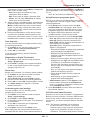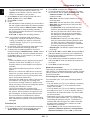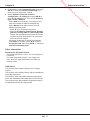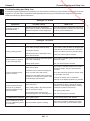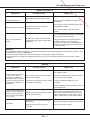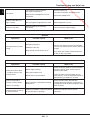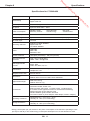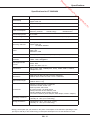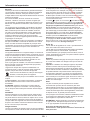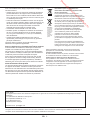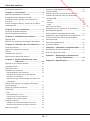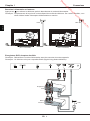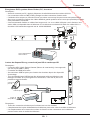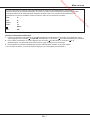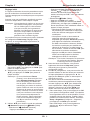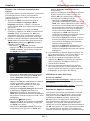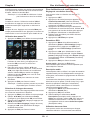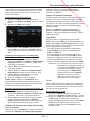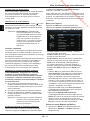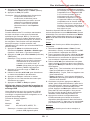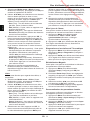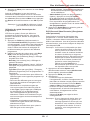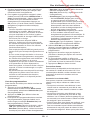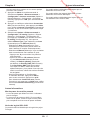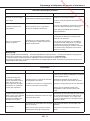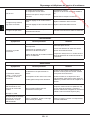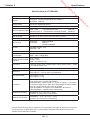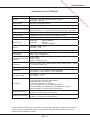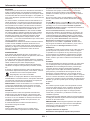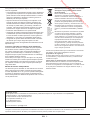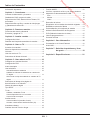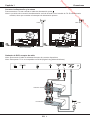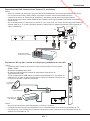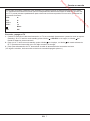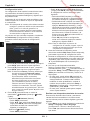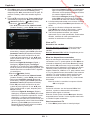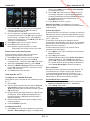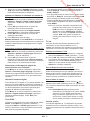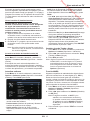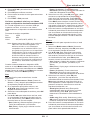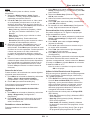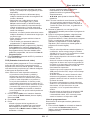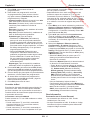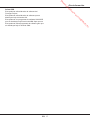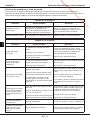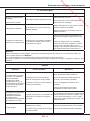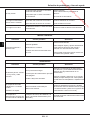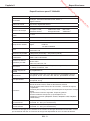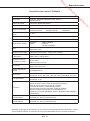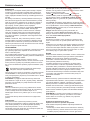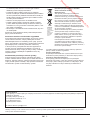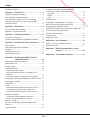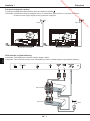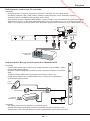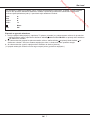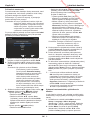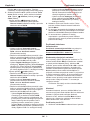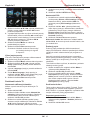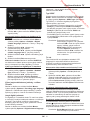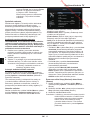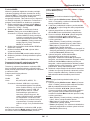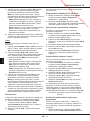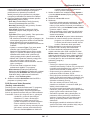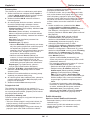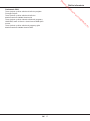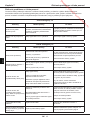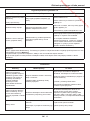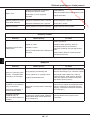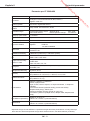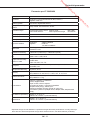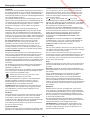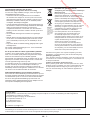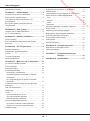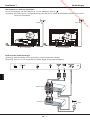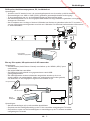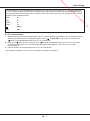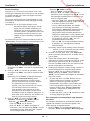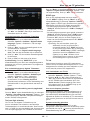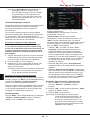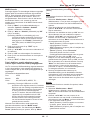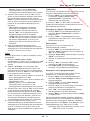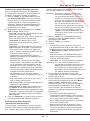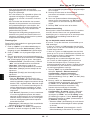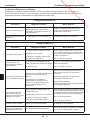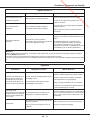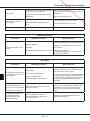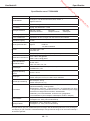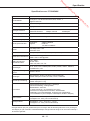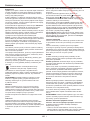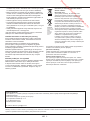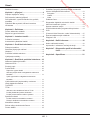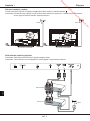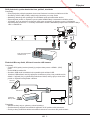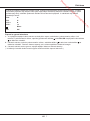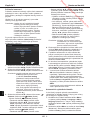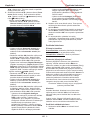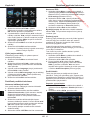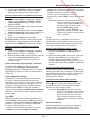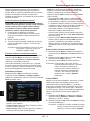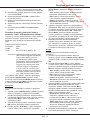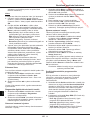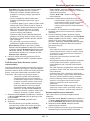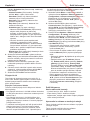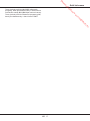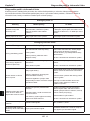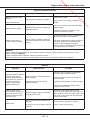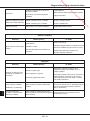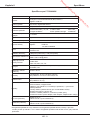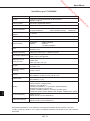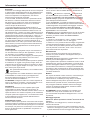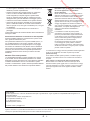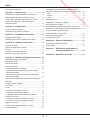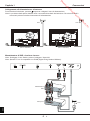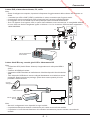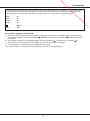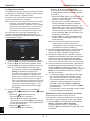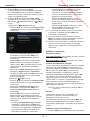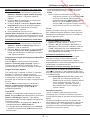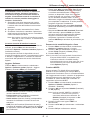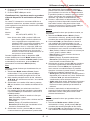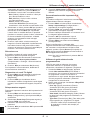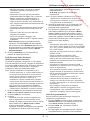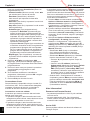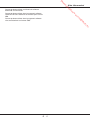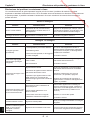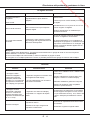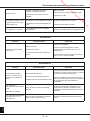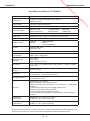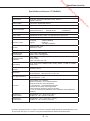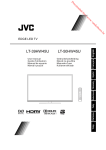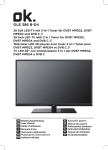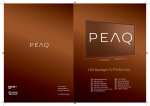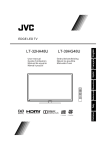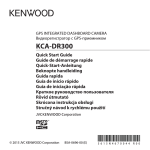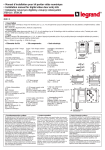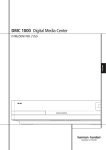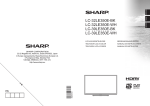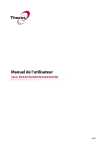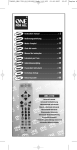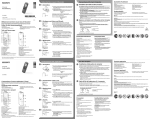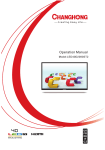Download LT-32HA48U LT-39HG48U
Transcript
nl ow D d de oa m fro w w w an .v de e .b re or nb Nederlands Slovenčina Español Gebruikshandleiding Návod na použitie Manuale d’uso Česky User manual Guide d'utilisation Manual de usuario Návod k použití LT-39HG48U LT-32HA48U LT-39HG48U Italiano LT-32HA48U Français English EDGE LED TV nl ow D d de oa m registered trademarks of HDMI Licensing LLC in the United States and other countries. e * HDMI, the HDMI Logo and High-Definition Multimedia Interface are trademarks or .b ADDITIONAL INFORMATION MAY BE OBTAINED FROM MPEG LA, L.L.C. SEE HTTP://WWW.MPEGLA.COM re OBTAINED FROM A VIDEO PROVIDER LICENSED TO PROVIDE AVC VIDEO. NO LICENSE IS GRANTED OR SHALL BE IMPLIED FOR ANY OTHER USE. or THE AVC STANDARD (*AVC VIDEO*) AND/OR (ii) DECODE AVC VIDEO THAT WAS ENCODED BY A CONSUMER ENGAGED IN A PERSONAL ACTIVITY AND/OR WAS nb NOT RECEIVE REMUNERATION TO (i) ENCODE VIDEO IN COMPLIANCE WITH de FOR THE PERSONAL USE OF A CONSUMER OR OTHER USES IN WHICH IT DOES an * THIS PRODUCT IS LICENSED UNDER THE AVC PATENT PORTFOLIO LICENSE .v * The “HD TV” Logo and “1080p” qualifier Logo are trademarks of DIGITALEUROPE. * DVB and the DVB logos are trademarks of the DVB project. w w * This product is protected by certain intellectual property rights of Microsoft. w Dolby Laboratories. fro * Manufactured under license from Dolby and the double-D symbol are trademarks of nl ow D d de oa m fro w w w an .v de e .b re or nb ow D nl Important information d de oa The TV screen used in this product is made of glass. Therefore, it can break when the product is dropped or impacted upon by other objects. The TV screen is a very high technology product, giving you finely detailed pictures. Occasionally, a few nonactive pixels may appear on the screen as a fixed point of blue, green or red. This does not affect the performance of your product. Care Use a glass-cleaning product to clean the screen and a soft cloth and mild detergent to clean the rest of the set. Important: Using strong detergents, alcohol-based and abrasive products may damage the screen. Dust the vents at the back and sides regularly. Using solvents, abrasive or alcohol-based products could damage the TV set. If an object or liquid enters the appliance, unplug it immediately and have it checked by an authorised engineer. Never open the appliance yourself since this may put you at risk or damage the appliance. Batteries Batteries shall not be exposed to excessive heat such as sunshine, fire or the like. Remove batteries when the remote control is not to be used for a long time. Batteries left in equipment may cause damage through deterioration and corrosive leakage, invalidating the guarantee. To protect the environment use local recycling facilities for battery disposal. Dispose of used batteries according to the instructions. CAUTION: Risk of explosion if batteries are replaced by an incorrect type. Replace only with the same or equivalent type recommended by the equipment manufacturer. Hanging the TV set on the wall Warning: This operation requires two people. To ensure a safe installation, observe the following safety notes: • Check that the wall can support the weight of the TV set and wall mount assembly. The TV can be mounted on a wall using a 200mm x 100mm (for LT-32HA48U) or 400mm x 400mm (for LT-39HG42U) VESA mounting kit supplied separately. • Follow the mounting instructions provided with the wall mount. For certain models, make sure to screw the hexagonal VESA wall mounting screw bosses (and screws) provided with the set into the nuts for the wall mount at the back of your set before your wall mounting. • The TV set must be installed on a vertical wall. EN 1 e TV screen .b re or When using this product as a computer monitor, health and safety experts recommend short frequent breaks rather than occasional longer breaks. For example a 5-10 minute break after an hour of continuous screen work is considered to be better than a 15 minute break every 2 hours. Do not use the monitor against a bright background or where sunlight or other bright light sources will shine directly onto the screen. nb Eye Fatigue de Place the television on a hard flat surface away from direct sunlight or heat sources. If it is in a cabinet, allow at least a 10cm gap all around. Do not obstruct the ventilation slots, including those underneath with soft furnishings. Overheating will shorten the life of the television and increase the risk of fire. an Ventilation .v This apparatus is not suitable for use in a tropical climate. WARNING: To prevent injury, this apparatus must be securely attached to the floor/wall in accordance with the installation instructions. CAUTION: Connect headphones with the volume set low and increase if required. Prolonged listening through headphones at high volume settings can result in hearing damage. w No naked flame sources, such as lighted candles, should be placed on the apparatus. w This appliance is intended for domestic household use only and should not be used for any other application, such as for non-domestic use or in a commercial environment. If the supply cord is damaged, it must be replaced by the manufacturer, its service agent or similarly qualified persons in order to avoid a hazard. The ventilation should not be impeded by covering the ventilation openings with items, such as newspapers, tablecloths, curtains, etc. The apparatus shall not be exposed to dripping or splashing and that no objects filled with liquids, such as vases shall be placed on the apparatus. w WARNINGS The button on the TV set or the button on the remote control can be used to switch it on and put it into standby mode. If you are not going to be watching the TV for a lengthy period of time, switch it off completely by removing the plug from the mains power socket. During thunderstorms, we recommend that you disconnect the TV set from the mains and aerial so that it is not affected by electrical or electromagnetic surges that could damage it. For this reason, keep the mains and aerial sockets accessible so they can be disconnected, if necessary. Unplug the TV set immediately if you notice it giving off a smell of burning or smoke. You must never, under any circumstances, open the TV set yourself, as you run the risk of an electric shock in doing so. m Ensure that your domestic mains supply voltage matches the voltage indicated on the rating label located at the back of your set. Where the mains plug or an appliance coupler is used as disconnect device, it shall remain readily operable. On certain models, the light indicator is located at the side of the TV set. The absence of a light indication at the front does not mean that the TV set is fully disconnected from the mains. To disconnect the TV set completely, the mains plug must be pulled out. The TV set’s components are sensitive to heat. The maximum ambient temperature should not exceed 35º Celsius. Do not cover the vents at the back or sides of the TV set. Leave sufficient space around it to allow adequate ventilation. Install the appliance away from any source of heat (fireplace, etc.) or appliances creating strong magnetic or electric fields. Moisture in rooms where the set is installed should not exceed 80% humidity. Moving the set from a cold place to a warm one can cause condensation on the screen (and on some components inside the TV set). Let the condensation evaporate before switching the TV set on again. fro Safety nl ow D m w w w an .v de The features described in this manual are common to most models. Some features may not be available on your TV and/ or your TV may include features that are not described in this user manual. The illustrations in this manual may differ from the actual product. Please refer to the actual product. Products Battery Notice: The sign Pb below the symbol for batteries indicates that this battery contains lead. Information for Users on Disposal of Old Equipment and Batteries [European Union] These symbols indicate that the electrical and electronic equipment and the battery with this symbol should not be disposed of as general household waste at its end-of-life. Instead, the products should be handed over to the applicable collection points for the recycling of electrical and electronic equipment as well as batteries for proper treatment, recovery and recycling in accordance with your national legislation and the Directive 2002/96/EC and 2006/66/EC. By disposing of these products correctly, you will help to conserve natural resources and will help to prevent potential negative effects on the environment and human health which could otherwise be caused by inappropriate waste handling of these products. For more information about collection points and recycling of these products, please contact your local municipal office, your household waste disposal service or the shop where you purchased the product. Dear Customer, This apparatus is in conformance with the valid European directives and standards regarding electromagnetic compatibility and electrical safety. European representative of the manufacturer is: TCL Operations Polska Sp. z o.o. ul. A. Mickiewicza 31/41 96-300 Żyrardow, Poland Email adress: [email protected] Figures and illustrations in this User Manual are provided for reference only and may differ from actual product appearance. Product design and specifications may be changed without notice. EN 2 e Multi product user manual .b re or nb Before setting up your television set, make sure that the surface you want to put the set on can support its weight. Do not place the set on an unstable surface (e.g. moving shelf, very edge of a unit) and make sure that the front of the television set does not overhang the surface it is standing on. To avoid TV from falling please fasten TV to the wall by using necessary screws (in Vesa wall mount holes), clamps, anchors to be bought separately. Install TV near to the wall to avoid falling backwards. Penalties may be applicable for incorrect disposal of this waste, in accordance with national legislation. [Business users] If you wish to dispose of this product, please contact your supplier and check the terms and conditions of the purchase contract. [Other Countries outside the European Union] These symbols are only valid in the European Union. If you wish to dispose of these items, please do so in accordance with applicable national legislation or other rules in your country for the treatment of old electrical equipment and batteries. fro Placing the TV on a table and other surfaces d de oa • Make sure to use only screws suitable for the material of the wall. The screw thread length must not exceed 14.5mm (for LT-32HA48U) or 9.7mm (for LT-39HG48U) into the TV. • Make sure that the TV set cables are placed so that there is no danger of tripping over them. All other safety instructions about our TV sets are also applicable here. ow D nl Contents de 13 13 13 13 13 14 14 Password in Parental Control ………………………… 15 OSS Notice……………………………………………… 15 Chapter 7 - Troubleshooting and Help Line.... 16 Chapter 8 - Specifications................................ 19 Chapter 5 - Using more of your TV.................... 9 Setting up your favourite channels………………………9 ECO settings……………………………………………… 10 Audio description………………………………………… 10 Using subtitles…………………………………………… 10 Turning on/off subtitles………………………………… 10 Enabling subtitle languages on digital TV channels… 10 Selecting a subtitle type on digital TV channels…… 10 Selecting decoding page language in Teletext……… 10 Digital Teletext language………………………………… 10 SPDIF type……………………………………………… 10 T-Link……………………………………………………… 11 Enabling or disabling T-Link………………………… 11 Using one-touch play………………………………… 11 Using system standby………………………………… 11 Common interface……………………………………… 11 Using the common interface module………………… 11 Accessing common interface services……………… 11 Software update………………………………………… 11 Changing to Shop or Home mode……………………… 11 MHEG function…………………………………………… 12 Viewing photos, playing music and watching videos from a USB storage device……………………………… 12 Photo…………………………………………………… 12 EN 3 e Chapter 6 - Other information.......................... 15 .b re or nb Accessing channels…………………………………………9 Watching connected devices………………………………9 Volume………………………………………………………9 Using TV menus……………………………………………9 Selecting menu language…………………………………9 an Chapter 4 - Using your TV.................................. 9 .v Initial setup…………………………………………………8 Performing an automatic channel search…………………8 w Chapter 3 - Installing channels.......................... 8 Diagnostics on digital TV channels…………………… Reset shop……………………………………………… Customising the input settings………………………… Using Electronic programme guide…………………… PVR (Personal Video Recorder)……………………… Schedule list……………………………………………… Network connection……………………………………… w Remote control functions…………………………………6 Switching the TV on and off………………………………7 w Chapter 2 - Getting started................................. 6 m Connecting the power and antenna………………………4 DVD recorder, cable receiver………………………………4 DVD player, home theatre system, PC, headphones……5 Blu-ray Disc player, HD game console & HD camcorder……………………………………………………5 Music…………………………………………………… 12 Video…………………………………………………… 12 Time detection…………………………………………… 13 fro Chapter 1 - Connections..................................... 4 d de oa Important information………………………………………1 Chapter 1 - Connections ow D nl Chapter 1 d de oa fro To switch on TV after connecting power cord, press . Note: Position of power socket varies according to TV model. On certain models, you have to turn on the power switch first. m English Connecting the power and antenna Connections w w w an .v de e .b re or nb Cable Cable (For LT-39HG48U) (For LT-32HA48U) DVD recorder, cable receiver Note: Disconnect the power cord before connecting devices. Note: This TV set is not compatible with DLNA (Digital Living Network Alliance). DVD recorder OUT IN ANTENN IN Set-top box A OUT OUT Cable ANTENN IN EN 4 A OUT nl ow D d de oa fro DVD player, home theatre system, PC, headphones Connections m Notes: -- Before connecting a PC, set the PC monitor refresh rate to 60Hz. -- The connectors of VGA and CMP (YPbPr) share the same audio input connector. -- Excessive sound pressure from earphones and headphones can cause hearing loss. -- It is recommended to use as short as possible high quality HDMI cables to avoid possible interferences. -- It is recommended to use 1m long or shorter VGA cable with ferrites in case VGA input is available in TV and TV is connected using VGA cable. Maximum supported VGA resolution is 1920x1080/60Hz. w w w an .v de e .b re or nb PC Or use an HDMI connection. DVD player/Home theatre system OUT Blu-ray Disc player, HD game console & HD camcorder Notes: -- ARC(Audio Return Channel) function is only supported on HDMI 1 (ARC) port. -- Number of HDMI may vary. -- USB connector is for data input from USB storage devices. -- All USB devices have to be directly connected to TV set w/o cable extenders. In case extender is required it has to be as short as possible and equipped with ferrites. HD game console HD Camcorder Blu-ray Disc player OU T HD MI Notes: -- Not all connections available on all models. -- The location of the power socket on the TV may vary according to TV model. -- The positions and names of the function buttons and connectors on the TV may vary according to TV model. EN 5 Chapter 2 - Getting started ow D nl Chapter 2 d de oa fro Most of your television's functions are available via the menus that appear on the screen. The remote control supplied with your set can be used to navigate through the menus and to configure all the general settings. m English Remote control functions Getting started w w w .v Source To select connected devices. Standby/quit standby. 0-9 To select a channel, page or setting. ECO To select desired power saving mode. Guide To toggle the Electronic Programme Guide on or off (only available for digital channels). Menu To access the main menu; to return to the previous menu. Exit To exit the menu structure or Teletext. ▲▼ To navigate in the main menu; to select menu options; to switch to the previous or next photo, song or video in USB function. ◄► To navigate in the main menu; to set functions and change values. ► can also be used to open the corresponding submenu. Zoom+/- * To select the picture format. Note: You are recommended to use the full screen mode. Do not use the display mode with black bars on both sides of the picture (such as 4:3) for long time, otherwise the TV screen may be damaged permanently. OK To open the corresponding submenu and activate a setting in menus; to freeze/unfreeze the picture in digital TV mode. Option To display the function menu to perform certain operations; to display the Teletext page in different modes. Return To return to the previous channel; to return to the previous menu in USB function. V+/- To control the volume. Info To display programme information, if available. Mute To switch the sound off and back on again. P+/- To change channels. TEXT To toggle Teletext or Mix mode on or off. SUBTITLE To select a subtitle language available for selected digital TV programme. LIST To display channel list. TV To access TV mode. Colour To select tasks or Teletext pages (see footnote). The red button can also be buttons used for MHEG function. Lang To select a sound type available for selected analogue TV programme; to select an audio language available for selected digital TV programme. an de Source Exit Zoom + Option Return Info V P Mute Lang Footnote: Red, green, blue and yellow buttons are multi-function; please follow onscreen prompts and section instructions. EN 6 e Menu Zoom - .b Guide re or nb ECO nl ow D d de oa Getting started m fro If the batteries in your remote control are run down, you can use the buttons on your TV set. In TV mode, they have the same functions as the corresponding buttons on the remote control. The OK button on the TV set can be pressed repeatedly to select the required source. In the menus they have the following functions: ▲ ▼ ► ◄ Menu OK w an .v de e .b re or nb OK w w PR+ PRVOL+ VOL- Switching the TV on and off 1. When the power cord is connected, the TV will be turned on directly or be in standby mode. If the TV is in standby mode, press the or PR+/PR- button on the set or the button on the remote control to turn it on. 2. To put the TV into standby mode, press the button on the set or the button on the remote control. The TV set remains powered up, but with low energy consumption. 3. To switch off the TV, unplug the mains socket from the mains outlet. (*On certain models, you have to turn on the power switch first.) EN 7 Chapter 3 - Installing channels ow D nl Chapter 3 Initial setup w w w an .v de 5. 6. Language Please select your language: English 7. Български Hrvatska Česky Dansk Select Next 1. Press ▲/▼ to select your language, then press OK/► to enter the next step. 2. Press ▲/▼ to select your country, then press OK/► to enter the next step. Note: If you select France, you will have to enter the Password setting menu here in order to set a password. Use the numeric buttons to enter a four-digit number for your password. (Your password cannot be 0000.) Re-enter the same code to confirm the password. After that, you will enter the next step automatically. (In this step, you can only press ◄ to return to the previous step.) 3. Press ▲/▼ to select your tuner mode Antenna or Cable. Antenna. -- Select • Press OK/► to enter. • Press ▲/▼ to select Scan, then press OK/► to start the automatic search for all DVB-T digital and/or analogue channels. -- Select Cable. • Press OK/► to enter. • Press ▲/▼ to select Scan, then press OK/► to directly start your initial setup or enter below step. • Select Full if available to search for and store all DVB-C digital and analogue channels. • You may select another advanced scan mode if available (for example, Advanced ), Performing an automatic channel search This section describes how to search and store channels automatically. Instructions are for both analogue and digital channels. 1. Press Menu on the remote control and select Setup > Language > Menu language. Press ◄/► to select your desired menu language. 2. Press Menu to return to Setup. Press ▲/▼ to select Country, then press ◄/► to select your country. The TV installs and arranges channels according to your country. 3. Press ▲/▼ to select Tuner mode, then press ◄/► to select Antenna or Cable. Antenna. -- Select • Press ▲/▼ to select Channel install, and press OK/► to enter. EN 8 Channel install Automatic search Automatic update Analogue manual scan Antenna manual installation Clean channel list Enter Select Back Exit • Select Automatic search, then press OK/► to display Automatic search. e 4. .b re or nb Initial setup then configure the correct cable information as described below. Use the numeric buttons to adjust the values for frequency, symbol rate and network ID; use ◄/► to select a modulation mode. • Press OK to start initial setup relating to all DVB-C digital and analogue channels. Note: To prevent the channel setup process from being interrupted, wait for the message indicating that the setup is complete. Before starting the scanning, you can also select Skip scan to skip the initial setup process. During the setup, you can follow the hints available at the bottom of the screen to return to the previous step by pressing ◄. Or press Exit to exit or interrupt the search halfway. Once the automatic search ends, the set enters the next step automatically. Press ▲/▼ to select your location: Shop or Home. Press OK/► to confirm your selection and enter the last step. -In this step, you can press OK to exit the initial setup. The channels are arranged in a preset order. If you wish to skip channels, modify the preset order or rename channels, select Setup > Organiser and press OK/► to enter. -- In this step, you can also press ◄ to return to the previous step. m Initial setup involves selecting all the settings required to be able to search for and store all the analogue and digital channels you can receive. Make sure that the television is switched on and follow all the steps in turn specified hereafter. Note: If the channel search retrieved only the analogue channels it could be caused by poor broadcasting and therefore is not covered by manufacturer warranty. Manufacturers cannot be held responsible for lack of or poor broadcasting in some areas. The first time you switch the set on, the Initial setup wizard opens, which guides you through the initial setup process. fro English d de oa Installing channels ow D Using your TV & Using more of your TV nl Chapter 4 & 5 an .v de nb Using TV menus Sound Timer Options Source Media Lock Setup 2. Press ▲/▼/◄/► to select the desired item, then press OK to open the corresponding submenu. 3. In submenus, use ▲/▼ to select menu options, use ◄/► to set functions or change values. Use OK to activate a setting. Use OK/► to open the corresponding submenu. 4. Press Menu to return to the previous menu. 5. Press Exit to close the menu. Note: Some options may not be available for certain signal sources. Selecting menu language You can choose your preferred menu language following the instructions below. 1. Press Menu to display the main menu. 2. Press ▲/▼/◄/► to select Setup, then press OK to enter. 3. Select Language and press OK/► to enter. 4. Select Menu language and press ◄/► to select your desired language to display the menus. 5. Press Exit to close the menu. Chapter 5 - Using more of your TV Using more of your TV Setting up your favourite channels You can create a list of your favourite TV channels. 1. Press LIST. 2. Press the yellow button to enter Channel list selection. Press ▲/▼ to select the favourite list and press OK to enter. 3. Press the blue button to start editing your favourite list. Press ▲/▼ to scroll through the channel list and press OK to select or deselect it. 4. Repeat this procedure to setup other favourite channels. EN 9 e Picture .b 1. Press Menu to display the main menu. re or There are three ways for you to select connected devices on your TV: you can press Menu on the remote control and select Source, use OK button to enter, then press ▲/▼ and OK to select your wanted connected device. You can also repeatedly press Source on the remote control or OK on the TV set to toggle between TV and other input sources. To resume TV viewing, press any numeric button to enter the channel, while P+/- will cycle through all TV channels and other input sources. Note: Not all models have OK button on the set. w Watching connected devices w Using the numeric buttons: press the corresponding numeric buttons to access the channels. Using the PR+/- or P+/- buttons: scroll through the channels. w Accessing channels Volume control: use the VOL+/- buttons on the TV set or V+/- buttons on the remote control to increase or decrease the volume. Sound mute: press the Mute button to temporarily mute the sound. Press this button again or the V+ button to restore it. m Using your TV Volume fro Chapter 4 - Using your TV d de oa • Press OK to skip the country selection and enter the next step. Or use ◄/► to reselect your country, then press OK to enter. • Select Digital & Analogue, Digital or Analogue, then press OK/► to start the automatic search, which relates to all DVB-T digital and/or analogue channels. -- Select Cable. • Press ▲/▼ to select Channel install, and press OK/► to enter. • Select Automatic search, then press OK/► to display Automatic search. • Press OK to skip the country selection and enter the next step. Or use ◄/► to reselect your country, then press OK to enter. -- Select Digital & Analogue, then press OK/► to enter. Select your scan mode if available and configure proper cable information in the same way as in Initial setup. Select Scan and press OK/► to start your automatic search relating to all DVB-C digital and analogue channels. -- Select Digital, then follow the same process as above to start your automatic search relating to all DVB-C digital channels. -- Select Analogue, then press OK/► to start your automatic search relating to all analogue channels. 4. The search may take a few minutes. During the process, you can press Menu to abort halfway. 5. Once the automatic search ends, press Menu to return to the previous step or press OK to restart your channel search. 6. After the automatic search, channels are arranged in a preset order. You can skip channels, modify the preset order or rename channels. ow D nl Using more of your TV d de oa Enabling subtitle languages on digital TV channels 1. Press Menu on the remote control and select Options > Subtitle > Digital subtitle language. 2. Press ◄/► to select a subtitle language as your preferred language. 3. Press ▲/▼ to select Digital subtitle language 2nd. 4. Press ◄/► to select a secondary subtitle language. 5. Press Exit to close the menu. Shortcut operation: Press SUBTITLE on the remote control to directly select a subtitle language available for the selected digital TV programme. fro ECO settings m English 5. Press LIST/Exit to exit. English Subtitle type Normal Select Back Exit 3. Select the Subtitle option, and press ◄/► to select On/Off to turn on/off subtitles. Selecting decoding page language in Teletext Press Menu on the remote control and select Options > Decoding page language. Select a proper type of language in which Teletext will display. Digital Teletext language For digital TV channels, your TV could change to a service with multiple initial Teletext pages in different languages. This function allows you to select an available language as primary language, which relates to different initial Teletext pages. Press Menu on the remote control and select Options > Digital teletext language. Press ◄/► to select. SPDIF type Connect to an audio device through the SPDIF output. Press Menu on the remote control and select Options > SPDIF type. Select a proper sound type from the list for digital programmes. -- If the current programme outputs sound in Dolby D format, then either PCM or Dolby D can be selected. -- If the current programme does not output sound in Dolby D format, only PCM can be selected. Otherwise no sound will be output. -- Select Off to turn off the audio output from the audio device connected to the SPDIF output. Note: The options you may choose depend on the programme you are watching. If you select PCM and the sound is ahead of the picture, you can select SPDIF delay from the Options menu and press ◄/► to adjust the delay time to synchronise the sound with the picture. EN 10 e Digital subtitle language 2nd Selecting a subtitle type on digital TV channels 1. Press Menu on the remote control and select Options > Subtitle > Subtitle type. 2. Press ◄/► to select a subtitle type. You can select Hearing impaired to display the hearing impaired subtitles with your selected language. .b English re On Digital subtitle language or Subtitle nb Subtitle de Turning on/off subtitles 1. Press Menu on the remote control and select Options > Subtitle. 2. Press OK/► to enter. an You can enable subtitles for each TV channel. Subtitles are broadcast via Teletext or DVB-T/DVB-C digital broadcasts. With digital broadcasts, you have the additional option of selecting a preferred subtitle language. .v Using subtitles w Audio description refers to an additional narration track for blind and visually impaired viewers of visual media, including television programmes and movies. The description narrator talks through the presentation describing what is happening on the screen during the natural pauses in the audio (and during dialogue if deemed necessary). You can use this feature if the current broadcast contains audio description. 1. Press Menu on the remote control and select Sound. 2. Press OK to enter. 3. Use ▲/▼ to select Audio Description, press OK/► to enter, use ◄/► to turn this function on or off. Volume level can be adjusted by using the Audio Description menu. w Audio description w 1. Press Menu on the remote control and select Picture > ECO settings, press OK/► to enter ECO settings. 2. Press ◄/► to select desired power saving mode to achieve the desired power saving effect. The Picture preset option under Picture will now be set to Personal simultaneously. 3. Press Exit to close the menu. Shortcut operation: Press ECO on the remote control to perform the same function mentioned above. ow D nl Using more of your TV d de oa Accessing common interface services Use this function to search for CEC devices connected to the HDMI sockets in your TV and enable one-touch play and one-touch standby between CEC devices. After inserting and activating the common interface module, press Menu on the remote control and select Options > Common interface. This menu option is only available if the common interface module is correctly inserted and activated. On-screen applications and content are provided by your digital TV service operator. m w w w an .v de re or nb Software update Press Menu on the remote control and select Options > Software update. Press OK/► to enter. Using one-touch play Options With one-touch play, pressing the play button on (for example) your DVD remote control starts playback on your DVD device and automatically switches your TV to the correct source, displaying DVD content. Subtitle SPDIF type PCM 40 SPDIF delay T-Link On Common interface Using system standby With system standby, pressing the button on (for example) your TV remote control switches your TV and all connected HDMI devices to standby mode. Note: Guide Manual will be available in the sublist of T-Link option when T-Link function is turned on and CEC devices are connected. With this function, you can operate a virtual control by using the TV remote control. Common interface Encrypted digital TV channels can be decoded with a common interface module and a card provided by a digital TV service operator. The common interface module may enable several digital services, depending on the operator and services you choose (for example, pay TV). Contact your digital TV service operator for more information about services and terms. Using the common interface module WARNING: Switch off your TV before inserting a common interface module. Be sure to follow the instruction described below. Wrong insertion of a common interface module may damage both the module and your TV. 1. Following the directions printed on the common interface module, gently insert the module into the common interface slot on the TV. 2. Push the module in as far as it will go. 3. Turn on the TV and wait for the common interface function to be activated. This may take several minutes. Note: Do not remove the common interface module from the slot. Removing the module will deactivate the digital services. Enter Location Home Select Decoding page language West EUR Back Digital teletext language English Exit Software update Ethernet network -- Current version: Checks the current version of the software. -- Product name: Displays the product name of your set. -- Serial number (if available): Displays the serial number of your set. -- OAD (Over Air Download): Enables you to install the latest version of the software if available. Select OAD and press OK/► to enter. • Use ◄/► to select Yes under Auto download to automatically download the latest software if available. After the software has been downloaded successfully, you will be prompted to decide if you want to install it right now. If yes, follow the onscreen instructions to complete your installation. You can also select to ignore the installation here. • Select No under Auto download to decline the automatic download. • Select Manual OAD download and press OK/► to start manual scanning the latest software. Follow the on-screen instructions to complete. During the scan, press OK/Exit to cancel or exit the process. Changing to Shop or Home mode 1. Press Menu on the remote control and select Options > Location. 2. Press ◄/► to select your location: Shop or Home. 3. Press Exit to exit. Note: According to the regulation of European Commission 2009/125/EC, in Home mode, TV will be put into standby mode automatically if EN 11 e .b Enabling or disabling T-Link 1. Press Menu on the remote control, then select Options > T-Link. 2. Press ◄/► to select On or Off, if this function is turned on, T-Link option will be available in the Quick access menu which you can enter by pressing the Option button on the remote control. fro T-Link ow D nl Using more of your TV d de oa 3. Select an inner file folder, press OK to enter a sub file content browser. 4. Use ▲/▼/◄/► to select a photo in either main or sub file content browser, press Menu to display the photo menu in folder mode. -- Sort: Sort folders and photos by modification Date or Name. -- Edit: Copy, paste or delete a selected photo. -- Parser: You can select Recursive to display photos from all sub file folders. 5. Select a photo, press OK to watch, and a slide show begins from the selected photo. Press OK to pause the photo if you want to rotate the paused photo. Press Menu to display the photo menu in the browser mode. You can play, pause or rotate the photo, select different play modes and displaying effects, etc. 6. Press the related buttons on the remote control to perform the available functions shown on the function bar at the bottom of the TV screen. Press the Info button to show or remove the function bar. m fro English there is no operation in 4 hours. This feature can be deactivated in Options menu. w an .v de Your TV is fitted with a USB connector that enables you to view photos, listen to music or watch videos stored on a USB storage device. Supported file formats: Photo JPEG Music MP3 Video AVI, MP4, MPG, MPEG, TS… Notes: Some USB keys and USB products like digital cameras or mobile phones are not fully compatible with USB 2.0 standard so they may not work with the TV multimedia player. Not all USB keys or devices are compatible with the USB function. Not all above formats are recognised. The encoding formats of your files will determine whether or not they can be used. When a USB device is detected, it enters the Media center menu directly. To enter the Media center manually, press Menu on the remote control and select Media. Use this function to playback music, if available. 1. Select Media center > Music, then press OK to enter the main file content browser. 2. Use ▲/▼/◄/► to select a song in either main or sub file content browser in the same way as in photo display function, press Menu to display the music menu in folder mode. -- Sort: Sort folders and songs by Name, Genre, Artist or Album. -- Edit: Copy, paste or delete a selected song. -- Parser: You can select Recursive to display songs from all sub file folders. 3. Select a song, press OK to play, and automatic playback begins from the selected song. Press Menu to display the music menu in the browser mode. You can play or pause the song, select different play modes, etc. -- Show lyrics: This option is available for the songs with lyrics. Select it and use ◄/► to turn on/off lyrics synchronized display. -- Audio only: Select and press OK to listen to the music with the screen turned off. Pressing any key will turn the screen on. 4. Press the related buttons on the remote control to perform the available functions shown on the function bar at the bottom of the TV screen. Photo Video Use this function to display photos, if available. 1. Select Media center > Photo, then press OK to enter the main file content browser. 2. In the main file content browser, use ▲/▼/◄/► to select a photo or an inner file folder. Use this function to watch videos, if available. 1. Select Media center > Video, then press OK to enter the main file content browser. 2. Use ▲/▼/◄/► to select a video in either main or sub file content browser in the same way as in Viewing photos, playing music and watching videos from a USB storage device EN 12 e Music .b re or nb Some digital TV broadcasters offer dedicated digital text or interactive services (for example, BBC1). These services work like normal Teletext with the addition of number, colour and navigation buttons. This function is not available in all countries. Please contact your broadcaster to check if MHEG function is supported. 1. Press Menu on the remote control and select Options > Subtitle > Subtitle. 2. Press ◄/► to set Subtitle to Off. Note: For some models, MHEG and subtitles are mutually exclusive and cannot coexist on the same screen. If Subtitle is set to On, MHEG will not appear. 3. Press the red button or TEXT on the remote control. 4. Press ▲/▼/◄/► to select or highlight items. 5. Press OK to confirm or activate. 6. Press one of the colour buttons to select an option. 7. Press TEXT or Exit to exit. w w MHEG function ow D nl Using more of your TV EPG is an on-screen guide that displays scheduled TV programmes. You can navigate, select, view and record programmes. 1. Press Guide on the remote control, the Now and Next EPG menu will appear, which allows you to get information about the current or next programme playing on each channel. Navigate through the different programmes using the navigation buttons on the remote control. 2. Use the colour buttons to view the 8 Days EPG. -- Prev day (Red): Lists the previous day’s EPG. -- Next day (Green): Lists the next day’s EPG. -- View detail (Yellow): Displays the description of this programme if available. -- Type filter (Blue): Programme guide filter for digital TV programmes. • Press the blue button to display the programmes’ type and subtype (if available) lists. • Navigate through the different types and subtypes using the navigation buttons on the remote control. • Select one or more types, which you want to highlight from the Type list, press OK to select (or deselect). A checkmark will appear to the left of the type when selected. When you select a type, all its subtypes will be selected automatically. • Also, you can select some desired subtypes without selecting any type first. • Press the blue button to exit the type and subtype list. • After filtering, all your desired digital TV programmes will be highlighted. -- Add schedule (Option): Press Option on the remote control to bring up the Schedule list menu. For details on scheduled recording, refer to the Schedule list section. 3. Press Guide/Exit to exit the EPG and switch to the selected channel. de Allows you to record non encrypted TV programmes. Before you use the function, connect a USB memory device to the set first. When using this function for the first time, you should setup the disk for the USB device. Note: This feature is available only in selected products and due to specific TV network limitations and country technical requirements might not be available in product or place of installation. This feature might be also blocked EN 13 e PVR (Personal Video Recorder) .b re or nb You can configure your TV according to the equipment you connect to it. 1. Press Menu on the remote control and select Setup > Input settings. 2. Press OK/► to enter Input settings. 3. Press ▲/▼ to select a connector your equipment is connected to. 4. Press ◄/► to select the type of apparatus attached to this connector. 5. Press Menu to return to the Setup menu. After configuring, the selected source label will be displayed after the name of the related connector in an Customising the input settings .v Allows you to reset the TV to factory default settings. 1. Press Menu on the remote control and select Setup, then press OK to confirm. 2. Select Reset shop and press OK/► to enter. 3. Use the numeric buttons to enter the password. 4. Press ◄/► to select OK and press OK to confirm. 5. The Initial setup menu appears. Follow the related instructions. Using Electronic programme guide w Reset shop w 1. Press Menu on the remote control and select Setup > Diagnostics. 2. Press OK/► to display some signal information on the current digital channel, such as signal strength, frequency, etc. w Diagnostics on digital TV channels m You can detect the time from digital channels using the following operations. 1. Press Menu on the remote control and select Timer > Clock > Auto synchronization. 2. Press ◄/► to select On. To set the time manually, switch off the Auto synchronization. the source list when selecting Source in the Menu or pressing Source on the remote control or OK on the TV set. Note: Not all models have OK button on the set. fro Time detection d de oa photo display function, press Menu to display the video menu in folder mode. -- Sort: Sort folders and videos by Type, modification Date or Name. -- Edit: Copy, paste or delete a selected video. -- Parser: You can select Recursive to display videos from all sub file folders. 3. Select a video, press OK to watch, and automatic playback begins from the selected video. Press Menu to display the video menu in the browser mode. You can play or pause the video, select different play modes, screen modes and preset picture settings, etc. 4. Press the related buttons on the remote control to perform the available functions shown on the function bar at the bottom of the TV screen. Press the Info button to show or remove the function bar. ow D nl Using more of your TV m w w w an .v de EN 14 e This function is available only for CI+ modules with LSC function. For detailed description, please contact service provider or refer to instruction book provided by service provider. Connecting to a wired network You can attach your TV to your LAN using cable in three ways: • You can attach your TV to your LAN by connecting the LAN port on your TV to an external modem using a Cat 5 cable. • You can attach your TV to your LAN by connecting the LAN port on your TV to an IP Sharer, which is connected to an external modem. Use Cat 5 cable for the connection. • Depending on how your network is configured, you may be able to attach your TV to your LAN by connecting the LAN port on your TV directly to a network wall outlet using a Cat 5 cable. Note that the wall outlet is attached to a modem or router elsewhere in your house. 1. Press Menu on the remote control and select Options > Ethernet network > Configuration > Internet connection. Press ◄/► to select On. .b Network connection re or nb This function is used to perform scheduled recording. 1. Press Option on the remote control and in the Quick access menu, select Schedule list. 2. Press OK/► to display the schedule list. 3. To add a schedule into your schedule list, press the red button first to display Schedule list. Then, -- Channel number: use ◄/► to select the channel number. -- Start date: use the numeric buttons to set the recording date. -- Start time: set the start time of the recording. -- Stop time: set the stop time of the recording. -- Schedule type: • Set Reminder to be reminded that you can switch to the scheduled programme when the time you have set comes. When time is out and you do not execute any operation, the dialog box will disappear and no further operation will be executed. • Set Record to check if you really want to start your scheduled recording when the time you have set comes. When time is out and you do not execute any operation, scheduled recording will start automatically. -- Repeat type: set different repeat modes for the recording. 4. Press ▲/▼/◄/► to select Add, then press OK to add the schedule you set into your schedule list. 5. Press the red button to repeat above procedures to add another schedule. 6. If you wish to edit or delete a schedule, select it and press OK to enter and follow the instructions on screen. 7. Press Exit to close the menu. fro Schedule list d de oa English by TV network due to copyright protection (HD content, recording protection). Please use Option on the remote control to check if this feature is available in your product. 1. Press Option on the remote control and in the Quick access menu, select PVR. 2. Press OK/► to enter. 3. Press: -- the red button to start recording, the record file is put into a folder named after the channel number under the PVR folder in Media center > Video; -- the green button to stop recording manually; if the recording duration finishes, the recording will stop automatically. -- ▲/▼/◄/► to adjust the recording duration. Note: If you change channels while recording a programme, a prompt will appear on screen asking you whether you want to confirm the channel change. If you do so, your recording will be interrupted. 4. In recording, PVR mini pane will also show on the screen to indicate the recording progress. 5. To watch the recorded programme, exit PVR mode first and go to Media center > Video. Select the folder PVR, then select the related record file. Press OK to play. (It is the same if you record a digital radio programme). Notes: -- Feature available only for digital non encrypted channels. Even when CICAM (CI or CI+) is inserted, feature is not available on encrypted channels. -- Only supports USB memory device of FAT32 format. -- Before you connect the USB device to the set, make sure you have backed up the data in the device to avoid the loss of your important data due to unforeseen malfunction. -- The bigger the USB device memory size for the PVR function, the longer the recording time. -- If you want to change channel or signal source during recording, store the recording data before changing the channel or source. -- The set cannot play files normally if the parameters of the file exceed the limitations of the system, the file format is not supported, the file is damaged, or the file cannot be decoded. -- Do not disconnect the USB memory device when the system is reading a file or transmitting data, otherwise the system or the device may be damaged. ow D nl Chapter 6 an de e .b re or nb EN 15 .v This product uses software library from Freetype Project. This product uses software library which is distributed under the zlib license. This product uses UNICODE software programmes which are distributed under IBM Open source license. This product uses glibc software programmes which are distributed under the GNU license. w OSS Notice w -- The default password is 1234. You can change it to a new one. -- The super password is 0423. If you forget your code, enter the super password to override any existing codes. w Password in Parental Control m Other information fro Chapter 6 - Other information d de oa 2. Press ▲/▼ to select Connection test, then press OK/► to check the Internet connectivity. If it does not work, follow step 3 below. 3. Select Options > Ethernet network > Configuration > IP setting then press OK/► to enter the IP setting menu. You can set Address type to Auto or Manual. -- Select Auto if you want the TV to acquire and enter the needed IP address automatically. -- Select Manual if you want to enter your IP address manually, then: • Press ▼ to go to the first entry field. • Enter the IP address, Subnet mask, Default gateway, Primary DNS and Secondary DNS values. Use the alphanumeric buttons to enter numbers and the arrow buttons to move from one entry field to another. -- Once Auto or Manual IP setting is completed, press Menu to go back, press ▲/▼ to select Connection test, then press OK/► to check the Internet connectivity again. Other information Chapter 7 - Troubleshooting and Help Line ow D Troubleshooting and Help Line nl Chapter 7 d de oa fro A check through the guide below could save you the trouble of returning your purchase or waiting for a service engineer. If you still require assistance with operating this product you can phone the help line on the safety leaflet accompanying these instructions. m English Troubleshooting and Help Line w w w an .v Crackling noises or distorted sound. Interference from cars, fluorescent lights, video recorder, a radio broadcast, personal computer or other equipment. Turn off one piece of equipment at a time to see if the interference clears. See also what to do for picture interference. Stereo switching to mono. A weak signal or a mono broadcast. Check the signal and your aerial system. Analogue TV Picture Symptoms Possible causes Your video recorder could be faulty. Grainy (snowy) picture. Extra outlines on objects in the picture (ghosts). Transmitter trouble. Picture interference like wavy lines or patterns. Sound interference may also be present. If you have a video recorder try plugging the aerial directly into the television. If the fault clears, the video recorder is probably faulty. Aerial has moved, is damaged or has been disconnected. Have your aerial system checked. The aerial is receiving reflected signals from hills or buildings. Try to tune in a better signal from the same television station. Faulty aerial system Get your aerial system checked. Weak aerial signal. Picture interference like spots or streaks. What to do Interference from electrical equipment such as power tools and motors. Settings for the digital video equipment output do not match the monitor’s VGA or HDMI input specifications. Some other equipment is using the same frequency. Poor quality cable in the path between the TV and the TV aerial. Your aerial system is receiving an unwanted signal on the same frequency Try to tune in a better signal from the same television station. Get your aerial system checked. Move the interfering equipment further away or if possible, turn it off. Change the refresh rate or resolution settings on the digital equipment, if possible. Put other equipment on stand-by to see if the interference stops: change the output frequency of the equipment that is causing interference (see its instructions). Get higher quality cable. Get your aerial system checked. Jumbled teletext characters Poor quality signal As for ‘Snowy picture’ and ‘Ghosts’ When RGB input is used there is a distorted picture or no picture. Synchronisation signal is missing. Press the AV button to select the AV input which receives the synchronisation signal. EN 16 e What to do .b Possible causes re or nb Symptoms de Analogue TV Sound ow D nl Troubleshooting and Help Line d de oa m Possible causes What to do Aerial may not be suitable for digital TV broadcasts. de Any or all of the above faults. Interference or other problem caused by passing aerial signal through other equipment. If some equipment has a radio frequency modulator, switch it off or change the frequency of it and re-tune the analogue TV. (Please see other equipment’s instructions for how to do this.) Multiplex DVB-T (Digital Video Broadcasting - Terrestrial) is broadcast in groups of channels on one common frequency. This arrangement is known as a Multiplex. There are several multiplexes in the DVB-T system, each carrying a group of channels. If the signal level on a particular multiplex frequency is poor you may lose the whole group of channels on that multiplex. General Symptoms Picture is the wrong size or the source device (computer, DVD player, set top box and so on) will not let you set up the pixel resolution the display can reproduce. Picture looks squashed or stretched even though the aspect ratio controls are set correctly (for example 4:3 or 16:9). No picture. Possible causes What to do Avoid old cables and adapter devices. Use only modern cables. Source device has not read the set-up data from the display. Re-start the source device after connecting and powering up the display. Connecting cable does not have all the necessary connections. Change the graphics adapter in your computer. Check compatible video resolutions given in these instructions. Equipment feeding the display is set to the wrong aspect ratio. Brightness and contrast levels are set to minimum. Make sure the source type is set correctly. EN 17 On the equipment feeding the TV choose the correct output aspect ratio such as 4:3 (old conventional) or 16:9 or 1280 x 720 or 1920 x 1080 pixels to match wide screens. Increase the brightness and contrast settings Select proper source input. e Try connecting the aerial directly to the digital TV receiver and then re-tuning. .b Get an aerial rigger to check the aerial system. re You may be in a place which does not get a good digital TV signal. or Not receiving one or more digital multiplex frequencies. nb Some channels are missing. Try re-tuning. an Sound breaking up. Weak signal or wrong type of aerial. .v Picture blocking or freezing. w w w Symptoms fro Digital Terrestrial TV ow D nl Troubleshooting and Help Line m w Make sure the headphones are not connected. Disconnect headphones. Wrong colour adjustment in menu. Adjust saturation in menu. Wrong brightness adjustment in menu. Adjust brightness in menu. Antenna cable is not correctly connected. Connect antenna cable properly. w w an .v de Symptoms Possible causes What to do Insert new batteries. Batteries exhausted. Wrong functions or short range. Remove any objects and aim from straight in front of the remote sensor with a clear line of sight. Obstacle in the way. Dirty remote control sensor on TV. Try to clean the remote control sensor lens on the TV with a soft cloth. Power Symptoms Television seems ‘dead’ - no lights come on and nothing works. Does not respond to remote or local controls. “Stuck” on stand-by. Does not respond to certain controls on the TV or remote control. Possible causes Mains supply missing. Main power switch is off. What to do Check the power switches on the television and at the power outlet. Check power is present at the outlet. Blown fuse or circuit breaker. Check the fuse or circuit breaker at your main fuse box. Look for a possible cause of failure before you replace or re-set it. Micro-controller confused by electrical disturbance. Switch off main power and wait five minutes before trying again. (Leave the TV unplugged and call a service engineer if this does not work.) Channel, installation, child or keyboard lock is switched on (if fitted). Please see relevant section of user instruction. EN 18 e Remote .b re or nb Picture is not clear. Turn the volume up. Press the mute button to release ‘mute’. fro Picture is too dark, too light or tinted. d de oa English No sound. The volume is set to minimum. The mute is switched on. Chapter 8 - Specifications ow D nl Chapter 8 d de oa Specifications fro m Specifications for LT-32HA48U w w JVC Broadcasting Analogue: PAL/NTSC/SECAM M, B/G, I/D/K/L, L’ Digital: DVB-T/C Sound system FM, Nicam, Digital Wide Stereo AC power Input: AC 220V-240V ~ 50Hz Power consumption Standby <0.3W Efficiency Class A+ Sound output power 2 x 5 watts Headphone type Impedance 32 ohms or more, with 3.5mm stereo jack plug RF aerial input 75 ohms Receiving channels Analogue: 47MHz~866MHz Digital: DVB-T/C 107.5MHz~858MHz Panel LED Edge Ratio 16:9 Resolution: HD Screen resolution 1366 pixel (horizontal) × 768 pixel (vertical) Recommended PC resolution VGA: 1024 x 768 @ 60Hz HDMI: 1360 x 768 @ 60Hz USB supported file formats Photo: JPEG Music: MP3 Video: AVI, MP4, PS, TS... Connections RF in, Scart, VGA, YPBPR(video, audio), SPDIF, USB×1, HDMI×2, Headphone, LAN Diagonal screen size 32 inch / 80 cm Dimensions With stand: W 733.4 H 504 D 183 millimetres Without stand: W 733.4 H 452 D 64.5 millimetres Approximate weight With stand: 8.3 kg Without stand: 6.7 kg Accessories Remote control unit with 2 x batteries instruction booklet, Power cord table top stand, stand neck, 7 x stand screws, 1X stand spacer 2 x bracket screws (optional screws for VESA bracket assembly) Safety instruction sheet, Warranty card Stand installation guide, Buckle use sheet Conversion Cable x3 (Scart adaptor, CMP adaptor, Audio in adaptor) Operating Conditions Temperature 5°C - 35°C (41°F - 95°F) Humidity 20 - 80% (non-condensing) Storage Conditions Temperature -15°C - 45°C (5°F - 113°F) Humidity 10 - 90% (non-condensing) w Brand de e .b re or nb 1 an .v ON mode 30W Annual Energy Max 70W 44kWh/annum1 Energy consumption per year, based on the power consumption of the television operating 4 hours per day for 365 days. The actual energy consumption will depend on how the television is used. EN 19 nl ow D d de oa Specifications fro m Specifications for LT-39HG48U w w JVC Broadcasting Analogue: PAL/NTSC/SECAM M, B/G, I/D/K/L, L’ Digital: DVB-T/C Sound system FM, Nicam, Digital Wide Stereo AC power Input: AC220V-240V~50HZ Power consumption Standby <0.3W Efficiency Class A+ Sound output power 2 x 8 watts Headphone type Impedance 32 ohms or more, with 3.5mm stereo jack plug RF aerial input 75 ohms Receiving channels Analogue: 45MHz~866MHz Digital: DVB-T/C 107.5MHz~858MHz Panel LED Edge Ratio 16:9 Resolution: FHD Screen resolution 1920 pixel (horizontal) × 1080 pixel (vertical) Recommended PC resolution VGA: 1024×768@60Hz HDMI: 1920×1080@60Hz USB supported file formats Photo: JPEG Music: MP3 Video: AVI, MP4, PS, TS... Connections RF in, Scart, VGA, YPBPR(video, audio), SPDIF, USB×1, HDMI×2, Headphone, LAN Diagonal screen size 39 inch / 99 cm Dimensions With stand: W 891.6 H 593.2 D 229.5 millimetres Without stand: W 891.6 H 534.1 D 45.7 millimetres Approximate weight With stand: 13.15 kg Without stand: 11 kg Accessories Remote control unit with 2 x batteries instruction booklet, Power cord table top stand, stand neck 8 x stand screws, 1X stand spacer Safety instruction sheet, Warranty card Stand installation guide, Buckle use sheet Conversion Cable x3 (Scart adaptor, CMP adaptor, Audio in adaptor) Operating Conditions Temperature 5°C - 35°C (41°F - 95°F) Humidity 20 - 80% (non-condensing) Storage Conditions Temperature -15°C - 45°C (5°F - 113°F) Humidity 10 - 90% (non-condensing) w Brand de e .b re or nb 1 an .v ON mode 44W Annual energy Max 85W 65kWh/annum1 Energy consumption per year, based on the power consumption of the television operating 4 hours per day for 365 days. The actual energy consumption will depend on how the television is used. EN 20 ow D nl Informations importantes d de oa an de Entretien Utilisez un produit de nettoyage de vitres pour nettoyer l’écran et un tissu doux imbibé d’un détergent doux pour le reste du téléviseur. Important : L’utilisation d’un détergent agressif, de produits abrasifs ou à base d’alcool peuvent endommager l’écran. Dépoussiérez régulièrement les orifices de ventilation situés sur les côtés et à l’arrière du téléviseur. L’utilisation de solvants, de produits abrasifs et de produits à base d’alcool peuvent endommager le téléviseur. Si un objet ou un liquide pénètre à l’intérieur du téléviseur, le débrancher immédiatement et le faire contrôler par un technicien agréé. N’ouvrez en aucun cas ce téléviseur par vos propres moyens ; vous pourriez vous blesser ou l’endommager. Piles Les piles ne doivent pas être exposées à une chaleur excessive telle que soleil, feu etc. Retirez les piles de la télécommande lorsque celle-ci ne va pas être utilisée pendant une longue période. Les piles laissées dans l'appareil peuvent causer des dommages suite à des dégradations et des fuites de liquide corrosif ; la garantie peut être annulée. ATTENTION : Risque d'explosion si la pile est remplacée par un type incorrect. Remplacez uniquement avec le même type ou un type équivalent recommandé par le fabricant. Fatigue oculaire Accrocher le téléviseur à un mur Pour protéger l'environnement, utilisez les installations locales de recyclage pour l'élimination des piles. Mettez au rebut les piles usagées en respectant les instructions. Avertissement : Cette opération nécessite l’intervention de deux personnes. FR 1 e L’écran télé de cet appareil est en verre. Il peut facilement se briser sous l’effet d’une chute ou d’un choc. L’écran télé est un produit de haute technologie reproduisant des images nettes au moindre détail. Il peut arriver, occasionnellement, que quelques points fixes bleus, verts ou rouges, apparaissent sur l’écran. Ces points n’affectent pas les performances de l'appareil. .b Écran TV Placez le téléviseur sur une surface plane et solide loin des sources de chaleur ou de la lumière directe du soleil. Si elle est placée dans une armoire, laissez un espace de 10 cm tout autour de l'appareil. N'obstruez pas les fentes de ventilation, y compris celles sous l'appareil avec des tissus d'ameublement. Exposer à une chaleur excessive la télévision réduit sa durée de vie et accroît le risque d'incendie. Lorsque vous utilisez cet appareil comme un écran d’ordinateur, les experts de la santé et de la sécurité recommandent de faire re or nb Ventilation .v Cet appareil ne convient pas pour une utilisation sous un climat tropical. AVERTISSEMENT : Afin d’éviter toute blessure, cet appareil doit être solidement fixé au sol/mur selon les instructions d’installation. ATTENTION : Mettez le casque avec le volume réglé au minimum et l’augmenter si nécessaire. L’écoute prolongée via un casque à volume élevé peut entraîner des dommages auditifs. w Aucune source de flamme nue, telle que des bougies allumées, ne doit être placée sur l'appareil. w Cet appareil est destiné à un usage domestique en intérieur et ne doit pas être autrement utilisé comme, par exemple, pour un usage non domestique ou dans un environnement commercial. Si le cordon d'alimentation est endommagé, il doit être remplacé par le fabricant, son agent de réparation ou une personne qualifiée afin d'éviter tout risque. Pour ne pas gêner la ventilation, les orifices de ventilation ne doivent pas être couverts par des objets tels que journaux, nappes de table, rideaux etc. L’appareil ne doit pas être exposé au ruissellement ni à la projection d’eau ; évitez de poser des objets remplis de liquides, tels que des vases, au-dessus de l’appareil. w AVERTISSEMENTS de fréquentes pauses courtes plutôt que de longues pauses moins fréquentes. Par exemple, une pause de 5-10 minutes après une heure de travail continu sur écran est considérée meilleure qu’une pause de 15 minutes toutes les 2 heures. N’utilisez pas le moniteur contre un fond lumineux ou lorsqu’il est exposé directement à la lumière du soleil ou à d’autres sources lumineuses fortes. La touche du poste TV ou la touche de la télécommande permet de l’allumer et le mettre en veille. Si vous ne prévoyez pas d’utiliser ce téléviseur pendant une longue période, éteignez-le complètement en débranchant la prise secteur. En cas d’orage, nous recommandons de débrancher le téléviseur du secteur et de la prise d’antenne, afin qu’il ne soit pas endommagé par d’éventuelles surtensions électriques ou électromagnétiques. Pour cette raison, la prise d’antenne et la prise secteur doivent rester facilement accessibles, de manière à pouvoir les débrancher en cas de besoin. Débranchez immédiatement le téléviseur si vous constatez qu'il dégage une odeur de brûlé ou de la fumée. Vous ne devez en aucun cas ouvrir vous-même le téléviseur, vous risquez de recevoir une décharge électrique. m Vérifiez que la tension de l'alimentation générale domestique corresponde à la tension indiquée sur l'étiquette signalétique située à l'arrière du boîtier. Toute prise secteur ou prise multiple utilisée comme dispositif de débranchement doit rester facilement accessible. Sur certains modèles, le témoin est situé sur le côté du téléviseur. L’absence d’un témoin à l’avant ne signifie pas que le téléviseur est entièrement débranché du secteur. Pour débrancher complètement le téléviseur, il faut retirer la prise secteur. Les composants de ce téléviseur sont sensibles à la chaleur. La température ambiante maximale ne doit pas dépasser 35°C. N’obstruez pas les orifices de ventilation situés sur les côtés ou à l’arrière du téléviseur. Laissez suffisamment d’espace autour du téléviseur pour une ventilation efficace. Installez ce téléviseur loin de toute source de chaleur (cheminée, etc.) et de tout appareil générant de fortes ondes magnétiques ou électriques. Le taux d’humidité de la pièce où le téléviseur est installé ne doit pas excéder 80%. Le transfert du téléviseur d’un endroit frais à un endroit chaud est susceptible de provoquer de la condensation sur l’écran (et sur certains composants internes). Laissez la condensation s’évaporer avant de rallumer le téléviseur. fro Sécurité nl ow D d de oa m an .v de Cher client, Cet appareil est conforme aux directives européennes en vigueur et aux normes de compatibilité électromagnétique et sécurité électrique. Le représentant du fabricant en Europe est : TCL Operations Polska Sp. z o.o. ul. A. Mickiewicza 31/41 96-300 Żyrardow, Pologne Adresse email : [email protected] Les figures et les illustrations contenues dans ce manuel d’utilisation sont fournies à titre indicatif et peuvent différer du produit réel. La conception et les caractéristiques du produit sont sujettes à modifications sans préavis. FR 2 e Selon la législation nationale, des sanctions peuvent être appliquées en cas d'élimination incorrecte de ces déchets. [Usagers professionnels] Si vous souhaitez éliminer ce produit, contactez votre revendeur et consultez les termes et conditions du contrat d'achat. [Autres pays en dehors de l'Union Européenne] Ces symboles ne sont valables qu'à l'intérieur de l'Union européenne. Pour éliminer ces produits, il convient de respecter la législation nationale applicable ou d'autres règlements de votre pays pour le traitement des équipements électriques et électroniques et les batteries usés. .b Batterie Remarque : Le symbole Pb situé en dessous du symbole de la batterie indique que celle-ci contient du plomb. re or nb Les fonctions décrites dans le présent manuel sont communes à la plupart des modèles. Certaines fonctions peuvent être absentes sur votre téléviseur et/ou votre téléviseur peut inclure des fonctions qui ne sont pas décrites dans le présent manuel. Les illustrations du présent manuel peuvent être différentes de celles du produit réel. Veuillez vous référer au produit réel. w Guide d’utilisation multi-produit w w Produits Placer le téléviseur sur une table ou d’autres surfaces Avant d’installer votre téléviseur, vérifiez que la surface sur laquelle vous souhaitez le placer supportera son poids. Ne posez pas ce téléviseur sur une surface instable (étagère mobile, bord d’un meuble) et vérifiez que la face du téléviseur ne déborde pas de la surface sur laquelle il est posé. Pour éviter que le téléviseur tombe, fixez-le au mur à l’aide des vis (dans les trous de montage mural VESA), attaches et chevilles appropriées (achetées séparément). Installez le téléviseur près du mur pour éviter qu’il ne tombe vers l’arrière. Informations pour les utilisateurs sur l'élimination des batteries et appareils usés [Union européenne] Les symboles suivants indiquent que les équipements électriques et électroniques et les batteries marqués avec ce symbole ne doivent pas être éliminés comme des déchets ménagers à leur fin de vie. Ils doivent être plutôt remis à des points de collecte pour le recyclage des équipements électriques et électroniques ainsi que les batteries pour un traitement approprié, la récupération et le recyclage, conformément à la législation nationale et les directives 2002/96/EC et 2006/66/EC. En éliminant ces produits de façon appropriée, vous contribuez à préserver les ressources naturelles et à prévenir les effets négatifs potentiels sur l'environnement et la santé humaine qui pourraient autrement être causés par le traitement inapproprié des déchets de ces produits. Pour obtenir des informations plus détaillées sur le recyclage de ce produit, veuillez contacter votre bureau municipal local, votre service des ordures ménagères ou le magasin où vous l’avez acheté. fro Pour une installation sans danger, respectez les consignes de sécurité suivantes : • Vérifiez que le mur ou la cloison est capable de supporter le poids du téléviseur et du support mural. Le téléviseur peut être monté sur un mur à l'aide d'un kit de fixation VESA 200 mm x 100 mm (pour T-32HA48U) ou 400 mm x 400 mm (pour LT-39HG42U) fourni à part. • Suivez les instructions d’installation fournies avec le support mural. Sur certains modèles, veillez à visser les blocs (et vis) de fixation murale VESA hexagonaux livrés avec l’appareil dans les écrous de montage mural situés à l’arrière de l’appareil avant de procéder au montage mural. • Le téléviseur doit être installé sur un mur vertical. • N’utilisez que des vis adaptées au matériau de construction du mur. La longueur filetée de la vis ne doit pas dépasser 14,5 mm (pour T-32HA48U) ou 9,7 mm (for LT-39HG42U) dans le téléviseur. • Acheminez les câbles du téléviseur de sorte qu’ils ne représentent pas de danger si une personne s'y prend les pieds par inadvertance. Toutes les autres consignes de sécurité relatives aux téléviseurs sont également applicables. ow D nl Table des matières Chapitre 6 - Information complémentaire....... 17 Mot de passe de contrôle parental …………………… 17 Notice du logiciel GPL-OSS…………………………… 17 Chapitre 7 - Dépannage et téléphone du service d’assistance.................... 18 Chapitre 8 - Spécifications............................... 21 10 10 10 10 11 11 11 11 11 11 11 11 12 12 12 12 12 12 FR 3 e 15 16 16 .b re or Réglage de vos chaînes favorites……………………… Paramètres ECO………………………………………… Description audio………………………………………… Utilisation des sous-titres……………………………… Activer/désactiver les sous-titres…………………… Activation des langues de sous-titrage des chaînes TV numériques……………………………… Sélection du type de sous-titrage des chaînes TV numériques…………………………………………… Sélection de la langue de la page de décodage dans le télétexte………………………………………… Langue du Télétexte numérique……………………… Type SPDIF……………………………………………… T-Link……………………………………………………… Activer/désactiver T-Link……………………………… Lecture avec une seule touche……………………… Utilisation de la veille système……………………… Interface commune……………………………………… Utilisation du module d’interface commune………… Accès aux services de l’interface commune………… Mise à jour logiciel……………………………………… 13 13 13 14 14 14 14 14 15 nb Chapitre 5 - Plus d'utilisations de votre téléviseur....................................... 10 de Accès aux chaînes…………………………………………9 Regarder les appareils connectés…………………………9 Volume…………………………………………………… 10 Utilisation des menus TV……………………………… 10 Sélection de la langue des menus…………………… 10 an Chapitre 4 - Utilisation de votre téléviseur....... 9 .v Réglage initial………………………………………………8 Effectuer une recherche automatique des chaînes……9 w Chapitre 3 - Installation des chaînes................. 8 w Fonctions de la télécommande……………………………6 Allumer et éteindre le téléviseur…………………………7 12 13 w Chapitre 2 - Pour commencer............................ 6 m Branchez l’alimentation et l’antenne………………………4 Enregistreur DVD, récepteur de câble……………………4 Enregistreur DVD, système Home Cinéma, PC, écouteurs……………………………………………………5 Lecteur de disques Blu-ray, console de jeux HD et caméscope HD………………………………………………5 Passer en mode Magasin ou Maison………………… Fonction MHEG………………………………………… Afficher des photos, écouter de la musique et regarder des vidéos à partir d’un dispositif de stockage USB…………………………………………… Photo…………………………………………………… Musique………………………………………………… Vidéo…………………………………………………… Mise à jour de l'heure…………………………………… Diagnostics sur les chaînes de TV numérique……… Réinitialisation Magasin………………………………… Personnalisation des paramètres d’entrée…………… Utilisation du guide électronique des programmes…… PVR (Personal Video Recorder) (Enregistreur vidéo personnel)………………………………………… Liste des programmations……………………………… Connexion réseau……………………………………… fro Chapitre 1 - Connexions..................................... 4 d de oa Informations importantes…………………………………1 Chapitre 1 - Connexions ow D Connexions nl Chapitre 1 d de oa fro Branchez l’alimentation et l’antenne m Appuyez sur pour allumer le téléviseur après le branchement du cordon d'alimentation. Remarque : L’emplacement de la prise de courant dépend du modèle de téléviseur. Sur certains modèles, vous devez d’abord mettre l'interrupteur d'alimentation sur marche. w w w an .v de e .b Français re or nb Câble Câble (Pour LT-39HG48U) (Pour LT-32HA48U) Enregistreur DVD, récepteur de câble Remarque : Débranchez le cordon d'alimentation avant de connecter les autres appareils. Remarque : Ce téléviseur n'est pas compatible DLNA (Digital Living Network Alliance). Enregistreur DVD OUT IN ANTENN IN Boîtier décodeur A OUT OUT Câble ANTENN IN FR 4 A OUT ow D nl Connexions d de oa fro Enregistreur DVD, système Home Cinéma, PC, écouteurs m Remarques : -- Avant de connecter un PC, réglez la fréquence de rafraîchissement du moniteur à 60 Hz. -- Les connecteurs VGA et CMP (YPbPr) partage le même connecteur d'entrée audio. -- L’utilisation d’un casque ou d’écouteurs avec un volume sonore trop fort peut causer une perte auditive. -- Nous vous conseillons d’utiliser des câbles HDMI de grande qualité et aussi courts que possible pour éviter toute perturbation éventuelle. -- Il est recommandé d'utiliser un câble d'une longueur de 1 m ou un câble VGA plus court à ferrites si une entrée VGA est disponible dans le téléviseur et si le téléviseur est branché à l'aide d'un câble VGA. La résolution VGA maximale supportée est de 1920x1080/60Hz. w w w an .v de OUT Lecteur de disques Blu-ray, console de jeux HD et caméscope HD Remarques : -- La fonction ARC (Audio Return Channel (Retour de canal audio)) n’est supportée que sur le port HDMI 1 (ARC). -- Le nombre de HDMI peut varier. -- Un connecteur USB est prévu pour l'entrée des données depuis des dispositifs de stockage. -- Tous les périphériques USB doivent être directement reliés au téléviseur sans rallonges de câble. Si un prolongateur est nécessaire, il doit être le plus court possible et muni de ferrites. Console de jeux HD Caméscope HD OU T Lecteur de disque Blu-ray HD M I Remarques : -- Toutes les connexions n’existent pas forcément sur tous les modèles. -- L'emplacement de la prise d'alimentation du téléviseur peut varier selon le modèle du téléviseur. -- Les emplacements et les noms des touches de fonction et des connecteurs sur le téléviseur peuvent varier selon le modèle du téléviseur. FR 5 e Lecteur DVD/Système Home Cinéma .b Ou utilisez une connexion HDMI. re or nb PC Chapitre 2 - Pour commencer ow D nl Chapitre 2 d de oa fro Fonctions de la télécommande Mise en route m La plupart des fonctions de votre téléviseur sont disponibles par le biais des menus apparaissant à l’écran. La télécommande fournie avec votre téléviseur peut être utilisée pour parcourir les menus et effectuer les différents réglages. w w w .v Source Pour choisir une source parmi les appareils connectés. Mode veille/quitter le mode veille. 0-9 Pour sélectionner une chaîne, une page ou un réglage. ECO Pour sélectionner le mode économie d’énergie. Guide Pour activer/désactiver l'EPG (guide électronique des programmes), (disponible uniquement pour les chaînes numériques). Menu Pour accéder au menu principal ou pour retourner au menu précédent. Quitter Pour quitter l’arborescence des menus ou le Télétexte. ▲▼ Pour parcourir le menu principal, sélectionner les options de menu ; pour passer d'une vidéo, chanson ou photo à une autre dans les fonctions USB. ◄► Pour parcourir le menu principal, pour régler des fonctions et changer des valeurs. ► est utilisable aussi pour ouvrir le sous-menu correspondant. Zoom+/- * Pour sélectionner le format d’image. Remarque : Il est conseillé d’utiliser le mode plein écran. N’utilisez pas un mode d’affichage présentant des barres noires sur les deux côtés de l’image (tel que 4:3) pendant une longue période, l’écran du téléviseur risque d’en être endommagé définitivement. OK Pour ouvrir le sous-menu correspondant et activer un réglage dans les menus ; pour figer/libérer une image en mode TV numérique. Option Pour ouvrir le menu fonctions et exécuter certaines opérations ; pour afficher la page Télétexte dans différents mode. Return Pour revenir à la chaîne précédente ; pour revenir au menu précédent dans les fonctions USB. V+/- Pour régler le volume. Info Pour afficher des informations sur le programme, si elles sont disponibles. Mute Pour couper et réactiver le son. P+/- Pour changer de chaîne. TEXT Pour activer ou désactiver le mode mixte ou télétexte. SUBTITLE Pour sélectionner la langue de sous-titrage d'un programme de télévision numérique. LIST Pour afficher la liste des chaînes. TV Accès au mode TV. Touches de Pour sélectionner les pages télétexte ou des options (voir note en bas de couleur page). Le bouton rouge peut également être utilisé pour la fonction MHEG. Lang Pour choisir un type sonore pour le programme télé analogique sélectionné ; pour choisir une langue audio pour le programme télé numérique sélectionné. an de Source Exit Zoom + Option Return Info V P Mute Lang Note : Les touches rouge, verte, bleu et jaune sont multifonction ; veuillez suivre les instructions données dans les paragraphes et les messages à l'écran. FR 6 e Menu Zoom - .b Guide re or nb Français ECO nl ow D d de oa Mise en route m fro Si vous n’arrivez pas à utiliser votre télécommande à cause de piles déchargées, vous pouvez toujours utiliser les touches du téléviseur. En mode TV, elles ont les mêmes fonctions que les touches correspondantes de la télécommande. Appuyez plusieurs fois sur la touche OK du téléviseur pour sélectionner la source souhaitée. Dans les menus, elles ont les fonctions suivantes : ▲ ▼ ► ◄ Menu OK an .v de e .b re or nb OK w w w PR+ PRVOL+ VOL- Allumer et éteindre le téléviseur 1. Lorsque le téléviseur est branché, il sera directement en mode allumé ou en veille. Si le téléviseur est en veille, appuyez sur la touche ou PR+/PR- du téléviseur ou la touche de la télécommande pour l’allumer. 2. Pour mettre le téléviseur en veille, appuyez sur la touche du téléviseur ou la touche de la télécommande. Le téléviseur reste sous tension, mais consomme peu d’énergie. 3. Pour éteindre le téléviseur, débranchez la prise d'alimentation secteur de la prise murale. (*Sur certains modèles, vous devez d’abord appuyer sur l’interrupteur marche/arrêt.) FR 7 Chapitre 3 - Installation des chaînes ow D Recherche des chaînes nl Chapitre 3 d de oa m w w w an .v de Please select your language: English Български Hrvatska Česky Dansk Select Next 1. Sélectionnez la langue de votre choix au moyen des touches ▲/▼, puis appuyez sur OK/► pour passer à l’étape suivante. 2. Sélectionnez votre pays au moyen des touches ▲/▼, puis appuyez sur OK/► pour passer à l’étape suivante. Remarque : Si vous sélectionnez France (France), vous devez accéder ici au menu Password setting (Réglage du mot de passe) pour définir un mot de passe. Utilisez les touches numériques pour entrer le nombre à quatre chiffres de votre mot de passe. (Votre mot de passe ne peut pas être 0000.) Saisissez à nouveau le même code pour confirmer le mot de passe. Vous passez automatiquement à l’étape suivante. (Dans cette étape, vous pouvez uniquement appuyer sur ◄ pour retourner à l’étape précédente.) 3. Utilisez ▲/▼ pour choisir le mode de recherche Antenna (Antenne) ou Cable (Câble). Antenna (Antenne). -- Sélectionnez • Appuyez sur OK/► pour valider. 4. 5. 6. 7. FR 8 e Language .b re or nb Français Il s’agit de la sélection de tous les paramètres requis pour la recherche et la mémorisation de toutes les chaînes analogiques et numériques que vous pouvez recevoir. Assurez-vous que le téléviseur est allumé et suivez toutes les étapes dans l’ordre indiqué ci-après. Remarque : Si la recherche de chaînes ne trouve que des chaînes analogiques, cela peut être dû à un faible signal, et cette situation n’est pas couverte par la garantie du fabricant. Les fabricants ne peuvent pas être tenus responsables de l’absence de signaux ou de signaux de faible puissance dans certaines régions. La première fois que vous allumez le poste, l’assistant de configuration Initial setup (Réglage initial) est lancé, et vous guidera dans la procédure de configuration initiale. Initial setup • Sélectionnez Scan (Recherche) à l’aide des touches ▲/▼ et appuyez sur OK/► pour démarrer la recherche automatique des stations numériques DVB-T et/ou des stations analogiques. -- Sélectionnez Cable (Câble). • Appuyez sur OK/► pour valider. • Appuyez sur ▲/▼ pour sélectionner Scan (Recherche), puis appuyez sur OK/► pour lancer directement votre installation initiale ou passez à l'étape suivante. • Sélectionnez Full (Complet) si la fonction est présente pour rechercher et mémoriser toutes les chaînes analogiques et DVB-C numériques. • Vous pouvez choisir un autre mode de recherche avancée si la fonction est disponible (par exemple, Advanced (Avancé), puis réglez les informations nécessaires du câble comme décrit ci-dessous. Utilisez les touches numériques pour modifier les valeurs de la fréquence, du débit binaire et de l'ID réseau ; utilisez les touches ◄/► pour sélectionner le mode de modulation. • Appuyez sur OK pour lancer l'installation initiale concernant toutes les chaînes analogiques et DVB-C numériques. Remarque : Pour éviter l’interruption du processus de recherche des chaînes, attendez le message de fin de l’opération. Avant de lancer la recherche, vous pouvez également sélectionner Skip scan (Ignorer recherche) pour ignorer le processus de configuration initiale. Pendant la configuration, vous pouvez suivre les conseils affichés en bas de l’écran pour retourner à l’étape précédente en appuyant sur ◄. Ou appuyez sur Exit pour quitter ou interrompre la recherche en cours. Une fois la recherche automatique terminée, le téléviseur passe automatiquement à l’étape suivante. Appuyez sur ▲/▼ pour sélectionner votre emplacement : Shop (Shop) ou Home (Maison). Appuyez sur la touche OK/► pour valider votre choix et passer à l’étape finale. -Dans cette étape, vous pouvez appuyer sur OK pour quitter la configuration initiale. Les chaînes sont organisées selon un ordre prédéfini. Si vous souhaitez ignorer des chaînes, modifier l’ordre prédéfini ou renommer des chaînes, choisissez Setup > Organiser (Configurer > Organiser) puis appuyez sur OK/► pour accéder. -- Dans cette étape, vous pouvez également appuyer sur ◄ pour retourner à l’étape précédente. fro Réglage initial ow D Utilisation de votre téléviseur nl Chapitre 4 d de oa afficher Automatic search (Recherche automatique). • Appuyez sur OK pour abandonner la sélection du pays et passez à l’étape suivante. Ou utilisez ◄/► pour sélectionnez votre pays, puis appuyez sur OK pour valider. -- Sélectionnez Digital & Analogue (Numérique et Analogique), puis appuyez sur OK/► pour valider. Sélectionnez votre mode de recherche s’il est disponible et configurez correctement les informations du câble de la même manière que lors de la configuration initiale. Sélectionner Scan (Recherche) et appuyez sur OK/► pour lancer la recherche automatique de toutes les chaînes numériques et analogiques DVB-C. -- Sélectionnez Digital (Numérique), et suivez la même procédure précédente pour lancer une recherche automatique de toutes les chaînes numériques DVB-C. -- Sélectionnez Analogue (Analogique), puis appuyez sur OK/► pour démarrer votre recherche automatique de toutes les chaînes analogiques. 4. La recherche peut prendre plusieurs minutes. Au cours de la procédure, vous pouvez appuyer sur Menu pour abandonner en cours de route. 5. Une fois la recherche automatique terminée, appuyez sur Menu pour retourner à la dernière étape ou appuyez sur OK pour relancer la recherche des chaînes. 6. Après la recherche automatique, les chaînes sont organisées selon un ordre prédéfini. Vous pouvez ignorer des chaînes, modifier l'ordre des préréglages ou renommer des chaînes. Utilisation de votre téléviseur Accès aux chaînes Avec les touches numériques : appuyez sur les touches numériques correspondantes pour accéder aux chaînes. Utilisation des touches PR+/- ou P+/- : parcourez les chaînes. Regarder les appareils connectés Vous pouvez sélectionner les dispositifs connectés de trois façons sur votre téléviseur : vous pouvez appuyer sur la touche Menu de la télécommande et sélectionner Source (Source), appuyez sur OK pour entrer, puis appuyez sur ▲/▼ et OK pour sélectionner le dispositif connecté que vous souhaitez. Vous pouvez aussi appuyer de façon répétée sur la source Source de la télécommande ou sur OK sur le poste de TV pour basculer de la source TV à d'autres sources d'entrée. Pour regarder de nouveau la télévision, appuyez sur l’une des touches FR 9 e Chapitre 4 - Utilisation de votre téléviseur • Sélectionnez Automatic search (Recherche automatique), puis appuyez sur OK/► pour afficher Automatic search (Recherche automatique). • Appuyez sur OK pour abandonner la sélection du pays et passez à l’étape suivante. Ou utilisez ◄/► pour sélectionnez votre pays, puis appuyez sur OK pour valider. • Sélectionnez Digital & Analogue (Numérique et Analogique), Digital (Numérique) ou Analogue (Analogique), puis appuyez sur OK/► pour démarrer la recherche automatique de toutes les chaînes numériques DVB-T et/ou analogiques. -- Sélectionnez Cable (Câble). • Appuyez sur ▲/▼ pour sélectionner Channel install (Installation des chaînes), et appuyez sur OK/► pour valider. • Sélectionnez Automatic search (Recherche automatique), puis appuyez sur OK/► pour .b Quitter re Retour or Choisir nb Entrer de Installation manuelle Effacez la liste des Chaînes an Recherche manuelle analogique .v Mise à jour des chaînes w Redétection de satellite w Installation des Chaînes w Cette section décrit comment rechercher et mémoriser automatiquement les chaînes. Les opérations s'appliquent à la fois aux chaînes analogiques qu'à celles numériques. 1. Appuyez sur Menu de la télécommande et sélectionnez Setup > Language > Menu language (Configurer > Langue > Langue de menu). Utilisez ◄/► pour sélectionner la langue des menus. 2. Appuyez sur Menu pour revenir sur Setup (Configurer). Appuyez sur ▲/▼ pour sélectionner Country (Pays), puis appuyez sur ◄/► pour sélectionner votre pays. Le téléviseur installe et organise les chaînes en fonction de votre pays. 3. Utilisez les touches ▲/▼ pour sélectionner Tuner mode (Mode de syntonisation) puis sélectionnez Antenna (Antenne) ou Cable (Câble) à l’aide des touches ◄/►. -- Sélectionnez Antenna (Antenne). • Appuyez sur ▲/▼ pour sélectionner Channel install (Installation des chaînes), et appuyez sur OK/► pour valider. m fro Effectuer une recherche automatique des chaînes ow D Plus d’utilisations de votre téléviseur nl Chapitre 5 d de oa Plus d’utilisations de votre téléviseur fro Réglage de vos chaînes favorites m w w an .v Image Son Minuterie Options Source Média Verrouiller Configurer 2. Utilisez les touches ▲/▼/◄/► pour sélectionner l’élément de votre choix, puis appuyez sur la touche OK pour ouvrir le sous-menu correspondant. 3. Dans les sous-menus, utilisez ▲/▼ pour sélectionner les options de menu, et les touches ◄/► pour régler des fonctions ou modifier des valeurs. Utilisez OK pour activer un réglage. Utilisez les touches OK/► pour ouvrir le sousmenu correspondant. 4. Appuyez sur Menu pour retourner au menu précédent. 5. Appuyez sur Exit pour fermer le menu. Remarque : Certaines options peuvent ne pas être disponibles pour certaines sources. Sélection de la langue des menus Vous pouvez choisir votre langue préférée des menus en suivant les instructions ci-dessous. 1. Appuyez sur Menu pour afficher le menu principal. 2. Utilisez ▲/▼/◄/► pour sélectionner Setup (Configurer), puis appuyez sur OK pour accéder. 3. Sélectionnez Language (Langue) et appuyez sur OK/► pour accéder. 4. Sélectionnez Menu language (Langue de menu) et appuyez ◄/► pour sélectionner la langue souhaitée des menus. 5. Appuyez sur Exit pour fermer le menu. Chapitre 5 - Plus d'utilisations de votre téléviseur 1. Appuyez sur Menu de la télécommande et sélectionnez Picture > ECO settings (Image > Paramètres ECO), appuyez sur OK/► pour accéder au menu ECO settings (Paramètres ECO). 2. Appuyez sur ◄/► pour sélectionner le mode d'économie d'énergie souhaité. L'option Picture preset (Préréglage d'image) sous Picture (Image) est maintenant définie sur Personal (Personnel) simultanément. 3. Appuyez sur Exit pour fermer le menu. Action rapide : Appuyez sur ECO de la télécommande pour réaliser la même opération que celle indiquée ci-dessus. Description audio La description audio se réfère à une piste de narration supplémentaire pour les téléspectateurs aveugles et malvoyants, concernant les programmes de télévision et les films. Le narrateur de description parle pendant l’émission décrivant ce qui se passe à l’écran lorsqu’il n’y a pas d’audio (et pendant le dialogue si nécessaire). Vous pouvez utiliser cette fonction si l’émission contient une description audio. 1. Appuyez sur Menu de la télécommande et sélectionnez Sound (Son). 2. Appuyez sur OK pour accéder. 3. Utilisez ▲/▼ pour sélectionner Audio Description (Description audio), appuyez sur OK/► pour accéder, utilisez ◄/► pour activer ou désactiver cette fonction. Le niveau de volume est réglable à l'aide du menu Audio Description (Description audio). Utilisation des sous-titres Vous pouvez activer les sous-titres pour chaque chaîne de télévision. Les sous-titres sont diffusés FR 10 e Paramètres ECO .b re 1. Appuyez sur Menu pour afficher le menu principal. or Utilisation des menus TV nb Contrôle du volume : Utilisez les touches VOL+/du téléviseur ou appuyez sur les touches V+/- de la télécommande pour augmenter ou diminuer le volume. Coupure du son : Appuyez sur la touche Mute pour couper provisoirement le son. Appuyez à nouveau sur cette touche ou sur la touche V+ pour rétablir le son. de Volume Français Vous pouvez créer une liste de vos chaînes TV favorites. 1. Appuyez sur LIST. 2. Appuyez sur la touche jaune pour appeler la Channel list selection (Liste des chaînes). Utilisez ▲/▼ pour sélectionner la liste des favoris et appuyez sur OK pour accéder. 3. Appuyez sur la touche bleue pour démarrer la modification de votre liste de favoris. Utilisez ▲/▼ pour parcourir la liste des chaînes puis appuyez sur OK pour sélectionner ou désélectionner. 4. Répétez cette procédure pour définir d’autres chaînes favorites. 5. Appuyez sur LIST/Exit pour quitter. w numériques pour accéder à la chaîne correspondante. Pour parcourir les chaînes télé et les autres sources d’entrée, utilisez les touches P+/-. Remarque : La touche OK du téléviseur n’existe pas forcément sur tous les modèles. ow D nl Plus d’utilisations de votre téléviseur d de oa (Options > Langue de la page de décodage). Sélectionnez le type de langue dans laquelle le télétexte va s’afficher. Activer/désactiver les sous-titres 1. Appuyez sur Menu de la télécommande et sélectionnez Options > Subtitle (Options > Soustitres). 2. Appuyez sur OK/► pour valider. Pour les chaînes numériques, votre téléviseur pourrait passer à un service avec plusieurs pages télétexte de départ dans différentes langues. Cette fonction vous permet de choisir une langue disponible comme langue principale associée aux différentes pages télétexte initiales. Appuyez sur Menu de la télécommande puis choisissez Options > Digital teletext language (Options > Langue du télétexte numérique.). Utilisez ◄/► pour choisir. de Retour Quitter 3. Sélectionnez l’option Subtitle (Sous-titres) et utilisez ◄/► pour sélectionner On/Off (Activer/ Désactiver) et ainsi activer ou désactiver les soustitres. Activation des langues de sous-titrage des chaînes TV numériques 1. Appuyez sur Menu de la télécommande et sélectionnez Options > Subtitle > Digital subtitle language (Options > Sous-titres > Langue des sous-titres numériques). 2. Utilisez ◄/► pour sélectionner une langue de sous-titres préférée. 3. Utilisez ▲/▼ pour sélectionner Digital subtitle language 2nd (Langue ss-titres numériq. 2nd). 4. Utilisez ◄/► pour sélectionner une langue secondaire pour les sous-titres. 5. Appuyez sur Exit pour fermer le menu. Action rapide : Appuyez sur SUBTITLE de la télécommande pour sélectionner directement une langue de sous-titres disponible pour le programme de télévision numérique sélectionné. Sélection du type de sous-titrage des chaînes TV numériques 1. Appuyez sur Menu de la télécommande et sélectionnez Options > Subtitle > Subtitle type (Options > Sous-titres > Type de sous-titres). 2. Utilisez ◄/► pour sélectionner un type de soustitrage. Vous pouvez sélectionner Hearing impaired (Malentendants) pour afficher les soustitres malentendants dans la langue choisie. Sélection de la langue de la page de décodage dans le télétexte Pour connecter un dispositif audio par la sortie SPDIF. Appuyez sur Menu de la télécommande puis sélectionnez Options > SPDIF type (Options > Type SPDIF). Sélectionnez le bon type de son dans la liste pour les programmes numériques. -- Si la sortie sonore du programme actuel est au format Dolby D, vous pouvez sélectionner soit PCM, soit Dolby D. -- Si le programme actuel ne dispose pas de son au format Dolby D, seul le format PCM peut être sélectionné. Autrement aucun son n'est reproduit. -- Sélectionnez Off (Arrêt) pour désactiver la sortie audio de l’appareil audio branché à la sortie SPDIF. Remarque : Les options que vous pouvez choisir dépendent du programme regardé. Si vous sélectionnez PCM et que l’audio est décalée par rapport à l’image, vous pouvez choisir SPDIF delay (Retard SPDIF) du menu Options (Options) et utiliser les touches ◄/► pour régler le retard afin de synchroniser l’audio et l’image. T-Link Utilisez cette fonction pour rechercher les appareils CEC connectés aux prises HDMI de votre téléviseur et utiliser une seule touche pour la lecture et la mise en veille de ces appareils CEC. Activer/désactiver T-Link 1. Appuyez sur Menu de la télécommande puis sélectionnez Options > T-Link (Options > T-Link). 2. Appuyez sur ◄/► pour sélectionner On (Activer) ou Off (Arrêt), si cette fonction est activée, l’option T-Link est disponible dans le menu Quick access (Accès rapide) auquel vous pouvez accéder à l’aide de la touche Option de votre télécommande. Appuyez sur la touche Menu de la télécommande et sélectionnez Options > Decoding page language FR 11 e Type SPDIF Choisir .b re or nb Anglais Par répertoire an Type de sous-titres .v Langue ss-titres numériq. 2nd w Anglais w Marche Langue ss-titres numériq. Langue du Télétexte numérique w Sous-titres m Sous-titres fro via le télétexte ou la transmission numérique DVB-T/ DVB-C. Avec la transmission numérique, vous avez l’option supplémentaire de choisir une langue de sous-titres préférée. ow D nl Plus d’utilisations de votre téléviseur d de oa et sélectionnez Options > Common interface (Options > Interface commune). Cette option de menu est disponible uniquement si le module d’interface commune est correctement inséré et activé. Les applications et le contenu à l’écran sont fournis par votre prestataire de services de télévision numérique. m w w w an .v Avec cette fonction, appuyez sur la touche de lecture de votre télécommande de DVD (par exemple) et la lecture démarre, le téléviseur commute automatiquement sur la bonne source et montre l’image DVD. fro Lecture avec une seule touche de Mise à jour logiciel Type SPDIF T-Link 40 Marche Interface commune Entrer Emplacement Choisir Caractère Télétexte Retour Langue Télétexte numériq. Quitter Mise à jour logiciel Maison EUR Ouest Anglais Réseau Ethernet Les chaînes TV numériques brouillées peuvent être décodées avec un module d’interface commune et une carte obtenue auprès d’un prestataire de services de télévision numérique. Le module d’interface commune peut activer plusieurs services numériques en fonction du prestataire et des services que vous choisissez (par exemple, la télévision payante). Contactez votre prestataire de services de télévision numérique pour plus d’informations sur les services et les conditions. Utilisation du module d’interface commune AVERTISSEMENT : Éteignez votre TV avant d’insérer un module d’interface commune. Assurez-vous de suivre les instructions décrites ci-dessous. L’insertion incorrecte d’un module d’interface commune peut endommager le module et votre téléviseur. 1. En suivant les indications imprimées sur le module d’interface commune, insérez doucement le module dans l’emplacement qui lui est réservé dans le téléviseur. 2. Poussez le module jusqu’à l’insertion complète. 3. Allumez le téléviseur et attendez l’activation du module d’interface commune. Cela peut prendre plusieurs minutes. Remarque : Ne retirez pas le module d’interface commune de son emplacement. Le retrait du module désactivera les services numériques. Après avoir inséré et activé le module d’interface commune, appuyez sur Menu de la télécommande PCM Retard SPDIF -- Current version (Version actuelle) : Vérifie la version actuelle du logiciel. -- Product name (Nom du produit) : Affiche le nom du produit de votre téléviseur. -- Serial number (Numéro de série) (si disponible) : Affiche le numéro de série de votre téléviseur. -- OAD (Over Air Download (Téléchargement sur ondes hertzienne)) : Permet d'installer la dernière version du logiciel si elle est disponible. Sélectionnez OAD et appuyez sur OK/► pour accéder. • Utilisez ◄/► pour sélectionner Yes (Oui) sous Auto download (Téléchargement automatique) pour télécharger automatiquement le dernier logiciel si disponible. Après que le logiciel ait été téléchargé avec succès, vous serez invité à décider si vous voulez l’installez tout de suite. Si oui, suivez les indications à l’écran pour terminer l’installation. Vous pouvez également sélectionner d’ignorer l’installation à ce stade. • Sélectionnez No (Non) sous Auto download (Téléchargement automatique) pour interdire le téléchargement automatique. • Sélectionnez Manual OAD download (Téléchargement OAD manuel) et appuyez sur OK/► pour lancer la recherche manuel du dernier logiciel. Suivez les indications à l’écran pour terminer. Lors de la recherche, appuyez sur OK/ Exit pour annuler or quitter la procédure. Passer en mode Magasin ou Maison 1. Appuyez sur Menu de la télécommande puis sélectionnez Options > Location (Options > Emplacement). FR 12 e Sous-titres .b Options re Appuyez sur Menu de la télécommande puis sélectionnez Options > Software update (Options > Mise à jour logiciel). Appuyez sur OK/► pour valider. Interface commune Accès aux services de l’interface commune or Français Avec cette fonction, appuyez sur la touche de votre télécommande de téléviseur (par exemple) et votre téléviseur et tous les appareils connectés via HDMI se mettent en veille. Remarque : Guide Manual (Guide Manuel) sera disponible dans la sous-liste de l'option T-Link quand la fonction T-Link est activée et les appareils CEC sont connectés. À l'aide de cette fonction, vous êtes en mesure d'utiliser une commande virtuelle en utilisant la télécommande du téléviseur. nb Utilisation de la veille système ow D nl Plus d’utilisations de votre téléviseur w an .v de Utilisez cette fonction pour afficher des photos, si disponibles. 1. Sélectionnez Media center > Photo (Centre Multimédia > Photo), et ensuite appuyez sur OK pour accéder à l’exploration des fichiers. 2. Dans l’exploration des fichiers, utilisez ▲/▼/◄/► pour sélectionner une photo ou un sous-dossier. 3. Sélectionnez un sous-dossier et appuyez sur OK pour accéder à l’explorateur des fichiers. 4. Utilisez ▲/▼/◄/► pour sélectionner une photo dans le dossier principal ou dans le sous-dossier, appuyez sur Menu pour afficher le menu photo en mode dossier. -- Sort (Trier) : Trier les dossiers et les photos par Date de modification ou par Nom. -- Edit (Modifier) : Copier, coller ou supprimer une photo sélectionnée. -- Parser (Analyseur) : Vous pouvez sélectionner Recursive (Récursif) pour afficher les photos de tous les sous-dossiers. 5. Choisissez une photo, appuyez sur OK pour valider, puis le diaporama démarre à partir de la photo sélectionnée. Appuyez sur OK pour mettre en pause la photo si vous souhaitez la faire pivoter. Appuyez sur Menu pour afficher le menu photo dans le mode navigateur. Vous pouvez lire, figer ou faire pivoter la photo, sélectionner différents modes d’affichage et effets, etc. 6. Appuyez les touches correspondantes de la télécommande pour réaliser les fonctions disponibles indiquées dans la barre de fonction en bas de l’écran TV. Appuyez sur la touche Info pour afficher ou masquer la barre de fonctions. Musique Utilisez cette fonction pour lire de la musique, si disponible. FR 13 e Photo .b re or nb Remarque : Certaines clés USB et certains produits USB (appareils photo w Votre téléviseur est muni d'un connecteur USB qui vous permet de visualiser des photos, écouter de la musique ou regarder des films enregistrés sur un dispositif de stockage USB. Formats de fichiers supportés : Photo JPEG Musique MP3 Vidéo AVI, MP4, MPG, MPEG, TS… w Afficher des photos, écouter de la musique et regarder des vidéos à partir d’un dispositif de stockage USB m Certains diffuseurs de TV numérique transmettent du texte numérique ou des services interactifs spécifiques (par exemple, BBC1). Ces services fonctionnent comme un système télétexte normal avec en plus les touches numériques, de couleur et de navigation. Cette fonction n'est pas disponible dans tous les pays. Veuillez contacter votre radiodiffuseur pour vérifier que la fonction MHEG est prise en charge. 1. Appuyez sur Menu de la télécommande et sélectionnez Options > Subtitle > Subtitle type (Options > Sous-titres > Type de sous-titres). 2. Appuyez sur ◄/► pour définir Subtitle (Sous-titre) à Off (Arrêt). Remarque : Pour certains modèles, la fonction MHEG et les sous-titres s'excluent mutuellement et ne peuvent pas coexister sur le même écran. Si Subtitle (Sous-titres) est réglé sur On (Activer), MHEG n’apparaît pas. 3. Appuyez sur la touche rouge ou TEXT de la télécommande. 4. Utilisez les touches ▲/▼/◄/► pour sélectionner ou mettre en surbrillance des éléments. 5. Appuyez sur OK pour confirmer ou activer. 6. Appuyez sur l’une des touches de couleur pour sélectionner une option. 7. Appuyez sur TEXT ou Exit pour quitter. numériques ou téléphones portables par exemple) ne sont pas entièrement compatibles avec le standard USB 2.0, il est donc possible qu’ils ne fonctionnent pas avec le lecteur multimédia du téléviseur. Les clés ou appareils USB ne sont pas tous compatibles avec la fonction USB. Les formats ci-dessus ne sont pas tous reconnus. Les formats d’encodage de vos fichiers déterminent s’ils peuvent être utilisés ou pas. Quand un dispositif USB est détecté, le téléviseur accède directement au menu Media center (Centre Multimédia). Pour accéder manuellement au Media center (Centre Multimédia) appuyez sur la touche Menu de la télécommande et sélectionnez Media (Support). fro Fonction MHEG d de oa 2. Appuyez sur ◄/► pour sélectionner votre emplacement : Shop (Shop) ou Home (Maison). 3. Appuyez sur Exit pour quitter. Remarque : Selon le règlement de la Commission européenne 2009/125/CE, en mode Home, le téléviseur passe automatiquement en veille si aucune opération n’est effectuée pendant 4 heures. Cette fonction peut être désactivée dans le menu Options (Options). ow D nl Plus d’utilisations de votre téléviseur m w w w an .v de Vous pouvez accéder à l'heure à partir de chaînes numériques en suivant les instructions ci-dessous. 1. Appuyez sur Menu de la télécommande et sélectionnez Timer > Clock > Auto synchronization (Minuterie > Horloge > Synchronisation automatique). 2. Appuyez sur ◄/► pour sélectionner On (Activer). Pour régler manuellement l'heure, désactivez la synchronisation automatique. Diagnostics sur les chaînes de TV numérique 1. Appuyez sur Menu de la télécommande puis sélectionnez Setup > Diagnostics (Configurer > Diagnostics). 2. Appuyez sur OK/► pour afficher des informations sur le signal de la chaîne numérique actuelle, telles que force du signal, fréquence, etc. Réinitialisation Magasin Cette option vous permet de réinitialiser le téléviseur aux paramètres d’usine par défaut. 1. Appuyez sur Menu de la télécommande, choisissez Setup (Configurer) puis OK pour confirmer. 2. Choisissez Reset shop (Retour aux réglages de magasin) puis appuyez sur OK/► pour accéder. 3. Utilisez les touches numériques pour entrer le mot de passe. 4. Utilisez les touches ◄/► pour sélectionner OK puis appuyez sur OK pour confirmer. 5. Le menu Initial Setup (Réglage Initial) apparaît. Suivez les instructions correspondantes. Personnalisation des paramètres d’entrée Vous pouvez configurer votre téléviseur en fonction des appareils que vous y connectez. 1. Appuyez sur Menu de la télécommande puis sélectionnez Setup > Input settings (Configurer > Paramètres d’entrée). 2. Appuyez sur OK/► pour accéder au menu Input Settings (Paramètres d’entrée). 3. Appuyez sur ▲/▼ pour sélectionner le port auquel vous avez connecté votre appareil. 4. Appuyez sur ◄/► pour sélectionner le type d’appareil connecté à ce port. FR 14 e Mise à jour de l'heure .b re or nb Utilisez cette fonction pour regarder des vidéos, si disponibles. 1. Sélectionnez Media center > Video (Centre Multimédia > Vidéo), puis appuyez sur OK pour accéder à l’explorateur de fichiers. 2. Utilisez ▲/▼/◄/► pour sélectionner une vidéo le dossier principal ou dans un sous dossier de la même manière que pour la fonction d’affichage de photo, appuyez sur Menu pour afficher le menu vidéo en mode dossier. -- Sort (Trier) : Trier les dossiers et les vidéos par Type, Date de modification ou par Nom. -- Edit (Modifier) : Copier, coller ou supprimer une vidéo sélectionnée. -- Parser (Analyseur) : Vous pouvez sélectionner Recursive (Récursif) pour afficher les vidéos de tous les sous-dossiers. 3. Sélectionnez une vidéo, appuyez sur OK ; la lecture commence automatiquement à partir de la vidéo sélectionnée. Appuyez sur Menu pour afficher le menu vidéo en mode exploration. Vous pouvez regarder ou mettre suspendre la lecture de la vidéo, sélectionner un mode de lecture différent, modes d’écran et de réglages d’image prédéfinis, etc. 4. Appuyez les touches correspondantes de la télécommande pour réaliser les fonctions disponibles indiquées dans la barre de fonction en bas de l’écran TV. Appuyez sur la touche Info pour afficher ou masquer la barre de fonctions. fro Vidéo d de oa Français 1. Sélectionnez Media center > Music (Centre Multimédia > Musique), puis appuyez sur OK pour accéder à l’explorateur de fichiers. 2. Utilisez ▲/▼/◄/► pour sélectionner une chanson dans le dossier principal ou dans un sous dossier de la même manière que pour la fonction d’affichage de photo, appuyez sur Menu pour afficher le menu musique en mode dossier. -- Sort (Trier) : Trier les dossiers et les chansons par Nom, Genre, Artiste ou Album. -- Edit (Modifier) : Copier, coller ou supprimer une chanson sélectionnée. -- Parser (Analyseur) : Vous pouvez sélectionner Recursive (Récursif) pour afficher les chansons de tous les sous-dossiers. 3. Sélectionnez une chanson, appuyez sur OK ; la lecture commence automatiquement à partir de la chanson sélectionnée. Appuyez sur Menu pour afficher le menu musique en mode exploration. Vous pouvez écouter ou suspendre la lecture de la chanson, sélectionner un mode de lecture différent, etc. -- Show lyrics (Afficher les paroles) : Cette option est disponible pour les chansons comportant des paroles. Sélectionnez cette option et utilisez ◄/► pour activer/désactiver l’affichage synchronisé des paroles. -- Audio only (Audio uniquement) : Sélectionnez et appuyez sur OK pour écouter la musique avec l’écran éteint. Appuyez sur l’une des touches pour rallumer l’écran. 4. Appuyez les touches correspondantes de la télécommande pour réaliser les fonctions disponibles indiquées dans la barre de fonction en bas de l’écran TV. ow D nl Plus d’utilisations de votre téléviseur m w w w an .v de Cette fonction vous permet d'enregistrer des programmes TV en clair. Avant d'utiliser cette fonction, connectez d'abord un dispositif de stockage USB à votre téléviseur. Lors de la première utilisation de cette fonction, vous devez configurer le disque de votre dispositif USB. Remarque : La fonction n’est disponible que dans certains produits et peut ne pas l’être dans le produit ou à l’endroit où il est installé à cause de certaines limitations du réseau de télévision et exigences techniques du pays. Elle peut aussi être bloquée par le réseau de télévision en raison du droit d’auteur (contenu HD, protection contre l’enregistrement). Utilisez la touche Option de la télécommande pour vérifier si la fonction est disponible dans votre produit. 1. Appuyez sur la touche Option de la télécommande et dans le menu Quick access (Accès rapide), sélectionnez PVR. 2. Appuyez sur OK/► pour valider. 3. Appuyez sur : -- La touche rouge sert à démarrer l’enregistrement, le fichier d’enregistrement est placé dans un dossier nommé d’après le numéro de chaîne dans le dossier PVR sous Media center > Video (Centre Multimédia > Vidéo) ; -- le bouton vert pour arrêter manuellement l'enregistrement, si la durée d'enregistrement a été atteinte, l'enregistrement s'arrête automatiquement. -- Utilisez ▲/▼/◄/► pour régler la durée d’enregistrement. Remarque : Si vous changez de chaîne alors que vous enregistrez un programme, un message apparaît sur l'écran qui vous demande si vous souhaitez confirmer le changement de chaîne. Si vous le confirmez, votre enregistrement est interrompu. FR 15 e PVR (Personal Video Recorder) (Enregistreur vidéo personnel) .b re or nb L’EPG est un guide à l’écran qui affiche les programmes de télévision prévus. Vous pouvez parcourir, sélectionner, afficher et enregistrer les programmes. 1. Appuyez sur Guide de la télécommande, le menu Now and Next EPG (Programme actuel et suivant) apparaît ; il vous donne des informations sur le programme actuel ou suivant de chaque chaîne. Utilisez les touches de navigation de la télécommande pour parcourir les différents programmes. 2. Utilisez les touches de couleur pour voir 8 Days EPG (Guide des programmes sur 8 jours). -- Prev day (Jour précédent) (Rouge) : Affichage du guide de la veille. -- Next day (Jour suivant) (Vert) : Affichage du guide du lendemain. -- View detail (Voir les détails) (Jaune) : Affiche la description du programme en cours si elle est disponible. -- Type filter (Filtrer par type) (Bleu) : Filtrage du guide des programmes pour les programmes TV numériques. • Appuyez sur la touche bleue pour afficher les listes des types et sous-types de programme (si disponibles). • Parcourez les différents types et sous-types au moyen des touches de navigation de la télécommande. • Sélectionnez un ou plusieurs types que vous voulez mettre en évidence à partir de la liste Type (Type) et appuyez sur OK pour les sélectionner (ou les désélectionner). Une coche apparaîtra à gauche du type sélectionné. Quand vous choisissez un type, tous les sous-types seront automatiquement sélectionnés. • L’utilisateur peut également sélectionner certains sous-types désirés sans forcément sélectionner un type. • Appuyez sur la touche bleue pour quitter la liste des types et des sous-types. • Après le filtrage, l’ensemble des programmes de télévision numérique de votre choix sera mis en surbrillance. -- Add schedule (Ajouter une programmation) (Option) : Appuyez sur la touche Option de la télécommande pour afficher le menu Schedule list (Liste des programmations). Pour la procédure de programmation d’un enregistrement, reportez-vous à la section Liste des programmations. 3. Appuyez sur Guide/Exit pour quitter le guide et passer à la chaîne sélectionnée. fro Utilisation du guide électronique des programmes d de oa 5. Appuyez sur Menu pour retourner au menu Setup (Configurer). Après la configuration, le nom de la source sélectionnée s'affiche après le nom du connecteur concerné dans la liste des sources lors de la sélection de la Source (Source) dans le Menu ou en appuyant sur Source de la télécommande ou sur OK du poste TV. Remarque : La touche OK du téléviseur n’existe pas forcément sur tous les modèles. ow D nl Plus d’utilisations de votre téléviseur m w w w an .v de 5. 6. 7. Connexion réseau Cette fonction est disponible exclusivement avec les modules CI+ dotés de la fonction LSC. Pour une description détaillée, veuillez contacter votre fournisseur de service ou consulter son livret d'instruction. Connexion à un réseau câblé Vous pouvez connecter votre téléviseur à votre réseau local (LAN) en utilisant un câble de trois façons : • Vous pouvez connecter votre téléviseur à votre réseau local en connectant le port LAN de votre téléviseur à un modem externe à l’aide d’un câble de catégorie 5. • Vous pouvez connecter votre téléviseur à votre réseau local en connectant le port LAN de votre téléviseur à un IP Sharer (boîtier de partage IP) qui est connecté à un modem externe. Utilisez un câble de catégorie 5 pour la connexion. • Selon la façon dont votre réseau est configuré, vous pouvez connecter votre téléviseur à votre réseau local en connectant le port LAN de votre téléviseur directement à une prise murale du réseau à l’aide d’un câble de catégorie 5. Notez que la prise murale FR 16 e 4. .b re or nb Cette fonction est utilisée pour réaliser une liste des programmations. 1. Appuyez sur la touche Option de la télécommande et dans le menu Quick access (Accès rapide), sélectionnez Schedule list (Liste des programmations). 2. Appuyez sur OK/► pour afficher la liste des programmations. 3. Pour ajouter une programmation dans votre liste des programmations, appuyez d’abord sur la touche rouge pour afficher Schedule list (Liste des programmations). Ensuite, -- Channel number (Numéro de chaîne) : utilisez ◄/► pour sélectionner le numéro de chaîne. -- Start date (Date de début) : utilisez les touches numériques pour définir la date d'enregistrement. -- Start time (Heure de début) : définir l’heure de début de l’enregistrement. -- Stop time (Heure de fin) : réglez l’heure de fin d’enregistrement. -- Schedule type (Type de programmation) : • Activez Reminder (Rappel) pour recevoir un rappel et pouvoir ainsi passer à la programmation que vous avez prévue lorsque l’heure correspondante est arrivée. Si vous laissez passer cette heure sans effectuer d’opération, la boîte de dialogue disparaît et aucune autre action n’est exécutée. • Réglez sur Record (Enregistrer) pour vérifier si vous souhaitez vraiment lancer votre enregistrement programmé à l'heure définie. Si vous laissez passer cette heure sans effectuer d’opération, l’enregistrement programmé démarre automatiquement. -- Repeat type (Type de répétition) : Réglez un mode répétition d’enregistrement différent. Utilisez ▲/▼/◄/► pour sélectionner Add (Ajouter), et ensuite appuyez sur OK pour ajouter la programmation réglée dans votre liste de programmation. Appuyez sur la touche rouge pour répéter la procédure ci-dessus pour ajouter une nouvelle programmation. Si vous souhaitez modifier ou effacer une programmation, choisissez-la et appuyez sur OK pour entrer et suivez les instructions à l'écran. Appuyez sur Exit pour fermer le menu. fro Liste des programmations d de oa Français 4. Pendant l’enregistrement, le mini volet PVR est également affiché à l’écran pour indiquer l’état d’avancement de l’enregistrement. 5. Pour regarder le programme enregistré, quittez d’abord le mode PVR et allez à Media center > Video (Centre Multimédia > Vidéo). Sélectionnez le dossier PVR, puis sélectionnez le fichier d’enregistrement correspondant. Appuyer sur OK pour lire. (C’est la même chose si l’utilisateur enregistre un programme radio numérique). Remarques : -- Fonction disponible uniquement pour les chaînes numériques non cryptées. Même lorsqu’une carte CICAM (CI ou CI+) est insérée, la fonction n’est pas disponible sur les chaînes cryptées. -- Seuls les dispositifs de stockage USB au format FAT32 sont pris en charge. -- Avant de connecter le dispositif USB au téléviseur, vérifiez que vous avez sauvegardé les données du dispositif pour éviter la perte de données importantes en raison d'un mauvais fonctionnement imprévu. -- Plus la taille du dispositif USB est grande pour la fonction PVR, plus le temps d'enregistrement est long. -- Si vous voulez changer de chaîne ou de source de signal pendant l’enregistrement, sauvegardez les données d’enregistrement avant d’effectuer le changement de chaîne ou de source. -- L’appareil ne peut pas lire un fichier normalement si les paramètres du fichier dépassent les limites du système, le format du fichier n’est pas supporté, le fichier est endommagé ou ne peut être décodé. -- Ne déconnectez pas votre dispositif de stockage USB quand le système est en train de lire un fichier ou de transmettre des données, autrement le système ou le dispositif peuvent s'endommager. ow D Autres informations nl Chapitre 6 d de oa Ce produit utilise la bibliothèque de logiciel qui est distribuée sous licence zlib. Ce produit utilise des logiciels UNICODE qui sont distribués sous licence IBM Open. Ce produit utilise la bibliothèque de logiciel glibc qui est distribuée sous licence GNU. an de e .b re or nb FR 17 .v Ce produit utilise la bibliothèque de logiciel du projet Freetype. w Notice du logiciel GPL-OSS w Mot de passe de contrôle parental -- Le mot de passe par défaut est 1234. L’utilisateur peut le changer. -- Le super mot de passe est 0423. Si vous oubliez votre mot de passe, entrez le super mot de passe pour remplacer tous les mots de passe existants. w Autres informations m Chapitre 6 - Information complémentaire fro est connectée à un modem ou un routeur quelque part dans votre maison. 1. Appuyez sur Menu de la télécommande et sélectionnez Options > Ethernet network > Configuration > Internet connection (Options > Réseau Ethernet > Configuration > Connexion Internet). Appuyez sur ◄/► pour sélectionner On (Activer). 2. Appuyez sur ▲/▼ pour sélectionner Connection test (Test de connexion), puis appuyez sur OK/► pour vérifier la Internet connectivity (Connectivité Internet). Si cela ne fonctionne pas, suivez l'étape 3 ci-dessous. 3. Sélectionnez Options > Ethernet network > Configuration > IP setting (Options > Réseau Ethernet > Configuration > Configuration IP), puis appuyez sur OK/► pour accéder au menu IP setting (Configuration IP). Vous pouvez définir Address type (Type d’adresse) sur Auto (Automatique) ou sur Manual (Manuel). -- Sélectionnez Auto (Automatique) si vous souhaitez que le téléviseur puisse obtenir et saisir l’adresse IP requise automatiquement. -- Sélectionnez Manual (Manuel) si vous souhaitez saisir manuellement votre adresse IP, puis : • Appuyez sur ▼ pour accéder à la première zone de saisie. • Entrez les valeurs d’IP address (Adresse IP), de Subnet mask (Masque de sousréseau), de Default gateway (Passerelle par défaut), de Primary DNS (DNS Primaire) et de Secondary DNS (DNS Secondaire). Pour taper un chiffre, utilisez les touches alphanumériques ; pour passer d’une zone de saisie à une autre, utilisez les touches fléchées de navigation. -- Une fois Automatique ou Configuration IP manuelle terminée, appuyez sur Menu pour revenir en arrière, appuyez sur ▲/▼ pour sélectionner Connection test (Test de connexion), puis appuyez sur OK/► pour vérifier de nouveau Internet connectivity (Connectivité Internet). Chapitre 7 - Dépannage et téléphone du service d’assistance ow D Dépannage et téléphone du service d’assistance nl d de oa Chapitre 7 fro Dépannage et téléphone du service d’assistance m Un conseil du guide ci-dessous pourrait vous épargner la peine de retourner votre produit pour réparation ou d’attendre les services d’un technicien qualifié. Si vous n’arrivez pas à résoudre votre problème, vous pouvez toujours téléphoner au numéro du service d'aide se trouvant dans la notice de sécurité accompagnant les présentes instructions. w w w an .v de Solution Interférences dues aux voitures, lampes fluorescentes, magnétoscope, émissions radio, ordinateurs personnels ou autres équipements. Éteignez un appareil à la fois pour voir si les interférences disparaissent. Voir aussi ce qu'il faut faire pour les interférences concernant l’image. La stéréo devient mono. Le signal est faible ou l’émission est en mono. Vérifiez le signal et votre système d'antenne. Image TV analogique Symptômes Causes possibles Votre magnétoscope est peut-être défectueux. Image grenue (neigeuse). Problèmes de l'émetteur. Solution Si vous avez un magnétoscope essayez de brancher directement l'antenne au téléviseur. Si le défaut disparaît, le défaut est probablement dû au magnétoscope. L’antenne a été réorientée, endommagée Vérifiez votre système d'antenne. ou déconnectée. L'antenne est en train de recevoir des signaux réfléchis par des collines ou des Des silhouettes autour des bâtiments. objets de l'image (fantômes). Système d'antenne défectueux. Signal d'antenne faible. Interférences d'image telles que taches ou des traînées. Interférences provenant d'équipements électriques tels qu’outils et moteurs électriques. Essayez de syntoniser un meilleur signal de la même station télé. Faites contrôler votre système d'antenne. Essayez de syntoniser un meilleur signal de la même station télé. Faites contrôler votre système d'antenne. Eloignez l'équipement en cause ; éteignez-le si possible. La sortie de l'équipement vidéo numérique Changez le taux de rafraîchissement ou la n’est pas compatible aux spécifications résolution de l'équipement numérique, si d'entrée VGA ou HDMI du moniteur. possible. D’autres équipements utilisent la même fréquence. Interférences d'image telles que des lignes ondulées ou Câble de mauvaise qualité reliant le des motifs. Des interférences téléviseur et l'antenne. sonores peuvent également apparaître. Votre système d'antenne est en train de recevoir un signal parasite sur la même fréquence. Enchevêtrement des caractères du télétexte. Signal de mauvaise qualité. Lorsque l'entrée RGB est utilisée, l’image est déformée Il n’y a pas de signal de synchronisation. ou pas d'image. FR 18 Mettez d'autres équipements en veille pour voir si l’interférence disparait : changez la fréquence de sortie de l'équipement qui est à l'origine des interférences (consultez les instructions de l'équipement). Utilisez un câble de qualité supérieure. Faites contrôler votre système d'antenne. Même solution que pour « Image neigeuse » et. « fantômes ». Appuyez sur la touche AV pour sélectionner l'entrée AV qui reçoit le signal de synchronisation. e Grésillement ou son déformé. .b Causes possibles re Français Symptômes or nb Son TV analogique ow D nl Dépannage et téléphone du service d’assistance an .v Essayez une nouvelle recherche. w L’antenne n’est pas adaptée à la télévision numérique. de Essayez de connecter l'antenne directement au récepteur de télévision numérique puis effectuez une recherche. Tous ou une partie des défauts ci-dessus. Interférence ou autre problème causé par le passage du signal d'antenne par d'autres équipements. Si un équipement dispose d’un modulateur de fréquence radio, éteignez-le ou changez la fréquence de celui-ci et effectuez une recherche télé analogique. (Veuillez consulter les instructions de l’équipement pour savoir effectuer une cela.) Multiplexage DVB-T (Digital Video Broadcasting – Terrestrial (radiodiffusion vidéonumérique – terrestre) est diffusée en groupes de canaux sur une fréquence commune. Cet arrangement est connu sous le nom Multiplexage. Le système DVB-T comprend plusieurs multiplexes, chacun transportant un groupe de canaux. Si le niveau du signal sur une fréquence particulière du multiplexage est faible, l'ensemble du groupe de canaux de ce multiplexage risque d’être perdu. Généralités Symptômes La taille de l'image est incorrecte ou l'appareil source (ordinateur, lecteur DVD, décodeur etc.) ne vous permet pas de régler la résolution en pixels que l'écran peut reproduire. Causes possibles Solution Évitez les vieux câbles et adaptateurs. N’utilisez que des câbles récents. L'appareil source n'a pas lu les données de configuration de l'écran. Redémarrez l'appareil source après la connexion et la mise sous tension de l'écran. Le câble de connexion ne comprend pas toutes les connexions nécessaires. Changez la carte graphique de votre ordinateur. L’image semble écrasée ou étirée, même si les réglages L'équipement alimentant l'écran est réglé du format d'image sont sur le mauvais format. correctement définis (par exemple 4:3 ou 16:9). Sélectionnez le format d'image de sortie correct sur l'équipement alimentant le téléviseur tel que 4:3 (ancien modèle), 16:9, 1280 x 720 ou 1920 x 1080 pixels pour correspondre à la largeur de l’écran. Pas d'image. Vérifiez que les résolutions vidéo sont compatibles à celles données dans cette notice. Les niveaux de luminosité et de contraste Augmentez les valeurs de luminosité et de sont au minimum. contraste Assurez-vous que le type de la source d’alimentation est réglé correctement. FR 19 Sélectionnez correctement l'entrée de la source. e Faites appel à spécialiste pour vérifier le système d'antenne. .b Il se peut que l’endroit où vous êtes ne reçoive pas un bon signal de télévision numérique. re or nb Pas de réception d’une ou plusieurs fréquences multiplex numériques. w Certaines chaînes sont manquantes. Solution w Son coupé. Signal faible ou mauvais type d'antenne. m Blocage ou gel de l’image. Causes possibles fro Symptômes d de oa Télévision Numérique Terrestre ow D nl Dépannage et téléphone du service d’assistance m w w Débranchez le casque à écouteurs. w an .v Télécommande Symptômes Causes possibles Mettez des piles neuves. Piles épuisées. Fonctions ou portée incorrectes. Solution Existence d’un obstacle entre le téléviseur et la télécommande. Enlevez tout obstacle et visez tout droit le capteur de la télécommande. Essayez de nettoyer avec un chiffon doux la Cellule de détection de la télécommande cellule de détection de la télécommande sur sale sur le téléviseur. le téléviseur. Alimentation Symptômes Le téléviseur semble « mort » - aucun voyant ne s'allume et rien ne fonctionne. Aucune réponse à la télécommande ou aux touches de commande locales. Causes possibles Le téléviseur n’est pas branché au secteur. L’interrupteur secteur est mis sur arrêt. Fusible grillé ou disjoncteur désarmé. Vérifiez les interrupteurs d'alimentation du téléviseur et de la prise de courant. Vérifiez que la prise est sous tension. Vérifiez le fusible ou le disjoncteur de la boîte à fusibles. Recherchez toute cause de défaillance possible avant de le remplacer ou réarmer. Microcontrôleur affecté par des perturbations électriques. Coupez le courant secteur et patientez cinq minutes avant de réessayer. (Laissez le téléviseur débranché et appelez un technicien qualifié si cela ne marche toujours pas.) Chaîne, installation, enfant ou blocage clavier activé (si installé). Veuillez consulter la section correspondante du Guide d'utilisation. Blocage en veille. Ne répond pas à certaines touches de commande du téléviseur ou de la télécommande. Solution FR 20 e Branchez correctement le câble de l'antenne. .b Le câble de l'antenne n'est pas correctement branché. re Mauvais réglage de la luminosité dans le Réglez la luminosité dans le menu. menu. or nb Réglez la saturation dans le menu. de Français L’image n’est pas claire. Mauvais réglage de la couleur dans le menu. Augmentez le volume. Appuyez sur la touche mute pour rétablir le son. fro L’image est trop sombre, trop claire ou teintée. Assurez-vous que le casque n'est pas connecté. d de oa Pas de son. Le volume est au minimum. La coupure de son est activé. Chapitre 8 - Spécifications ow D nl Chapitre 8 d de oa m fro Spécifications du LT-32HA48U Spécifications w w JVC Diffusion Analogique : PAL/NTSC/SECAM M, B/G, I/D/K/L, L’ Numérique : DVB-T/C Système audio FM, Nicam, Digital Wide Stereo Alimentation secteur Entrée : CA 220V-240V ~ 50Hz Consommation électrique Veille <0,3W Fonctionnement 30W Efficacité classe A+ Consommation d’énergie annuelle Puissance sonore 2 x 5 watts Type de casque Impédance 32 ohms ou plus avec prise stéréo 3,5 mm Entrée d'antenne RF 75 ohms Canaux reçus Analogique : Numérique : w Marque an .v de e .b re or nb 70W max. 44kWh/an1 47MHz~866MHz DVB-T/C 107,5MHz~858MHz Panneau LED Edge Format : 16:9 Résolution : HD Résolution de l'écran 1366 pixel (horizontal) × 768 pixel (vertical) Résolution PC recommandée VGA : 1024 x 768 @ 60Hz HDMI : 1360 x 768 @ 60Hz Photo : JPEG Formats de fichiers USB Musique : MP3 supportés Vidéo : AVI, MP4, PS, TS... Connexions Entrée RF, Péritel, VGA, YPBPR (vidéo, audio), SPDIF, USB × 1, HDMI × 2, Casque, réseau LAN Diagonale de l'écran 32 pouces (80 cm) Dimensions Avec support : L 733,4 H 504 P 183 millimètres Sans support : L 733,4 H 452 P 64,5 millimètres Poids approximatif Avec support : 8,3 kg Sans support : 6,7 kg Accessoires Télécommande alimentée par 2 x piles fournies Livret d'instructions, Cordon d'alimentation Support de table, Support coudé, 7 x vis pour le support, 1 x entretoise 2 x vis de montage (vis en option pour l'assemblage du support VESA) Fiche de consigne de sécurité, Carte de garantie Guide d'installation du support, Fiche d'utilisation de la boucle Câble adaptateur x 3 (Péritel, CMP, Entrée audio) Conditions d’utilisation Température : 5°C - 35°C (41°F - 95°F) Humidité : 20 à 80% (sans condensation) Conditions de stockage Température : -15°C - 45°C (5°F - 113°F) Humidité : 10 à 90% (sans condensation) 1 Consommation d'énergie par an, basée sur la consommation d'énergie du téléviseur fonctionnant 4 heures par jour pendant 365 jours. La consommation d'énergie réelle dépend toujours de la manière dont le téléviseur est utilisé. FR 21 nl ow D d de oa m fro Spécifications du LT-39HG48U Spécifications w w JVC Diffusion Analogique : PAL/NTSC/SECAM M, B/G, I/D/K/L, L’ Numérique : DVB-T/C Système audio FM, Nicam, Digital Wide Stereo Alimentation secteur Entrée : CA 220V-240V ~ 50HZ Consommation électrique Veille <0,3W Efficacité classe A+ Puissance sonore 2 x 8 watts Type de casque Impédance 32 ohms ou plus avec prise stéréo 3,5 mm Entrée d'antenne RF 75 ohms Canaux reçus Analogique : Numérique : w Marque an .v de e .b re or nb Fonctionnement 44W Consommation d’énergie annuelle 85W max. 65kWh/an1 45MHz~866MHz DVB-T/C 107,5MHz~858MHz Panneau LED Edge Format : 16:9 Résolution : FHD Résolution de l'écran 1920 pixel (horizontal) × 1080 pixel (vertical) Résolution PC recommandée VGA : 1024 x 768 @ 60Hz HDMI : 1920 x 1080 @ 60Hz Photo : JPEG Formats de fichiers USB Musique : MP3 supportés Vidéo : AVI, MP4, PS, TS... Connexions Entrée RF, Péritel, VGA, YPBPR (vidéo, audio), SPDIF, USB × 1, HDMI × 2, Casque, réseau LAN Diagonale de l'écran 39 pouces (99 cm) Dimensions Avec support : L 891,6 H 593,2 P 229,5 millimètres Sans support : L 891,6 H 534,1 P 45,7 millimètres Poids approximatif Avec support : 13,15 kg Sans support : 11 kg Accessoires Télécommande alimentée par 2 x piles fournies Livret d'instructions, Cordon d'alimentation Support de table, support coudé 8 x vis pour le support, 1 x entretoise Fiche de consigne de sécurité, Carte de garantie Guide d'installation du support, Fiche d'utilisation de la boucle Câble adaptateur x 3 (Péritel, CMP, Entrée audio) Conditions d’utilisation Température : 5°C - 35°C (41°F - 95°F) Humidité : 20 à 80% (sans condensation) Conditions de stockage Température : -15°C - 45°C (5°F - 113°F) Humidité : 10 à 90% (sans condensation) 1 Consommation d'énergie par an, basée sur la consommation d'énergie du téléviseur fonctionnant 4 heures par jour pendant 365 jours. La consommation d'énergie réelle dépend toujours de la manière dont le téléviseur est utilisé. FR 22 ow D nl Información importante d de oa La pantalla TV usada en este producto es de cristal. Por tanto, puede romperse si el producto se cae o recibe un impacto. La pantalla TV es un producto de muy alta tecnología, que ofrece imágenes muy detalladas. Ocasionalmente, pueden aparecer píxeles inactivos en la pantalla como puntos fijos azules, verdes o rojos. Esto no afecta al funcionamiento del producto. Cuidados Use un limpiacristales para limpiar la pantalla y un paño suave con un detergente neutro para limpiar el resto del televisor. Importante: El uso de detergentes fuertes, productos que contengan alcohol o abrasivos puede dañar la pantalla. Limpie el polvo de las rejillas de ventilación situadas en la parte posterior y los laterales de forma regular. El uso de disolventes, productos abrasivos o que contengan alcohol puede dañar el televisor. En caso de que un objeto o un líquido entre en el interior del televisor, desconéctelo inmediatamente y haga que lo examine un técnico autorizado. No abra nunca el televisor, ya que esto le puede poner en riesgo o puede dañar el aparato. Pilas No se deben exponer las pilas a una temperatura excesiva, como la luz directa del sol, fuego o similares. Quite las pilas cuando el mando a distancia no se utilice por un período prolongado. Las pilas que se dejen en el equipo pueden causar daño, por deterioro o por filtración corrosiva, lo que invalidará la garantía. Para proteger el medio ambiente, utilice los centros locales de reciclaje para desechar las pilas. Deseche las pilas usadas de acuerdo con las instrucciones. PRECAUCIÓN: Existe riesgo de explosión si las pilas se reemplazan por otras de un tipo incorrecto. Reemplácelas solamente por otras del mismo tipo o uno equivalente recomendado por el fabricante. Colgar el televisor en la pared Advertencia: Esta operación requiere dos personas. ES 1 e Pantalla TV .b re or Cuando utilice este producto como un monitor de PC, los expertos en salud y seguridad recomiendan realizar nb Fatiga visual de Coloque el televisor sobre una superficie horizontal dura, alejado de los rayos directos del sol y de fuentes de calor. Si está confinado dentro un mueble, permita un espacio de al menos 10 cm a su alrededor. No obstruya las ranuras de ventilación, incluidas las situadas en la parte inferior, con materiales esponjosos. El sobrecalentamiento acortará la vida del televisor y aumentará el riesgo de incendio. an Ventilación .v Este aparato no es apto para utilizarlo en climas tropicales. ADVERTENCIA: Para evitar lesiones, este aparato debe estar correctamente colocado sobre el suelo/firme en la pared, de acuerdo con las instrucciones de instalación. PRECAUCIÓN: Conecte los auriculares con un volumen bajo y luego vaya aumentándolo si fuese necesario. Escuchar los auriculares durante tiempo prolongado con un volumen elevado puede provocar lesiones de oído. w No debería colocar sobre el aparato llamas desprotegidas, como velas encendidas. w Este aparato está diseñado sólo para uso doméstico y no debería ser utilizado para cualquier otra aplicación, tales como uso no-doméstico o utilización comercial. Si el cable de alimentación está dañado deberá ser sustituido por el fabricante, su agente de reparaciones o una persona de similar cualificación para evitar cualquier peligro. No debería impedir la ventilación tapando las aberturas de ventilación con objetos como periódicos, manteles, cortinas, etc. El aparato no deberá exponerse a goteos ni salpicaduras y no se colocarán objetos llenos de líquido, como floreros, sobre él. w ADVERTENCIAS pequeños descansos frecuentes en lugar de largos descansos ocasionales. Por ejemplo, un descanso de 5-10 minutos después de una hora de trabajo continuado delante de la pantalla se considera mejor que un descanso de 15 minutos cada 2 horas. No use el monitor contra un fondo brillante ni donde la luz del sol u otras fuentes de luz incidan directamente sobre la pantalla. El botón del televisor, o el botón del mando a distancia, se pueden usar para encenderlo o ponerlo en modo en espera (standby). Si no va a ver el televisor durante un periodo prolongado de tiempo, apáguelo completamente retirando el enchufe de la toma de corriente. Durante tormentas eléctricas, recomendamos que desconecte el televisor de la red eléctrica y de la antena, de tal forma que no se vea afectado por sobrecargas eléctricas o electromagnéticas que pudieran dañarlo. Por este motivo, mantenga las tomas de corriente y de la antena accesibles para que se puedan desconectar si fuera necesario. Desconecte inmediatamente el televisor si percibe que desprende un olor a humo o a quemado. No debe nunca, bajo ninguna circunstancia, abrir el televisor, ya que corre el riesgo de recibir una descarga eléctrica al hacerlo. m Cerciórese de que la tensión de su red eléctrica doméstica se ajusta al voltaje indicado en la etiqueta de especificaciones situada en la parte posterior del aparato. En los lugares donde el enchufe del cable de corriente del equipo o un acoplador se usen como dispositivos para desconectar el TV, estos serán de fácil acceso. En ciertos modelos, el indicador luminoso está situado en un lateral del televisor. La ausencia de una indicación luminosa en la parte frontal, no indica que el televisor esté totalmente desconectado de la corriente. Para desconectar el televisor completamente, debe desenchufarse de la toma de corriente. Los componentes del televisor son sensibles al calor. La temperatura ambiente máxima no debe exceder de 35ºC. No cubra la rejilla de ventilación situada en la parte posterior o en los laterales del televisor. Deje espacio suficiente a su alrededor para permitir una ventilación adecuada. Instale el electrodoméstico alejado de cualquier fuente de calor (chimeneas, ...) o de otros electrodomésticos que creen fuertes campos magnéticos o eléctricos. La humedad en las habitaciones donde se instale el televisor no debe exceder del 80%. El traslado del televisor de un lugar fresco a otro cálido puede provocar condensación en la pantalla (y en algunos componentes interiores del televisor). Deje que se evapore la condensación antes de volver a encender el televisor. fro Seguridad nl ow D d de oa m an .v de Estimado cliente, Este aparato está en conformidad con las directivas y estándares europeos en vigor referentes a la compatibilidad electromagnética y a la seguridad eléctrica. El representante europeo del fabricante es: TCL Operations Polska Sp. z o.o. ul. A. Mickiewicza 31/41 96-300 Żyrardow, Polonia Correo electrónico: [email protected] Las figuras e ilustraciones que aparecen en este Manual de Usuario se presentan únicamente a modo de referencia y pueden diferir de la apariencia real del producto. El diseño y las especificaciones del producto pueden variar sin previo aviso. ES 2 e Pueden ser impuestas multas por una eliminación incorrecta de esta basura, según indica la legislación nacional. [Propietarios de negocios] Si desea deshacerse de este producto, por favor contacte con su suministrador y compruebe los términos y condiciones del contrato de compra. [Otros países no pertenecientes a la Unión Europea] Estos símbolos sólo son válidos en la Unión Europea. Si usted desea deshacerse de estos elementos, por favor hágalo de acuerdo con la legislación nacional aplicable o con otras normas de su país para el tratamiento de equipos eléctricos viejos, y baterías usadas. .b Batería Aviso: El signo Pb debajo del símbolo de las pilas indica que esa pila/batería contiene plomo. re or nb Las funciones que se describen en este manual son comunes para la mayoría de los modelos. Algunas funciones pueden no estar disponibles en su TV, y/o su TV puede incluir algunas funciones no descritas en este manual. Las ilustraciones en este manual pueden ser diferentes del producto real. Por favor, vea el producto real. w Manual de usuario multiproducto w w Productos Colocar el TV sobre una mesa y otras superficies Antes de instalar el televisor, asegúrese de que la superficie donde desea colocar el televisor puede soportar su peso. No coloque el televisor sobre una superficie inestable (por ejemplo, una estantería floja, o al borde de un mueble) y asegúrese de que la parte frontal del televisor no sobresalga de la superficie donde se asienta. Para evitar que se caiga el TV, por favor fije el TV a la pared usando los tornillos (en los orificios para montaje de soportes VESA), abrazaderas y tacos de pared necesarios, a comprar por separado. Instale el TV junto a la pared para evitar que caiga hacia atrás. Información para usuarios sobre la eliminación de Equipos viejos y Baterías/Pilas usadas [Unión Europea] Estos símbolos indican que los equipos electrónicos y las pilas marcadas con este símbolo no se deberían eliminar arrojándolos a la basura doméstica al final de su vida útil. En su lugar, los productos deben entregarse a los puntos de recogida aplicables para el reciclaje de los equipos eléctricos y electrónicos así como las baterías para un tratamiento, recuperación y reciclaje adecuados conforme a la legislación nacional y a la Directiva 2002/96/EC y 2006/66/ EC. Eliminando los productos correctamente, ayudará a conservar los recursos naturales y ayudará a evitar los efectos negativos potenciales en el medio ambiente y en la salud humana, que de lo contrario serían causados por una manipulación inapropiada de la basura de estos productos. Para más información sobre los puntos de recogida selectiva y reciclaje de estos productos, por favor contacte con su oficina municipal, con el servicio de recogida de basuras o con la tienda en la que compró el producto. fro Para garantizar una instalación segura, observe las siguientes notas de seguridad: • Compruebe que la pared pueda soportar el peso del televisor y del soporte de la pared. El TV se puede montar sobre una pared usando un kit de montaje VESA de 200mm x 100mm (para el LT-32HA48U) o de 400mm x 400mm (para el LT39HG42U) de venta por separado. • Siga las instrucciones de montaje que se adjuntan con el soporte de pared. Para algunos modelos, asegúrese de atornillar las bases de refuerzo para tornillos hexagonales de montaje en pared VESA (y los tornillos), incluidos con el equipo, a las tuercas para montaje en pared, en la parte posterior de su equipo antes de su montaje en la pared. • El televisor debe instalarse en una pared vertical. • Asegúrese de emplear únicamente tornillos adecuados para el material del que está construida la pared. La longitud de la rosca del tonillo no debe superar los 14,5mm (para el LT32HA48U) o 9,7mm (para el LT-39HG48U) dentro del TV. • Asegúrese de que los cables del televisor están colocados de manera que no haya riesgo de tropezar con ellos. Todas las instrucciones de seguridad sobre televisores son de aplicación aquí. ow D nl Índice de Contenidos de 13 13 13 14 14 14 14 14 14 15 15 16 Capítulo 7 - Solución de problemas y línea de ayuda........................................ 18 Capítulo 8 - Especificaciones........................... 21 10 10 10 10 10 11 11 11 11 11 11 11 11 11 11 12 12 12 12 ES 3 e Contraseña en el Control Parental …………………… 16 Aviso OSS………………………………………………… 17 .b re or Capítulo 6 - Otra información........................... 16 Capítulo 5 - Usar más de su TV........................ 10 Configurar sus canales favoritos……………………… Configuración ECO……………………………………… Audio descriptivo………………………………………… Usar subtítulos…………………………………………… Activar/Desactivar subtítulos………………………… Habilitar los idiomas de subtítulos en canales de TV digital………………………………………………… Seleccionar un tipo de subtítulo en canales de TV digital…………………………………………………… Seleccionar el idioma de la página de decocificación en el Teletexto…………………………… Idioma de teletexto digital……………………………… Tipo SPDIF……………………………………………… T-Link……………………………………………………… Habilitar o inhabilitar T-Link…………………………… Usar la Reproducción con una tecla………………… Usar el modo en espera……………………………… Interfaz común…………………………………………… Usar el modulo CI (Interfaz Común)………………… Acceder a servicios de Interfaz Común (CI)………… Actualizar software……………………………………… Cambiar al modo Tienda u Hogar……………………… 12 nb Acceder a los canales………………………………………9 Mirar los dispositivos conectados…………………………9 Volumen………………………………………………………9 Usar los menús de TV………………………………………9 Seleccionar el idioma del menú………………………… 10 an Capítulo 4 - Usar su TV....................................... 9 .v Configuración inicial…………………………………………8 Realizar una búsqueda automática de canales…………8 w Capítulo 3 - Instalar canales............................... 8 w Funciones del mando a distancia…………………………6 Encender y apagar el TV…………………………………7 w Capítulo 2 - Puesta en marcha........................... 6 m Conectar la alimentación y la antena……………………4 Grabador de DVD, receptor de cable……………………4 Reproductor de DVD, Sistema Home Theatre, PC, auriculares……………………………………………………5 Reproductor Blu-ray Disc, consola de videojuegos y grabadoras de video HD…………………………………5 Función MHEG…………………………………………… Ver fotos, reproducir música y ver videos desde un dispositivo de almacenamiento USB………………… Foto……………………………………………………… Música…………………………………………………… Vídeo…………………………………………………… Detección de la hora…………………………………… Diagnóstico de los canales de televisión digitales…… Restablecer valores de fábrica………………………… Personalización de los ajustes de entrada…………… Utilizar la Guía Electrónica de Programas…………… PVR (Grabador interactivo de video)………………… Lista de programaciones………………………………… Conexión de Red………………………………………… fro Capítulo 1 - Conexiones...................................... 4 d de oa Información importante……………………………………1 Capítulo 1 - Conexiones ow D Conexiones nl Capítulo 1 d de oa fro Conectar la alimentación y la antena m Para encender el TV tras conectar el cable de alimentación, pulse . Nota: La posición de la conexión de alimentación varía de acuerdo con el modelo de TV. En determinados modelos, tiene que encender el interruptor de alimentación primero. w w w an .v de e .b re or nb Cable Cable Español (Para LT-39HG48U) (Para LT-32HA48U) Grabador de DVD, receptor de cable Nota: Desconecte el cable de alimentación antes de conectar dispositivos. Nota: Este aparato TV no es compatible con DLNA (Digital Living Network Alliance). Grabador de DVD OUT IN ANTENN IN Decodificador A OUT OUT Cable ANTENN IN ES 4 A OUT ow D nl Conexiones d de oa fro Reproductor de DVD, Sistema Home Theatre, PC, auriculares m Notas: -- Antes de conectar un ordenador, fije la frecuencia de actualización del monitor del ordenador en 60 Hz. -- Los conectores de VGA y CMP (YPbPr) comparten el mismo conector de entrada de audio. -- La presión excesiva de sonido desde audífonos y auriculares puede provocar pérdida auditiva. -- Se recomienda que utilice cables HDMI de alta calidad lo más cortos posibles para evitar las posibles interferencias. -- Se recomienda usar un cable VGA con ferrita de 1 m o más corto, en el caso de que tenga disponible una entrada VGA en el TV y esté conectado usando el cable VGA. La máxima resolución VGA soportada es 1920 x 1080/60 Hz. w w w an .v de OUT Reproductor Blu-ray Disc, consola de videojuegos y grabadoras de video HD Notas: -- La función ARC (Canal de retorno de audio) está soportada sólo en el puerto HDMI 1 (ARC). -- El número de HDMI puede variar. -- El conector USB es para la entrada de datos desde dispositivos de almacenamiento USB. -- Todos los dispositivos USB deben conectarse directamente al TV, sin cables de extensión. En el caso de que necesite usar un cable de extensión, tiene que ser lo más corto posible y equipado con ferrita. Consola para juegos HD Videocámara HD OU T Reproductor de Blu-Ray Disc HD M I Notas: -- No todas las conexiones están disponibles en todos los modelos. -- La ubicación de la conexión de alimentación en el TV puede variar de acuerdo con el modelo de TV. -- Las posiciones y los nombres de los botones de funciones y los conectores en el TV pueden variar de acuerdo con el modelo de TV. ES 5 e Reproductor DVD/ Sistema Home theatre .b O utilice una conexión HDMI. re or nb PC Capítulo 2 - Puesta en marcha ow D nl Capítulo 2 d de oa Puesta en marcha fro Funciones del mando a distancia m La mayoría de las funciones del televisor están disponibles en los menús que aparecen en pantalla. El mando a distancia que se adjunta con el televisor se puede emplear para navegar por los menús y para realizar la configuración general. w w w .v Source Para seleccionar dispositivos conectados. Modo Standby/Salir de Standby. 0-9 Para seleccionar un canal, una página o un ajuste. ECO Para seleccionar el modo de ahorro de energía deseado. Guide Para activar o desactivar la Guía Electrónica de Programas (sólo disponible para canales digitales). Menu Para acceder al menú principal; para regresar al menú previo. Exit Para salir de la estructura del menú o del Teletexto. ▲▼ Para navegar por el menú principal; para seleccionar opciones del menú; para pasar a la anterior o siguiente foto, canción o vídeo, en la función USB. ◄► Para navegar por el menú principal; para establecer funciones y cambiar valores. ► también puede utilizarse para abrir el submenú correspondiente. Zoom+/- * Para seleccionar el formato de imagen. Nota: Se recomienda utilizar el modo de pantalla completa. No use el modo pantalla con barras negras a ambos lados de la imagen (como, por ejemplo, 4:3) durante un periodo prolongado de tiempo, ya que de lo contrario, la pantalla TV puede presentar daños de forma permanente. OK Para abrir el submenú correspondiente y activar un ajuste en los menús; para congelar/descongelar la imagen en el modo de TV digital. Option Para mostrar el menú de funciones para realizar determinadas operaciones; para mostrar la página de teletexto en modos diferentes. Return Para volver al canal anterior; para volver al menú anterior en la función USB. V+/- Para controlar el volumen. Info Para mostrar información sobre el programa, si se encuentra disponible. Mute Para desactivar el sonido y volver a activarlo. P+/- Para cambiar los canales. TEXT Para activar o desactivar el modo Teletexto o Mezcla. SUBTITLE Para seleccionar un idioma de subtítulos disponible para un programa de TV digital seleccionado. LIST Para mostrar la lista de canales. TV Para acceder al modo TV. Botones de Para seleccionar tareas o las páginas de Teletexto (vea nota a pie). El botón color rojo también se puede usar para las funciones MHEG. Lang Para seleccionar un tipo de sonido disponible para un programa de TV analógico seleccionado; para seleccionar un idioma de audio disponible para un programa de TV digital seleccionado. an de Source Menu Exit Español Zoom - Zoom + Option Return Info V P Mute Lang Nota a pie: Los botones rojo, verde, azul y amarillo son multifunción; por favor, siga la información que le aparezca en la pantalla y las instrucciones de la sección. ES 6 e Guide .b re or nb ECO nl ow D d de oa Puesta en marcha m fro Si las pilas del mando a distancia están gastadas, se pueden emplear los botones del televisor. En modo TV, presentan las mismas funciones que los correspondientes botones del mando a distancia. El botón OK en el TV puede pulsarse repetidamente para seleccionar la fuente requerida. En los menús, presentan las siguientes funciones: ▲ ▼ ► ◄ Menu OK an .v de e .b re or nb OK w w w PR+ PRVOL+ VOL- Encender y apagar el TV 1. Cuando se enchufa el cable de alimentación, el TV se encenderá directamente o pasará a modo en espera (Standby). Si el TV está en modo standby, pulse el botón o PR+/PR- en el equipo, o el botón del mando a distancia, para encenderlo. 2. Para que el TV entre en modo standby, pulse el botón en el equipo, o el botón del mando a distancia. El TV permanecerá encendido, pero con bajo consumo de energía. 3. Para quitar alimentación del TV, desenchufe el cable de alimentación de la toma de corriente. (*En algunos modelos, debe encender el botón de encendido/apagado primero.) ES 7 Capítulo 3 - Instalar canales ow D nl Capítulo 3 d de oa Instalar canales Esta sección describe cómo buscar y almacenar canales de forma automática. Las instrucciones son las mismas para los canales digitales y para los digitales. 1. Pulse Menu en el mando a distancia y seleccione Setup > Language > Menu language (Configuración > Idioma > Idioma del menú). Pulse ◄/► para seleccionar el idioma del menú que desee. ES 8 e Realizar una búsqueda automática de canales .b re 1. Pulse ▲/▼ para seleccionar el idioma, y después pulse OK/► para entrar en el paso siguiente. 2. Pulse ▲/▼ para seleccionar su país, y después pulse OK/► para entrar en el siguiente paso. Nota: Si selecciona France (Francia), tendrá que acceder al menú de Password setting (Config. Contraseña), a fin de establecer una contraseña. Utilice los botones alfanuméricos para introducir un número de cuatro dígitos para su contraseña. (Su contraseña no puede ser 0000.) Vuelva a introducir el mismo código para confirmar la contraseña. Tras esto, pasará automáticamente al siguiente paso. (En este paso, usted sólo puede pulsar ◄ para volver al paso anterior.) 3. Pulse ▲/▼ para seleccionar su modo de sintonizador Antenna (Antena) o Cable (Cable). -- Seleccione Antenna (Antena). • Pulse OK/► para entrar. • Pulse ▲/▼ para seleccionar Scan (Buscar), luego pulse OK/► para iniciar la búsqueda automática de todos los canales DVB-T digitales y/o analógicos. -- Seleccione Cable (Cable). • Pulse OK/► para entrar. or Next nb Select de Česky Dansk an Hrvatska .v English Български w Please select your language: w Language w Initial setup • Pulse ▲/▼ para seleccionar Scan (Buscar), y luego pulse OK/► para iniciar directamente la configuración inicial o entrar en el paso siguiente. • Seleccione Full (Completo) si estuviera disponible parta buscar y almacenar todos los canales analógicos y digitales DVB-C. • Puede seleccionar cualquier otro modo de búsqueda avanzada si está disponible (por ejemplo, Advanced (Avanzado)), y luego configurar la información correcta del cable como se describe a continuación. Use los botones numéricos para ajustar los valores de la frecuencia, la tasa de símbolos y la ID de la red; use ◄/► para seleccionar un modo de modulación. • Pulse OK para iniciar la configuración inicial en lo referente a todos los canales analógicos y digitales DVB-C. Nota: Para no interrumpir el proceso de configuración de canales, espere a que se muestre el mensaje que indica que se ha completado la configuración. 4. Antes de comenzar la búsqueda, puede seleccionar también Skip scan (Omitir búsqueda), para saltar el proceso de configuración inicial. 5. Durante la configuración, el usuario puede seguir las sugerencias disponibles en la parte inferior de la pantalla, para volver al paso anterior pulsando ◄. O pulsar Exit para salir o interrumpir la búsqueda. 6. Una vez que la búsqueda automática finaliza, el equipo entra en el paso siguiente automáticamente. Pulse ▲/▼ para seleccionar su colocación: Shop (Tienda) o Home (Hogar). Pulse OK/► para confirmar su selección y entrar en el último paso. 7. -En este paso, puede pulsar OK para salir de la configuración inicial. Los canales siguen un orden predefinido. Si desea saltar canales, modificar el orden predefinido o cambiar el nombre de los canales, seleccione Setup > Organiser (Configuración > Organizador) y a continuación, pulse OK/►. -- En este paso, también puede pulsar ◄ para volver al paso anterior. m Español La configuración inicial implica la selección de todos los parámetros necesarios para poder buscar y guardar todos los canales analógicos y digitales que se puedan recibir. Asegúrese de que el televisor está encendido y siga todos los pasos en el orden en el que se especifican a continuación. Nota: Si la búsqueda de canales sólo obtiene canales analógicos, puede ser debido a una transmisión débil, y esto no lo cubre la garantía. Los fabricantes no pueden hacerse responsables de las transmisiones débiles o de la ausencia de transmisión en algunas zonas. La primera vez que encienda el aparato, el asistente de Initial setup (Configuración inicial) se abrirá, guiándole a través del proceso de configuración inicial. fro Configuración inicial ow D Usar su TV nl Capítulo 4 an .v de Usar su TV Seleccionar Atrás Acceder a los canales Salir • Seleccione Automatic search (Búsqueda automática), después pulse OK/► para abrir Automatic search (Búsqueda automática). • Pulse OK para omitir la selección de país y pasar al paso siguiente. O use ◄/► para volver a seleccionar su país, después pulse OK para entrar. • Seleccione Digital & Analogue (Digital y Analógico), Digital (Digital) o Analogue (Analógico), a continuación pulse OK/► para iniciar el proceso de búsqueda automática, que identificará todos los canales DVB-T digitales y/o analógicos. -- Seleccione Cable (Cable). • Use ▲/▼ para seleccionar Channel install (Instalar canales), y pulse OK/► para entrar. • Seleccione Automatic search (Búsqueda automática), después pulse OK/► para abrir Automatic search (Búsqueda automática). • Pulse OK para omitir la selección de país y pasar al paso siguiente. O use ◄/► para volver a seleccionar su país, después pulse OK para entrar. -- Seleccione Digital & Analogue (Digital y Analógico), después pulse OK/► para entrar. Seleccione su modo de exploración, si está disponible, y configure adecuadamente la información del cable de la misma forma que en la Configuración inicial. Seleccionar Scan (Buscar) y pulse OK/► para comenzar su búsqueda automática de todos los canales DVB-C digitales y analógicos. Usar los botones numéricos: Pulse los botones numéricos correspondientes para acceder a los canales. Usar los botones PR+/- o P+/-: Desplácese por los canales. Mirar los dispositivos conectados Hay tres maneras de seleccionar los dispositivos conectados a su TV: puede pulsar el botón Menu en el mando a distancia y seleccionar Source (Fuente), usar el botón OK para entrar, luego usar ▲/▼ y OK para seleccionar el dispositivo conectado que desee. También puede pulsar varias veces Source en el mando a distancia, u OK en el TV, para cambiar entre el TV y las demás fuentes de entrada. Para continuar viendo el TV, pulse cualquier botón numérico para introducir un canal, mientras que si usa P+/- irá avanzando por todos los canales TV y otras fuentes de entrada. Nota: No todos los modelos incorporan el botón OK en el equipo. Volumen Control de volumen: use los botones VOL+/- del televisor, o pulse los botones V+/- del mando a distancia para regular el volumen. Silenciar sonido: pulse el botón Mute para silenciar temporalmente el sonido. Vuelva a pulsar este botón o el botón V+ para restaurarlo. Usar los menús de TV 1. Pulse Menu para mostrar el menú principal. ES 9 e Capítulo 4 - Usar su TV Intro .b re or nb Lista de canales limpios w Búsqueda manual antena w Búsqueda manual analógica w Actualiz. autom. m Volver a buscar satélites -- Seleccione Digital (Digital), y a continuación siga el mismo procedimiento anterior, para comenzar su búsqueda automática de todos los canales digitales DVB-C. -- Seleccione Analogue (Analógico), después pulse OK/► para comenzar su búsqueda automática de todos los canales analógicos. 4. La búsqueda puede tardar unos minutos. Durante el proceso, puede pulsar Menu para abortar a la mitad. 5. Una vez que finalice la búsqueda automática, pulse Menu para volver al último paso, o pulse OK para reiniciar su búsqueda de canales. 6. Tras la búsqueda automática, los canales aparecerán en un orden predefinido. Puede saltar canales, modificar el orden preestablecido o cambiar el nombre de los canales. fro Instalar canales d de oa 2. Pulse Menu para volver a Setup (Configuración). Pulse ▲/▼ para seleccionar Country (País), después pulse ◄/► para seleccionar su país. El televisor instala y ordena los canales según su país. 3. Pulse ▲/▼ para seleccionar Tuner mode (Modo sintonizador), luego pulse ◄/► para seleccionar Antenna (Antena) o Cable (Cable). Antenna (Antena). -- Seleccione • Use ▲/▼ para seleccionar Channel install (Instalar canales), y pulse OK/► para entrar. ow D nl Capítulo 5 d de oa Usar más de su TV m fro ECO); pulse OK/► para entrar en ECO settings (Configuración ECO). 2. Pulse ◄/► para seleccionar el modo de ahorro de energía deseado. La opción Picture preset (Imagen predefinida), dentro de Picture (Imagen), se establecerá ahora simultáneamente en Personal (Personal). 3. Pulse Exit para cerrar el menú. Método abreviado: Pulse ECO en el mando a distancia para realizar la misma función mencionada anteriormente. Opciones Fuente Medios Bloquear Configuración an Temporizador .v Sonido w w w Imagen de Capítulo 5 - Usar más de su TV Usar más de su TV Configurar sus canales favoritos Usted puede crear una lista de sus canales favoritos de TV. 1. Pulse LIST. 2. Pulse el botón amarillo para acceder a Channel list selection (Selección lista canales). Pulse ▲/▼ para seleccionar la lista de favoritos y pulse OK para entrar. 3. Pulse el botón azul para empezar a editar la lista de favoritos. Pulse ▲/▼ para desplazarse por la lista de canales y OK para seleccionarlos o deseleccionarlos. 4. Repita este procedimiento para configurar otros canales favoritos. 5. Pulse LIST/Exit para salir. El audio descriptivo se refiere a una pista de narración adicional del medio visual para espectadores ciegos o con discapacidad visual, que se incluye en programas de TV y películas. El narrador de la descripción habla durante la presentación describiendo lo que ocurre en la pantalla durante las pausas naturales del audio (y durante el diálogo si fuese necesario). Puede utilizar esta función si la emisión actual contiene audio descriptivo. 1. Pulse Menu en el mando a distancia y seleccione Sound (Sonido). 2. Pulse OK para acceder. 3. Utilice ▲/▼ para seleccionar Audio Description (Audio Descriptivo); pulse OK/► para entrar y utilice ◄/► para activar o desactivar esta función. El nivel de volumen puede ajustarse utilizando el menú Audio Description (Audio Descriptivo). Usar subtítulos Se pueden activar subtítulos para cada canal de TV. Los subtítulos son emitidos a través del Teletexto o de las emisiones digitales DVB-T/DVB-C. Con las emisiones digitales, tiene la opción adicional de seleccionar un idioma de subtítulos preferido. Activar/Desactivar subtítulos 1. Pulse Menu en el mando a distancia y seleccione Options > Subtitle (Opciones > Subtítulos). 2. Pulse OK/► para entrar. Configuración ECO 1. Pulse Menu en el mando a distancia y seleccione Picture > ECO settings (Imagen > Configuración ES 10 Subtítulo Subtítulo Idioma del subtítulo digital Seleccionar Atrás Salir Act Inglés 2º idioma del subtítulo digital Inglés Tipo de subtítulos Normal e Puede escoger su idioma del menú preferido, siguiendo las siguientes instrucciones. 1. Pulse Menu para mostrar el menú principal. 2. Pulse ▲/▼/◄/► para seleccionar Setup (Configuración), y después pulse OK para entrar. 3. Seleccione Language (Idioma) y pulse OK/►. 4. Seleccione Menu Language (Idioma del Menú) y pulse ◄/► para seleccionar el idioma en el que desee ver los menús. 5. Pulse Exit para cerrar el menú. Audio descriptivo .b Seleccionar el idioma del menú re or nb Español 2. Pulse ▲/▼/◄/► para seleccionar el elemento deseado; después pulse OK para abrir el correspondiente submenú. 3. En los submenús, use ▲/▼ para seleccionar las opciones de menú, use ◄/► para configurar las funciones o cambiar valores. Use OK para activar una configuración. Use OK/► para abrir el submenú correspondiente. 4. Pulse Menu para volver al menú anterior. 5. Pulse Exit para cerrar el menú. Nota: Algunas opciones pueden no estar disponibles para ciertas fuentes de señal. nl ow D w w w an .v de Use esta función para buscar dispositivos CEC conectados en los puertos HDMI de su TV y habilitar las funciones de ‘reproducir con una tecla’ y ‘desactivar con una tecla’ entre los dispositivos CEC. Habilitar o inhabilitar T-Link 1. Pulse Menu en el mando a distancia, y después seleccione Options > T-Link (Opciones > T-Link). 2. Pulse ◄/► para seleccionar On (Act) u Off (Des), si la función está activada, la opción T-Link estará disponible en el menú Quick access (Acceso rápido) en el que puede entrar pulsado el botón Option en el mando a distancia. Usar la Reproducción con una tecla Pulse Menu en el mando a distancia y seleccione Options > Decoding page language (Opciones > Idioma de la página de descodificación). Seleccione un tipo adecuado de idioma en el que aparecerá el teletexto. Con la reproducción con una tecla, pulsando el botón de reproducción de (por ejemplo) el mando a distancia de su DVD, comienza la reproducción en su dispositivo DVD y cambia automáticamente a la fuente correcta, mostrando el contenido del DVD. Idioma de teletexto digital Usar el modo en espera Para canales de TV digital, su TV podría cambiar a un servicio con varias páginas iniciales del Teletexto en diferentes idiomas. Esta función permite seleccionar un idioma disponible como idioma principal para páginas de teletexto iniciales distintas. Pulse Menu en el mando a distancia y seleccione Options > Digitial teletext language (Opciones > Idioma de teletexto digital). Pulse ◄/► para seleccionar. Tipo SPDIF Conecte a un dispositivo de audio mediante la salida SPDIF. Pulse Menu en el mando a distancia y seleccione Options > SPDIF type (Opciones > Tipo SPDIF). Seleccione un tipo de sonido correcto de la lista para los programas digitales. Con el modo en espera, pulsando el botón (por ejemplo) del mando a distancia de su TV, cambia su TV y todos los dispositivos HDMI conectados al modo en espera. Nota: Guide Manual (Manual Guía) estará disponible en la sub-lista de la opción T-Link cuando la función T-Link esté activada y tenga conectados dispositivos CEC. Con esta función, usted puede utilizar el control virtual usando el mando a distancia del TV. Interfaz común Los canales digitales de TV codificados se pueden decodificar con un módulo de interfaz común y una tarjeta que proporciona su operador de servicio de TV digital. ES 11 e T-Link .b re or nb Seleccionar el idioma de la página de decocificación en el Teletexto m Seleccionar un tipo de subtítulo en canales de TV digital 1. Pulse Menu en el mando a distancia y seleccione Options > Subtitle > Subtitle type (Opciones > Subtítulo > Tipo de subtítulos). 2. Pulse ◄/► para seleccionar un tipo de subtítulos. Puede seleccionar Hearing impaired (Deficiencias auditivas) para mostrar los subtítulos para sordos en su idioma seleccionado. -- Si el programa actual usa una salida de sonido en formato Dolby D, entonces puede seleccionar o PCM o Dolby D. -- Si el programa actual no utiliza el formato de salida de sonido en Dolby D, sólo podrá seleccionar PCM. De lo contrario no tendrá sonido en la salida. -- Seleccione Off (Des) para desactivar la salida de audio desde el dispositivo de audio conectado a la salida SPDIF. Nota: Las opciones disponibles dependerán del programa que está viendo. Si selecciona PCM y el sonido se adelanta a la imagen, puede seleccionar SPDIF delay (Retardo SPDIF), en el menú de Options (Opciones) y pulsar ◄/► para ajustar el tiempo de retardo para sincronizar el sonido con la imagen. fro Habilitar los idiomas de subtítulos en canales de TV digital 1. Pulse Menu en el mando a distancia y seleccione Options > Subtitle > Digital subtitle language (Opciones > Subtítulos > Idioma del subtítulo digital). 2. Pulse ◄/► para seleccionar un idioma de subtítulos como su idioma preferido. 3. Pulse ▲/▼ para seleccionar Digital subtitle language 2nd (2º idioma del subtítulo digital). 4. Pulse ◄/► para seleccionar un idioma de subtítulos secundario. 5. Pulse Exit para cerrar el menú. Método abreviado: Pulse SUBTITLE en el mando a distancia para seleccionar directamente un idioma de subtítulos disponible para el programa de TV digital seleccionado. d de oa 3. Seleccione la opción Subtitle (Subtítulos) y pulse ◄/► para seleccionar On/Off (Activar/Desactivar) para activar/desactivar los subtítulos. Usar más de su TV nl ow D d de oa m w w w an .v de Tras insertar y activar el módulo de interfaz común, pulse Menu en el mando a distancia y seleccione Options > Common interface (Opciones > Interfaz común). Esta opción de menú solo está disponible si el módulo de interfaz común está insertado y activado correctamente. Su operador de servicios de TV digital le ofrece las aplicaciones y el contenido en pantalla. 1. Pulse Menu en el mando a distancia y seleccione Options > Location (Opciones > Ubicación). 2. Pulse ◄/► para seleccionar su colocación: Shop (Tienda) o Home (Hogar). 3. Pulse Exit para salir. Nota: Según la norma de la Comisión Europea 2009/125/EC, en modo Hogar, la TV pasará automáticamente a modo en espera si no se activa ninguna función durante 4 horas. Esta función se puede desactivar en el menú de Options (Opciones). Actualizar software Función MHEG Acceder a servicios de Interfaz Común (CI) Pulse Menu en el mando a distancia y seleccione Options > Software update (Opciones > Actualizar software). Pulse OK/► para entrar. Opciones Subtítulo Tipo SPDIF PCM 40 Retraso SPDIF T-Link Act Interfaz común Intro Ubicación Casa Atrás Idioma de la página de EUR occidental descodificación Inglés Idioma de teletexto digital Salir Actualizar software Seleccionar Red Ethernet -- Current version (Versión actual): Comprueba la versión actual del software. -- Product name (Nombre del producto): Muestra el nombre del producto de su equipo. -- Serial number (Número de serie) (si está disponible): Muestra el número de serie de su equipo. Algunas compañías de radiotelevisión digital ofrecen servicios interactivos o de texto digital (p.ej., BBC1). Estos servicios funcionan igual que el teletexto normal y utilizan los botones numéricos, de color y de navegación. Esta función no está disponible en todos los países. Por favor, contacte con la cadena emisora para comprobar si soporta la función MHEG. 1. Pulse Menu en el mando a distancia y seleccione Options > Subtitle > Subtitle (Opciones > Subtítulo > Subtítulo). 2. Pulse ◄/► para establecer los Subtitle (Subtítulo) en Off (Des). Nota: En algunos modelos, el MHEG y los subtítulos son mutuamente exclusivos y no pueden coexistir en la misma pantalla. Si establece la opción Subtitle (Subtítulo) en On (Act), la función MHEG no estará disponible. 3. Pulse el botón rojo o el botón TEXT en el mando a distancia. ES 12 e Cambiar al modo Tienda u Hogar .b re or ADVERTENCIA: Desconecte la TV antes de insertar un módulo de interfaz común. Asegúrese de seguir las instrucciones que se detallan a continuación. Una inserción incorrecta de un módulo de interfaz común puede dañar tanto el módulo como su TV. 1. Siga las instrucciones impresas en el módulo de interfaz común, e introduzca suavemente el módulo en la ranura de la interfaz común de la TV. 2. Empuje el módulo hasta donde alcance. 3. Encienda la TV y espere a que se active la función de interfaz común. Esto puede tardar varios minutos. Nota: No retire el módulo de interfaz común de la ranura. En caso de hacerlo, se desactivarán los servicios digitales. nb Usar el modulo CI (Interfaz Común) Español -- OAD (Over Air Download (Descarga por el Aire)): Le permite instalar la última versión del software si está disponible. Seleccione OAD (OAD) y pulse OK/►. • Use ◄/► para seleccionar Yes (Sí) dentro de Auto download (Descarga Auto), para descargar automáticamente el último software, si está disponible. Tras haber descargado el software con éxito, se le pedirá que decida si quiere instalarlo en ese momento. Si es así, siga las instrucciones de la pantalla para completar la instalación. Aquí también puede seleccionar la opción de ignorar la instalación. • Seleccione No (No) en Auto download (Descarga Auto) para rechazar la descarga automática. • Seleccione Manual OAD download (Descarga OAD manual) y pulse OK/► para iniciar la búsqueda manual del el software más actualizado. Siga las instrucciones de la pantalla para completarla. Durante la búsqueda, pulse OK/EXIT para cancelar el proceso o salir. fro El módulo de interfaz común puede activar varios servicios digitales, dependiendo del operador y de los servicios que usted escoja (por ejemplo, TV de pago). Póngase en contacto con su operador de servicios de TV para obtener más información sobre condiciones y servicios. Usar más de su TV nl ow D m w w w an .v de Foto Use esta función para mostrar fotos, si están disponibles. 1. Seleccione Media center > Photo (Centro de Medios > Foto), después pulse OK para acceder al explorador principal de archivos. 2. En el explorador principal de archivos, use ▲/▼/◄/► para seleccionar una foto o una carpeta de archivos interna. 3. Seleccione una subcarpeta de archivos, pulse OK para abrirla. 4. Use ▲/▼/◄/► para seleccionar una foto, tanto en el explorador de archivos principal como en el de sub-archivos, pulse Menu para mostrar el menú de fotos en el modo carpeta. -- Sort (Ordenar): Ordena carpetas y fotos por Fecha de modificación o por Nombre. -- Edit (Editar): Copia, pega o elimina una foto seleccionada. Utilice esta función para reproducir música, si está disponible. 1. Seleccione Media center > Music (Centro de Medios > Música), después pulse OK para entrar en el explorador principal de archivos. 2. Use ▲/▼/◄/► para seleccionar una canción tanto en el explorador principal, como en el de sub-archivos, del mismo modo que en la función de visualización de fotos, pulse Menu para mostrar el menú de música en el modo carpeta. -- Sort (Ordenar): Ordena las carpetas y canciones por Nombre, por Género, por Artista, o por Álbum. -- Edit (Editar): Copia, pega o elimina una canción seleccionada. -- Parser (Analizador): Puede seleccionar Recursive (Recursivo) para mostrar las canciones de todas las subcarpetas de archivos. 3. Seleccione una canción, pulse OK para reproducirla, y se inicia una reproducción automática desde la canción seleccionada. Pulse Menu para visualizar el menú de música en el modo explorador. Puede reproducir o hacer una pausa en la canción, seleccionar un modo de reproducción diferente, etc. -- Show lyrics (Mostrar letra): Esta opción está disponible para las canciones con letra. Selecciónela y pulse ◄/► para activar/ desactivar la visualización sincronizada de la letra. -- Audio only (Sólo audio): Seleccione y pulse OK para oír la música con la pantalla apagada. Pulsando cualquier tecla encenderá la pantalla. 4. Pulse los botones correspondientes en el mando a distancia para utilizar las funciones disponibles que se muestran en la barra de funciones en la parte inferior de la pantalla del televisor. ES 13 e Música Nota: Algunas memorias USB y otros productos USB como las cámaras digitales o los teléfonos móviles no son totalmente compatibles con el estándar USB 2.0, así que quizás no funcionen con el reproductor multimedia del TV. No todas las memorias o dispositivos USB son compatibles con la función USB. No siempre todos los formatos mencionados anteriormente son reconocidos. El formato de codificación de sus archivos, determinará si pueden o no usarse. Cuando el sistema detecta un dispositivo USB, entra en el menú Media center (Centro de medios) directamente. Para entrar manualmente en el Media center (Centro de medios), pulse Menu en el mando a distancia y seleccione Media (Medios). .b re or nb Su TV está equipado con un conector USB que le permite ver fotos, oír música o ver vídeos almacenados en un dispositivo de almacenamiento USB. Formatos de archivo compatibles: Foto JPEG Música MP3 Vídeo AVI, MP4, MPG, MPEG, TS… -- Parser (Analizador): Puede seleccionar Recursive (Recursivo) para mostrar las fotos de todas las subcarpetas de archivos. 5. Seleccione una foto, pulse OK para verla, y dará comienzo una presentación de diapositivas a partir de la foto seleccionada. Pulse OK para hacer una pausa en la foto si desea girar la foto. Pulse Menu para visualizar el menú de fotos en el modo de explorador. Puede reproducir, hacer una pausa o rotar la foto, seleccionar un modo de reproducción diferente y el efecto a mostrar, etc. 6. Pulse los botones correspondientes en el mando a distancia para utilizar las funciones disponibles que se muestran en la barra de funciones en la parte inferior de la pantalla del televisor. Pulse el botón Info para mostrar u ocultar la barra de funciones. fro Ver fotos, reproducir música y ver videos desde un dispositivo de almacenamiento USB d de oa 4. Pulse ▲/▼/◄/► para seleccionar o resaltar elementos. 5. Pulse OK para confirmar o activar. 6. Pulse una de las teclas de color para seleccionar una opción. 7. Pulse TEXT o Exit para salir. Usar más de su TV nl ow D d de oa an de Se puede configurar su TV según los equipos que tenga conectados al mismo. 1. Pulse Menu en el mando a distancia y seleccione Setup > Input settings (Configuración > Ajustes de entrada). 2. Pulse OK/► para entrar en Input settings (Ajustes de entrada). 3. Pulse ▲/▼ para seleccionar un conector al que su equipo esté conectado. 4. Pulse ◄/► para seleccionar el tipo de aparato conectado en este conector. 5. Pulse Menu para volver al menú Setup (Configuración). Tras la configuración, aparecerá en la lista la etiqueta de la fuente seleccionada, tras el nombre del conector correspondiente, cuando seleccione Source (Fuente) en el Menu o al pulsar Source en el mando a distancia u OK en el TV. Nota: No todos los modelos incorporan el botón OK en el equipo. Utilizar la Guía Electrónica de Programas EPG es una guía en pantalla, que muestra programas de TV programados. Puede navegar, seleccionar y ver y grabar programas. 1. Pulse Guide en el mando a distancia, aparecerá el menú Now and Next EPG (EPG Actual y Siguiente), que le permitirá obtener información sobre el programa actual o el siguiente, que se reproduzcan en cada canal. Navegue por los diferentes programas utilizando los botones de navegación del mando a distancia. 2. Use las teclas de colores para ver 8 Days EPG (EPG 8 días). -- Prev day (Día anterior) (Rojo): Muestra la EPG del día anterior. -- Next day (Día siguiente) (Verde): Muestra la EPG del día siguiente. -- View detail (Ver detalles) (Amarillo): Muestra la descripción acerca de este programa, si está disponible. -- Type filter (Tipo por filtro) (Azul): Filtro de guía de programas para programas de TV digital. ES 14 e Personalización de los ajustes de entrada .b re or nb Permite restablecer los valores de fábrica del televisor. .v Restablecer valores de fábrica w 1. Pulse Menu en el mando a distancia y seleccione Setup > Diagnostics (Configuración > Diagnóstico). 2. Pulse OK/► para ver la información de la señal del canal digital actual, como intensidad de la señal, frecuencia, etc. w Puede acceder a la hora desde los canales digitales siguiendo estas instrucciones. 1. Pulse Menu en el mando a distancia y seleccione Timer > Clock > Auto synchronization (Temporizador > Reloj > Sincr. automática). 2. Pulse ◄/► para seleccionar On (Act). Para ajustar la hora manualmente, desactive la sincronización automática. w Detección de la hora 1. Pulse Menu en el mando a distancia, seleccione Setup (Configuración) y, a continuación, pulse OK para confirmar. 2. Seleccione Reset shop (Reiniciar Tienda) y pulse OK /► para acceder. 3. Utilice los botones numéricos para introducir la contraseña. 4. Pulse ◄/► para seleccionar OK y, a continuación, pulse OK para confirmar. 5. Se mostrará el menú Initial setup (Configuración inicial). Siga las instrucciones al respecto. m Español Use esta función para ver vídeos, si están disponibles. 1. Seleccione Media center > Video (Centro de Medios > Vídeo), después pulse OK en el explorador principal de archivos. 2. Use ▲/▼/◄/► para seleccionar un vídeo, tanto en el explorador principal como en el de subarchivos, del mismo modo que en la función de visualización de fotos, pulse Menu para mostrar el menú de vídeo en el modo carpeta. -- Sort (Ordenar): Ordena las carpetas y vídeos por Tipo, por Fecha de modificación, o por Nombre. -- Edit (Editar): Copia, pega o elimina un vídeo seleccionado. -- Parser (Analizador): Puede seleccionar Recursive (Recursivo) para mostrar los vídeos de todas las subcarpetas de archivos. 3. Seleccione un video, pulse OK para verlo, y se inicia una reproducción automática del vídeo seleccionado. Pulse Menu para visualizar el menú de vídeo en el modo explorador. Puede reproducir o hacer una pausa en el vídeo, seleccionar un modo de reproducción diferente, modos de pantalla y configuración de imágenes predefinida, etc. 4. Pulse los botones correspondientes en el mando a distancia para utilizar las funciones disponibles que se muestran en la barra de funciones en la parte inferior de la pantalla del televisor. Pulse el botón Info para mostrar u ocultar la barra de funciones. fro Vídeo Diagnóstico de los canales de televisión digitales Usar más de su TV nl ow D m w w w an .v de Esta función se utiliza para realizar grabaciones programadas. 1. Pulse el botón Option en el mando a distancia y en el menú de Quick access (Acceso rápido), seleccione Schedule list (Lista de programaciones). ES 15 e Lista de programaciones .b re or nb Le permite grabar programas de TV no encriptados. Antes de usar esta función, conecte primero un dispositivo de memoria USB al aparato. Cuando se usa esta función por primera vez, debería configurar el disco para el dispositivo USB. Nota: Esta función está disponible solamente en productos seleccionados y debido a limitaciones específicas de la red de TV y requisitos técnicos en determinados países, podría no estar disponible en el producto o en el país de instalación. La función podría estar también bloqueada por la cadena de TV debido a la protección de los derechos de autor (contenido HD, protección de grabación). Por favor, pulse Option en el mando a distancia para comprobar si la opción está disponible en su producto. 1. Pulse el botón Option en el mando a distancia y en el menú de Quick access (Acceso rápido), seleccione PVR. 2. Pulse OK/► para entrar. 3. Pulse: -- el botón rojo para iniciar la grabación, el archivo grabado se guardará en una carpeta denominada con el número del canal, en la carpeta PVR en Media center > Video (Centro de Medios > Vídeo); -- el botón verde para parar la grabación manualmente; si la duración de la grabación termina, la grabación se parará automáticamente. -- ▲/▼/◄/► para ajustar la duración de la grabación. Nota: Si usted cambia de canal durante la grabación de un programa, aparecerá un aviso en la pantalla preguntándole si desea confirmar el cambio de canal. Si lo hace, su grabación se interrumpirá. 4. Durante la grabación, un mini-panel PVR aparecerá en pantalla para mostrar el progreso de la grabación. 5. Para ver el programa grabado, salga del modo PVR primero y vaya a Media center > Video (Centro de Medios > Vídeo). Seleccione la carpeta PVR y, a continuación seleccione el archivo grabado correspondiente. Presione OK para reproducir. (Es lo mismo que cuando graba un programa de la radio digital). Notas: -- Función sólo disponible en canales digitales no codificados. Incluso aunque tenga un módulo CICAM (CI o CI+) en su TV, la función no estará disponible en canales codificados. -- Sólo soporta dispositivos de memoria USB con formato FAT32. -- Antes de conectar el dispositivo USB al equipo, asegúrese de hacer una copia de seguridad de los datos en el dispositivo para evitar la pérdida de datos importantes debido a un fallo de funcionamiento imprevisto. -- Cuanto mayor sea la memoria del dispositivo USB para la función PVR, mayor será el tiempo de grabación. -- Si desea cambiar de canal o fuente de señal mientras está grabando, almacene los datos grabados antes de hacer el cambio de canal o de fuente de señal. -- El aparato normalmente no puede reproducir archivos si sus parámetros exceden los límites del sistema, si el tipo de archivo no está soportado, o si no se puede decodificar el archivo. -- No desconecte el dispositivo de memoria USB cuando el sistema esté leyendo un archivo o transmitiendo datos, de lo contrario puede averiar el sistema o el dispositivo USB. fro PVR (Grabador interactivo de video) d de oa • Pulse el botón azul para visualizar las listas del tipo y el subtipo de los programas (si está disponible). • Navegue a través de los diferentes tipos y subtipos usando las teclas de navegación del mando a distancia. • Seleccione uno o más tipos que desee destacar en la lista Type (Tipo), y pulse OK para seleccionarlo (o deseleccionarlo). Aparecerá una casilla a la izquierda del tipo cuando se seleccione. Cuando seleccione un tipo, se seleccionarán consecuentemente todos sus subtipos. • Asimismo, el usuario puede seleccionar varios subtipos deseados, sin seleccionar ningún tipo en primer lugar. • Pulse el botón azul para salir de la lista de tipos y subtipos. • Tras el filtrado, se remarcarán todos los programas de TV digital deseados. -- Add schedule (Añadir programación) (Opción): Pulse Option en el mando a distancia para que aparezca el menú de Schedule list (Lista de programaciones). Para los detalles sobre grabación programada, lea la sección Lista de programaciones. 3. Pulse Guide/Exit para salir del EPG y cambiar al canal seleccionado. Usar más de su TV ow D nl Capítulo 6 m w w w an .v de Otra información Contraseña en el Control Parental -- La contraseña por defecto es 1234. Puede cambiarla por una nueva. -- La súper contraseña es 0423. Si olvida su código, introduzca la súper contraseña para sobrescribir cualquier código existente. ES 16 e Capítulo 6 - Otra información .b re or nb Esta función sólo está disponible para módulos CI+ con función LSC. Para una descripción detallada, por favor contacte con su proveedor de servicios o consulte el libro de instrucciones proporcionado por el proveedor del servicio. Conectarse a una red cableada Puede conectar su TV a su LAN mediante un cable, de tres formas: • Puede conectar su TV a su LAN, conectando el puerto LAN de su TV a un módem externo, utilizando un cable Cat 5. • Puede conectar su TV a su LAN, conectando el puerto LAN de su TV a un Compartidor de IP que esté conectado a un módem externo. Utilice cable de Cat 5 para la conexión. • Dependiendo de cómo esté configurada su red, puede ser capaz de conectar su TV a su LAN, conectando el puerto LAN de su TV directamente a una toma de red, utilizando cable de Cat 5. Tenga en cuenta que la toma de red debe estar conectada a un módem o un router en alguna otra parte de su hogar. 1. Pulse Menu en el mando a distancia y seleccione Options > Ethernet network > Configuration > Internet connection (Opciones > Red Ethernet > Configuración > Conexión a Internet). Pulse ◄/► para seleccionar On (Act). 2. Pulse ▲/▼ para seleccionar Connection test (Test de conexión), luego puse OK/► para comprobar la Internet connectivity (Conectividad a Internet). Si no funciona, siga el paso 3 descrito a continuación. 3. Seleccione Options > Ethernet network > Configuration > IP setting (Opciones > Red Ethernet > Configuración > Configuración de IP), y después pulse OK/► para entrar en el menú IP setting (Configuración de IP). Puede ajustar el Address type (Tipo de dirección) en Auto (Auto) o Manual (Manual). -- Seleccione Auto (Auto) si quiere que el TV obtenga e introduzca automáticamente la dirección IP necesaria. -- Seleccione Manual (Manual) si desea introducir su dirección IP manualmente, entonces: • Pulse ▼ para ir al primer campo de entrada. • Introduzca los valores de IP address (Dirección IP), Subnet mask (Máscara de Subred), Default gateway (Puerta predeterminada), Primary DNS (DNS primario) y Secondary DNS (DNS secundario). Use los botones alfanuméricos para introducir números y las flechas para moverse de un campo de entrada a otro. -- Una vez finalizado el ajuste de Auto o Configuración de IP manual, pulse Menu para volver, pulse ▲/▼ para seleccionar Connection test (Test de conexión), y después pulse OK/► para comprobar de nuevo la Internet connectivity (Conectividad a internet). fro Conexión de Red d de oa Español 2. Pulse OK/► para mostrar la lista de programaciones. 3. Para añadir una programación a su lista de programaciones, pulse primero el botón rojo para mostrar la Schedule list (Lista de programaciones). Después, -- Channel number (Número de canal): use ◄/► para seleccionar el número del canal. -- Start date (Fecha de inicio): utilice los botones numéricos para establecer la fecha de grabación. -- Start time (Hora de inicio): establece la hora de inicio de la grabación. -- Stop time (Hora de finalización): establezca la hora de finalización de la grabación. -- Schedule type (Tipo de horario): • Establezca un Reminder (Recordatorio) para que le avise de que puede cambiar al programa programado cuando llegue la hora que ha establecido. Cuando sea la hora y sin que usted realice ninguna operación, el cuadro de diálogo desaparecerá y no se ejecutará ninguna operación más. • Seleccione Record (Grabación) para comprobar si realmente desea iniciar su grabación programada cuando llegue la hora que ha establecido. Cuando sea la hora y sin que usted ejecute ninguna operación, la grabación programada se iniciará automáticamente. -- Repeat type (Tipo de repetición): establece diferentes modos de repetición de grabación. 4. Pulse ▲/▼/◄/► para seleccionar Add (Añadir), después pulse OK para añadir la programación que ha configurado a su lista de programaciones. 5. Pulse el botón rojo para repetir los procedimientos anteriores, a fin de añadir otra programación. 6. Si desea editar o eliminar una programación, selecciónela y pulse OK para entrar y siga las instrucciones de la pantalla. 7. Pulse Exit para cerrar el menú. Otra información nl ow D d de oa Otra información m fro Aviso OSS w w w an .v de e .b re or nb Este producto utiliza librerías de software del Freetype Project. Este producto utiliza librerías de software que se distribuyen bajo la licencia zlib. Este producto usa programas de software UNICODE que se distribuyen bajo licencia de IBM Open source. Este producto utiliza programas de software glibc que se distribuyen bajo la licencia GNU. ES 17 Capítulo 7 - Solución de problemas y línea de ayuda ow D Solución de problemas y línea de ayuda nl Capítulo 7 d de oa fro Solución de problemas y línea de ayuda m Una revisión de la siguiente guía podría ahorrarle la molestia de devolver su compra o de esperar a un ingeniero de mantenimiento. Si todavía necesita asistencia con la operación de este producto, puede llamar a la línea de ayuda que aparece en el folleto de seguridad adjunto a estas instrucciones. w w w an .v Interferencia de automóviles, de luces fluorescentes, de grabadoras de vídeos, de una transmisión radial, de un ordenador personal o de otros equipos. Apague un equipo a la vez para ver si la interferencia desaparece. También vea qué hacer con interferencias en la imagen. Cambio de estéreo a mono. Una señal débil o una transmisión mono. Verifique la señal y su sistema de antena. Imagen de TV analógico Español Causas posibles Su grabadora de vídeos puede estar dañada. Imagen granulada (con nieve). Bordes adicionales en objetos de la imagen (fantasmas). Problemas con el transmisor. Interferencia en la imagen, como líneas onduladas o formas. También puede haber interferencia en el sonido. Si tiene una grabadora de vídeos, intente conectar la antena directamente en el televisor. Si el defecto desaparece, la grabadora de vídeos probablemente esté dañada. La antena se ha movido, está dañada o ha sido desconectada. Haga revisar su sistema de antena. La antena está recibiendo señales reflejadas de colinas o de edificios. Intente sintonizar una mejor señal de la misma estación de TV. Sistema de antena defectuoso. Haga revisar su sistema de antena. Señal de antena débil. Interferencia en la imagen, como puntos o rayas. Qué hacer Interferencia de equipos eléctricos tales como herramientas eléctricas y motores. Intente sintonizar una mejor señal de la misma estación de TV. Haga revisar su sistema de antena. Mueva el equipo que causa la interferencia lejos o, si es posible, apáguelo. Los ajustes para la salida del equipo de vídeo digital no coinciden con las De ser posible, cambie la velocidad de refresco especificaciones de entrada VGA o HDMI o los ajustes de la resolución en el equipo del monitor. digital. Algún otro equipo está usando la misma frecuencia. Coloque al otro equipo en espera para ver si la interferencia se detiene: cambie la frecuencia de salida del equipo que esté causando la Cable de mala calidad en el camino entre interferencia (consulte sus instrucciones). el TV y la antena del TV. Obtenga un cable de mejor calidad. Su sistema de antena está recibiendo una señal no deseada en la misma frecuencia. Haga revisar su sistema de antena. Caracteres de teletexto desordenados Señal de mala calidad. En cuanto a “imagen con nieve” y “fantasmas”. Cuando se usa la entrada RGB, hay una imagen distorsionada o no hay imagen. No hay señal de sincronización. Pulse el botón AV para seleccionar la entrada AV que recibe la señal de sincronización. ES 18 e .b Chasquidos o sonido distorsionado. Síntomas re Qué hacer or Causas posibles nb Síntomas de Sonido de TV analógico ow D nl Solución de problemas y línea de ayuda w w w Qué hacer an .v Intente sintonizar otra vez. de Señal débil o tipo de antena incorrecto. La antena puede no ser la adecuada para transmisiones de TV digital. Intente conectar la antena directamente al receptor de TV digital y luego sintonice otra vez. Si algunos equipos tienen un modulador de frecuencia de radio, apáguelo o cambie su frecuencia y sintonice otra vez el TV analógico. (Consulte las instrucciones de los otros equipos para saber cómo hacerlo.) Múltiplex DVB-T (Transmisión de vídeo digital - terrestre) se transmite en grupos de canales en una frecuencia común. Se conoce a este arreglo como Múltiplex. Hay varios multiplexes en el sistema DVB-T, cada uno transporta un grupo de canales. Si el nivel de señal en una frecuencia múltiplex particular es bajo, puede perder el grupo completo de canales en ese múltiplex. General Síntomas La imagen tiene el tamaño incorrecto o el dispositivo fuente (ordenador, reproductor de DVD, decodificador, etc.) no le permite ajustar la resolución de píxeles que la pantalla puede reproducir. Causas posibles Evite cables y dispositivos adaptadores viejos. Sólo utilice cables modernos. El dispositivo fuente no ha leído los datos de configuración de la pantalla. Reinicie el dispositivo fuente después de conectar y de encender la pantalla. El cable de conexión no tiene todas las conexiones necesarias. Cambie el adaptador de gráficos en su ordenador. Verifique las resoluciones de vídeo compatibles en estas instrucciones. La imagen se ve achatada o estirada aunque los El equipo que alimenta a la pantalla está controles de la relación configurado en la relación de aspecto de aspecto estén incorrecta. correctamente configurados (por ejemplo 4:3 o 16:9). No hay imagen. Qué hacer En el equipo que alimenta al TV, seleccione la relación de aspecto correcta de salida, como 4:3 (convencional anterior) o 16:9, o 1280 x 720 o 1920 x 1080 píxeles para coincidir con pantallas anchas. Los niveles de brillo y de contraste están ajustados en el mínimo. Aumente los ajustes de brillo y de contraste. Cerciórese de que el tipo de fuente esté Seleccione la entrada de fuente adecuada. bien seleccionado. ES 19 e Haga que un técnico en antenas revise su sistema de antena. .b Interferencia u otro problema causado Cualquiera o todos de los por el paso de la señal de la antena a anteriores son defectuosos. través de otros equipos. Usted puede estar en un lugar que no recibe una buena señal de TV digital. re No se reciben una o más frecuencias múltiplex digitales. or nb Disociación de sonido. Faltan algunos canales. m Bloqueo o congelamiento de imagen. Causas posibles fro Síntomas d de oa TV terrestre digital ow D nl Solución de problemas y línea de ayuda m Síntomas Causas posibles Español Inserte nuevas baterías. Baterías agotadas. Funciones erróneas o alcance corto. Qué hacer Obstáculos en el camino. El sensor de control remoto está sucio en el TV. Quite cualquier objeto y apunte directamente desde enfrente del sensor del mando a distancia con una línea clara de visión. Intente limpiar la lente del sensor remoto del TV usando una gamuza suave. Alimentación Síntomas Causas posibles No hay fuente de energía. Qué hacer Verifique los interruptores de alimentación en el televisor y en la salida de alimentación. Verifique que haya alimentación en el tomacorriente. El televisor parece “muerto” El interruptor de la alimentación principal - no hay luces y nada está apagado. funciona. Verifique el fusible o disyuntor en su caja de fusibles principal. Busque una causa posible Fusible o disyuntor arruinado. de falla antes de reemplazarlo o ajustarlo otra vez. No responde al mando a distancia o a controles locales. Microcontrolador confundido por obstrucción eléctrica. “Atorado” en espera. No responde a El bloqueo de canal, de instalación, de determinados controles del niños o de teclado está activado (si es TV o del mando a distancia. adecuado). ES 20 Apague la alimentación principal y aguarde cinco minutos antes de intentar otra vez. (Deje el TV desconectado y llame a un ingeniero de mantenimiento si esto no funciona.) Consulte la sección relevante de instrucciones para el usuario. e Mando a distancia .b El cable de la antena no está conectado Conecte el cable de antena correctamente. correctamente. re or nb Ajuste el Brillo en el menú. de Ajuste del brillo incorrecto en el menú. an Ajuste la Saturación en el menú. .v Ajuste del color incorrecto en el menú. w Desconecte los auriculares. w w La imagen no es clara. Suba el volumen. Pulse el botón Silencio para liberar el “silencio”. fro La imagen es demasiado oscura, clara o colorida. Compruebe que no estén conectados los auriculares. d de oa No hay sonido. El volumen está ajustado en el mínimo. El silencio está activado. Capítulo 8 - Especificaciones ow D nl Capítulo 8 d de oa Especificaciones m fro Especificaciones para LT-32HA48U w w JVC Transmisión Analógico: PAL/NTSC/SECAM M, B/G, I/D/K/L, L’ Digital: DVB-T/C Sistema de sonido FM, Nicam, Digital Wide Stereo Alimentación de CA Entrada: CA 220V-240V ~ 50Hz Consumo de energía En espera <0.3W Eficiencia Clase A+ w Marca an .v de e .b re or nb Modo Activo 30W Energía anual de Máx. 70W 44kWh/año1 Alimentación de salida de 2x5W sonido Tipo de auricular 32 ohmios o más de impedancia, con ficha estéreo de 3.5 mm Entrada de antena RF 75 ohmios Recepción de canales Analógico: Digital: 47MHz~866MHz DVB-T/C 107.5MHz~858MHz Panel Relación de borde de LED: 16:9 Resolución: HD Resolución de pantalla 1366 píxeles (horizontal) × 768 píxeles (vertical) Resolución recomendada VGA: 1024 x 768 a 60Hz de ordenador HDMI: 1360 x 768 a 60Hz Formatos de archivo soportados por USB Foto: JPEG Música: MP3 Vídeo: AVI, MP4, PS, TS... Conexiones Entrada RF, Scart, VGA, YPBPR (video, audio), SPDIF, 1 x USB, 2 x HDMI, Auriculares, LAN Tamaño diagonal de pantalla 32 pulgadas/80 cm Dimensiones Con soporte: ancho: 733.4 mm, alto: 504 mm, profundidad: 183 mm Sin soporte: ancho: 733.4 mm, alto: 452 mm, profundidad: 64.5 mm Peso aproximado Con soporte: 8.3 kg Sin soporte: 6.7 kg Accesorios 1 mando a distancia con 2 pilas Manual de instrucciones, cable de alimentación eléctrica Base de soporte sobre mesa, tubo de conexión, 7 tornillos de soporte, 1 espaciador 2 tornillos para montaje (tornillos opcionales para el conjunto de montaje VESA) Hoja de instrucciones de seguridad, Tarjeta de garantía Guía de instalación del soporte y hoja de fijación al TV 3 tablas de conversión (adaptador SCART, adaptador CMP, adaptador entrada Audio) Condiciones de Funcionamiento Temperatura: 5°C - 35°C (41°F - 95°F) Humedad: 20 - 80% (sin condensación) Condiciones de Almacenamiento Temperatura: -15°C - 45°C (5°F - 113°F) Humedad: 10 - 90% (sin condensación) 1 Consumo de energía por año, basado en el consumo de energía del televisor funcionando 4 horas por día durante 365 días. El consumo de energía real dependerá de cómo se utilice el televisor. ES 21 nl ow D d de oa Especificaciones fro m Especificaciones para LT-39HG48U w w JVC Transmisión Analógico: PAL/NTSC/SECAM M, B/G, I/D/K/L, L’ Digital: DVB-T/C Sistema de sonido FM, Nicam, Digital Wide Stereo Alimentación de CA Entrada: CA 220V-240V ~ 50HZ Consumo de energía En espera <0.3W Eficiencia Clase A+ w Marca e .b re or nb Tipo de auricular 32 ohmios o más de impedancia, con ficha estéreo de 3.5 mm Entrada de antena RF 75 ohmios Recepción de canales Analógico: Digital: 45MHz~866MHz DVB-T/C 107.5MHz~858MHz Panel Relación de borde de LED: 16:9 Resolución: FHD Resolución de pantalla 1920 píxeles (horizontal) × 1080 píxeles (vertical) Resolución recomendada VGA: 1024 × 768 @ 60Hz de ordenador HDMI: 1920 × 1080 @ 60Hz Formatos de archivo soportados por USB Foto: JPEG Música: MP3 Vídeo: AVI, MP4, PS, TS... Conexiones Entrada RF, Scart, VGA, YPBPR (video, audio), SPDIF, 1 x USB, 2 x HDMI, Auriculares, LAN Tamaño diagonal de pantalla 39 pulgadas/99 cm Dimensiones Con soporte: ancho: 891.6 mm, alto: 593.2 mm, profundidad: 229.5 mm Sin soporte: ancho: 891.6 mm, alto: 534.1 mm, profundidad: 45.7 mm Peso aproximado Con soporte: 13.15 kg Sin soporte: 11 kg Accesorios 1 mando a distancia con 2 pilas Manual de instrucciones, cable de alimentación eléctrica Base de soporte sobre mesa, tubo de conexión 8 tornillos de soporte, 1 espaciador de soporte Hoja de instrucciones de seguridad, Tarjeta de garantía Guía de instalación del soporte y hoja de fijación al TV 3 tablas de conversión (adaptador SCART, adaptador CMP, adaptador entrada Audio) Condiciones de Funcionamiento Temperatura: 5°C - 35°C (41°F - 95°F) Humedad: 20 - 80% (sin condensación) Condiciones de Almacenamiento Temperatura: -15°C - 45°C (5°F - 113°F) Humedad: 10 - 90% (sin condensación) Consumo de energía por año, basado en el consumo de energía del televisor funcionando 4 horas por día durante 365 días. El consumo de energía real dependerá de cómo se utilice el televisor. ES 22 de Máx. 85W 65kWh/año1 Alimentación de salida de 2x8W sonido 1 an .v Modo Activo 44W Energía anual de ow D nl Dôležité informácie d de oa de Údržba Obrazovku čistite čistiacim prostriedkom na sklo a ostatné časti televízora mäkkou tkaninou a jemným čistiacim prostriedkom. Dôležité: Používanie silných čistiacich prostriedkov, prostriedkov s obsahom alkoholu a abrazívnych prostriedkov môže spôsobiť poškodenie obrazovky. Pravidelne utierajte prach z ventilátorov na zadnej strane a bokoch televízora. Používanie rozpúšťadiel, abrazívnych prostriedkov alebo prostriedkov s obsahom alkoholu môže spôsobiť poškodenie televízora. Ak do zariadenia vnikne nejaký predmet či tekutina, ihneď ho odpojte od siete a nechajte skontrolovať autorizovaným technikom. Zariadenie nikdy sami neotvárajte, inak môže dôjsť k ohrozeniu vašej osoby či k poškodeniu zariadenia. Batérie Batérie nesmú byť vystavené účinkom nadmerného tepla, napríklad slnečnému žiareniu, ohňu a podobne. Ak dlhšiu dobu nepoužívate diaľkové ovládanie, vytiahnite z neho batérie. Batérie ponechané v zariadení môžu spôsobiť poškodenie v dôsledku korozívneho úniku. V takom prípade záruka neplatí. VÝSTRAHA: V prípade výmeny batérie za nesprávny typ hrozí nebezpečenstvo výbuchu. Vymeňte iba za rovnakú batériu alebo za rovnocenný typ batérie, ktorý odporúča výrobca zariadenia. Keď používate tento výrobok ako počítačový monitor, zdravotnícki a bezpečnostní odborníci odporúčajú radšej robiť často krátke prestávky a nie zriedkavejšie dlhé prestávky. Napríklad prestávka v trvaní 5 až 10 minút po hodine nepretržitej práce pred obrazovkou sa považuje za lepšiu než 15-minútová prestávka každé 2 hodiny. Pripevnenie televízora na stenu Upozornenie: Sú na to potrební dvaja ľudia. Kvôli zaisteniu bezpečnej inštalácie rešpektujte nasledovné upozornenia: • Skontrolujte, či stena udrží hmotnosť televízora a nástennej konzoly. Televízor je možné namontovať na stenu pomocou montážnej súpravy VESA 200 mm x 100 mm (pre model SK 1 e Obrazovka TV použitá v tomto výrobku je vyrobená zo skla. Preto sa môže rozbiť, ak výrobok spadne alebo narazí na iný objekt. Obrazovka TV je produktom využívajúcim špičkovú technológiu a poskytne vám obraz s jemnými detailmi. Príležitostne sa na obrazovke môže objaviť niekoľko neaktívnych pixelov vo forme pevných modrých, zelených alebo červených bodov. To však nemá žiadny vplyv na výkon vášho výrobku. .b re or nb Obrazovka TV V rámci ochrany životného prostredia používajte na likvidáciu batérií miestne strediská recyklácie. Použité batérie likvidujte podľa pokynov. Televízor umiestnite na pevný rovný podklad mimo dosahu priameho slnečného svetla a zdrojov tepla. Ak je umiestnený v skrini, nechajte okolo neho medzeru aspoň 10 cm. Nezakrývajte vetracie otvory vrátane tých, čo sú na spodnej strane. Prehrievanie skracuje životnosť televízora a zvyšuje riziko požiaru. Únava zraku an Ventilácia .v Tento prístroj nie je vhodný na používanie v tropickom podnebí. UPOZORNENIE: V rámci prevencie pred úrazom musí byť tento prístroj bezpečne pripevnený na stôl alebo stenu v súlade s pokynmi na inštaláciu. VÝSTRAHA: Pri pripájaní slúchadiel musí byť nastavená nízka hlasitosť a zvýšiť sa má až v prípade potreby. Dlhodobé počúvanie cez slúchadlá pri vysokej hlasitosti môže viesť k poškodeniu sluchu. w Na zariadenie nesmiete umiestňovať žiadne zdroje odkrytého ohňa (ako napríklad sviečky). w Tento prístroj je určený len na používanie v domácnosti a nemá byť využívaný nijako inak, napríklad nie mimo domácnosti alebo v obchodnej sfére. Ak je napájací kábel poškodený, musí byť vymenený výrobcom alebo servisným zástupcom, prípadne podobne kvalifikovanými osobami, aby sa predišlo rizikám. Vetraniu nesmiete brániť prekrytím vetracích otvorov predmetmi, ako napríklad novinami, obrusmi, záclonami a pod. Prístroj nesmie byť poliaty ani postriekaný tekutinou a nesmú byť na neho umiestňované predmety naplnené tekutinou (napr. vázy). w UPOZORNENIA Nepoužívajte monitor proti jasnému svetlu, prípadne na miestach, kde by priamo na obrazovku svietilo slnečné svetlo alebo iné zdroje jasného svetla. Tlačidlá na televízore alebo tlačidlo na diaľkovom ovládači môžete použiť na zapínanie alebo prepínanie do pohotovostného režimu. Ak nebudete sledovať televízor dlhší čas, úplne ho vypnite tak, že vytiahnete zástrčku zo sieťovej zásuvky. Počas búrok odporúčame odpojiť televízor od sieťovej zásuvky a antény, aby ho nezasiahla elektrická alebo elektromagnetická vlna a nepoškodila ho. Preto musia byť elektrická zásuvka a zásuvka antény prístupné, aby sa od nich dal televízor v prípade potreby odpojiť. Odpojte okamžite televízny prístroj, keď zacítite, že z televízora vychádza zápach horenia alebo dym. Za žiadnych okolností nesmiete demontovať televízor sami, inak hrozí riziko úrazu elektrickým prúdom. m Skontrolujte, či sa napätie domácej siete zhoduje s napätím uvedeným na typovom štítku na zadnej strane prístroja. Ak sa ako odpájacie zariadenie použije sieťová zástrčka alebo spojka, odpájacie zariadenie musí byť neustále pripravené na použitie. Na niektorých modeloch je svetelný indikátor umiestnený na boku televízneho prijímača. Keď svetelná indikácia v prednej časti nie je prítomná, neznamená to, že televízny prijímač je úplne odpojený od napájania. Ak chcete televízny prijímač úplne odpojiť, musíte vytiahnuť hlavné napájanie. Súčiastky televízora sú citlivé na vysoké teploty. Maximálna teplota okolia nesmie presiahnuť 35ºC. Nezakrývajte ventilátory na zadnej strane a bokoch televízora. Nechajte okolo nich dostatok miesta, aby bola zaistená dostatočná ventilácia. Zariadenie umiestnite mimo zdrojov tepla (krby atď.) alebo spotrebičov vytvárajúcich silné magnetické alebo elektrické pole. Vlhkosť v miestnosti, kde je umiestnený televízor, nesmie presiahnuť 80 %. Pri presune zariadenia z chladného miesta na teplé môže na obrazovke (a niektorých súčiastkach vnútri televízora) skondenzovať voda. Skondenzovanú vodu nechajte odpariť a až potom zapnite televízor. fro Bezpečnosť nl ow D d de oa m an .v de Vážený zákazník, Tento prístroj je v súlade s platnými európskymi smernicami a normami týkajúcimi sa elektromagnetickej kompatibility a bezpečnosti elektrických zariadení. Európsky zástupca výrobcu je: TCL Operations Polska Sp. z o.o. ul. A. Mickiewicza 31/41 96-300 Żyrardow, Poland E-mailová adresa: [email protected] Obrázky a schémy v tomto návode sú len orientačné a skutočný vzhľad výrobku môže byť odlišný. Vzhľad výrobku a technické parametre môžu byť bez oznámenia zmenené. SK 2 e V prípade nesprávnej likvidácie odpadu môžu byť uplatnené pokuty v súlade so štátnou legislatívou. [Firemní používatelia] Ak potrebujete zlikvidovať tento výrobok, obráťte sa na svojho dodávateľa a pozrite podmienky a ustanovenia kúpnej zmluvy. [Iné krajiny mimo Európskej únie] Tieto symboly platia iba v Európskej únii. Ak potrebujete zlikvidovať tieto položky, urobte tak v súlade s platnými zákonmi danej krajiny alebo ostatnými pravidlami vo vašej krajine, ktoré sa týkajú nakladania so starými elektrickými zariadeniami a batériami. .b Batéria Poznámka: Značka Pb vyznačená pod symbolom batérie znamená, že táto batéria obsahuje olovo. re or nb Funkcie opísané v tejto príručke sú všeobecné pre väčšiu modelov. Niektoré funkcie nemusia byť na vašom televízore k dispozícii. Televízor môže byť vybavený funkciami, ktoré nie sú v tejto príručke opísané. Obrázky v tejto príručke sa môžu líšiť od skutočného výrobku. Pozrite skutočný výrobok. w Používateľská príručka pre viaceré výrobky w w Produkty Postavenie televízora na stôl alebo iný podklad Pred umiestnením televízora skontrolujte, či je povrch, na ktorý chcete televízor umiestniť, schopný udržať jeho hmotnosť. Neumiestňujte televízor na nestabilný povrch (napr. výsuvnú policu, okraj nábytku) a skontrolujte, či predná strana televízora nepresahuje povrch, na ktorom je televízor umiestnený. V rámci prevencie pred spadnutím televízora pripevnite TV na stenu pomocou požadovaných skrutiek (v otvoroch na nástennú konzolu Vesa). Úchytky do steny a skoby si zakúpte osobitne. Televízor nainštalujte čo najbližšie k stene, aby nespadol dozadu. Informácie pre používateľov o likvidácii starého zariadenia a batérií [Európska únia] Tieto symboly znamenajú, že elektrické a elektronické zariadenie a batéria s týmto symbolom nesmú byť po skončení ich životnosti likvidované ako bežný domový odpad. Namiesto toho musia byť výrobky odovzdané na príslušné zberné miesta za účelom správnej recyklácie elektrických a elektronických zariadení a tiež batérií v súlade s platnými zákonmi danej krajiny a Smernicou 2002/96/ES a 2006/66/ES týkajúcimi sa obnovovania a recyklácie. Správnou likvidáciou týchto výrobkov pomôžete chrániť prírodné zdroje a zabrániť možným negatívnym dopadom na životné prostredie a ľudské zdravie, ku ktorým by inak mohlo dôjsť v dôsledku nesprávneho nakladania s odpadom tvoreným z týchto zariadení. Podrobnejšie informácie o zberných miestach a recyklácii týchto výrobkov získate od svojho miestneho mestského úradu, inštitúcie poverenej likvidáciou komunálneho odpadu alebo obchodu, v ktorom ste výrobok zakúpili. fro LT-32HA48U) alebo 400 mm x 400 mm (pre model LT39HG42U), ktorá sa kupuje samostatne. • Postupujte podľa montážnych pokynov pre nástennú konzolu. V niektorých modeloch nezabudnite pred montážou na stenu priskrutkovať pribalené šesťuholníkové návarky na skrutky VESA (a skrutky) k maticiam pre montážnu konzolu na zadnej strane zariadenia. • Televízor sa smie pripevniť len na vertikálnu stenu. • Použite výhradne skrutky vhodné pre materiál, z ktorého je stena. Dĺžka zapustenia skrutky do televízora môže byť maximálne 14,5 mm (pre model LT-32HA48U) alebo 9,7 mm (pre model LT-39HG48U). • Skontrolujte, či sú káble televízora umiestnené tak, aby ste o ne nezakopávali. Súčasne je nutné rešpektovať všetky ostatné bezpečnostné pokyny k tomuto televízoru. ow D nl Obsah de 13 13 13 14 14 14 14 14 14 Kapitola 6 - Iné informácie................................ 16 Heslo vo funkcii Rodičovská kontrola ………………… 16 Oznámenie OSS………………………………………… 17 Kapitola 7 - Riešenie problémov a Linka pomoci........................................... 18 Kapitola 8 - Technické parametre.................... 21 Kapitola 5 - Používanie ďalších funkcií vášho televízora............................ 10 Nastavenie obľúbených kanálov……………………… 10 Nastavenie ECO………………………………………… 10 Zvukový popis…………………………………………… 10 Používanie titulkov……………………………………… 10 Zapnutie/vypnutie titulkov…………………………… 10 Aktivovanie jazykov titulkov na digitálnych TV kanáloch………………………………………………… 11 Výber typu titulkov na digitálnych TV kanáloch…… 11 Výber jazyka dekódovacej stránky v režime Teletext… 11 Jazyk digitál. teletextu…………………………………… 11 Typ SPDIF………………………………………………… 11 T-Link……………………………………………………… 11 Aktivovanie alebo deaktivovanie funkcie T-Link…… 11 Používanie jednodotykového prehrávania………… 11 Používanie pohotovostného režimu systému……… 11 Spoločné rozhranie……………………………………… 12 Používanie modulu bežného rozhrania……………… 12 Prístup k službám bežného rozhrania……………… 12 Aktualiz. softvéru………………………………………… 12 Zmena na režim Shop (Obchod) alebo Home (Domov)…………………………………………………… 12 Funkcia MHEG…………………………………………… 13 SK 3 e 15 16 16 .b re or nb Voľba kanálov………………………………………………9 Sledovanie pripojených zariadení…………………………9 Hlasitosť………………………………………………………9 Používanie ponúk TV………………………………………9 Výber jazyka ponuky…………………………………… 10 an Kapitola 4 - Používanie vášho televízora.......... 9 .v Počiatočné nastavenie……………………………………8 Vykonanie automatického vyhľadávania kanálov………8 w Kapitola 3 - Inštalácia kanálov........................... 8 w Funkcie diaľkového ovládania……………………………6 Zapnutie a vypnutie televízora……………………………7 w Kapitola 2 - Začíname......................................... 6 m Pripojenie napájania a antény……………………………4 DVD rekordér, prijímač káblovky…………………………4 DVD prehrávač, domáce kino, PC, slúchadlá……………5 Prehrávač diskov Blu-ray, hracia konzola HD a videokamera HD……………………………………………5 Prezeranie fotografií, prehrávanie hudby a sledovanie videa z USB zariadenia………………… Fotografie……………………………………………… Hudba…………………………………………………… Video…………………………………………………… Zistenie času……………………………………………… Diagnostika na digitálnych TV kanáloch……………… Vynulovanie na predvolené nastavenia……………… Prispôsobenie nastavení vstupu……………………… Používanie elektronického sprievodcu programami… PVR (Personal Video Recorder) (Osobný videorekordér)………………………………… Zoznam plánu…………………………………………… Pripojenie k sieti………………………………………… fro Kapitola 1 - Pripojenia......................................... 4 d de oa Dôležité informácie…………………………………………1 Kapitola 1 - Pripojenia ow D Pripojenia nl Kapitola 1 d de oa fro Pripojenie napájania a antény m Po pripojení napájacieho kábla zapnete televízor stlačením tlačidla . Poznámka: Umiestnenie zásuvky napájania závisí od konkrétneho typu televízora. V prípade niektorých modelov musíte najprv zapnúť prístroj spínačom napájania. w w w an .v de e .b re or nb Kábel Kábel (pre model LT-39HG48U) (pre model LT-32HA48U) DVD rekordér, prijímač káblovky Slovenčina Poznámka: Pred pripájaním zariadení odpojte napájací kábel. Poznámka: Tento televízny prístroj nie je kompatibilný s funkciou DLNA (Digital Living Network Alliance). DVD rekordér OUT IN ANTENN IN Set-top box A OUT OUT Kábel ANTENN IN SK 4 A OUT ow D nl Pripojenia d de oa fro DVD prehrávač, domáce kino, PC, slúchadlá m Poznámky: -- Pred pripojením PC nastavte obnovovaciu frekvenciu monitora PC na hodnotu 60 Hz. -- Konektory rozhrania VGA a CMP (YPbPr) zdieľajú rovnaký konektor vstupu zvukového signálu. -- Nadmerný hluk zo slúchadiel môže spôsobiť stratu sluchu. -- Odporúča sa použiť čo najkratšie káble HDMI s vysokou kvalitou, aby nedochádzalo k prípadnému rušeniu. -- Odporúča sa použiť 1 m dlhý alebo kratší kábel VGA s feritovými jadrami, ak je na TV k dispozícii vstup VGA a TV je pripojený pomocou kábla VGA. Maximálne podporované rozlíšenie VGA je 1920x1080/60 Hz. w w w an .v de e .b re or nb PC Prípadne použite pripojenie HDMI. DVD prehrávač/ domáce kino OUT Prehrávač diskov Blu-ray, hracia konzola HD a videokamera HD Poznámky: -- Funkcia ARC (Audio Return Channel) je podporovaná len na porte HDMI 1 (ARC). -- Počet HDMI môže byť rôzny. -- Konektor rozhrania USB slúži pre dátový vstup z úložných zariadení s rozhraním USB. -- Všetky zariadenia USB musia byť pripojené k televízoru priamo, bez predlžovacích káblov. Ak je predlžovačka nutná, mala by byť čo najkratšia a vybavená feritovými jadrami. Herná konzola HD HD kamkordér OU T Prehrávač diskov Blu-ray HD M I Poznámky: -- Nie všetky pripojenia sú k dispozícii na všetkých typoch. -- Umiestnenie napájacej zásuvky sa môže na jednotlivých typoch televízorov líšiť. -- Umiestnenie a názvy tlačidiel funkcií sa môžu na jednotlivých typoch televízorov líšiť. SK 5 Kapitola 2 - Začíname ow D Na úvod nl Kapitola 2 d de oa fro Funkcie diaľkového ovládania m Väčšina funkcií televízora je dostupná prostredníctvom ponúk zobrazovaných na obrazovke. Diaľkové ovládanie dodávané s televízorom sa dá používať na pohyb v ponukách a na konfigurovanie všetkých všeobecných nastavení. w w w .v Source Výber pripojených zariadení. Pohotovostný režim/ukončenie pohotovostného režimu. 0-9 Na voľbu kanála, stránky alebo nastavenia. ECO Voľba želaného režimu šetrenia energiou. Guide Na zapnutie alebo vypnutie elektronického programového sprievodcu. Menu Vstup do hlavnej ponuky, návrat do predchádzajúcej ponuky. Exit Ukončenie štruktúry ponuky alebo teletextu. ▲▼ Na pohyb v rámci hlavnej ponuky, na voľbu možností ponuky, na prepnutie na predchádzajúcu alebo ďalšiu fotografiu, skladbu či video pri používaní funkcie rozhrania USB. ◄► Na pohyb v rámci hlavnej ponuky, na nastavenie funkcií a zmenu hodnôt. ► sa môže používať aj na otvorenie príslušnej podponuky. Zoom+/- * Výber formátu obrazu. Poznámka: Odporúčame používať režim celej obrazovky. Nepoužívajte dlhodobo režim obrazovky s čiernymi pásmi po stranách obrazu (napríklad formát 4:3), inak môže dôjsť k trvalému poškodeniu TV obrazovky. OK Na otvorenie príslušnej podponuky a aktivovanie nastavení v ponuke, na zmrazenie/uvoľnenie obrazu v režime digitálnej TV. Option Zobrazenie ponuky funkcií pre nastavenie niektorých operácií; zobrazenie stránky teletextu v rôznych režimoch. Return Na návrat na predchádzajúci kanál, na návrat na predchádzajúcu ponuku v rámci funkcie rozhrania USB. V+/- Ovládanie hlasitosti. Info Zobrazenie informácií o programe, ak sú k dispozícii. Mute Vypnutie a zapnutie zvuku. P +/- Zmena programov. TEXT Zapnutie alebo vypnutie režimu Teletext alebo Mix. SUBTITLE Na výber jazyka titulkov dostupného pre vybraný program digitálnej TV. LIST Zobrazenie zoznamu kanálov. TV Vstup do režimu TV. Farebné Voľba úloh alebo stránok teletextu (viď poznámka pod čiarou). Červené tlačidlá tlačidlo je možné použiť tiež na funkciu MHEG. Lang Na výber typu zvuku dostupného pre vybraný analógový TV program. Na výber jazyka zvuku dostupného pre vybraný program digitálnej TV. an de Source Exit Zoom + Option Return Info V P Slovenčina Mute Lang Poznámka pod čiarou: Červené, zelené, modré a žlté tlačidlo sú multifunkčné; postupujte podľa výzvy na obrazovke a pokynov v danej časti. SK 6 e Menu Zoom - .b Guide re or nb ECO ow D nl Na úvod d de oa m fro Ak sa batérie v diaľkovom ovládaní vybijú, môžete použiť tlačidlá na televízore. V režime TV majú rovnakú funkciu ako príslušné tlačidlá na diaľkovom ovládaní. Opakovaným stláčaním tlačidla OK na televízore môžete vybrať požadovaný zdroj. V ponukách majú nasledovné funkcie: ▲ ▼ ► ◄ Menu OK w an .v de e .b re or nb OK w w PR+ PRVOL+ VOL- Zapnutie a vypnutie televízora 1. Keď je napájací kábel pripojený, zapína sa TV priamo, prípadne je v pohotovostnom režime. Ak je televízor v pohotovostnom režime, zapnete ho stlačením tlačidla alebo tlačidla PR+/PR- na prístroji alebo tlačidlom na diaľkovom ovládaní. 2. Ak chcete televízor prepnúť do pohotovostného režimu, stlačte tlačidlo na prístroji alebo tlačidlo na diaľkovom ovládaní. Televízor zostane zapojený do siete, no bude mať nízku spotrebu energie. 3. Ak chcete televízor vypnúť, odpojte sieťovú zástrčku od sieťovej zásuvky. (*V prípade niektorých modelov musíte najprv zapnúť prístroj spínačom napájania.) SK 7 Kapitola 3 - Inštalácia kanálov ow D nl Kapitola 3 d de oa m Prvotné nastavenie obsahuje všetky nastavenia, ktoré sú požadované, keď chcete vyhľadať a uložiť všetky prijímané analógové a digitálne kanály. Skontrolujte, či je televízor zapnutý, a postupujte podľa nasledujúceho postupu. Poznámka: Ak sa pri vyhľadávaní kanálov nájdu len analógové kanály, môže to byť spôsobené slabým vysielaním a nespadá to teda pod záruku od výrobcu. Výrobcovia nemôžu zodpovedať za stratu signálu alebo slabé vysielanie v niektorých oblastiach. Po prvom zapnutí prístroja sa otvorí sprievodca Initial setup (Počiatočné nastavenie), ktorý vás prevedie procesom prvotného nastavenia. w w w an .v de 4. Česky Dansk 5. Select Next Slovenčina 1. Stlačením tlačidiel ▲/▼ vyberte svoj jazyk, potom prejdite na ďalší krok stlačením tlačidla OK/►. 2. Stlačením tlačidiel ▲/▼ vyberte svoju krajinu, potom prejdite na ďalší krok stlačením tlačidla OK/►. Poznámka: Ak vyberiete možnosť France (Francúzsko), bude tu potrebné otvoriť ponuku Password setting (Nastavenie hesla) a nastaviť heslo. Na zadanie štvorciferného čísla vášho hesla použite numerické tlačidlá. (Heslo nemôže byť 0000.) Opätovným zadaním toho istého kódu potvrďte heslo. Automaticky sa objaví nasledujúci krok. (V tomto kroku môžete stlačiť iba tlačidlo ◄ pre návrat na predchádzajúci krok.) 3. Stlačením tlačidiel ▲/▼ vyberte režim tunera Antenna (Anténa) alebo Cable (Kábel). Antenna (Anténa). -- Vyberte položku • Stlačením tlačidla OK otvorte. • Stlačením tlačidiel ▲/▼ vyberte Scan (Vyhľadať), potom stlačením tlačidla OK/► spustite automatické vyhľadávanie všetkých analógových a/alebo digitálnych kanálov DVB-T. -- Vyberte položku Cable (Kábel). • Stlačením tlačidla OK otvorte. 6. 7. Vykonanie automatického vyhľadávania kanálov V tejto časti je opísané, ako vyhľadať a uložiť kanály automaticky. Pokyny platia pre analógové aj digitálne kanály. 1. Na diaľkovom ovládači stlačte Menu a zvoľte Setup > Language > Menu language (Nastavenia > Jazyk > Jazyk ponuky). Stlačením tlačidla ◄/► vyberte požadovaný jazyk ponuky. 2. Stlačte Menu na návrat do ponuky Setup (Nastavenia). Stlačením tlačidla ▲/▼ zvoľte položku Country (Krajina) a potom pomocou SK 8 e English Български .b re or nb Language Please select your language: Hrvatska • Stlačením tlačidla ▲/▼ vyberte položku Scan (Hľadať), potom stlačením tlačidla OK/► priamo spustite prvotné nastavenie alebo prejdite na ďalší krok. • Vyberte položku Full (Plné) (ak je k dispozícii) a vyhľadajte a uložte všetky DVB-C digitálne a analógové kanály. • Môžete vybrať iný režim pokročilého vyhľadávania, ak je k dispozícii (napríklad Advanced (Pokročilé), potom nakonfigurujte správne informácie o káblovke, ako je opísané ďalej. Pomocou číselných tlačidiel nastavte hodnoty frekvencie, symbolovú rýchlosť a ID siete; pomocou tlačidla ◄/► vyberte režim modulácie. • Stlačením tlačidla OK spustite prvotné nastavenie týkajúce sa všetkých DVB-C digitálnych a analógových signálov. Poznámka: Počkajte na hlásenie o úspešnom dokončení nastavenia, aby sa neprerušilo nastavenie kanálov. Pred spustením vyhľadávania môžete vybrať aj položku Skip scan (Preskočiť vyhľadávanie) a preskočiť proces prvotného nastavenia. Počas nastavenia sa môžete podľa pomôcok, ktoré sú k dispozícii naspodku obrazovky, vrátiť na predchádzajúci krok stlačením tlačidla ◄. Prípadne stlačte tlačidlo Exit a sami kedykoľvek prerušte hľadanie. Po dokončení automatického vyhľadávania prístroj automaticky prejde na ďalší krok. Stlačením tlačidla ▲/▼ vyberte svoje umiestnenie: Shop (Obchod) alebo Home (Domov). Stlačením tlačidla OK/► potvrďte svoj výber a prejdite na posledný krok. -V tomto kroku môžete stlačením tlačidla OK ukončiť prvotné nastavenie. Kanály sú usporiadané v predvolenom poradí. Ak chcete prehodiť kanály, upraviť predvolené poradie alebo premenovať kanály, vyberte Setup > Organiser (Nastavenia > Organizér) a stlačením tlačidla OK/► otvorte nastavenie. -- V tomto kroku sa môžete tiež stlačením tlačidla ◄ vrátiť na predchádzajúci krok. fro Počiatočné nastavenie Initial setup Inštalácia kanálov ow D Používanie televízora nl Kapitola 4 an de Používanie televízora Ukončiť • Vyberte možnosť Automatic search (Preskúmanie kanála) a stlačením tlačidla OK/► zobrazte Automatic search (Preskúmanie kanála). • Stlačením tlačidla OK môžete preskočiť výber krajiny a pokračovať ďalším krokom. Prípadne môžete tlačidlami ◄/► vybrať svoju krajinu a stlačením tlačidla OK potvrďte voľbu. • Vyberte Digital & Analogue (Digitálny a analógový), Digital (Digitálny) alebo Analogue (Analógový), potom stlačením tlačidla OK/► spustite proces automatického vyhľadávania pre všetky digitálne DVB-T a analógové kanály. -- Vyberte položku Cable (Kábel). • Stlačením tlačidla ▲/▼ vyberte položku Channel install (Inštalácia kanála) a potvrďte stlačením tlačidla OK/►. • Vyberte možnosť Automatic search (Preskúmanie kanála) a stlačením tlačidla OK/► zobrazte Automatic search (Preskúmanie kanála). • Stlačením tlačidla OK môžete preskočiť výber krajiny a pokračovať ďalším krokom. Prípadne môžete tlačidlami ◄/► vybrať svoju krajinu a stlačením tlačidla OK potvrďte voľbu. -- Vyberte Digital & Analogue (Digitálny a analógový) a stlačením tlačidla OK/► potvrďte. Vyberte spôsob vyhľadávania, ak je k dispozícii, potom nakonfigurujte správne údaje o káblovej televízii podobne ako v prípade prvotného nastavenia. Vyberte možnosť Scan (Vyhľadať) a stlačením tlačidla OK/► spustite automatické vyhľadávanie pre všetky digitálne DVB-C a analógové kanály. Voľba kanálov Používanie numerických tlačidiel: na prístup ku kanálom stlačte príslušné numerické tlačidlá. Pomocou tlačidiel PR+/- alebo P+/-: stlačením prejdite na ďalší kanál. Sledovanie pripojených zariadení Sú tri spôsoby výberu pripojených zariadení na TV: môžete stlačiť tlačidlo Menu na diaľkovom ovládaní a vybrať položku Source (Zdroj), tlačidlom OK potvrďte, potom stlačte tlačidlá ▲/▼ a OK a vyberte požadované pripojené zariadenie. Na diaľkovom ovládači môžete taktiež opakovane stláčať tlačidlo Source alebo môžete stlačiť tlačidlo OK na TV prijímači a môžete tak prepínať medzi TV prijímačom a ďalšími vstupnými zdrojmi. Ak chcete pokračovať v pozeraní TV, stlačením ktoréhokoľvek číselného tlačidla otvorte príslušný kanál alebo tlačidlami P+/listujte medzi všetkými kanálmi TV a ostatnými vstupnými zdrojmi. Poznámka: Nie každý model má tlačidlo OK na prístroji. Hlasitosť Ovládanie hlasitosti: pomocou tlačidla VOL+/- na televíznom prijímači alebo tlačidiel V+/- na diaľkovom ovládaní zvyšujete alebo znižujete hlasitosť. Stlmenie zvuku: stlačením tlačidla Mute dočasne stlmíte zvuk. Opätovným stlačením tohto tlačidla alebo tlačidlom V+ zvuk obnovíte. Používanie ponúk TV 1. Stlačením tlačidla Menu zobrazte hlavnú ponuku. SK 9 e Kapitola 4 - Používanie vášho televízora Naspäť .b re or nb Zvoliť .v Zadať w Ručná inštalácia antény w Manuálne preskúmanie analógu Vymazať zoznam kanálov w Automatická aktualizácia m Znova hľadať satelity -- Vyberte možnosť Digital (Digitálny), potom postupujte rovnako ako je uvedené hore a začnite automatické hľadanie týkajúce sa všetkých digitálnych kanálov DVB-C. -- Vyberte možnosť Analogue (Analógový), potom stlačením tlačidla OK/► spustite automatické vyhľadávanie pre všetky analógové kanály. 4. Hľadanie môže trvať niekoľko minút. Počas procesu môžete hľadanie zastaviť stlačením tlačidla Menu. 5. Po ukončení automatického hľadania sa stlačením tlačidla Menu vráťte na predchádzajúci krok alebo stlačením tlačidla OK reštartujte hľadanie kanálov. 6. Po automatickom vyhľadaní sú kanály usporiadané v predvolenom poradí. Môžete preskočiť kanály, upraviť poradie predvolieb alebo premenovať kanály. fro Inštalácia kanála d de oa tlačidla ◄/► zvoľte svoju krajinu. Televízor nainštaluje a usporiada kanály podľa vašej krajiny. 3. Stlačením tlačidiel ▲/▼ vyberte možnosť Tuner mode (Režim tunera), potom stlačením tlačidiel ◄/► vyberte Antenna (Anténa) alebo Cable (Kábel). -- Vyberte položku Antenna (Anténa). • Stlačením tlačidla ▲/▼ vyberte položku Channel install (Inštalácia kanála) a potvrďte stlačením tlačidla OK/►. ow D Rozšírené funkcie TV nl Kapitola 5 d de oa m fro 4. Opakujte tento postup a nastavte ďalšie obľúbené kanály. 5. Stlačením tlačidla LIST/Exit ukončite. Zdroj Médiá Zamknúť Nastavenia Nastavenie ECO 1. Na diaľkovom ovládači stlačte tlačidlo Menu a zvoľte ponuku Picture > ECO settings (Obraz > Nastavenie ECO), stlačte tlačidlo OK/► na otvorenie ponuky ECO settings (Nastavenie ECO). 2. Stlačením tlačidla ◄/► vyberte požadovaný režim úspory energie, vďaka ktorému dosiahnete požadovaný účinok úspory energie. Možnosť Picture preset (Predvoľba pre obraz) v ponuke Picture (Obraz) bude teraz zároveň nastavená na Personal (Osobné). 3. Stlačením tlačidla Exit zatvorte ponuku. Klávesová skratka: Na diaľkovom ovládači stlačte tlačidlo ECO, ak chcete vykonať rovnakú funkciu, ako je uvedená hore. an Možnosti .v Nastavenie času w Zvuk w w Obraz de Nastavenie obľúbených kanálov Používanie titulkov Výber jazyka ponuky Slovenčina Pomocou nasledujúceho postupu môžete nastaviť svoj preferovaný jazyk pre ponuku. 1. Stlačením tlačidla Menu zobrazte hlavnú ponuku. 2. Stlačením tlačidla ▲/▼/◄/► vyberte položku Setup (Nastavenia), potom potvrďte stlačením tlačidla OK. 3. Vyberte Language (Jazyk) a potvrďte stlačením tlačidla OK/►. 4. Zvoľte Menu language (Jazyk ponuky) a stlačením tlačidla ◄/► zvoľte požadovaný jazyk, v ktorom sa budú zobrazovať ponuky. 5. Stlačením tlačidla Exit zatvorte ponuku. Kapitola 5 - Používanie ďalších funkcií vášho televízora Môžete vytvoriť zoznam svojich obľúbených TV kanálov. 1. Stlačte tlačidlo LIST. 2. Stlačením žltého tlačidla otvorte Channel list selection (Výber zoznamu kanálov). Stlačením tlačidla ▲/▼ vyberte zoznam obľúbených a stlačením tlačidla OK potvrďte. 3. Stlačením modrého tlačidla spustite úpravy zoznamu svojich obľúbených. Stlačením tlačidla ▲/▼ listujte zoznamom kanálov a potom stlačením tlačidla OK vyberte alebo zrušte výber. Titulky možno aktivovať pre každý TV kanál. Titulky sa vysielajú cez Teletext alebo digitálne vysielanie DVB-T/DVB-C. V prípade digitálneho vysielania máte navyše možnosť aj voľby jazyka titulkov. Zapnutie/vypnutie titulkov 1. Stlačte na diaľkovom ovládaní tlačidlo Menu a vyberte položky Options > Subtitle (Možnosti > Titulky). 2. Stlačením tlačidla OK otvorte. SK 10 e Rozšírené funkcie TV Zvukový popis predstavuje ďalšiu komentárovú stopu pre nevidiacich a zrakovo postihnutých divákov vizuálnych médií vrátane televíznych programov a filmov. Opisujúci rozprávač prostredníctvom prezentácie hovorí počas prirodzenej prestávky v zvuku (a počas dialógu, pokiaľ je to nevyhnutné), čo sa deje na obrazovke. Túto funkciu môžete využívať, ak aktuálne vysielanie obsahuje zvukový popis. 1. Stlačte na diaľkovom ovládaní tlačidlo Menu a vyberte položky Sound (Zvuk). 2. Stlačením tlačidla OK potvrďte voľbu. 3. Pomocou tlačidla ▲/▼ zvoľte ponuku Audio Description (Zvukový popis), stlačením tlačidla OK/► ponuku otvorte a pomocou tlačidla ◄/► túto funkciu zapnite alebo vypnite. Úroveň hlasitosti možno nastaviť v ponuke Audio Description (Zvukový popis). .b Zvukový popis re or nb 2. Stlačením tlačidla ▲/▼/◄/► vyberte požadovanú položku, potom stlačením tlačidla OK otvorte príslušnú podponuku. 3. V podponukách použite na výber možností ponuky tlačidlo ▲/▼, pomocou tlačidla ◄/► nastavujete funkcie alebo meníte hodnoty. Pomocou tlačidla OK aktivujete nastavenie. Tlačidlom OK/► otvoríte príslušnú podponuku. 4. Stlačením tlačidla Menu sa vrátite na predchádzajúcu ponuku. 5. Stlačením tlačidla Exit zatvorte ponuku. Poznámka: Niektoré možnosti nemusia byť pri niektorých zdrojoch signálu k dispozícii. nl ow D Rozšírené funkcie TV d de oa (Možnosti > Jazyk digitál. teletextu). Vyberte stlačením tlačidla ◄/►. Titulky Zapnúť Typ titulkov Normálne Typ SPDIF Pripojte zvukové zariadenie prostredníctvom výstupu SPDIF. Stlačte na diaľkovom ovládaní tlačidlo Menu a vyberte položky Options > SPDIF type (Možnosti > Typ SPDIF). V zozname digitálnych programov vyberte správny typ zvuku. -- Ak má aktuálny program výstup zvuku vo formáte Dolby D, je možné vybrať PCM alebo Dolby D. -- Ak aktuálny program nemá výstup zvuku vo formáte Dolby D, vybrať sa dá len možnosť PCM. Inak nebude na výstupe žiadny zvuk. -- Zvoľte Off (Vypnúť), ak chcete vypnúť výstup zvuku zo zariadenia na prehrávanie zvuku pripojeného k výstupu SPDIF. Poznámka: Dostupné možnosti závisia od sledovaného programu. Ak vyberiete možnosť PCM a zvuk ide oproti obrazu napred, môžete vybrať možnosť SPDIF delay (SPDIF oneskorenie) v ponuke Options (Možnosti) a stlačením tlačidla ◄/► nastavte čas oneskorenia, čím synchronizujete zvuk s obrazom. an .v Angličtina w 2.jazyk dig. titulkov w Angličtina w Jazyk dig. titulkov m fro Titulky de nb Zvoliť or Ukončiť Aktivovanie jazykov titulkov na digitálnych TV kanáloch 1. Stlačte na diaľkovom ovládaní tlačidlo Menu a vyberte položky Options > Subtitle > Digital subtitle language (Možnosti > Titulky > Jazyk dig. titulkov). 2. Stlačením tlačidla ◄/► vyberte svoj uprednostňovaný jazyk titulkov. 3. Stlačením tlačidla ▲/▼ vyberte položku Digital subtitle language 2nd (2. jazyk dig. titulkov). 4. Stlačením tlačidla ◄/► vyberte sekundárny jazyk titulkov. 5. Stlačením tlačidla Exit zatvorte ponuku. Klávesová skratka: Stlačením tlačidla SUBTITLE na diaľkovom ovládaní priamo vyberte jazyk titulkov, ktorý je k dispozícii pre daný digitálny TV kanál. Výber typu titulkov na digitálnych TV kanáloch 1. Stlačte na diaľkovom ovládaní tlačidlo Menu a vyberte položky Options > Subtitle > Subtitle type (Možnosti > Titulky > Typ titulkov). 2. Stlačením tlačidla ◄/► vyberte typ titulkov. Môžete vybrať položku Hearing impaired (Sluchovo postihnutí), ak chcete zobraziť titulky pre nepočujúcich vo vybranom jazyku. T-Link Táto funkcia slúži na vyhľadanie zariadení CEC pripojených k zásuvkám HDMI na televíznom prijímači a umožňuje jednodotykové prehrávanie a pohotovostný režim zariadení CEC. Aktivovanie alebo deaktivovanie funkcie T-Link 1. Stlačte na diaľkovom ovládaní tlačidlo Menu a vyberte položky Options > T-Link (Možnosti > T-Link). 2. Stlačením tlačidla ◄/► vyberte možnosť On (Zapnúť) alebo Off (Vypnúť). Ak je táto funkcia zapnutá, možnosť T-Link bude k dispozícii v ponuke Quick access (Rýchly prístup), ktorá sa dá otvoriť stlačením tlačidla Option na diaľkovom ovládaní. Výber jazyka dekódovacej stránky v režime Teletext Stlačte na diaľkovom ovládaní tlačidlo Menu a vyberte položky Options > Decoding page language (Možnosti > Dekódovanie jazyka stránky). Vyberte správny typ jazyka, v ktorom sa teletext zobrazuje. Jazyk digitál. teletextu Pri digitálnych TV kanáloch bude TV meniť na službu s viacerými úvodnými stránkami teletextu v rozličných jazykoch. Táto funkcia umožňuje vybrať nejaký dostupný jazyk ako hlavný jazyk, pokiaľ ide o rôzne úvodné stránky teletextu. Stlačte na diaľkovom ovládaní tlačidlo Menu a vyberte položky Options > Digital teletext language Používanie jednodotykového prehrávania Jednodotykové prehrávanie umožňuje používať stlačenie tlačidla prehrávania napríklad na diaľkovom ovládaní k DVD. Tým sa spustí prehrávanie na DVD zariadení a automaticky sa televízor prepne na správny zdroj vstup prehrávajúci obsah z DVD. Používanie pohotovostného režimu systému V pohotovostnom režime systéme sa stlačením tlačidla napríklad na diaľkovom ovládaní televízora prepne televízor a všetky pripojené zariadenia HDMI do pohotovostného režimu. Poznámka: Guide Manual (Návod k sprievodcovi) bude dostupná v podzozname SK 11 e 3. Vyberte možnosť Subtitle (Titulky) a stlačením tlačidla ◄/► vyberte možnosť On/Off (Zapnúť/ Vypnúť) titulky. .b re Naspäť nl ow D Rozšírené funkcie TV d de oa možnosti T-Link, keď je funkcia T-Link zapnutá a sú pripojené zariadenia s podporou CEC. Vďaka tejto funkcii môžete pomocou diaľkového ovládania k TV používať virtuálne ovládanie. Možnosti PCM Zapnúť an Spoločné rozhranie Miesto Domov Aktualiz. softvéru Angličtina Používanie modulu bežného rozhrania Slovenčina UPOZORNENIE: Pred vkladaním modulu bežného rozhrania vypnite televízny prijímač. Dbajte na to, aby ste dodržali nasledujúce pokyny. Nesprávnym vložením modulu bežného rozhrania môže dôjsť k poškodeniu modulu a televízora. 1. Dodržte smer vytlačený na module bežného rozhrania a opatrne vložte modul do zásuvky pre bežné rozhranie nachádzajúcej sa v televíznom prijímači. 2. Zatlačte modul čo najviac. 3. Zapnite TV a počkajte, kým sa funkcia bežného rozhrania aktivuje. To môže trvať niekoľko minút. Poznámka: Nevyťahujte modul bežného rozhrania zo zásuvky. Odobratím modulu sa deaktivujú digitálne služby. Prístup k službám bežného rozhrania Po vložení a aktivovaní modulu bežného rozhrania stlačte na diaľkovom ovládaní tlačidlo Menu a vyberte položky Options > Common interface (Možnosti > Spoločné rozhranie). Táto možnosť ponuky je k dispozícii iba vtedy, ak je modul bežného rozhrania správne vložený a aktivovaný. Aplikácie na obrazovke a obsah sú poskytované prevádzkovateľom služby digitálnej TV. Aktualiz. softvéru Stlačte na diaľkovom ovládaní tlačidlo Menu a vyberte položky Options > Software update (Možnosti > Aktualiz. softvéru). Stlačením tlačidla OK otvorte. -- Current version (Aktuálna verzia): Overenie aktuálnej verzie softvéru. -- Product name (Názov výrobku): Zobrazuje názov výrobku pre vás prijímač. -- Serial number (Sériové číslo) (ak je k dispozícii): Zobrazuje sériové číslo vášho prijímača. -- OAD (Over Air Download (Bezdrôtové preberanie)): Umožňuje nainštalovať najnovšiu verziu softvéru, ak je k dispozícii. Zvoľte ponuku OAD a stlačením tlačidla OK/► ju otvorte. • Tlačidlami ◄/► vyberte Yes (Áno) v ponuke Auto download (Automatické preberanie) a spustite automatické preberanie najnovšieho softvéru, ak je k dispozícii. Po úspešnom prevzatí softvéru sa objaví výzva, či chcete hneď aj inštalovať. Ak áno, dokončite inštaláciu podľa pokynov na obrazovke. Môžete sa tiež rozhodnúť pre ignorovanie inštalácie. • Zvoľte No (Nie) v položke Auto download (Automatické preberanie) na odmietnutie automatického preberania. • Vyberte položku Manual OAD download (Manuálne prevzatie OAD) a stlačením tlačidla OK/► spustite ručné vyhľadávanie najnovšieho softvéru. Dokončite proces pomocou pokynov na obrazovke. Počas vyhľadávania stlačením tlačidla OK/Exit zrušte alebo ukončite proces. Zmena na režim Shop (Obchod) alebo Home (Domov) 1. Stlačte na diaľkovom ovládaní tlačidlo Menu a vyberte položky Options > Location (Možnosti > Miesto). 2. Stlačením tlačidla ◄/► vyberte svoje umiestnenie: Shop (Obchod) alebo Home (Domov). 3. Stlačením tlačidla Exit ukončite. Poznámka: V súlade so smernicou Európskej komisie 2009/125/ES sa televízor v režime Doma automaticky prepne do pohotovostného režimu, ak na ňom nebude 4 hodiny vykonaná žiadna činnosť. Túto funkciu je možné deaktivovať v ponuke Options (Možnosti). SK 12 e Sieť Ethernet .b Jazyk digitál. teletextu Ukončiť re Naspäť or Dekódovanie jazyka stránky Západná EUR nb Zvoliť de Zadať 40 .v T-Link w w SPDIF oneskorenie Spoločné rozhranie Zakódované digitálne TV kanály možno dekódovať pomocou modulu bežného rozhrania a karty dodávanej prevádzkovateľom služby digitálnej TV. Modul bežného rozhrania môže používať viaceré digitálne služby v závislosti od prevádzkovateľa a služieb, ktoré máte vybrané (napríklad platená TV). Ďalšie informácie o službách a podmienkach vám poskytne prevádzkovateľ služby digitálnej TV. w Typ SPDIF m fro Titulky nl ow D Rozšírené funkcie TV d de oa Pomocou tejto funkcie zobrazíte fotografie (ak sú k dispozícii). 1. Voľbou položiek Media center > Photo (Centrum médií > Fotografia) a stlačením tlačidla OK otvorte hlavný prehľadávač súborov. 2. V hlavnom prehľadávači súborov použite tlačidlá ▲/▼/◄/► na výber fotografie alebo podpriečinka so súbormi. 3. Vyberte podpriečinok so súbormi a stlačením tlačidla OK otvorte prehľadávač podpriečinkov. 4. Pomocou tlačidiel ▲/▼/◄/► vyberte fotografiu v hlavnom priečinku alebo podpriečinku a stlačením tlačidla Menu zobrazte fotografiu v režime priečinkov. -- Sort (Zoradiť): Zoradí priečinky a fotografie podľa dátumu poslednej úpravy alebo názvu. -- Edit (Upraviť): Kopírovanie, vloženie alebo odstránenie vybratej fotografie. -- Parser (Analyzátor): Pre zobrazenie fotografií zo všetkých podradených priečinkov môžete vybrať možnosť Recursive (Rekurzívne). 5. Vyberte fotografiu, stlačte tlačidlo OK a prezentácia sa spustí počnúc zvolenou fotografiou. Stlačením tlačidla OK pozastavíte fotografiu, ak chcete pozastavenú fotografiu otočiť. Stlačením tlačidla Menu zobrazte ponuku pre fotografie v režime prehľadávača. Môžete prehrať, pozastaviť alebo otočiť fotografiu, vybrať iný režim prehrávania, efekty zobrazovania atď. 6. Stlačením zodpovedajúcich tlačidiel na diaľkovom ovládaní sa vykonajú operácie zobrazené na lište funkcií naspodku obrazovky. Stlačením tlačidla Info zobrazíte alebo odstránite panel funkcií. w an .v de Pomocou tejto funkcie prehráte hudbu (ak je k dispozícii). 1. Vyberte položky Media center > Music (Centrum médií > Hudba), potom prejdite stlačením tlačidla OK do prehľadávača hlavného priečinka. 2. Pomocou tlačidiel ▲/▼/◄/► vyberte skladbu v hlavnom priečinku alebo podpriečinku podobne ako v prípade funkcie zobrazovania fotografií a stlačením tlačidla Menu zobrazte ponuku hudby v režime priečinkov. -- Sort (Zoradiť): Zoradí priečinky a skladby podľa názvu, žánru, interpreta alebo albumu. -- Edit (Upraviť): Kopírovanie, vloženie alebo odstránenie vybratej skladby. -- Parser (Analyzátor): Pre zobrazenie skladieb zo všetkých podpriečinkov môžete vybrať možnosť Recursive (Rekurzívne). SK 13 e Hudba .b re or nb Poznámka: Niektoré USB kľúče a produkty, ako napríklad digitálne fotoaparáty alebo mobilné telefóny, nie sú úplne kompatibilné s normou USB 2.0, preto sa môže stať, že s vaším multimediálnym prehrávačom televízora nebudú fungovať. Nie všetky USB kľúče alebo zariadenia sú kompatibilné s funkciami USB. Nie všetky hore uvedené formáty sú rozpoznávané. Formáty kódovania súborov určujú, či sú použiteľné alebo nie. Keď je zistené zariadenie s rozhraním USB, prejde sa priamo do ponuky Media center (Centrum médií). Ak chcete ručne otvoriť Media center (Centrum w Televízor je vybavený konektorom rozhrania USB, ktorý umožňuje prezerať obrázky, počúvať hudbu alebo pozerať videá uložené na pamäťovom zariadení s rozhraním USB. Podporované formáty súborov: Fotografie JPEG Hudba MP3 Video AVI, MP4, MPG, MPEG, TS… Fotografie w Prezeranie fotografií, prehrávanie hudby a sledovanie videa z USB zariadenia médií), stlačte Menu na diaľkovom ovládaní a vyberte položku Media (Médiá). m Niektorí vysielatelia digitálneho obsahu ponúkajú vyhradený digitálny text alebo interaktívne služby (napríklad BBC1). Tieto služby fungujú ako bežný teletext s prídavkom číselných, farebných a navigačných tlačidiel. Táto funkcia nie je k dispozícii vo všetkých krajinách. So žiadosťou o informáciu o podpore funkcie MHEG sa obráťte na vysielateľa. 1. Stlačte na diaľkovom ovládaní tlačidlo Menu a vyberte položky Options > Subtitle > Subtitle (Možnosti > Titulky > Titulky). 2. Stlačte tlačidlo ◄/► na nastavenie funkcie Subtitle (Titulky) na možnosť Off (Vypnúť). Poznámka: V prípade niektorých modelov sa štandard MHEG a titulky navzájom vylučujú a nemôžu byť na rovnakej obrazovke zobrazené súčasne. Ak je funkcia Subtitle (Titulky) nastavená na On (Zapnúť), titulky štandardu MHEG sa nezobrazia. 3. Stlačte červené tlačidlo alebo tlačidlo TEXT na diaľkovom ovládaní. 4. Stlačením tlačidla ▲/▼/◄/► vyberte alebo zvýraznite položky. 5. Stlačením tlačidla OK potvrďte alebo aktivujte. 6. Stlačením jedného z farebných tlačidiel vyberte možnosť. 7. Stlačením tlačidla TEXT alebo Exit ukončite. fro Funkcia MHEG nl ow D Rozšírené funkcie TV w 1. Stlačte na diaľkovom ovládaní tlačidlo Menu a vyberte položky Setup > Diagnostics (Nastavenia > Diagnostika). 2. Stlačením tlačidla OK/► zobrazíte nejaké informácie o signáli aktuálneho digitálneho kanála, napríklad intenzitu signálu, frekvenciu atď. w an .v de Umožňuje vynulovať televízor na výrobcom predvolené nastavenia. 1. Stlačte na diaľkovom ovládaní tlačidlo Menu a vyberte položku Setup (Nastavenia), potom stlačením tlačidla OK potvrďte. 2. Vyberte možnosť Reset shop (Vynulovať na predvolené nastavenia) a stlačením tlačidla OK/► potvrďte. 3. Na zadanie hesla použite numerické tlačidlá. 4. Stlačením tlačidla ◄/► vyberte OK a stlačením tlačidla OK potvrďte. 5. Objaví sa ponuka Initial setup (Počiatočné nastavenie). Postupujte podľa príslušných pokynov. Prispôsobenie nastavení vstupu Televízor môžete nakonfigurovať podľa zariadenia, ktoré k nemu pripojíte. 1. Stlačte tlačidlo Menu na diaľkovom ovládaní a vyberte položky Setup > Input settings (Nastavenia > Nastavenie vstupu). 2. Stlačením tlačidla OK/► otvorte položku Input settings (Nastavenie vstupu). 3. Stlačením tlačidla ▲/▼ vyberte konektor, ku ktorému je dané zariadenie pripojené. 4. Stlačením tlačidla ◄/► vyberte typ prístroja pripojeného k tomuto konektoru. 5. Stlačením tlačidla Menu sa vrátite do ponuky Setup (Nastavenia). Po nakonfigurovaní sa za názvom príslušného konektora v zozname zdrojov zobrazí označenie zvoleného zdroja, a to ak zvolíte položku Source (Zdroj) v Menu, ak na diaľkovom ovládači stlačíte tlačidlo Source, alebo ak na TV prijímači stlačíte OK. Poznámka: Nie každý model má tlačidlo OK na prístroji. Používanie elektronického sprievodcu programami EPG je sprievodca na obrazovke, v ktorom sa zobrazujú naplánované TV programy. Môžete sa v ňom pohybovať, vyberať, zobrazovať a nahrávať programy. 1. Stlačte na diaľkovom ovládaní tlačidlo Guide, objaví sa ponuka Now and Next EPG (Teraz a SK 14 e Vynulovanie na predvolené nastavenia .b re or nb K dispozícii máte možnosť zisťovať čas z digitálnych kanálov prostredníctvom nasledujúcich činností. 1. Stlačte na diaľkovom ovládaní tlačidlo Menu a vyberte položky Timer > Clock > Auto synchronization (Nastavenie času > Hodiny > Automatická synchronizácia). 2. Stlačením tlačidla ◄/► vyberte možnosť On (Zapnúť). Diagnostika na digitálnych TV kanáloch w Zistenie času m Slovenčina Pomocou tejto funkcie zobrazíte videá (ak sú k dispozícii). 1. Vyberte položky Media center > Video (Centrum médií > Video), potom prejdite stlačením tlačidla OK do prehľadávača hlavného priečinka. 2. Pomocou tlačidiel ▲/▼/◄/► vyberte video v hlavnom priečinku alebo podpriečinku podobne ako v prípade funkcie zobrazovania fotografií a stlačením tlačidla Menu zobrazte ponuku v režime priečinkov. -- Sort (Zoradiť): Zoradí priečinky a videá podľa typu, dátumu poslednej úpravy alebo názvu. -- Edit (Upraviť): Kopírovanie, vloženie alebo odstránenie vybratého videa. -- Parser (Analyzátor): Pre zobrazenie videí zo všetkých podpriečinkov môžete vybrať možnosť Recursive (Rekurzívne). 3. Vyberte video, stlačením tlačidla OK spustite prehrávanie. Od vybraného videa sa spustí automatické prehrávanie. Stlačením tlačidla Menu sa zobrazí ponuka pre video v režime prehľadávania. Môžete prehrávať alebo pozastaviť video, vybrať iný režim prehrávania, režim obrazovky a predvolené nastavenia obrazu atď. 4. Stlačením zodpovedajúcich tlačidiel na diaľkovom ovládaní sa vykonajú operácie zobrazené na lište funkcií naspodku obrazovky. Stlačením tlačidla Info zobrazíte alebo odstránite panel funkcií. Ak chcete čas nastaviť ručne, vypnite Automatickú synchronizáciu. fro Video d de oa 3. Vyberte skladbu, stlačením tlačidla OK spustite prehrávanie. Od vybranej skladby sa spustí automatické prehrávanie. Stlačením tlačidla Menu sa zobrazí ponuka pre hudbu v režime prehľadávania. Môžete prehrávať alebo pozastaviť skladbu, vybrať iný režim prehrávania atď. -- Show lyrics (Zobraziť text): Táto možnosť je k dispozícii pri skladbách s textom. Vyberte a pomocou tlačidla ◄/► zapnite alebo vypnite synchronizované zobrazenie textu. -- Audio only (Len zvuk): Vyberte a stlačte tlačidlo OK, ak chcete počúvať hudbu s vypnutou obrazovkou. Obrazovka sa zapne stlačením ktoréhokoľvek tlačidla. 4. Stlačením zodpovedajúcich tlačidiel na diaľkovom ovládaní sa vykonajú operácie zobrazené na lište funkcií naspodku obrazovky. nl ow D Rozšírené funkcie TV w w w an .v de e .b re or nb SK 15 m Umožňuje vám nahrávať nekódované TV programy. Pred použitím tejto funkcie pripojte pamäťové zariadenie USB k prístroju. Pri prvom použití tejto funkcie je potrebné nastaviť disk pre USB zariadenie. Poznámka: Funkcia je k dispozícii len vo vybraných výrobkoch a z dôvodu špecifických obmedzení TV siete a technických podmienok v krajine nemusí byť vo výrobku k dispozícii na mieste inštalácie. Funkcia môže byť tiež blokovaná TV sieťou z dôvodu ochrany autorských práv (HD obsah, ochrana pred nahrávaním). Pomocou tlačidla Option na diaľkovom ovládaní skontrolujte, či je funkcia vo vašom výrobku k dispozícii. 1. Stlačte na diaľkovom ovládaní tlačidlo Option a v ponuke Quick access (Rýchly prístup) vyberte položku PVR. 2. Stlačením tlačidla OK otvorte. 3. Stlačením: -- červeného tlačidla spustíte nahrávanie, nahratý súbor sa uloží do priečinka. Na začiatku jeho názvu je číslo kanála. Priečinok je umiestnený v priečinku PVR v položke Media center > Video (Centrum médií > Video); -- Zeleným tlačidlom ručne zastavíte nahrávanie; ak sa skončí nahrávacia doba, nahrávanie sa zastaví automaticky. -- tlačidiel ▲/▼/◄/► sa upraví doba nahrávania. Poznámka: Ak zmeníte kanály počas nahrávania programu, na obrazovke sa objaví výzva, či chcete potvrdiť zmenu kanála. Ak tak urobíte, nahrávanie bude prerušené. 4. Počas nahrávania sa na obrazovke zobrazí aj minipanel PVR a ukazuje stav nahrávania. 5. Ak chcete sledovať zaznamenaný program, najskôr ukončite režim PVR a prejdite do časti Media center > Video (Centrum médií > Video). Vyberte priečinok PVR, potom vyberte príslušný súbor nahrávky. Prehráte ho tlačidlom OK. (Ide o rovnaký proces, ako keď nahrávate digitálny rozhlasový program). Poznámky: -- Funkcia je k dispozícii len pre digitálne nezašifrované kanály. Funkcia nie je k dispozícii na zašifrovaných kanáloch ani v prípade, že je vložená karta CICAM (CI alebo CI+). -- Podporované je len pamäťové zariadenie s rozhraním USB s formátom FAT32. -- Pred pripojením zariadenia USB k prístroju sa uistite, že ste zálohovali údaje na zariadení, aby ste zabránili strate svojich dôležitých údajov v dôsledku nečakanej poruchy. -- Čím viac miesta pre funkciu PVR je na pamäťovom zariadení s rozhraním USB, tým dlhšia je doba nahrávania. -- Ak chcete zmeniť kanál alebo zdroj signálu v nahrávaní, pred vykonaním zmeny kanála alebo zdroja signálu uložte nahrávané údaje. -- Zariadenie neprehrá súbory bezchybne, ak parametre súboru prekračujú obmedzenia systému, formát súboru nie je podporovaný, súbor je poškodený alebo súbor sa nedá dekódovať. -- Neodpájajte pamäťové zariadenie USB, keď systém číta súbor alebo prenáša údaje, aby sa nepoškodil systém ani zariadenie. fro PVR (Personal Video Recorder) (Osobný videorekordér) d de oa nasled. EPG), ktorá umožňuje získať informácie o aktuálnom alebo nasledujúcom programe prehrávanom na jednotlivých kanáloch. Medzi jednotlivými programami sa pohybujte navigačnými tlačidlami na diaľkovom ovládaní. 2. Pomocou farebných tlačidiel zobrazte položku 8 Days EPG (8-dňový EPG). -- Prev day (Predchádzajúci deň) (červené): Zoznam predchádzajúcich dní EPG. -- Next day (Nasledujúci deň) (zelené): Zoznam nasledujúcich dní EPG. -- View detail (Zobraziť podrobnosti) (žlté): Zobrazenie popisu tohto programu, ak je k dispozícii. -- Type filter (Filter typu) (modré): Filter sprievodcu programu pre digitálne TV programy. • Na zobrazenie zoznamov typov a podtypov (ak sú dostupné) programov stlačte modré tlačidlo. • Medzi jednotlivými typmi a podtypmi sa pohybujte navigačnými tlačidlami na diaľkovom ovládaní. • Vyberte v zozname Type (Typ) jeden alebo niekoľko typov, ktoré chcete zvýrazniť. Stlačením tlačidla OK vyberte (alebo zrušte výber). Po vybraní sa naľavo od typu objaví začiarkavacia značka. Keď vyberiete typ, všetky podtypy budú vybrané automaticky. • Môžete tiež vybrať iba niektoré podtypy bez toho, aby ste najprv vybrali celý typ. • Stlačením modrého tlačidla zatvoríte zoznam typov a podtypov. • Po filtrovaní budú zvýraznené všetky požadované digitálne TV programy. -- Add schedule (Pridať plán) (Možnosti): Stlačením tlačidla Option na diaľkovom ovládaní otvorte ponuku Schedule list (Zoznam plánu). Podrobné údaje o plánovanom nahrávaní nájdete v časti Zoznam plánu. 3. Stlačením tlačidla Guide/Exit ukončíte EPG a prepnete na vybraný kanál. ow D nl Kapitola 6 d de oa Ďalšie informácie w w an .v de Ďalšie informácie Heslo vo funkcii Rodičovská kontrola -- Štandardné heslo je 1234. Používateľ ho môže nahradiť novým. -- Hlavné heslo je 0423. Ak zabudnete svoj kód, zadajte hlavné heslo, čím nahradíte všetky existujúce kódy. SK 16 e Kapitola 6 - Iné informácie .b re or nb Táto funkcia je k dispozícii len pre modely CI+ s funkciou LSC. Ak potrebujete podrobný popis, obráťte sa na poskytovateľa služieb, prípadne pozrite návod od poskytovateľa služieb. Pripojenie ku káblovej sieti Televízor môžete pripojiť k svojej sieti LAN pomocou kábla tromi spôsobmi: • Televízor môžete pripojiť k svojej sieti LAN tak, že pripojíte externý modem pomocou kábla Cat 5 k portu siete LAN na televízore. • Televízor môžete pripojiť k svojej sieti LAN tak, že pripojíte k portu siete LAN na televízore zdieľač w Pripojenie k sieti IP, ktorý je pripojený k externému modemu. Na pripojenie použite kábel Cat 5. • V závislosti od toho, ako je nakonfigurovaná vaša sieť, možno budete môcť pripojiť televízor k svojej sieti LAN priamy prepojením portu siete LAN na televízore a siete LAN pomocou kábla Cat 5. Majte na pamäti, že zásuvka na stene je pripojená k modemu alebo smerovaču kdekoľvek vo vašom dome. 1. Stlačte na diaľkovom ovládaní tlačidlo Menu a vyberte Options > Ethernet network > Configuration > Internet connection (Možnosti > Sieť Ethernet > Konfigurácia > Pripojenie na internet). Stlačením tlačidla ◄/► vyberte možnosť On (Zapnúť). 2. Stlačením tlačidiel ▲/▼ vyberte možnosť Connection test (Test pripojenia), potom stlačením tlačidla OK/► skontrolujte Internet connectivity (Internetové spojenie). Ak to nefunguje, pokračujte krokom 3 nižšie. 3. Vyberte položky Options > Ethernet network > Configuration > IP setting (Možnosti > Sieť Ethernet > Konfigurácia > Nastavenie IP), potom stlačením tlačidla OK/► otvorte ponuku IP setting (Nastavenie IP). Address type (Typ adresy) môžete nastaviť na hodnotu Auto (Automaticky) alebo Manual (Ručne). -- Vyberte možnosť Auto (Automaticky), ak chcete, aby televízor automaticky získal a uložil požadovanú adresu IP. -- Pre manuálne zadanie svojej adresy IP vyberte možnosť Manual (Ručne), potom: • Stlačením tlačidla ▼ prejdite na prvé pole. • Zadajte hodnoty IP address (Adresa IP), Subnet mask (Maska podsiete), Default gateway (Predvolená brána), Primary DNS (Primárny DNS) a Secondary DNS (Sekundárny DNS). Pomocou alfanumerických tlačidiel zadajte čísla, smerovými tlačidlami sa presúvajte z jedného vstupného poľa na ďalšie. -- Po nastavení Automaticky alebo Manuálne nastavenie IP adresy, stlačením tlačidla Menu sa vráťte, tlačidlami ▲/▼ vyberte možnosť Connection test (Test pripojenia), potom stlačením tlačidla OK/► skontrolujte Internet connectivity (Internetové spojenie) znova. m Slovenčina Táto funkcia sa používa na nahrávanie podľa plánu. 1. Stlačte na diaľkovom ovládaní tlačidlo Option a v ponuke Quick access (Rýchly prístup) vyberte položku Schedule list (Zoznam plánu). 2. Stlačením tlačidla OK/► zobrazíte zoznam s harmonogramom. 3. Ak chcete pridať úlohu do zoznamu, stlačením červeného tlačidla najprv zobrazte zoznam Schedule list (Zoznam plánu). Potom zvoľte, -- Channel number (Číslo kanála): tlačidlami ◄/► vyberte číslo kanála. -- Start date (Dátum začiatku): na nastavenie dátumu nahrávania použite numerické tlačidlá. -- Start time (Čas začiatku): nastavte čas začiatku nahrávania. -- Stop time (Čas ukončenia): nastavte čas ukončenia nahrávky. -- Schedule type (Typ plánu): • Nastavte Reminder (Pripomenutie), ak chcete, aby vám systém pripomenul možnosť prepnúť na naplánovaný program, keď nastane nastavený čas. Ak nevykonáte žiadnu operáciu do určitého času, dialógové okno zmizne a nevykoná sa žiadna ďalšia operácia. • Nastavte možnosť Record (Nahrať) na overenie, či chcete naozaj spustiť naplánované nahrávanie, keď nastane určený čas. Ak nevykonáte žiadnu operáciu do určitého času, automaticky sa spustí plánované nahrávanie. -- Repeat type (Typ opakovania): vyberte z rôznych typov opakovaného nahrávania. 4. Tlačidlami ▲/▼/◄/► vyberte Add (Pridať), potom stlačením tlačidla OK pridajte úlohu do vášho zoznamu plánu. 5. Stlačením červeného tlačidla sa uvedený postup zopakuje pre pridanie ďalšej úlohy. 6. Ak chcete upraviť alebo odstrániť plán, vyberte ho, potvrďte stlačením tlačidla OK postupujte podľa pokynov na obrazovke. 7. Stlačením tlačidla Exit zatvorte ponuku. fro Zoznam plánu nl ow D d de oa Ďalšie informácie w w w an .v de e .b re or nb SK 17 m Tento výrobok využíva softvérovú knižnicu projektu Freetype Project. Tento výrobok využíva softvérovú knižnicu distribuovanú na základe licencie zlib. Tento výrobok využíva niektoré softvérové programy UNICODE, ktoré sú šírené v rámci licencie IBM Open source. Tento výrobok využíva softvérové programy glibc distribuované na základe licencie GNU. fro Oznámenie OSS Kapitola 7 - Riešenie problémov a Linka pomoci ow D Riešenie problémov a Linka pomoci nl Kapitola 7 d de oa fro Riešenie problémov a Linka pomoci m Overením ďalej uvedených návodov si môžete ušetriť problémy s vrátením výrobku alebo čakanie na servisného technika. Ak aj naďalej potrebujete pomocou s používaním tohto výrobku, môžete zavolať Linku pomoci uvedenú na letáku s bezpečnostnými informáciami, ktorý je priložený k týmto pokynom. w w w an .v de e Chrčivé ruchy alebo skreslený zvuk. Rušenie od automobilov, žiarivkových svietidiel, videorekordéra, rozhlasového vysielania, osobného počítača alebo iného zariadenia. Vypínajte po jednom zariadenia a skontrolujte, či ďalej dochádza k rušeniu. Pozrite aj to, čo robiť pri rušení obrazu. Stereo zvuk sa prepína na mono. Slabý signál alebo mono vysielanie. Skontrolujte signál a anténny systém. Obraz analógovej TV Príznaky Možné príčiny Videorekordér má možno poruchu. Zrnitý obraz (sneženie). Problémy s vysielačom. Slovenčina Anténa bola posunutá, je poškodená alebo bola odpojená. Zdvojené obrysy objektov v obraze (duchovia). Ak máte videorekordér, skúste zapojiť anténu priamo do televízora. Ak sa porucha odstráni, videorekordér má pravdepodobne poruchu. Skontrolovali ste anténny systém. Anténny systém má poruchu. Skontrolujte anténny systém. Slabý signál antény. Skúste naladiť lepší signál od rovnakej televíznej stanice. Skontrolujte anténny systém. Nejaké iné zariadenie používa tú istú frekvenciu. Rušenie obrazu, ako Zlá kvalita kábla medzi televízorom a napríklad vlnenie alebo vzory. Môže sa vyskytovať aj televíznou anténou. rušenie zvuku. Anténny systém prijíma nežiaduci signál na rovnakej frekvencii. Poprehadzované znaky teletextu. Čo robiť Anténa prijíma signál odrazený od kopcov Skúste naladiť lepší signál od rovnakej alebo budov. televíznej stanice. Rušenie z elektrických zariadení, napríklad náradia a motorov. Rušenie obrazu, ako napríklad bodky alebo pruhy. Nastavenie výstupu digitálneho video zariadenia nezodpovedá parametrom vstupu VGA alebo HDMI na monitore. Premiestnite rušiace zariadenie ďalej, prípadne ho vypnite, ak je to možné. Ak je to možné, zmeňte nastavenie obnovovacej frekvencie alebo rozlíšenia na digitálnom zariadení. Prepnite druhé zariadenie do pohotovostného režimu a overte, či rušenie prestalo: zmeňte výstupnú frekvenciu na zariadení, ktoré spôsobuje rušenie (pozrite návod k nemu). Zakúpte si kvalitnejší kábel. Skontrolujte anténny systém. Podobne ako „Sneženie v obraze“ a „Duchovia“. Signál má zlú kvalitu. Keď sa používa vstup RGB, obraz je skreslený, prípadne Chýba synchronizačný signál. žiadny nie je. SK 18 .b Čo robiť re Možné príčiny or Príznaky nb Zvuk analógovej TV Stlačením tlačidla AV vyberte vstup AV, cez ktorý sa prijíma synchronizačný signál. ow D nl Riešenie problémov a Linka pomoci w an .v de Anténa možno nie je vhodná na vysielanie digitálnej TV. Skúste zapojiť anténu priamo do prijímača digitálnej TV a potom znova nalaďte. Niektorá z hore uvedených porúch, prípadne všetky. Rušenie alebo iný problém spôsobený prechodom signálu antény cez iné zariadenie. Ak má nejaké zariadenie modulátor rozhlasovej frekvencie, vypnite ho, prípadne na ňom zmeňte frekvenciu a znova nalaďte analógovú TV. (Pokyny k tomu nájdete v návode k danému zariadeniu.) Multiplex DVB-T (Digital Video Broadcasting - Terrestrial) je vysielanie v skupinách kanálov na jednej spoločnej frekvencii. Toto usporiadanie sa nazýva Multiplex. V systéme DVB-T je niekoľko multiplexov, každý z nich má na starosti skupinu kanálov. Ak je úroveň signálu na určitej frekvencii multiplexu slabá, môže dôjsť k strate celej skupiny kanálov v danom multiplexe. Všeobecné Príznaky Obraz má nesprávnu veľkosť, prípadne zdrojové zariadenie (počítač, DVD prehrávač, set top box a podobne) neumožňuje nastaviť rozlíšenie obrazových bodov, ktoré dokáže obrazovka reprodukovať. Možné príčiny Nepoužívajte staré káble a adaptérové zariadenia. Používajte len modemové káble. Zdrojové zariadenie nečíta z obrazovky údaje o nastavení. Pripájacie káble neobsahujú všetky potrebné pripojenia. Reštartujte zdrojové zariadenie po pripojení a zapnutí obrazovky. Vymeňte v počítači grafickú kartu. Skontrolujte kompatibilné rozlíšenie videa uvedené v týchto pokynoch. Obraz sa zdá byť stlačený alebo roztiahnutý, hoci je Zariadenie dodávajúce obraz obrazovke pomer strán nastavený má nastavený nesprávny pomer strán. správne (napríklad 4:3 alebo 16:9). Žiadny obraz. Čo robiť Na zariadení dodávajúcom obraz do TV vyberte správny pomer strán výstupu, napríklad 4:3 (staré bežné prístroje) alebo 16:9 alebo 1280 x 720 alebo 1920 x 1080 obrazových bodov, čo zodpovedá širokouhlým obrazovkám. Úroveň jasu a kontrastu je nastavená na minimum. Zvýšte úroveň jasu a kontrastu Skontrolujte, či je správne nastavený typ Vyberte správny zdroj vstupu. zdroja. SK 19 e Overte anténny systém manipuláciou s ním. .b Možno ste na mieste, kde nie je dobrý príjme signálu digitálnej TV. re or nb Neprijíma sa jedna alebo viaceré digitálne multiplexné frekvencie. Skúste naladiť znova. w Niektoré kanály chýbajú. Čo robiť w Obraz je zablokovaný alebo zamrznutý. Slabý signál, prípadne nesprávny typ antény. Zvuk je prerušovaný. m Možné príčiny fro Príznaky d de oa Digitálne pozemné vysielanie TV ow D nl Riešenie problémov a Linka pomoci Zvýšte hlasitosť. Stlačením tlačidla Mute zrušte stlmenie zvuku. m w Skontrolujte, či nie sú zapojené slúchadlá. Odpojte slúchadlá. Nesprávne nastavenie farieb v ponuke. Upravte nasýtenie v ponuke. Nesprávne nastavenie jasu v ponuke. Upravte jas v ponuke. Anténny kábel nie je správne pripojený. Pripojte správne anténny kábel. w w an .v de Možné príčiny Čo robiť Vložte nové batérie. Batérie sú vybité. Nesprávne funkcie alebo krátky dosah. Prekážka v smere. Špinavý snímač diaľkového ovládania na televízore. Odstráňte všetky predmety, ktoré sa nachádzajú priamo pred snímačom diaľkového ovládania, aby mal signál voľnú cestu. Skúste mäkkou tkaninou vyčistiť šošovku snímača na televízore. Slovenčina Napájanie Príznaky Televízor vyzerá byť úplne nečinný - nesvietia žiadne kontrolky a nič nefunguje. Nereaguje na diaľkové ovládanie ani na ovládacie prvky na televízore. Televízor je „zaseknutý“ v pohotovostnom režime. Nereaguje na určité ovládacie prvky na televízore alebo diaľkovom ovládaní. Možné príčiny Nie je pripojený k elektrickej sieti. Hlavný vypínač je vo vypnutej polohe. Vypálená poistka alebo istič. Čo robiť Skontrolujte vypínač na televízore a elektrickej zásuvke. Skontrolujte, či je v zásuvke napätie. Skontrolujte poistku alebo istič v hlavnej poistkovej skrinke. Pred výmenou prístroja alebo jeho opätovným nastavením skúste nájsť možnú príčinu poruchy. Vypnite hlavný vypínač a počkajte päť minút, Mikroradič si nevie poradiť s elektrickým potom to skúste znova. (Nechajte televízor napätím. odpojený a zavolajte servisnému technikovi, ak to nefunguje.) Je aktivovaný zámok kanála, inštalácie, detský zámok alebo zámok klávesnice (ak sú k dispozícii). SK 20 Pozrite príslušnú časť v pokynoch pre používateľa. e Príznaky .b Diaľkový ovládač re or nb Obraz nie je jasný. fro Obraz je príliš tmavý, príliš svetlý alebo sfarbený. d de oa Žiadny zvuk. Hlasitosť je nastavená na minimum. Je aktivované stlmenie zvuku. Kapitola 8 - Technické parametre ow D Technické parametre nl Kapitola 8 d de oa m fro Parametre pre LT-32HA48U w w JVC Vysielanie Analógové: PAL/NTSC/SECAM M, B/G, I/D/K/L, L’ Digitálne: DVB-T/C Zvukový systém FM, Nicam, Digital Wide Stereo Napájanie striedavým prúdom Vstup: Stried. 220 V až 240 V, 50 Hz Spotreba energie Pohotovostný režim <0,3W Účinnostná trieda A+ Výstupný výkon zvuku 2 x 5 wattov Typ slúchadiel Odpor 32 ohmov alebo viac, stereo konektor 3,5 mm Anténny vstup RF 75 ohmov Prijímanie kanálov Analógové: Digitálne: w Značka an .v de e .b re or nb Zapnutý 30 W Ročná spotreba energie Max. 70W 44 kWh/rok1 47MHz~866MHz DVB-T/C 107,5MHz~858MHz Obrazovka LED Edge pomer strán: 16:9 Rozlíšenie: HD Rozlíšenie obrazovky 1366 bodov (vodorovne) × 768 bodov (zvisle) Odporúčané rozlíšenie PC VGA: 1024 × 768, 60Hz HDMI: 1360 × 768, 60Hz Podporované formáty súborov z USB Fotografie: JPEG Hudba: MP3 Video: AVI, MP4, PS, TS... Pripojenia RF vstup, Scart, VGA, YPBPR (video, audio), SPDIF, USB×1, HDMI×2, slúchadlá, LAN Uhlopriečka obrazovky 32 palcov, 80 cm Rozmery S podstavcom: Š: 733,4 mm, V: 504 mm, H: 183 mm Bez podstavca: Š: 733,4 mm, V: 452 mm, H: 64,5 mm Približná hmotnosť S podstavcom: 8,3 kg Bez podstavca: 6,7 kg Príslušenstvo Diaľkové ovládanie s 2 batériami Návod, napájací kábel stojan na stôl, rameno stojana, 7x stojanová skrutka, 1x stojanová podložka 2x konzolová skrutka (voliteľné skrutky pre konzolu VESA) Bezpečnostné pokyny, Záručný list Návod na inštaláciu stojana, Návod na upevnenie Prevodníkový kábel x3 (adaptér Scart, adaptér CMP, adaptér Audio vstup) Prevádzkové podmienky Teplota: 5 °C až 35 °C Vlhkosť: 20 % až 80 % (nekondenzačná) Uskladnenie Teplota: -15 °C až 45 °C Vlhkosť: 10 % až 90 % (nekondenzačná) 1 Spotreba energie za rok založená na spotrebe energie televízora používaného 4 hodiny denne po dobu 365 dní. Skutočná spotreba energie bude závisieť od toho, ako bude televízor používaný. SK 21 nl ow D Technické parametre d de oa m fro Parametre pre LT-39HG48U w w JVC Vysielanie Analógové: PAL/NTSC/SECAM M, B/G, I/D/K/L, L’ Digitálne: DVB-T/C Zvukový systém FM, Nicam, Digital Wide Stereo Napájanie striedavým prúdom Vstup: Stried. 220 V až 240 V, 50 HZ Spotreba energie Pohotovostný režim <0,3W Účinnostná trieda A+ Výstupný výkon zvuku 2 x 8 wattov Typ slúchadiel Odpor 32 ohmov alebo viac, stereo konektor 3,5 mm Anténny vstup RF 75 ohmov Prijímanie kanálov Analógové: Digitálne: w Značka an .v de e .b re or nb Zapnutý 44W Ročná spotreba energie Max. 85W 65 kWh/rok1 45MHz~866MHz DVB-T/C 107,5MHz~858MHz Obrazovka LED Edge pomer strán: 16:9 Rozlíšenie: FHD Rozlíšenie obrazovky 1920 bodov (vodorovne) × 1080 bodov (zvisle) Odporúčané rozlíšenie PC VGA: 1024 × 768, 60Hz HDMI: 1920 × 1080, 60Hz Podporované formáty súborov z USB Fotografie: JPEG Hudba: MP3 Video: AVI, MP4, PS, TS... Pripojenia RF vstup, Scart, VGA, YPBPR (video, audio), SPDIF, USB×1, HDMI×2, slúchadlá, LAN Uhlopriečka obrazovky 39 palcov, 99 cm Rozmery S podstavcom: Š: 891,6 mm, V: 593,2 mm, H: 229,5 mm Bez podstavca: Š: 891,6 mm, V: 534,1 mm, H: 45,7 mm Približná hmotnosť S podstavcom: 13,15 kg Bez podstavca: 11 kg Príslušenstvo Diaľkové ovládanie s 2 batériami návod, napájací kábel stojan na stôl, rameno stojana 8x stojanová skrutka, 1x stojanová podložka Bezpečnostné pokyny, Záručný list Návod na inštaláciu stojana, Návod na upevnenie Prevodníkový kábel x3 (adaptér Scart, adaptér CMP, adaptér Audio vstup) Prevádzkové podmienky Teplota: 5 °C až 35 °C Vlhkosť: 20 % až 80 % (nekondenzačná) Uskladnenie Teplota: -15 °C až 45 °C Vlhkosť: 10 % až 90 % (nekondenzačná) 1 Spotreba energie za rok založená na spotrebe energie televízora používaného 4 hodiny denne po dobu 365 dní. Skutočná spotreba energie bude závisieť od toho, ako bude televízor používaný. SK 22 ow D nl Belangrijke informatie d de oa an de Zorg Gebruik een glasreiniger om het scherm en een zachte doek en mild schoonmaakmiddel om de rest van het TV-toestel schoon te maken. Belangrijk: Het gebruik van sterke schoonmaakmiddelen, op alcohol gebaseerde en schurende producten kunnen het scherm beschadigen. Stof de ventilatieopeningen aan de achterkant en zijkanten regelmatig af. Oplosmiddelen, schurende of op alcohol gebaseerde producten kunnen uw TV-toestel beschadigen. Als een voorwerp of vloeistof in het apparaat binnendringt, haal dan onmiddellijk de stekker uit het stopcontact en laat het nakijken door een geautoriseerde reparateur. Open het apparaat nooit zelf aangezien u gevaar kunt lopen of het apparaat kunt beschadigen. Plaats de televisie op een hard en vlak oppervlak, uit de buurt van direct zonlicht of hittebronnen. Als u het in een kabinet plaatst, dient u minstens 10cm speling rondom het gehele toestel te behouden. Blokkeer geen van de ventilatieopeningen, inclusief die op de onderzijde met zachte bekleding. Oververhitting zal de levensduur van de televisie verkorten en het risico op brand verhogen. Wanneer u dit product als een computermonitor gebruikt, raden gezondheid- en veiligheidsexperts frequente korte pauzes aan Batterijen dienen nooit aan overmatige hitte, zoals zonlicht, open vlammen e.d. blootgesteld te worden. Haal de batterijen uit de afstandsbediening als deze voor een lange tijd niet wordt gebruikt. In de apparatuur achtergebleven batterijen kunnen door verslechtering en corrosieve lekkage schade veroorzaken en de garantie ongeldig maken. Breng uitgeputte batterijen naar plaatselijke recyclebedrijven voor het verwijderen van batterijen om het milieu te beschermen. Verwijder de batterijen op de voorgeschreven wijze. VOORZICHTIG: Ontploffingsgevaar als de batterijen door een onjuist type worden vervangen. Vervang alleen door het hetzelfde of gelijkwaardig type dat door de fabrikant van de apparatuur aanbevolen wordt. NL 1 e Het TV-scherm gebruikt in dit product is van glas gemaakt. Het kan daarom breken wanneer u het product laat vallen of klappen van andere voorwerpen laat opvangen. Het TV-scherm is een product met een zeer geavanceerde technologie en levert een uiterst gedetailleerde weergave. Soms kunnen enkele inactieve pixels op het scherm verschijnen als een vast blauw, groen of rood puntje. Dit zal de prestatie van uw product echter niet aantasten. .b re or nb TV-scherm Batterijen Ventilatie Oogvermoeidheid .v Dit toestel is ongeschikt voor gebruik in tropische klimaten. WAARSCHUWING: Om letsel te voorkomen, moet dit apparaat veilig tegen de vloer/muur worden bevestigd in overeenstemming met de installatie-instructies. VOORZICHTIG: Sluit hoofdtelefoons aan met het volume op laag ingesteld en verhoog indien nodig. Langdurig luisteren via hoofdtelefoons met hoge volume-instellingen kan tot gehoorschade leiden. w Plaats geen bronnen met een open vlam, zoals brandende kaarsen, op het toestel. w Dit apparaat is alleen bestemd voor huishoudelijk gebruik en mag voor geen andere toepassing worden gebruikt, zoals voor niet-huishoudelijk gebruik of in een commerciële omgeving. Een beschadigde voedingskabel moet worden vervangen door de fabrikant, servicevertegenwoordiging van de fabrikant of een dergelijke gekwalificeerde persoon om gevaarlijke situaties te voorkomen. De ventilatie mag niet worden belemmerd door het bedekken van de ventilatieopeningen met voorwerpen zoals kranten, tafelkleden, gordijnen enz. Het toestel mag niet aan druip- of spatwater worden blootgesteld en er mogen geen voorwerpen gevuld met vloeistoffen, zoals vazen, op het product geplaatst worden. w WAARSCHUWINGEN in plaats van af en toe lange pauzes. Bijvoorbeeld een pauze van 5-10 minuten na een uur continu schermwerk wordt als beter beschouwd dan een pauze van 15 minuten ieder 2 uur. Gebruik de monitor niet tegen een lichte achtergrond of waar zonlicht of andere heldere lichtbronnen rechtstreeks op het scherm zullen schijnen. De “ ”-knop op het TV-toestel of de “ ”-toets op de afstandsbediening kan gebruikt worden om het TV-toestel aan te zetten en in de stand-by-modus te schakelen. Als u voor langere tijd niet naar de TV gaat kijken, schakel het dan helemaal uit door de stekker uit het stopcontact te halen. Wij raden u aan om tijdens onweersbuien de stekker uit het stopcontact te halen (ook van de antenne) zodat het TV-toestel niet beïnvloed wordt door elektrische of elektromagnetische pieken die schade kunnen aanrichten. Dit is de reden om stopcontacten en antenneaansluitingen toegankelijk te houden zodat ze ontkoppeld kunnen worden, indien noodzakelijk. Ontkoppel het TV-toestel onmiddellijk als u een brandgeur of rook bespeurt. U mag nooit, in welke omstandigheden dan ook het TV-toestel zelf openen, omdat u het risico op een elektrische schok loopt wanneer u dat doet. m Controleer of uw huishoudelijke netspanning overeenkomt met de spanning aangegeven op het nominale specificatieplaatje op de achterzijde van uw TV. Waar de stekker wordt gebruikt als onderbrekingsmechanisme, dient het onderbrekingsmechanisme eenvoudig bedienbaar te blijven. Op bepaalde modellen bevindt het indicatielampje zich aan de zijkant van het TV-toestel. Wanneer het indicatielampje aan de voorzijde uit is, dan betekent dat niet dat het TV-toestel volledig van het elektriciteitsnet ontkoppeld is. Om het TV-toestel helemaal te ontkoppelen, moet de stekker eruit getrokken worden. De onderdelen van het TV-toestel zijn hittegevoelig. De maximale omgevingstemperatuur mag niet hoger dan 35° Celsius zijn. Dek de ventilatieopeningen aan de achterzijde of zijkanten van het TV-toestel niet af. Laat voldoende ruimte rondom de TV vrij voor een goede ventilatie. Plaats het apparaat uit de buurt van hittebronnen (open haarden enz.) of apparaten die sterke magnetische of elektronische velden produceren. De vochtigheidsgraad in kamers waar het TV-toestel geïnstalleerd wordt, mag niet hoger zijn dan 80%. Het verplaatsen van het TV-toestel vanuit een koude naar een warme ruimte kan condensvorming op het scherm (en op sommige onderdelen in het TV-toestel) veroorzaken. Laat de condens verdampen voordat u het TV-toestel weer inschakelt. fro Veiligheid nl ow D d de oa Het TV-toestel ophangen aan de muur w Producten w w an .v de Gebruikershandleiding voor meerdere producten De functies die in deze handleiding worden beschreven zijn voor de meeste modellen gebruikelijk. Sommige functies zijn mogelijk niet beschikbaar op uw TV en/of uw TV kan functies bevatten die niet in deze gebruikershandleiding zijn beschreven. De illustraties in deze gebruiksaanwijzing kunnen afwijken van het echte product. Raadpleeg het echte product. Geachte klant, Dit apparaat is in overeenstemming met de geldige Europese richtlijnen en normen met betrekking tot elektromagnetische compatibiliteit en elektrische veiligheid. Europese vertegenwoordiging van de fabrikant is: TCL Operations Polska Sp. z o.o. ul. A. Mickiewicza 31/41 96-300 Żyrardow, Poland E-mailadres: [email protected] De afbeeldingen en illustraties in deze handleiding dienen louter ter referentie en kunnen in uiterlijk van het werkelijk product afwijken. Productontwerp en specificaties kunnen zonder voorafgaande kennisgeving worden gewijzigd. NL 2 e Sancties kunnen gelden voor onjuiste verwijdering van deze afvalstoffen, in overeenstemming met de nationale wetgeving. [Zakelijke gebruikers] Als u dit product wenst te verwijderen, neem dan contact op met uw leverancier en controleer de bepalingen en voorwaarden van de koopovereenkomst. [Andere landen buiten de Europese Unie] Deze symbolen gelden alleen in de Europese Unie. Als u deze artikelen wenst te verwijderen, doe dat in overeenstemming met de toepasselijke nationale wetgeving of andere regels in uw land voor de behandeling van oude elektrische apparatuur en batterijen. .b Batterij Notificatie: Het teken “Pb” onder het symbool voor batterijen geeft aan dat deze batterij lood bevat. re or nb Voordat u uw TV-toestel opstelt, controleer of het oppervlak waar u het TV-toestel op wilt plaatsen het gewicht kan dragen. Plaats het TV-toestel niet op een instabiel oppervlak (bijvoorbeeld, een bewegende plank, de uiterste rand van een apparaat) en controleer of de voorzijde van het TV-toestel niet over het oppervlak hangt waar het op rust. Om het vallen van de TV te voorkomen, bevestig de TV tegen de muur met behulp van de noodzakelijke schroeven (in de gaten van de Vesa-muursteun), klemmen en ankers die afzonderlijk moeten worden gekocht. Installeer de TV in de buurt van de muur om het achterovervallen te voorkomen. m De TV op een tafel en andere oppervlakken plaatsen Informatie voor gebruikers over de verwijdering van oude apparatuur en batterijen [Europese Unie] Deze symbolen geven aan dat de elektrische en elektronische apparatuur en de batterij met dit symbool aan het einde van de levensduur niet als gewoon huishoudelijk afval weggegooid mogen worden. De producten dienen echter te worden overhandigd bij specifieke inzamelpunten voor de recycling van elektrische en elektronische apparatuur en tevens batterijen voor hun correcte verwerking, terugwinning en hergebruik, zoals is bepaald door uw nationale wetgeving en de Richtlijnen 2002/96/EC en 2006/66/EC. Door deze producten correct te verwijderen, zult u bijdragen aan de instandhouding van de natuurlijke hulpbronnen en helpen om potentiële negatieve effecten op het milieu en de volksgezondheid te voorkomen die anders door onjuiste afvalverwerking van deze producten zouden kunnen worden veroorzaakt. Voor meer informatie over inzamelpunten en recycling van deze producten, neem contact op met het gemeentekantoor, de dienst belast met de verwijdering van uw huishoudelijk afval of de winkel waar u het product hebt gekocht. fro Waarschuwing: hier zijn twee mensen voor nodig. Om voor een veilige installatie te zorgen, neem de volgende veiligheidsaanwijzingen in acht: • Controleer of de muur het gewicht van het TV-toestel en de muursteun kan dragen. De TV kan op een muur worden gemonteerd met gebruik van een 200mm x 100mm (voor LT32HA48U) of 400mm x 400mm (voor LT-39HG42U) VESA montagekit, afzonderlijk verkrijgbaar. • Volg de bevestigingsaanwijzingen op die meegeleverd zijn bij de muursteun. U dient voor sommige modellen de zeskantige VESA-muurmontage schroefnaven (en schroeven), meegeleverd met de set, in de moeren voor de muursteun achterop uw set te schroeven voordat u de steun op de muur bevestigt. • Het TV-toestel moet tegen een verticale muur gehangen worden. • Gebruik alleen schroeven die geschikt zijn voor het materiaal van de muur. De schroefdraad mag niet verder dan 14,5mm (voor LT-32HA48U) of 9,7mm (voor LT-39HG48U) in de TV steken. • Zorg ervoor dat de TV-kabels zodanig gelegd zijn dat er geen struikelgevaar is. Alle overige veiligheidsaanwijzingen m.b.t. onze TV-toestellen zijn ook hier van toepassing. ow D nl Inhoudsopgave de Hoofdstuk 7 - Probleemoplossing en Hulplijn....................................... 18 Hoofdstuk 8 - Specificaties.............................. 21 10 10 10 10 10 11 11 11 11 11 11 11 11 11 12 12 12 12 NL 3 e Wachtwoord in Ouderlijk toezicht ……………………… 17 OSS aankondiging……………………………………… 17 .b re or 15 16 16 Hoofdstuk 6 - Overige informatie..................... 17 Hoofdstuk 5 - Meer van uw TV gebruiken....... 10 Uw favoriete kanalen instellen………………………… ECO-instellingen………………………………………… Audiobeschrijving………………………………………… Ondertitels gebruiken…………………………………… Ondertitels in-/uitschakelen…………………………… Ondertitelingstalen voor digitale TV-kanalen inschakelen…………………………………………… Een ondertitelingtype op digitale TV-kanalen selecteren……………………………………………… In teletekst een decodering van de paginataal selecteren………………………………………………… Taal van digit teletekst…………………………………… SPDIF-type……………………………………………… T-Link……………………………………………………… Inof uitschakelen van T-Link………………………… One-touch afspelen gebruiken……………………… Systeem-stand-by gebruiken………………………… Gemeenschappelijke interface………………………… De common interface-module gebruiken…………… Toegang tot common interface-diensten…………… Software update………………………………………… 13 13 13 14 14 14 14 14 15 nb Kanalen benaderen…………………………………………9 Aangesloten apparaten bekijken…………………………9 Volume………………………………………………………9 TV-menu's gebruiken…………………………………… 10 Menutaal selecteren…………………………………… 10 an Hoofdstuk 4 - Uw TV gebruiken......................... 9 .v Eerste instelling……………………………………………8 Een automatisch zoekopdracht naar kanalen uitvoeren……………………………………………………8 w Hoofdstuk 3 - Kanalen installeren..................... 8 w Functies van de afstandsbediening………………………6 De TV in/uitschakelen………………………………………7 12 13 w Hoofdstuk 2 - Aan de slag.................................. 6 m Het netsnoer en antenne aansluiten………………………4 DVD-recorder, kabelontvanger……………………………4 DVD-speler, thuisbioscoopsysteem, PC, hoofdtelefoon………………………………………………5 Blu-ray Disc-speler, HD-spelconsole & HD camcorder………………………………………………5 Schakelen naar de winkel- of thuismodus…………… MHEG-functie…………………………………………… Foto's bekijken, muziek afspelen en naar video's kijken vanaf een USB-opslagapparaat………………… Foto……………………………………………………… Muziek…………………………………………………… Video…………………………………………………… Tijddetectie……………………………………………… Storingen op digitale TV-kanalen opsporen…………… Reset winkel……………………………………………… Aanpassen van inganginstellingen…………………… Elektronische programmagids gebruiken……………… PVR (Personal Video Recorder) (Persoonlijke Videorecorder)…………………………… Planningslijst……………………………………………… Netwerkaansluiting……………………………………… fro Hoofdstuk 1 - Aansluitingen............................... 4 d de oa Belangrijke informatie………………………………………1 Hoofdstuk 1 - Aansluitingen ow D nl Hoofdstuk 1 d de oa fro Het netsnoer en antenne aansluiten Verbindingen m Om na het aansluiten van het netsnoer de TV in te schakelen, druk op “ ”. Opmerking: De plaats van de voedingsaansluiting verschilt per TV-model. Bij bepaalde modellen, moet u eerst de stroom inschakelen. w w w an .v de e .b re or nb Kabel Kabel (Voor LT-39HG48U) (Voor LT-32HA48U) DVD-recorder, kabelontvanger Opmerking: Haal de stekker uit het stopcontact voordat u apparaten aansluit. Opmerking: Deze TV is niet compatibel met DLNA (Digital Living Network Alliance). Nederlands DVD-recorder OUT IN ANTENN IN Set-top box A OUT OUT Kabel ANTENN IN NL 4 A OUT nl ow D d de oa fro DVD-speler, thuisbioscoopsysteem, PC, hoofdtelefoon Verbindingen m Opmerkingen: -- Voordat u een PC aansluit, moet u de verversingsfrequentie van de monitor op 60 Hz instellen. -- De aansluitingen voor VGA en CMP (YPbPr) gebruiken gezamenlijk dezelfde audio-ingang. -- Te hoge geluidsdruk van oor- en hoofdtelefoons kan tot gehoorverlies leiden. -- Het wordt aangeraden om zo kort mogelijke HDMI-kabels van hoge kwaliteit te gebruiken om mogelijke storingen te voorkomen. -- Het is raadzaam een 1m lange of kortere VGA-kabel met ferrieten te gebruiken indien de TV voorzien is van een VGA-ingang en aangesloten wordt via een VGA-kabel. De maximaal ondersteunde VGA-resolutie is 1920x1080/60Hz. w w w an .v de OUT Blu-ray Disc-speler, HD-spelconsole & HD camcorder Opmerkingen: -- De ARC-functie (Audio Return Channel) wordt alleen op de “HDMI 1 (ARC)”-poort ondersteund. -- Het aantal HDMI kan verschillen. -- De USB-poort wordt gebruikt voor gegevensinvoer vanuit USBgeheugenapparatuur. -- Alle USB-apparaten moeten rechtstreeks aangesloten worden op de tv-set zonder gebruik van verlengkabels. Indien een verlengstuk moet worden gebruikt, dan dient deze zo kort mogelijk en uitgerust met ferrieten te zijn. HD-spelconsole HD-camcorder OU T Blu-ray Diskspeler HD M I Opmerkingen: -- Niet alle aansluitingen zijn op alle modellen beschikbaar. -- De plaats van de voedingsaansluiting op de TV kan verschillen naargelang het TV-model. -- De positie en namen van de functieknoppen en aansluitingen op de TV kunnen verschillen naargelang het TV-model. NL 5 e DVD-speler/ Thuisbioscoopsysteem .b Of gebruik een HDMI-aansluiting. re or nb PC Hoofdstuk 2 - Aan de slag ow D Aan de slag nl Hoofdstuk 2 d de oa fro Functies van de afstandsbediening m De meeste functies van uw televisie zijn via de menu's beschikbaar die op het scherm verschijnen. De afstandsbediening die met uw TV-toestel meegeleverd is, kan worden gebruikt om door de menu's te navigeren en de algemene instellingen te configureren. w w w .v Source Om de aangesloten apparaten te selecteren. Standby/standby beëindigen. 0-9 Voor selectie van een kanaal, pagina of instelling. ECO Om de gewenste energiebesparingmodus te selecteren. Guide Om de Elektronische Programmagids in of uit te schakelen (alleen voor digitale kanalen beschikbaar). Menu Om het hoofdmenu te openen; om naar het vorige menu terug te keren. Exit Om de menustructuur of teletekst af te sluiten. ▲▼ Voor navigatie in het hoofdmenu; voor selectie van menuopties; om te wisselen tussen de vorige of volgende foto, track of video in USB-modus. ◄► Voor navigatie in het hoofdm; voor instelling van functies en wijziging van waarden. (►) kan ook worden gebruikt om het corresponderende submenu te openen. Zoom+/- * Om het beeldformaat te selecteren. Opmerking: Het is aan te raden om de volledige schermmodus te gebruiken. Gebruik niet de weergavemodus met zwarte balken aan beide zijden van het beeld (zoals 4:3) voor een langere tijdsperiode, anders kan het TV-scherm permanent beschadigd raken. OK Om het corresponderende submenu te openen en een instelling in menu’s te activeren; om het beeld te bevriezen/vervolgen in digitale TV-modus. Option Het functiemenu weergeven om bepaalde acties uit te voeren; de Teletekstpagina in verschillende modi weergeven. Return Om terug te keren naar het vorige kanaal; om terug te keren naar het vorige menu in USB-modus. V+/- Om het volume te regelen. Info Om programma-informatie weer te geven, indien beschikbaar. Mute Om het geluid uit en weer in te schakelen. P+/- Om van kanaal te veranderen. TEXT Om Teletekstmodus of Mixmodus in of uit te schakelen. SUBTITLE Om een ondertitelingstaal te selecteren die beschikbaar is voor het geselecteerde digitale TV-programma. LIST Om de kanaallijst weer te geven. TV Om naar de TV-modus te gaan. Kleurtoetsen Om taken of Teletekstpagina’s te selecteren (zie voetnoot). De rode toets kan ook voor de MHEG-functie worden gebruikt. Lang Om een geluidstype te selecteren die beschikbaar is voor het geselecteerde analoge TV-programma. Om een audiotaal te selecteren die beschikbaar is voor het geselecteerde digitale TV-programma. an de Source Menu Exit Zoom - Zoom + Option Return Info V P Mute Lang Nederlands Voetnoot: De rode, groene, blauwe en gele toetsen zijn multifunctioneel; volg a.u.b. de schermmeldingen en sectie-instructies. NL 6 e Guide .b re or nb ECO ow D nl Aan de slag d de oa m fro Als de batterijen in uw afstandsbediening uitgeput zijn, dan kunt u de knoppen op uw TV-toestel gebruiken. In de TV-modus hebben ze dezelfde functies als de corresponderende toetsen op de afstandsbediening. U kunt de gewenste bron selecteren door meerdere keren op de OK knop op de TV te drukken. In de menu’s hebben zij de volgende functies: ▲ ▼ ► ◄ Menu OK an .v de e .b re or nb OK w w w PR+ PRVOL+ VOL- De TV in/uitschakelen 1. Wanneer het netsnoer wordt aangesloten, zal de TV direct worden ingeschakeld of in de stand-by-modus worden geschakeld. Druk in de stand-by-modus op de “ ”- of “PR+/PR-”-knop op het TV-toestel of de “ ”-toets op de afstandsbediening om de TV in te schakelen. 2. Druk op de “ ”-knop op het TV-toestel of de “ ”-toets op de afstandsbediening om de TV in de standby-modus te schakelen. Het TV-toestel blijft vervolgens ingeschakeld, echter met een zeer laag energieverbruik. 3. Haal de stekker uit het stopcontact om de TV uit te schakelen. (*Bij bepaalde modellen, moet u eerst de Aan/Uit-schakelaar inschakelen.) NL 7 Hoofdstuk 3 - Kanalen installeren ow D nl Hoofdstuk 3 d de oa Kanalen installeren Dit hoofdstuk beschrijft het automatisch zoeken en opslaan van kanalen. De instructies gelden voor beide analoge en digitale kanalen. 1. Druk op “Menu” op de afstandsbediening en selecteer “Setup > Language > Menu language” NL 8 e Een automatisch zoekopdracht naar kanalen uitvoeren .b re Nederlands 1. Druk op “▲/▼” om uw taal te selecteren, druk vervolgens op “OK/►” om naar de volgende stap te gaan. 2. Druk op “▲/▼” om uw land te selecteren, druk vervolgens op “OK/►” om naar de volgende stap te gaan. Opmerking: Als u “France” (Frankrijk) selecteert, zult u het “Password setting”-menu (Wachtwoordinstelling) moeten openen om een wachtwoord in te stellen. Gebruik de cijfertoetsen om een viercijferig nummer voor uw wachtwoord in te voeren. (Uw wachtwoord kan niet 0000 zijn.) Voer dezelfde code opnieuw in om het wachtwoord te bevestigen. Daarna zult u automatisch naar de volgende stap gaan. (in deze stap, kunt u alleen op “◄” drukken om naar de vorige stap terug te keren.) 3. Druk op “▲/▼” om uw tuner-modus “Antenna” (Antenne) of “Cable” (Kabel). “Antenna” (Antenne). -- Selecteer • Druk op “OK/►” om te openen. • Druk op “▲/▼” om “Scan” (Scannen) te selecteren, druk vervolgens op “OK/►” om het automatisch zoeken naar alle DVB-T digitale en/of analoge kanalen te starten. or Next nb Select de Česky Dansk an Hrvatska .v English Български w Please select your language: w Language w Initial setup -- Selecteer “Cable” (Kabel). • Druk op “OK/►” om te openen. • Druk op “▲/▼” om “Scan” (Scannen) te selecteren, druk vervolgens op “OK/►” om uw aanvankelijke instelling direct te starten of ga naar de volgende stap. • Selecteer “Full” (Vol), indien beschikbaar, om naar alle digitale en analoge DVB-C kanalen te zoeken en deze op te slaan. • U kunt, indien beschikbaar, een andere geavanceerde scanmodus selecteren (bijvoorbeeld, “Advanced” (Geavanceerd)) en vervolgens de juiste kabelinformatie configureren zoals hieronder beschreven. Gebruik de cijfertoetsen om de waarden aan te passen voor frequentie, symboolsnelheid en netwerk-ID; gebruik “◄/►” om een modulatiemodus te selecteren. • Druk op “OK” om de aanvankelijke instelling te starten m.b.t. alle digitale en analoge DVB-C kanalen. Opmerking: Wacht op de melding dat het instellen voltooid is om te voorkomen dat het instellen van de kanalen wordt onderbroken. 4. Voordat u de scan start, kunt u ook “Skip scan” (Scan overslaan) selecteren om de initiële set-up over te slaan. 5. Tijdens het instellen kunt u de aanwijzigen onderaan het scherm opvolgen om naar de vorige stap terug te keren door op “◄” te drukken. U kunt ook op “Exit” drukken om af te sluiten of het zoeken tussentijds te onderbreken. 6. Zodra het automatisch zoeken eindigt, zal het TVtoestel automatisch de volgende stap openen. Druk op “▲/▼” om uw locatie te selecteren: “Shop” (Winkel) of “Home” (Thuis). Druk op “OK/►” om uw keuze te bevestigen en de laatste stap uit te voeren. 7. -In deze stap kunt u op “OK” drukken om de initiële instellingen te verlaten. De kanalen worden in een vooringestelde volgorde gerangschikt. Om kanalen over te slaan kunt u de vooringestelde volgorde of namen van kanalen wijzigen door “Setup > Organiser” (Instellen > Organiser) te selecteren en op “OK/►” te drukken. -- In deze stap kunt u ook op “◄” drukken om naar de vorige stap terug te keren. m Wanneer u de TV voor het eerst instelt, moet u alle instellingen selecteren die vereist zijn om alle analoge en digitale kanalen die u kunt ontvangen te kunnen opzoeken en opslaan. Zorg ervoor dat de televisie is ingeschakeld en volg alle stappen die hieronder worden aangegeven stap voor stap op. Opmerking: Als de gevonden kanalen na de kanaalscan alleen analoog zijn, kan dit liggen aan een zwakke uitzending, dit wordt dus niet door de garantie van de fabrikant gedekt. Fabrikanten kunnen niet aansprakelijk worden gesteld voor een zwakke of geen uitzending in bepaalde gebieden. De eerste keer dat u het toestel inschakelt, wordt de “Initial setup” (Eerste instelling) -wizard geopend, die leidt u door het eerste instellingsproces. fro Eerste instelling ow D nl Hoofdstuk 4 Uw TV gebruiken • Selecteer “Automatic search” (Kanalen zoeken) en druk vervolgens op “OK/►” om “Automatic search” (Kanalen zoeken) weer te geven. • Druk op “OK” om de landselectie over te slaan en om naar de volgende stap te gaan. Of gebruik “◄/►” om uw land opnieuw te selecteren en druk vervolgens op “OK” om te openen. • Selecteer “Digital & Analogue” (Digitaal & Analoog), “Digital” (Digitaal) of “Analogue” (Analoog) en druk vervolgens op “OK/►” om het automatisch zoeken te starten, welke betrekking heeft op alle DVB-T digitale en/of analoge kanalen. -- Selecteer “Cable” (Kabel). • Druk op ▲/▼ om “Channel install” (Kanaalinstallatie) en druk op “OK/►” om te openen. • Selecteer “Automatic search” (Kanalen zoeken) en druk vervolgens op “OK/►” om “Automatic search” (Kanalen zoeken) weer te geven. • Druk op “OK” om de landselectie over te slaan en om naar de volgende stap te gaan. Of gebruik “◄/►” om uw land opnieuw te selecteren en druk vervolgens op “OK” om te openen. -- Selecteer “Digital & Analogue” (Digitaal & Analoog) en druk vervolgens op “OK/►” om te openen. Selecteer indien beschikbaar uw scanmodus en configureer de juiste Kanalen benaderen Met gebruik van de cijfertoetsen: Druk op de corresponderende cijfertoetsen om de kanalen te openen. Met gebruik van de PR+/- of P+/- toetsen: De kanalen doorlopen. Aangesloten apparaten bekijken U kunt de apparatuur aangesloten op uw TV op drie wijzen selecteren: u kunt op “Menu” op de afstandsbediening drukken en “Source” (Bron) selecteren, gebruik de toets “OK” om te openen en druk vervolgens op “▲/▼” en “OK” om het gewenste aangesloten apparaat te selecteren. U kunt meerdere keren op “Source” op de afstandsbediening of op “OK” op de TV drukken om tussen TV en andere ingangsbronnen te wisselen. Om verder TV te kunnen kijken, drukt u op een numerieke toets om naar het kanaal te gaan terwijl “P+/-” door alle TV-kanalen en andere ingangsbronnen zal gaan. Opmerking: Niet alle modellen zijn voorzien van de “OK”-knop op het TV-toestel. Volume Volumeregeling: gebruik de “VOL+/-”-knoppen op de TV of druk op de “V+/-”-toetsen op de afstandsbediening om het volume harder of zachter te zetten. Het geluid dempen: druk op de “Mute”-toets om het geluid tijdelijk te dempen. Druk nogmaals op deze toets of de “V+”-toets om het geluid te herstellen. NL 9 e Hoofdstuk 4 - Uw TV gebruiken .b re or nb Afsluiten de Terug an Selecteren .v Wis de kanaallijst Enter w Antenne Handmatige Installatie w Analoog handm scan w Scan bijwerken m Satelliet Herscan kabelinformatie op dezelfde manier als in de initiële instellingen. Selecteer “Scan” (Scannen) en druk op “OK/►” om automatisch te zoeken op alle digitale en analoge DVB-C-kanalen. -- Selecteer “Digital” (Digitaal) en volg hetzelfde proces zoals hierboven is beschreven om uw automatische scan te starten m.b.t. alle digitale DVB-C kanalen. -- Selecteer “Analogue” (Analoog) en druk op “OK/►” om uw automatische zoekfunctie met betrekking tot analoge kanalen te starten. 4. Het zoeken kan een paar minuten duren. Tijdens het zoekproces kunt u op “Menu” drukken om het proces halverwege te onderbreken. 5. Druk op “Menu” wanneer het automatisch zoeken stopt om naar de laatste stap terug te keren of druk op “OK” om het opzoeken van kanalen opnieuw te starten. 6. Na het automatisch zoeken, worden de kanalen volgens een vooringestelde volgorde gerangschikt. U kunt kanalen overslaan, de geprogrammeerde volgorde wijzigen of kanaalnamen veranderen. fro Kanalen d de oa (Instellen > Taal > Menutaal). Druk op “◄/►” om uw menutaal te selecteren. 2. Druk op “Menu” om terug te keren naar “Setup” (Instellen). Druk op “▲/▼” om “Country” (Land) te selecteren en druk vervolgens op “◄/►” om uw land te kiezen. De TV stelt en rangschikt de kanalen in aan de hand van uw land. 3. Druk op “▲/▼” om “Tuner mode” (Afstemfuncie) te selecteren, druk vervolgens op “◄/►” om “Antenna” (Antenne), “Cable” (Kabel). “Antenna” (Antenne). -- Selecteer • Druk op ▲/▼ om “Channel install” (Kanaalinstallatie) en druk op “OK/►” om te openen. Uw TV gebruiken ow D Meer van uw TV gebruiken nl Hoofdstuk 5 d de oa TV-menu's gebruiken fro kanalen te bladeren en druk op “OK” om kanalen te selecteren en deselecteren. 4. Herhaal deze handelingen om andere favoriete kanalen in te stellen. 5. Druk op “LIST/Exit” om af te sluiten. m 1. Druk op “Menu” om het hoofdmenu weer te geven. w w w Vergrendel Instellen 2. Druk op “▲/▼/◄/►” om de gewenste optie te selecteren, druk vervolgens op “OK” om naar het betreffende submenu te gaan. 3. Gebruik in de submenu’s “▲/▼” om de menuopties te selecteren, gebruik “◄/►” om functies in te stellen en waarden te veranderen. Gebruik “OK” om de instelling te activeren. Gebruik “OK/►” om het betreffende submenu te openen. 4. Druk op “Menu” om naar het vorige menu terug te keren. 5. Druk op “Exit” om het menu af te sluiten. Opmerking: Sommige opties zijn voor bepaalde signaalbronnen mogelijk niet beschikbaar. Menutaal selecteren Nederlands U kunt uw gewenste menutaal selecteren door onderstaande instructies op te volgen. 1. Druk op “Menu” om het hoofdmenu weer te geven. 2. Druk op “▲/▼/◄/►” om “Setup” (Instellen) te selecteren, en druk vervolgens op “OK” om te openen. 3. Selecteer “Language” (Taal) en druk op “OK/►” om te openen. 4. Selecteer “Menu language” (Menutaal) en druk op press “◄/►” om de gewenste taal voor menuweergave te selecteren. 5. Druk op “Exit” om het menu af te sluiten. Audiobeschrijving Audiobeschrijving verwijst naar een extra verhaaltrack voor blinde en visueel gehandicapte kijkers van visuele media, inclusief televisieprogramma's en films. De beschrijvingsverteller praat door de vertoning heen en beschrijft tijdens de natuurlijke pauzes in de audio (en tijdens de dialoog indien noodzakelijk) wat er op het scherm gebeurt. U kunt deze functie gebruiken als de huidige uitzending audiobeschrijving bevat. 1. Druk op “Menu” op de afstandsbediening en selecteer “Sound” (Geluid). 2. Druk op “OK” om te openen. 3. Gebruik “▲/▼” om “Audio Description” (Audiobeschrijving) te selecteren, druk op “OK/►” om te openen en gebruik “◄/►” om deze functie in of uit te schakelen. U kunt het volumeniveau aanpassen door het menu “Audio Description” (Audibeschrijving) te gebruiken. Ondertitels gebruiken Hoofdstuk 5 - Meer van uw TV gebruiken Meer van uw TV gebruiken Uw favoriete kanalen instellen U kunt een lijst van uw favoriete TV-kanalen maken. 1. Druk op “LIST”. 2. Druk op de gele toets en selecteer “Channel list selection” (Selectie v. Kanaallijst). Druk op “▲/▼” om de favorietenlijst te selecteren en druk op “OK” om te openen. 3. Druk op de blauwe toets om uw lijst met favorieten te wijzigen. Druk op “▲/▼” om door de lijst van U kunt ondertiteling voor elk TV-kanaal inschakelen. Ondertitels worden uitgezonden via teletekst of DVB-T/DVB-C digitale uitzendingen. Bij digitale uitzendingen hebt u de extra optie om de gewenste ondertitelingstaal te selecteren. Ondertitels in-/uitschakelen 1. Druk op “Menu” op de afstandsbediening en selecteer “Options > Subtitle” (Opties > Ondertitel). 2. Druk op “OK/►” om te openen. NL 10 e Media .b Bron 1. Druk op “Menu” op de afstandsbediening en selecteer “Picture > ECO settings” (Beeld > ECO-instellingen), druk op “OK/►” om “ECO settings” (ECO-instellingen) te openen. 2. Druk op “◄/►” om de gewenste modus voor energiebesparing te selecteren en het gewenste energiebesparingeffect te krijgen. De optie “Picture preset” (Beeldvoorinstelling) onder “Picture” (Beeld) zal nu gelijkertijd op “Personal” (Persoonlijk) worden ingesteld. 3. Druk op “Exit” om het menu af te sluiten. Snelbediening: Druk op “ECO” op de afstandsbediening om dezelfde functie als hierboven beschreven uit te voeren. re Opties or Tijd instellen nb Geluid de Beeld an .v ECO-instellingen ow D nl Meer van uw TV gebruiken d de oa Druk op “Menu” op de afstandsbediening en selecteer “Options > Digital teletext language” (Opties > Taal van digit teletekst). Druk op “◄/►” om te selecteren. Ondertitel SPDIF-type Engels .v Normaal w Type v. ondertitel w Taal van digit ondertitels 2e Aan Engels w Taal van digit ondertitels m fro Ondertitel an Sluit op een audioapparaat aan door middel van de “SPDIF”-uitgang. Druk op “Menu” op de afstandsbediening en selecteer “Options > SPDIF type” (Opties > SPDIF-type). Selecteer een geschikt geluidstype uit de lijst voor digitale programma’s. -- Als het huidige programma geluid verstrekt in “Dolby D” formaat, dan kunt u “PCM” of “Dolby D” selecteren. -- Als het huidige programma geen geluid verstrekt in “Dolby D” formaat, dan kan alleen “PCM” worden geselecteerd. Er zal anders geen geluid klinken. -- Selecteer “Off” (Uit) om de audio-uitgang uit te zetten van het audio-apparaat dat met de “SPDIF”uitgang verbonden is. Opmerking: De selecteerbare opties zijn afhankelijk van het programma dat u momenteel bekijkt. Als u “PCM” selecteert en het geluid loopt sneller dan de weergave, dan kunt u “SPDIF delay” (SPDIF-vertraagd) selecteren vanuit het “Options”-menu (Opties) en op “◄/►” drukken om de vertragingstijd aan te passen en het geluid met de weergave te synchroniseren. de nb Selecteren or Afsluiten Ondertitelingstalen voor digitale TV-kanalen inschakelen 1. Druk op “Menu” op de afstandsbediening en selecteer “Options > Subtitle > Digital subtitle language” (Opties > Ondertitel > Taal van digit ondertitels). 2. Druk op “◄/►” om een ondertitelingstaal als uw voorkeurstaal te selecteren. 3. Druk op “▲/▼” om “Digital subtitle language 2nd” (Taal van digit ondertitels 2e) te selecteren. 4. Druk op “◄/►” om een tweede ondertitelingstaal te selecteren. 5. Druk op “Exit” om het menu af te sluiten. Snelbediening: Druk op “SUBTITLE” op de afstandsbediening om direct een ondertitelingstaal te selecteren die voor een geselecteerd TV-programma beschikbaar is. Een ondertitelingtype op digitale TV-kanalen selecteren 1. Druk op “Menu” op de afstandsbediening en selecteer “Options > Subtitle > Subtitle type” (Opties > Ondertitel > Type v. ondertitel). 2. Druk op “◄/►” om een ondertitelingtype te selecteren. U kunt “Hearing impaired” (Slechthorend) selecteren om de ondertiteling voor slechthorenden in uw geselecteerde taal weer te geven. In teletekst een decodering van de paginataal selecteren Druk op “Menu” op de afstandsbediening en selecteer “Options > Decoding page language” (Opties > Taal v. decodeerpagina). Selecteer een passend taaltype, waarin Teletext wordt getoond. Taal van digit teletekst Uw TV kan voor digitale TV-kanalen op een service schakelen met meerdere, aanvankelijke Teletekstpagina’s in verschillende talen. Deze functie stelt u in staat om een beschikbare taal als eerste taal voor de openingspagina van Teletekst te selecteren. T-Link Gebruik deze functie om naar CEC-apparaten te zoeken die op de HDMI-aansluitingen van uw TV zijn aangesloten en schakel one-touch afspelen en onetouch stand-by tussen CEC-apparaten in. Inof uitschakelen van T-Link 1. Druk op “Menu” op de afstandsbediening en selecteer “Options > T-Link” (Opties > T-Link). 2. Druk op ◄/► om “On” (Aan) te selecteren of “Off” (Uit), wanneer deze functie is ingeschakeld zal de “T-Link”-optie beschikbaar zijn in het “Quick access” (Snelle toegang)-menu dat u kunt openen door op de “Option”-knop op uw afstandsbediening te drukken. One-touch afspelen gebruiken Met one-touch afspelen, wordt het afspelen op uw DVD-apparaat gestart door op de afspeeltoets op (bijvoorbeeld) de afstandsbediening van uw DVDapparaat te drukken en schakelt uw TV automatisch over naar de juiste bron om de DVD-inhoud weer te geven. Systeem-stand-by gebruiken Met systeem-stand-by, wordt uw TV en alle aangesloten HDMI-apparaten naar de stand-by-modus geschakeld door op de “ ”-toets op (bijvoorbeeld) de afstandsbediening van uw TV te drukken. NL 11 e 3. Selecteer de “Subtitle”-optie (Ondertitel), en druk op “◄/►” om “On/Off” (Aan/Uit) te selecteren om ondertitels aan/uit te zetten. .b re Terug ow D nl Meer van uw TV gebruiken d de oa Opmerking: “Guide Manual” (Handleiding) zal beschikbaar zijn in de sublijst van de optie “T-Link” wanneer de functie “T-Link” is ingeschakeld en CEC-apparaten zijn aangesloten. U kunt met deze functie een virtuele bediening gebruiken d.m.v. de TVafstandsbediening. Opties m fro Ondertitel w SPDIF-type PCM Aan an Gemeenschappelijke interface Druk, na het er in steken en activeren van de common interface-module, op “Menu” op de afstandsbediening en selecteer “Options > Common interface” (Opties > Gemeenschappelijke interface). Deze menuoptie is alleen beschikbaar als de common interface-module correct ingestoken en geactiveerd is. On-screen toepassingen en inhoud worden door uw digitale TV-dienstverlener geleverd. Software update Druk op “Menu” op de afstandsbediening en selecteer “Options > Software update” (Opties > Software update). Druk op “OK/►” om te openen. Taal van digit teletekst Engels Afsluiten Software update Ethernet netwerk -- “Current version” (Huidige versie): Controleert de huidige softwareversie. -- “Product name” (Productnaam): Toont de productnaam van uw TV. -- “Serial number” (Serienummer) (indien beschikbaar): Toont het serienummer van uw TV. -- “OAD” (Over Air Download): Stelt u in staat de nieuwste versie van de software te installeren indien deze beschikbaar is. Selecteer “OAD” (OAD) en druk op “OK/►” om te openen. • Gebruik “◄/►” om “Yes” (Ja) onder “Auto download” (Autodownload) te selecteren om, indien beschikbaar, automatisch de nieuwste software te downloaden. Nadat de software met succes is gedownload, wordt u gevraagd om te beslissen of u het direct wilt installeren. Zo ja, volg de aanwijzingen op het scherm om de installatie te voltooien. U kunt ook ervoor kiezen om de installatie te negeren. • Selecteer “No” (Nee) onder “Auto download” (Autodownload) om de automatischedownload te weigeren. • Selecteer “Manual OAD download” (Handmatige OAD download) en druk op “OK/►” om handmatig naar de meest recente software te zoeken. Volg de aanwijzingen op het scherm om de installatie te voltooien. Druk tijdens het zoeken op “OK/Exit” om het proces te annuleren of af te sluiten. Schakelen naar de winkel- of thuismodus 1. Druk op “Menu” op de afstandsbediening en selecteer “Options > Location” (Opties > Locatie). 2. Druk op “◄/►” om uw locatie te selecteren: “Shop” (Winkel) of “Home” (Thuis). 3. Druk op “Exit” om af te sluiten. Opmerking: Zoals bepaald door de Europese Commissie Richtlijn 2009/125/EC, zal de TV in de thuismodus automatisch op stand-by worden gezet als er 4 uur lang geen actie wordt uitgevoerd. Deze functie kan worden gedeactiveerd in het “Options”-menu (Opties). NL 12 e Nederlands Toegang tot common interface-diensten Terug .b WAARSCHUWING: Schakel uw TV uit voordat u een common interface-module aansluit. Zorg ervoor om de hieronder beschreven instructies op te volgen. Verkeerd aansluiten van een common interface-module kan zowel de module als uw TV beschadigen. 1. Volg de instructies op die op de common interfacemodule gedrukt zijn, steek voorzichtig de module in de sleuf in de TV die daarvoor is bestemd. 2. Druk de module er zover mogelijk in. 3. Schakel de TV in en wacht totdat de functie van common interface wordt geactiveerd. Dit kan enkele minuten duren. Opmerking: Haal de common interface-module niet uit de sleuf. Het eruit halen van de module zal de digitale diensten deactiveren. West-EUR re De common interface-module gebruiken Thuis Taal v. decodeerpagina or Gecodeerde digitale TV-kanalen kunnen gedecodeerd worden met een common interface-module en een kaart die leverbaar is via een digitale TVdienstverlener. De common interface-module kan enkele digitale diensten mogelijk maken, afhankelijk van de provider en diensten die u kiest (bijvoorbeeld betaal-TV). Neem contact op met uw TV-dienstverlener voor meer informatie over diensten en voorwaarden. Locatie Selecteren nb Gemeenschappelijke interface de Enter 40 .v T-Link w w SPDIF-vertraagd ow D nl Meer van uw TV gebruiken d de oa Gebruik deze functie om foto’s weer te geven, indien beschikbaar. 1. Selecteer “Media center > Photo” (Mediacentrum > Foto) en druk vervolgens op “OK” om de inhoud-browser van het hoofdbestand te openen. 2. In de inhoud-browser van het hoofdbestand gebruik “▲/▼/◄/►” om een foto of een interne map te selecteren. 3. Selecteer een subfolder en druk op “OK” om een inhoud-browser van een subfolder te openen. 4. Gebruik “▲/▼/◄/►” om een foto in de inhoudbrowser van een hoofd- of subbestand te selecteren en druk op “Menu” om het fotomenu in de mapmodus weer te geven. -- “Sort” (Sorteren): Sorteer mappen en foto’s op wijzigingsdatum of naam. -- “Edit” (Bewerken): Kopieer, plak of verwijder een geselecteerde foto. -- “Parser” (Parser): U kunt “Recursive” (Recursief) kiezen om foto’s uit alle onderliggende bestandsmappen weer te geven. 5. Selecteer een foto, druk op “OK” om te bekijken, en een diavoorstelling wordt vanaf de geselecteerde foto gestart. Druk op “OK” om een foto te pauzeren als u deze wilt draaien. Druk op “Menu” om het fotomenu in de browsermodus weer te geven. U kunt de foto weergeven, pauzeren of roteren, verschillende weergavemodi en weergave-effecten, enz. selecteren. 6. Druk op de bijbehorende toetsen op de afstandsbediening om de beschikbare functies, weergegeven in de functiebalk aan de onderkant van het TV-scherm, uit te voeren. Druk op de “Info”-toets om de functiebalk weer te geven of te verbergen. w an .v de Gebruik deze functie om muziek af te spelen, indien beschikbaar. 1. Selecteer “Media center > Music” (Mediacentrum > Muziek), druk vervolgens op “OK” om de inhoud-browser van het hoofdbestand te openen. 2. Gebruik “▲/▼/◄/►” om een nummer in de inhoud-browser van een hoofd- of subbestand te selecteren en druk op “Menu” om het muziekmenu in de mapmodus weer te geven. -- “Sort” (Sorteren): Sorteer mappen en nummers op naam, genre, artiest of album. -- “Edit” (Bewerken): Kopieer, plak of verwijder een geselecteerd nummer. NL 13 e Muziek .b re or nb Opmerking: Sommige USB-sticks en USBproducten zoals digitale camera’s of mobiele telefoons zijn niet volledig compatibel met de USB 2.0-standaard waardoor het mogelijk is dat zij niet met de multimediaspeler van de TV werken. Niet alle USB-sticks of -apparaten zijn compatibel met de USBfunctie. Niet alle bovenstaande formaten worden herkend. Het coderingsformaat van uw bestanden bepaalt of ze wel of niet gebruikt kunnen worden. Wanneer een USB-medium wordt opgemerkt, gaat het rechtstreeks naar het “Media center” (Mediacentrum)-menu. Om handmatig de “Media center” (Mediacentrum) te openen, druk op “Menu” w Uw TV is met een USB-aansluiting uitgerust waarmee u foto’s kunt bekijken, naar muziek kunt luisteren of video’s bekijken die op een USB-opslagapparaat zijn opgeslagen. Ondersteunde bestandsformaten: Foto JPEG Muziek MP3 Video AVI, MP4, MPG, MPEG, TS… Foto w Foto's bekijken, muziek afspelen en naar video's kijken vanaf een USB-opslagapparaat op de afstandsbediening en selecteer “Media” (Media). m Sommige digitale TV-uitzendingen bieden toegewijde digitale tekst of interactieve diensten (bijvoorbeeld BBC1). Deze diensten werken op dezelfde manier als gewone teletekst met de nummer-, kleur- en navigatietoetsen. Deze functie is niet in alle landen beschikbaar. Neem a.u.b. contact op met uw zender om te controleren of de MHEG-functie wordt ondersteund. 1. Druk op “Menu” op de afstandsbediening en selecteer “Options > Subtitle > Subtitle” (Opties > Ondertitel > Ondertitel). 2. Druk op “◄/► om “Subtitle” (Ondertitel) op “Off” (Uit) in te stellen. Opmerking: MHEG en ondertiteling zijn voor sommige modellen wederzijds exclusief en kunnen niet samen op het scherm worden weergegeven. Als “Subtitle” (Ondertitel) op “On” (Aan) staat, zal MHEG niet getoond worden. 3. Druk op de rode toets of op “TEXT” op de afstandsbediening. 4. Druk op “▲/▼/◄/►” om een item te selecteren of te markeren. 5. Druk op “OK” om te bevestigen of te activeren. 6. Druk op één van de kleurtoetsen om een optie te selecteren. 7. Druk op “TEXT” of “Exit” om af te sluiten. fro MHEG-functie ow D nl Meer van uw TV gebruiken U kunt de tijd van digitale kanalen met behulp van de volgende onderstaande instructies benaderen. 1. Druk op “Menu” op de afstandsbediening en selecteer “Timer > Clock > Auto synchronization” (Tijd instellen > Tijd > Automatische synchronisatie). 2. Druk op “◄/►” om “On” (Aan) te selecteren. Schakel de Automatische synchronisatie uit als u de tijd handmatig wilt instellen. m w w w an .v de 1. Druk op “Menu” op de afstandsbediening en selecteer “Setup > Diagnostics” (Instellen > Diagnostiek). 2. Druk op “OK/►” om signaalgegevens zoals signaalsterkte, frequentie, enz., van het huidige kanaal weer te geven. Reset winkel Hiermee kunt u het TV-toestel naar de fabrieksinstellingen resetten. 1. Druk op “Menu” op de afstandsbediening en selecteer “Setup” (Instellen). Druk vervolgens op “OK” om te bevestigen. 2. Selecteer “Reset shop” (Reset winkel) en druk op “OK/►” om te openen. 3. Gebruik de cijfertoetsen om het wachtwoord in te voeren. 4. Druk op “◄/►” en selecteer “OK” en druk nogmaals op “OK” om te bevestigen. 5. Het “Initial setup” (Eerste instelling)-menu verschijnt. Volg de getoonde aanwijzingen. Aanpassen van inganginstellingen U kunt uw TV configureren aan de hand van de apparatuur die u erop hebt aangesloten. 1. Druk op “Menu” op de afstandsbediening en selecteer “Setup > Input settings” (Instellen > Inganginstellingen). 2. Druk op “OK/►” om naar “Input Settings” (Inganginstellingen) te gaan. 3. Druk op “▲/▼” om een aansluiting te selecteren waarop uw apparatuur is aangesloten. 4. Druk “◄/►” om het apparaattype te selecteren wat aangesloten is op deze aansluiting. 5. Druk op “Menu” om terug te keren naar het “Setup” (Instellen)-menu. Het geselecteerde bronlabel zal na de configuratie achter de naam van de betreffende aansluiting in de bronlijst worden weergegeven wanneer u “Source” (Bron) selecteert in het “Menu” of op “Source” op de afstandsbediening of op “OK” op de TV drukt. Opmerking: Niet alle modellen zijn voorzien van de “OK”-knop op het TV-toestel. NL 14 e Storingen op digitale TV-kanalen opsporen .b re or nb Nederlands Gebruik deze functie om video’s te bekijken, indien beschikbaar. 1. Selecteer “Media center > Video” (Mediacentrum > Video), druk vervolgens op “OK” om de inhoud-browser van het hoofdbestand te openen. 2. Gebruik “▲/▼/◄/►” om op dezelfde wijze als in de fotoweergavefunctie een video in de inhoud-browser van een hoofd- of subbestand te selecteren en druk op “Menu” om het videomenu in de mapmodus weer te geven. -- “Sort” (Sorteren): Sorteer mappen en video’s op soort, wijzigingsdatum of naam. -- “Edit” (Bewerken): Kopieer, plak of verwijder een geselecteerde video. -- “Parser” (Parser): U kunt “Recursive” (Recursief) kiezen om video’s uit alle onderliggende bestandsmappen weer te geven. 3. Selecteer een video, druk op “OK” om af te spelen en het automatisch afspelen wordt vanaf het geselecteerde nummer gestart. Druk op “Menu” om het videomenu in de browsermodus weer te geven. U kunt de video afspelen, pauzeren en verschillende afspeelmodi, weergavemodi en voorinstellingen van het beeld, enz. selecteren. 4. Druk op de bijbehorende toetsen op de afstandsbediening om de beschikbare functies, weergegeven in de functiebalk aan de onderkant van het TV-scherm, uit te voeren. Druk op de “Info”-toets om de functiebalk weer te geven of te verbergen. fro Video Tijddetectie d de oa -- “Parser” (Parser): U kunt “Recursive” (Recursief) kiezen om nummers uit alle onderliggende bestandsmappen weer te geven. 3. Selecteer een nummer, druk op “OK” om af te spelen en het automatisch afspelen wordt vanaf het geselecteerde nummer gestart. Druk op “Menu” om het muziekmenu in de browsermodus weer te geven. U kunt het nummer afspelen of pauzeren en verschillende afspeelmodi, enz. selecteren. -- “Show lyrics” (Songtekst weergeven): Deze optie is beschikbaar voor liedjes met songteksten. Selecteer de optie en gebruik “◄/►” om de gesynchroniseerde songtekstweergave in/uit te schakelen. -- “Audio only” (Alleen audio): Selecteer en druk op “OK” om naar de muziek te luisteren terwijl het scherm uitgeschakeld is. Druk op een willekeurige toets om het scherm weer in te schakelen. 4. Druk op de bijbehorende toetsen op de afstandsbediening om de beschikbare functies, weergegeven in de functiebalk aan de onderkant van het TV-scherm, uit te voeren. ow D nl Meer van uw TV gebruiken d de oa w an .v de e .b re or nb NL 15 w U kunt hiermee TV-programma’s zonder encryptie opnemen. Sluit eerst een USB-geheugenapparaat aan, voordat u deze functie gebruikt. Wanneer u deze w PVR (Personal Video Recorder) (Persoonlijke Videorecorder) functie voor de eerste keer gebruikt, dient u de disk voor het USB-apparaat in te stellen. Opmerking: De functie is alleen in geselecteerde producten beschikbaar en, als gevolg van specifieke beperkingen van het TVnetwerk en technische vereisten van het land, kan het mogelijk in het product of op de plaats van installatie niet beschikbaar zijn. De functie kan ook door het TVnetwerk worden geblokkeerd als gevolg van auteursrechtelijke bescherming (HDinhoud, opnamebeveiliging). Gebruik “Option” op de afstandsbediening om te controleren of de functie op uw product beschikbaar is. 1. Druk op “Option” op de afstandsbediening en selecteer in het menu “Quick access” (Snelle toegang) de optie “PVR”. 2. Druk op “OK/►” om te openen. 3. Druk op: -- de rode toets om met opnemen te beginnen, het opnamebestand wordt met de naam van het kanaalnummer in een map onder de PVR-map in “Media center > Video” (Mediacentrum > Video) gezet; -- de groene toets om de opname handmatig te stoppen; de opname zal automatisch stoppen zodra de opnametijd eindigt. -- “▲/▼/◄/►” om de opnametijd aan te passen. Opmerking: Als u van kanaal wisselt terwijl een programma wordt opgenomen, zal er een melding op het scherm verschijnen om u te vragen of u de kanaalwijziging wilt bevestigen. Als u inderdaad bevestigt, zal uw opname worden onderbroken. 4. Er wordt tijdens de opname ook een PVRminipaneeltje getoond om de voortgang van de opname aan te geven. 5. Voor het bekijken van het opgenomen programma, sluit eerst de PVR-modus af en ga naar “Media center > Video” (Mediacentrum > Video). Selecteer de map PVR, en selecteer vervolgens het betreffende recordbestand. Druk op “OK” om af te spelen. (Het is hetzelfde wanneer de gebruiker een digitaal radioprogramma opneemt). Opmerkingen: -- De functie is alleen beschikbaar voor ongecodeerde digitale kanalen. Zelfs wanneer de CICAM (CI of CI+) is geplaatst, is de functie niet op gecodeerde kanalen beschikbaar. -- Alleen USB-geheugenapparatuur in het formaat FAT32 wordt ondersteund. -- Maak een back-up van de gegevens op het apparaat voordat u het USB-apparaat op het TV-toestel aansluit om verlies van belangrijke gegevens wegens onverwachte storingen te voorkomen. m EPG is een gids op het scherm die ingeplande TV-programma’s weergeeft. U kunt programma's navigeren, selecteren, bekijken en opnemen. 1. Druk op “Guide” op de afstandsbediening om het “Now and Next EPG”-menu (Nu en straks EPG) te openen. U kunt hier informatie vinden over het huidige en volgende programma op elk kanaal. Gebruik de navigatietoetsen op de afstandsbediening om door de verschillende programma’s te navigeren. 2. Maak gebruik van de kleurtoetsen om “8 Days EPG” (8 Dagen EPG) te zien. -- “Prev day” (Vorige dag) (Rood): Bekijk een lijst met de EPG van de vorige dag. -- “Next day” (Volgende dag) (Groen): Bekijk een lijst met de EPG van de volgende dag. -- “View detail” (Zie detail) (Geel): Toont de beschrijving van dit programma indien beschikbaar. -- “Type filter” (Typefilter) (Blauw): Filter van de programmagids voor digitale TV-programma’s. • Druk op de blauwe toets om de lijsten met type en subtype (indien beschikbaar) van de programma’s weer te geven. • Verplaats door de verschillende types en sybtypes met behulp van de pijltoetsen op de afstandsbediening. • Selecteer één of meer types uit de “Type” (Type) lijst die u wilt markeren, druk op “OK” om te selecteren (of deselecteren). Aan de linkerkant van het type verschijnt een vinkje wanneer deze geselecteerd wordt. Wanneer u een type selecteert, worden alle bijbehorende subtypes eveneens geselecteerd. • De gebruiker kan ook sommige gewilde subtypes selecteren zonder eerst een type te selecteren. • Druk op de blauwe toets om de lijst van het type en subtype af te sluiten. • Na filtering worden al uw gewenste digitale TVprogramma’s gemarkeerd. -- “Add schedule” (Schema toev.) (Optie): Druk op “Option” op de afstandsbediening om de “Schedule list”-menu (Planningslijst) naar voren te brengen. Voor meer informatie over geplande opnames, wordt verwezen naar het hoofdstuk “Planningslijst”. 3. Druk op “Guide/Exit” om de EPG af te sluiten en naar het geselecteerde kanaal te schakelen. fro Elektronische programmagids gebruiken ow D nl Meer van uw TV gebruiken d de oa door u ingestelde programma in uw programmalijst toe te voegen. 5. Druk op de rode toets om bovenstaande procedures te herhalen om een ander programma toe te voegen. 6. Als u een opnameschema wilt aanpassen of wissen, kunt u het selecteren, op “OK” drukken om te openen en de instructies op het scherm volgen. 7. Druk op “Exit” om het menu af te sluiten. m fro -- Hoe groter de capaciteit van het USBgeheugenapparaat voor de PVR-functie, hoe langer de opnametijd. -- Als u het kanaal of de signaalbron tijdens het opnemen wilt wijzigen, sla de opgenomen gegevens op voordat u de zender of de bron wijzigt. -- Het TV-toestel kan bestanden niet normaal afspelen als de parameters van het bestand de systeembeperkingen overschrijden, het bestandsformaat niet wordt ondersteund, het bestand beschadigd is of het bestand niet gedecodeerd kan worden. -- Ontkoppel het USB-geheugenapparaat niet wanneer het systeem een bestand inleest of gegevens overdraagt, anders kan het systeem of apparaat beschadigd raken. w w w an .v de e .b re or nb Netwerkaansluiting Planningslijst Nederlands Deze functie wordt gebruikt om geprogrammeerde opname uit te voeren. 1. Druk op “Option” op de afstandsbediening en selecteer in het menu “Quick access” (Snelle toegang) de optie “Schedule list” (Schemalijst). 2. Druk op “OK/►” om de programmalijst weer te geven. 3. Om een programma in uw programmalijst toe te voegen, druk eerst op de rode toets om “Schedule list” (Planningslijst) weer te geven. Vervolgens, -- “Channel number” (Zendernummer): Gebruik “◄/►” om het kanaalnummer te selecteren. -- “Start date” (Start datum): gebruik de cijfertoetsen om de opnamedatum in te stellen. -- “Start time” (Starttijd): stel de starttijd van de opname in. -- “Stop time” (Eindtijd): stel de eindtijd voor de opname in. -- Schedule type (Planningstype): • Stel een “Reminder” (Herinnering) in om herinnerd te worden dat u kunt overschakelen naar het geplande programma wanneer de tijd bereikt is die u ingesteld hebt. Wanneer de tijd verstreken is en u voert de bewerking niet uit, zal het dialoogvenster verdwijnen en zullen er verder geen andere bewerkingen worden uitgevoerd. • Stel “Record” (Opnemen) in om te controleren of u echt uw geplande opname wilt starten wanneer de tijd bereikt is die u ingesteld hebt. Wanneer de tijd verstreken is en u voert geen actie uit, zal de geprogrammeerde opname automatisch starten. -- “Repeat type” (Herhaaltype): Stel verschillende herhalingsmodi van de opname in. 4. Druk op “▲/▼/◄/►” om “Add” (Toevoegen) te selecteren en druk vervolgens op “OK” om het Deze functie is alleen beschikbaar voor CI+ modules met LSC-functie. Neem voor een gedetailleerde beschrijving a.u.b. contact op met uw serviceprovider of raadpleeg de handleiding verstrekt door uw serviceprovider. Op een bekabeld netwerk aansluiten U kunt uw TV op drie manieren via een kabel op uw LAN aansluiten: • U kunt uw TV aan uw LAN koppelen door de LANpoort op uw TV met een Cat 5-kabel op een externe modem aan te sluiten. • U kunt uw TV aan uw LAN koppelen door de LANpoort op uw TV op een IP-Sharer aan te sluiten, die op een externe modem is aangesloten. Gebruik een CAT 5-kabel voor het aansluiten. • Afhankelijk van uw netwerkconfiguratie, kunt u uw TV aan uw LAN koppelen door met een Cat 5-kabel de LAN-poort op uw TV direct op een netwerkcontactdoos aan te sluiten. Vergeet niet dat de contactdoos op een modem of router elders in uw woning aangesloten moet zijn. 1. Druk op “Menu” op de afstandsbediening en selecteer “Options > Ethernet network > Configuration > Internet connection” (Opties > Ethernet netwerk > Configuratie > Internetverbinding). Druk op “◄/►” om “On” (Aan) te selecteren. 2. Druk op “▲/▼” om “Connection test” (Verbindingstest) te selecteren, druk vervolgens op “OK/►” om de “Internet connectivity” (Internetconnectiviteit) te controleren. Volg wanneer dit niet werkt stap 3 hieronder. 3. Selecteer “Options > Ethernet network > Configuration > IP setting” (Opties > Ethernet netwerk > Configuratie > IP-instelling) en druk vervolgens op “OK/►” om het “IP setting”-menu (IP-instelling) te openen. U kunt “Address type” (Adrestype) instellen op “Auto” (Automatisch) of op “Manual” (Handmatig). -- Selecteer “Auto” (Automatisch) als u wilt dat de tv automatisch het benodigde IP-adres ophaalt en invoert. -- Selecteer “Manual” (Handmatig) als u het IPadres handmatig in wilt stellen en vervolgens: NL 16 ow D nl Hoofdstuk 6 an de e .b re or nb NL 17 .v Dit product gebruikt de softwarebibliotheek van Freetype Project. Dit product gebruikt de softwarebibliotheek die onder de zlib-licentie wordt gedistribueerd. Dit product maakt gebruik van UNICODEsoftwareprogramma’s die worden verspreid onder de IBM Open source-licentie. Dit product gebruikt glibc-softwareprogramma’s die onder de GNU-licentie worden gedistribueerd. w OSS aankondiging w -- Het standaardwachtwoord is 1234. U kunt het in een nieuw wachtwoord veranderen. -- Het superwachtwoord is 0423. Als u uw code bent vergeten, kunt u het superwachtwoord invoeren om bestaande codes te overschrijven. w Wachtwoord in Ouderlijk toezicht m Overige informatie fro Hoofdstuk 6 - Overige informatie d de oa • Druk op ▼ om naar het eerste invoer vak te gaan. • Voer de waarden van “IP address” (IPadres), “Subnet mask” (Subnet Mask), “Default gateway” (Standaard gateway), “Primary DNS” (Primaire DNS) en “Secondary DNS” (Secundaire DNS) in. Gebruik de alfanumerieke toetsen om de cijfers in te voeren en de pijltjestoetsen om van het ene veld naar het andere veld te verplaatsen. -- Zodra Automatisch of Handmatige IP-instelling is voltooid, drukt u op “Menu” om terug te gaan, drukt u op “▲/▼” om “Connection test” (Verbindingstest) te selecteren, en drukt u op “OK/►” om opnieuw op “Internet connectivity” (Internetconnectiviteit) te testen. Overige informatie Hoofdstuk 7 - Probleemoplossing en Hulplijn ow D Problemen Opsporen en Hulplijn nl Hoofdstuk 7 d de oa fro Problemen Opsporen en Hulplijn m Raadpleeg de volgende richtlijnen alvorens u besluit uw apparaat terug te brengen naar de verkoper of een servicemonteur te bellen. U kunt de hulplijn vermeld op het veiligheidsblad dat aan deze handleiding is bijgevoegd bellen als u desondanks nog altijd assistentie nodig heeft. w w w an .v de e Geruis of vervormd geluid. Interferentie veroorzaakt door auto's, fluorescentielampen, videorecorder, radiozender, persoonlijke computer of andere apparatuur. Schakel een apparaat per keer uit tot de interferentie is verholpen. Stel tevens de reacties van het beeld vast. Het geluid wijzigt van stereo naar mono. Een zwak signaal of mono uitzending. Controleer het signaal en uw antenne. Analogisch Beeld TV Problemen Mogelijke oorzaken Uw videorecorder vertoont een storing. Onscherp beeld (sneeuw). Problemen aan de zender. Uw antenne is verplaats, heeft schade opgelopen of is losgeraakt. Extra omtrekken van voorwerpen op het beeld (spookbeelden). Wat te doen als Steek de antenne stekker direct in de tv als u een videorecorder heeft. Uw videorecorder vertoont zeer waarschijnlijk een storing als het probleem verholpen is. Laat uw antenne controleren. De antenne ontvangt signalen die door Probeer of u een sterker signaal van het tvheuvels of gebouwen worden weerkaatst. station kunt ontvangen. Uw antenne stoort. Laat uw antenne controleren. Zwak signaal. Nederlands Probeer of u een sterker signaal van het tvstation kunt ontvangen. Laat uw antenne Interferentie veroorzaakt door elektrische controleren. apparatuur zoals gereedschap en motoren. Verplaats de apparatuur die interferentie Interferentie op beelden in de veroorzaakt of schakel deze uit. vorm van vlekken of strepen. De instellingen van de digitale videoapparatuur uitgang komt niet Wijzig, indien mogelijk, de overeen met de eigenschappen van verversingsfrequentie of de ingestelde resolutie de VGA of HDMI ingang van uw van de digitale apparatuur. beeldscherm. Interferentie op beelden zoals golvende lijnen of patronen. Eventueel tevens interferentie op geluid. Andere apparatuur maakt gebruik van dezelfde frequentie. Slechte kabel tussen de tv en de antenne. Uw antenne ontvangt op dezelfde frequentie een ongewenst signaal. Plaats de andere apparatuur in stand-by en stel vast of de interferentie wordt verholpen: wijzig de uitgangsfrequentie van de apparatuur dat de interferentie veroorzaakt (zie de handleiding). Zorg voor een betere kabel. Laat uw antenne controleren. Verwarde letters teletekst Signaal van een slechte kwaliteit. Zie 'sneeuw' en 'spookbeelden'. Het beeld is vervormd of u ziet geen enkel beeld als u de RGB ingang gebruikt. Het synchronisatiesignaal ontbreekt. Druk op de AV knop en selecteer de AV ingang die het synchronisatiesignaal ontvangt. NL 18 .b Wat te doen als re Mogelijke oorzaken or Problemen nb Analogische Geluiden TV ow D nl Problemen Opsporen en Hulplijn w w Sluit de antenne direct aan op de digitale tv ontvanger en probeer het kanaal opnieuw in te stellen. Zie de bovenstaande storingen. Interferentie of ander probleem veroorzaakt door het antenne signaal dat Als bepaalde apparatuur uitgerust is met door andere apparatuur loopt. een radio frequentie modulator, schakel het uit of wijzig de frequentie ervan en stel de analogische tv opnieuw in. (Raadpleeg hiervoor de handleiding van de andere apparatuur.) Multiplex DVB-T (Digital Video Broadcasting - Terrestrial) wordt uitgezonden in groepen kanalen die dezelfde frequentie hebben. Dit wordt Multiplex genoemd. Het DVB-T systeem bevat meerdere multiplexes die ieder een groep kanalen bevatten. U moet de hele groep kanalen van een multiplex loshalen als het signaal van een bepaalde multiplex frequentie erg zwak is. Algemeen Problemen Mogelijke oorzaken Wat te doen als Maak geen gebruik van oude kabels en adapters. Gebruik uitsluitend moderne kabels. Verkeerd formaat beeld of u kunt de pixel resolutie van het display niet op de bron (computer, DVD-speler, set top box enzovoorts) instellen. De bron leest de instellingsgegevens van Schakel de bron weer in nadat u het display het display niet af. heeft aangesloten en ingeschakeld. De aangesloten kabel bevat niet alle noodzakelijke verbindingen. Wijzig de grafische adapter van uw computer. Controleer de compatibele beeldresoluties die in deze handleiding zijn vermeld. Het beeld wordt samengedrukt of is uitgerekt, De apparatuur waar het display op is ondanks dat u de afmetingen aangesloten, is verkeerd ingesteld. correct heeft ingesteld (bijv. 4:3 of 16:9). Geen beeld. Stel de apparatuur waarop de tv is aangesloten correct in, zoals bijvoorbeeld 4:3 (oud normaal), 16:9 of 1280 x 720 of 1920 x 1080 pixels voor breedbeeld. De helderheid en het contrast zijn op een minimum ingesteld. Laat de helderheid en het contrast toenemen Zorg ervoor dat het brontype correct is ingesteld. NL 19 Selecteer de juiste broningang. e Laat uw antenne door een antennemonteur controleren. .b U bevindt zich op een plaats waar het digitale tv-signaal zwak is. re or nb De antenne is wellicht niet geschikt voor digitale tv-zenders. de Een of meerdere digitale multiplex frequenties worden niet ontvangen. Probeer het signaal opnieuw in te stellen. an Zwak signaal of verkeerde antenne. .v Een aantal kanalen ontbreken. Wat te doen als w Onderbroken geluid. m Beeld geblokkeerd of stil. Mogelijke oorzaken fro Problemen d de oa Digitale Aardse TV ow D nl Problemen Opsporen en Hulplijn d de oa w w w Geen geluid. m fro Het volume is op een minimum ingesteld. Laat het volume toenemen. De mute functie is geactiveerd. Druk op de mute toets om de 'mute' functie te deactiveren. Controleer of de hoofdtelefoons niet zijn aangesloten. Koppel de hoofdtelefoon los. Afstandsbediening Problemen Mogelijke oorzaken Wat te doen als Vervang de batterijen door nieuwe exemplaren. Batterijen uitgeput. Verkeerde functies of kort bereik. Verwijder de obstakels en richt recht op de remote sensor. Obstakels. Vuile afstandsbedieningsensor op de TV. Probeer de lens van de afstandsbedieningsensor op de TV met een zacht doekje te reinigen. Vermogen Problemen Mogelijke oorzaken Geen voeding. Nederlands De televisie functioneert niet Knop aan/uit geplaatst op uit. - de lampjes branden niet en niets reageert. Zekering doorgebrand of aardlekschakelaar uitgeschakeld. De televisie reageert niet op de afstandsbedieningen of Micro-controller verward wegens een de knoppen op het apparaat. elektrische storing. "Geblokkeerd" in stand-by. De televisie reageert niet op bepaalde knoppen op het apparaat of de afstandsbediening. Kanaal, installatie, kinderslot of toetsenvergrendeling geactiveerd (indien aanwezig). NL 20 Wat te doen als Controleer de knop aan/uit op de televisie en controleer het stopcontact. Controleer of het stopcontact onder stroom staat. Controleer de zekering of de aardlekschakelaar in uw stoppenkast. Stel de mogelijke oorzaak van het probleem vast alvorens u de zekering vervangt of de aardlekschakelaar opnieuw inschakelt. Schakel de voeding uit en wacht vijf minuten alvorens u de voeding weer inschakelt. (Haal de stekker van de tv uit het stopcontact en wend u tot een servicemonteur als dit niet werkt.) Raadpleeg het desbetreffende deel in de gebruikershandleiding. e .b Sluit de antennekabel correct aan. re Antennekabel is incorrect aangesloten. or Pas de helderheid aan in het menu. nb Pas de verzadiging aan in het menu. Verkeerde helderheidinstelling in het menu. de Het beeld is niet duidelijk. Verkeerde kleurafstelling in het menu. an .v Het beeld is te donker, te licht of getint. Hoofdstuk 8 - Specificaties ow D Specificaties nl Hoofdstuk 8 d de oa fro m Specificaties voor LT-32HA48U w w JVC Zendinstallatie Analogisch: PAL/NTSC/SECAM M, B/G, I/D/K/L, L’ Digitaal: DVB-T/C Geluidssysteem FM, Nicam, Digital Wide Stereo AC voeding Ingang: AC 220V-240V ~ 50Hz Vermogensverbruik Stand-by <0,3W Efficiëntie Klasse A+ w Merk e .b re or nb Soort hoofdtelefoon Impedantie 32 ohm of hoger met een stereo 3,5mm stekker RF antenne ingang 75 ohm Ontvangende kanalen Analogisch: Digitaal: 47MHz~866MHz DVB-T/C 107,5MHz~858MHz Paneel LED Edge Ratio: 16:9 Resolutie: HD Beeldresolutie 1366 pixels (horizontaal) × 768 pixel (verticaal) Aanbevolen resolutie PC VGA: 1024 x 768 @ 60Hz HDMI: 1360 x 768 @ 60Hz USB ondersteunde bestandsformaten Foto: JPEG Muziek: MP3 Video: AVI, MP4, PS, TS... Verbindingen RF in, Scart, VGA, YPBPR (video, audio), SPDIF, USB×1, HDMI×2, Hoofdtelefoon, LAN Diagonale afmeting scherm 32 inch / 80 cm Afmetingen Met steunpoot: W 733,4 H 504 D 183 millimeter Zonder steunpoot: W 733,4 H 452 D 64,5 millimeter Gewicht bij benadering Met steunpoot: 8,3 kg Zonder steunpoot: 6,7 kg Accessoires Afstandsbedieningeenheid met 2 x batterijen gebruikshandleiding, Voedingskabel tafelbladsteun, steunnek, 7 x steunschroeven, 1X tussenstuk voor steun 2 x beugenschroeven (optionele schroeven voor VESA beugenmontage) Overzicht met veiligheidsvoorschriften, Garantiekaart Handleiding voor steuninstallatie, Overzicht voor gespgebruik Conversiekabel x3 (Scart adapter, CMP adapter, Audio in adapter) Werkcondities Temperatuur: 5°C - 35°C (41°F - 95°F) Vochtigheid: 20 - 80% (niet-condenserend) Opslagcondities Temperatuur: -15°C - 45°C (5°F - 113°F) Vochtigheid: 10 - 90% (niet-condenserend) Energieverbruik per jaar, gebaseerd op het vermogen dat de televisie gedurende 4 uur per dag en 365 dagen per jaar verbruikt. Het daadwerkelijke energieverbruik hangt af van de manier waarop u de televisie gebruikt. NL 21 de Max 70W 44kWh/jaar1 Geluid uitgangsvermogen 2 x 5 watt 1 an .v Aan 30W Jaarlijks verbruik ow D nl Specificaties d de oa fro m Specificaties voor LT-39HG48U w w JVC Zendinstallatie Analogisch: PAL/NTSC/SECAM M, B/G, I/D/K/L, L’ Digitaal: DVB-T/C Geluidssysteem FM, Nicam, Digital Wide Stereo AC voeding Ingang: AC 220V-240V ~ 50HZ Vermogensverbruik Stand-by <0,3W Efficiëntie Klasse A+ w Merk e .b re or nb Soort hoofdtelefoon Impedantie 32 ohm of hoger met een stereo 3,5mm stekker RF antenne ingang 75 ohm Ontvangende kanalen Analogisch: Digitaal: 45MHz~866MHz DVB-T/C 107,5MHz~858MHz Paneel LED Edge Ratio: 16:9 Resolutie: FHD Beeldresolutie 1920 pixels (horizontaal) × 1080 pixel (verticaal) Aanbevolen resolutie PC VGA: 1024 x 768 @ 60Hz HDMI: 1920 x 1080 @ 60Hz USB ondersteunde bestandsformaten Foto: JPEG Muziek: MP3 Video: AVI, MP4, PS, TS... Verbindingen RF in, Scart, VGA, YPBPR(video, audio), SPDIF, USB×1, HDMI×2, Hoofdtelefoon, LAN Diagonale afmeting scherm 39 inch / 99 cm Afmetingen Met steunpoot: W 891,6 H 593,2 D 229,5 millimeter Zonder steunpoot: W 891,6 H 534,1 D 45,7 millimeter Gewicht bij benadering Met steunpoot: 13,15 kg Zonder steunpoot: 11 kg Accessoires Afstandsbedieningeenheid met 2 x batterijen gebruikshandleiding, Voedingskabel tafelbladsteun, steunnek 8 x steunschroeven, 1X tussenstuk voor steun Overzicht met veiligheidsvoorschriften, Garantiekaart Handleiding voor steuninstallatie, Overzicht voor gespgebruik Conversiekabel x3 (Scart adapter, CMP adapter, Audio in adapter) Werkcondities Temperatuur: 5°C - 35°C (41°F - 95°F) Vochtigheid: 20 - 80% (niet-condenserend) Opslagcondities Temperatuur: -15°C - 45°C (5°F - 113°F) Vochtigheid: 10 - 90% (niet-condenserend) Energieverbruik per jaar, gebaseerd op het vermogen dat de televisie gedurende 4 uur per dag en 365 dagen per jaar verbruikt. Het daadwerkelijke energieverbruik hangt af van de manier waarop u de televisie gebruikt. NL 22 de Max 85W 65kWh/jaar1 Geluid uitgangsvermogen 2 x 8 watt 1 an .v Aan 44W Jaarlijks verbruik ow D nl Důležité informace d de oa Televizní obrazovka tohoto zařízení je vyrobena ze skla. Proto se při upuštění na zem nebo při nárazu jiných výrobků může rozbít. Televizní obrazovka je vyrobena pomocí nejnovějších technologií a vyznačuje se jemně vykreslenými detaily obrazu. Příležitostně se na obrazovce může objevit několik neaktivních pixelů v podobě nehybných modrých, zelených nebo červených bodů. Tento jev nemá vliv na výkon výrobku. Údržba K čištění obrazovky používejte čisticí prostředky na sklo, k čištění ostatních částí zařízení používejte měkký hadřík a jemný čisticí prostředek. Důležité upozornění: Používání silných mycích prostředků, přípravků na bázi alkoholu nebo abrazivních prostředků může poškodit obrazovku. Větrací otvory vzadu a po stranách pravidelně čistěte od prachu. Používání rozpouštědel, přípravků na bázi alkoholu nebo abrazivních prostředků může televizní přijímač poškodit. Vnikne-li nějaký předmět nebo kapalina do zařízení, zařízení ihned odpojte ze zásuvky a nechte ho zkontrolovat autorizovaným technikem. Zařízení nikdy sami neotevírejte, protože hrozí riziko úrazu nebo poškození zařízení. Baterie Baterii nevystavujte působení nadměrného tepla, například slunečnímu záření, ohni apod. V případě, že nebude dálkový ovladač delší dobu používat, vyjměte z něj baterie. Baterie ponechané v příslušenství mohou způsobit poškození a korozi kvůli úniku, a tím ruší platnost záruky. Pro ochranu životního prostředí použijte k likvidaci baterií místní středisko sběru odpadu. Při likvidaci baterií se řiďte pokyny. UPOZORNĚNÍ: Vložíte-li baterie špatného typu, hrozí riziko výbuchu. Vyměňte je pouze za shodný nebo ekvivalentní typ doporučený výrobcem příslušenství. Zavěšení televizního přijímače na zeď Varování: Tato činnost vyžaduje spolupráci dvou osob. K zajištění bezpečné instalace dodržujte následující bezpečnostní pokyny: • Ověřte si, zda má zeď dostatečnou nosnost, aby unesla televizní přijímač a montážní držák k jeho upevnění. Televizor lze namontovat na zeď pomocí samostatně dodávané CZ 1 e Televizní obrazovka .b re or Jestliže používáte tento výrobek jako monitor počítače, zdravotní a bezpečnostní odborníci doporučují spíše krátké, ale časté přestávky místo delších přestávek po delší době. Například 5-10 minutová přestávka po hodině nepřetržité práce s obrazovkou je lepší než 15 minutová přestávka každé 2 hodiny. nb Únava očí de Televizor umístěte na pevný, rovný povrch mimo přímý sluneční svit a v dostatečné vzdálenosti od zdrojů tepla. Jestliže televizor umístíte do skříně, ponechte okolo něj prostor minimálně 10 cm. Nezakrývejte ventilační otvory, včetně otvorů na spodní straně, měkkým bytovým vybavením. Přehřátí zkracuje životnost televizoru a zvyšuje riziko vzniku požáru. an Ventilace .v Toto zařízení se nehodí k použití v tropickém klimatu. VAROVÁNÍ: Zařízení je třeba v souladu s instalačními pokyny bezpečně připevnit na podlahu nebo zeď, aby nedošlo ke zranění. UPOZORNĚNÍ: Sluchátka nastavte po připojení na nižší hlasitost a v případě potřeby ji zvyšte. Delší poslech se sluchátky nastavenými na vysokou hlasitost může vést k poškození sluchu. w V blízkosti zařízení neumisťujte žádné zdroje otevřeného ohně jako např. zapálené svíčky. w Toto zařízení je určeno pouze pro domácí využití a nemělo by být používána jinak, například v jiném prostředí než domácím nebo v komerčním prostředí. Je-li napájecí šňůra poškozena, je nutné ji v zájmu předcházení rizika vyměnit. Výměnu provede výrobce, autorizovaný servis či jiná, podobně kvalifikovaná osoba. Ventilační otvory by neměly být zablokovány předměty, jako jsou noviny, ubrusy, záclony apod. Zařízení by nemělo být vystaveno kapající nebo stříkající vodě a neměly by se na něj pokládat předměty s tekutinami, jako jsou vázy. w VAROVÁNÍ Nepoužívejte monitor oproti jasnému pozadí nebo tam, kde slunce nebo jasné světelné zdroje jsou nasměrovány přímo na obrazovku. K zapnutí televizního přijímače nebo k přechodu do pohotovostního režimu lze použít tlačítko na televizním přijímači nebo tlačítko na dálkovém ovladači. Jestliže víte, že nebudete televizor delší dobu sledovat, odpojte jej zcela vytažením zástrčky ze síťové zásuvky. Doporučujeme, abyste během bouřek odpojili televizní přijímač ze síťové zásuvky a vytáhli konektor anténního přívodu, aby případné elektrické nebo elektromagnetické výboje nemohly zařízení poškodit. Z tohoto důvodu mějte zásuvku síťového napájení a anténního přívodu vždy dobře přístupné, aby je bylo možné v případě potřeby odpojit. Ihned vytáhněte televizní přijímač ze zásuvky, jakmile ucítíte zápach spáleniny nebo kouře. Nikdy a za žádných okolností televizní přijímač sami neotevírejte, protože hrozí nebezpečí úrazu elektrickým proudem. m Ujistěte se, že napětí v domácí síti odpovídá napětí uvedenému na štítku umístěném na zadní straně přijímače. Používáte-li k odpojení zařízení síťovou zástrčku nebo zástrčku zařízení, měla by vždy zůstat přístupná. Světelný indikátor je u některých modelů umístěn na straně televizního přijímače. Nepřítomnost světelné indikace na přední straně proto neznamená, že je televizní přijímač zcela odpojen od síťového napájení. Chcete-li televizní přijímač zcela odpojit, musíte vytáhnout síťovou zástrčku. Součásti televizního přijímače jsou citlivé na teplo. Maximální teplota okolí nesmí překročit 35 °C. Nezakrývejte větrací otvory na zadní nebo na bočních stranách televizního přijímače. Ponechte kolem zařízení dostatek prostoru, aby bylo zajištěno odpovídající větrání. Instalujte zařízení v dostatečné vzdálenosti od zdrojů tepla (krb apod.) a od zařízení vytvářejících silná magnetická nebo elektrická pole. Vlhkost v místnosti, kde je televizní přijímač instalován, nesmí překročit 80%. Při přemístění televizního přijímače z chladného prostoru do teplejšího může dojít ke kondenzaci par na obrazovce (a některých součástkách uvnitř přijímače). Než televizní přijímač opět zapnete, nechte sražené páry odpařit. fro Bezpečnost nl ow D d de oa m an .v de Vážený zákazníku, Toto zařízení je v souladu s platnými evropskými směrnicemi a standardy, které se týkají elektromagnetické kompatibility a elektrobezpečnosti. Obchodním zástupcem výrobce pro Evropu je: TCL Operations Polska Sp. z o.o. ul. A. Mickiewicza 31/41 96-300 Żyrardow, Polsko E-mailová adresa: [email protected] Obrázky a ilustrace v tomto návodu k použití mají pouze referenční charakter a mohou se lišit od skutečného vzhledu výrobku. Provedení výrobku a specifikace mohou být změněny bez předchozího upozornění. CZ 2 e Za nesprávnou likvidaci tohoto odpadu můžete být potrestáni v souladu s vnitrostátními právními předpisy. [Obchodní uživatelé] Jestliže si budete tento výrobek přát zlikvidovat kontaktujte prosím vašeho dodavatele a ujistěte se o termínech a podmínkách obchodního kontraktu. [Země mimo Evropskou unii] Tyto symboly jsou platné pouze pro Evropskou unii. Jestliže budete chtít tyto položky zlikvidovat učiňte tak prosím v souladu s platnými vnitrostátními právními předpisy nebo podle jiných směrnic platných ve vaši zemi, které se týkají zacházení s elektrickými zařízeními a bateriemi. .b Baterie Poznámka: Označení Pb pod symbolem baterií oznamuje, že baterie obsahují olovo. re or nb Funkce popsané v tomto návodu se vztahují k většině modelů. Některé funkce však nemusí být u některých televizorů k dispozici nebo televizor může mít funkce, které nejsou v tomto návodu popsány. Obrázky obsažené v tomto návodu se mohou od skutečného výrobku lišit. Dívejte se vždy na skutečný výrobek. w Návod k použití pro více výrobků w w Výrobky Umístění televizoru na stůl nebo jiné povrchy Před umístěním televizního přijímače si ověřte, zda plocha, na kterou chcete zařízení umístit, má dostatečnou nosnost vzhledem k hmotnosti zařízení. Neumisťujte zařízení na nestabilní plochy (například na posuvné police, okraj ploch apod.) a zajistěte, aby přední plocha televizního přijímače nepřesahovala přes okraj povrchu, na kterém je přijímač umístěn. Zabraňte spadnutí televizoru - připevněte jej na zeď pomocí nezbytných šroubů (do upevňovacích otvorů VESA pro montáž na zeď), vyztužení a ukotvení. Tyto součásti se zakupují samostatně. Připevněte televizor blízko zdi, aby nespadl dozadu. Informace pro uživatele o likvidaci starého zařízení a baterií [Evropská unie] Tyto symboly oznamují, že elektrické nebo elektronické zařízení a baterie nemohou být likvidovány spolu s domovním odpadem při ukončení doby životnosti. Tyto výrobky by měly být předávány příslušným sběrným dvorům k recyklaci nebo řádné likvidaci elektrických nebo elektronických zařízení a baterií pro obnovu a recyklaci v souladu s vnitrostátními právními předpisy a směrnicemi 2002/96/ES a 2006/66/ES. Správnou likvidací těchto výrobků pomáháte chránit přírodní zdroje a zabraňujete potenciálnímu negativnímu dopadu na okolní prostředí, lidské zdraví, které může být ohroženo nesprávným nakládáním s odpadem těchto výrobků. K získání více informací o sběrných dvorech a recyklaci těchto výrobků prosím kontaktujte váš místní městský úřad, instituce zabývající se domovním odpadem nebo prodejce u kterého jste výrobek zakoupili. fro montážní sady VESA v rozměrech 200 x 100 mm (pro model LT-32HA48U) či 400 x 400 mm (pro model LT-39HG42U). • Řiďte se návodem k montáži, který je přiložen k držáku pro montáž na zeď. U některých modelů je před montáží na zeď nutné na zadní části přijímače zašroubovat hexagonální šrouby VESA pro montáž na zeď dodávané s přijímačem do matic držáku pro upevnění na zeď. • Televizní přijímač musí být instalován na svislou stěnu. • K montáži vždy používejte šrouby vhodné pro konkrétní materiál zdi. Délka závitu šroubů směrem do televizoru nesmí přesáhnout 14,5 mm (pro LT-32HA48U) či 9,7 mm (pro LT-39HG48U). • Kabely televizního přijímače vždy veďte tak, abyste na ně nemohli šlápnout ani o ně klopýtnout. I zde platí všechny ostatní bezpečnostní pokyny a informace vztahující se k našim televizním přijímačům. ow D nl Obsah de Kapitola 7 - Diagnostika potíží a informační linka................................................ 18 Kapitola 8 - Specifikace.................................... 21 10 10 10 10 10 11 11 11 11 11 11 11 11 11 11 12 12 12 12 12 CZ 3 e Heslo rodičovské kontroly ……………………………… 16 Upozornění u software z otevřených zdrojů………… 16 .b re or 15 15 16 Kapitola 6 - Další informace............................. 16 Kapitola 5 - Rozšířené používání televizoru... 10 Nastavení oblíbených kanálů…………………………… Nastavení ECO…………………………………………… Zvukový popis…………………………………………… Použití titulků……………………………………………… Zapnutí a vypnutí titulků……………………………… Aktivace jazyků titulků na digitálních televizních kanálech………………………………………………… Výběr typu titulků na digitálních televizních kanálech………………………………………………… Výběr dekódování jazyka stránky v teletextu………… Jazyk digitálního teletextu……………………………… Typ SPDIF………………………………………………… T-Link……………………………………………………… Aktivace nebo deaktivace funkce T-Link…………… Použití přehrávání jedním stisknutím………………… Použití pohotovostního režimu systému…………… Společné rozhraní……………………………………… Použití modulu univerzálního rozhraní……………… Přístup k službám univerzálního rozhraní…………… Aktualizace softwaru…………………………………… Změna režimu obchod nebo Domov…………………… Funkce MHEG…………………………………………… 13 13 13 14 14 14 14 14 14 nb Přístup ke kanálům…………………………………………9 Sledování připojených zařízení……………………………9 Hlasitost………………………………………………………9 Používání nabídek televizoru………………………………9 Výběr jazyka nabídky…………………………………… 10 an Kapitola 4 - Používání televizoru....................... 9 .v Počáteční nastavení………………………………………8 Automatické vyhledávání kanálů…………………………8 w Kapitola 3 - Instalace kanálů.............................. 8 w Funkce dálkového ovladače………………………………6 Zapnutí a vypnutí televizoru………………………………7 w Kapitola 2 - Začínáme......................................... 6 m Připojení napájení a antény………………………………4 DVD rekordér, kabelový přijímač…………………………4 DVD přehrávač, systém domácího kina, počítač, sluchátka……………………………………………………5 Přehrávač Blu-ray disků, HD herní konzole a HD kamera…………………………………………………5 Prohlížení fotografií, přehrávání hudby a sledování videa z USB paměťového zařízení…………………… Fotografie……………………………………………… Hudba…………………………………………………… Video…………………………………………………… Zobrazení času…………………………………………… Diagnostika digitálních televizních kanálů…………… Obnovení nastavení výrobce…………………………… Úprava nastavení vstupů……………………………… Použití elektronického programového průvodce……… PVR (Personal Video Recorder, osobní videorekordér)…… Seznam naplánovaných nahrávek…………………… Připojení k síti…………………………………………… fro Kapitola 1 - připojení........................................... 4 d de oa Důležité informace…………………………………………1 Kapitola 1 - připojení ow D Připojení nl Kapitola 1 d de oa fro Připojení napájení a antény m Chcete-li televizní přijímač po zapojení napájecího kabelu zapnout, stiskněte tlačítko . Poznámka: Poloha zásuvky napájení se liší podle modelu televizního přijímače. U některých modelů budete muset nejprve stisknout tlačítko zapnutí televizoru. w w w an .v de e .b re or nb Kabel Kabel (pro model LT-39HG48U) (pro model LT-32HA48U) DVD rekordér, kabelový přijímač Poznámka: Před připojováním zařízení odpojte napájecí kabel. Poznámka: Tento televizor není kompatibilní s DLNA (Digital Living Network Alliance). DVD rekordér OUT IN ANTENN IN A OUT Česky Set-top box OUT Kabel ANTENN IN CZ 4 A OUT ow D nl Připojení d de oa fro DVD přehrávač, systém domácího kina, počítač, sluchátka m Poznámky: -- Před připojením počítače nastavte obnovovací frekvenci monitoru počítače na 60 Hz. -- Konektory VGA a CMP (YPbPr) sdílejí stejný konektor pro vstup zvuku. -- Nadměrný akustický tlak vycházející ze sluchátek může způsobit ztrátu sluchu. -- Doporučujeme použít co nejkratší vysoce kvalitní HDMI kabely k zamezení možného rušení. -- V případě, že je na televizoru k dispozici VGA vstup a televizor je připojen pomocí VGA kabelu, doporučujeme použít max. 1 m dlouhý VGA kabel s feritem. Maximální podporované rozlišení VGA je 1920 × 1080/60 Hz. w w w an .v de e .b re or nb PC Nebo použijte HDMI konektor. DVD přehrávač/systém domácího kina OUT Přehrávač Blu-ray disků, HD herní konzole a HD kamera Poznámky: -- Funkce ARC (zpětný zvukový kanál) je podporována pouze u HDMI 1 (ARC) portu. -- Počet HDMI se může lišit. -- Konektor USB slouží k zadávání dat z paměťových zařízení USB. -- Všechna USB zařízení musí být připojena k televizoru přímo, bez prodlužovacích kabelů. V případě, že je vyžadován prodlužovací kabel, měl by být pro tento účel použit co nejkratší možný kabel s feritem. HD herní konzole HD kamera OU T Přehrávač Blu-ray disků HD M I Poznámky: -- Některé modely nejsou vybaveny všemi konektory. -- Poloha zásuvky napájení na televizním přijímači se liší podle modelu televizoru. -- Polohy a názvy funkčních tlačítek a konektorů televizoru se mohou lišit podle modelu. CZ 5 Kapitola 2 - Začínáme ow D Začínáme nl Kapitola 2 d de oa fro Funkce dálkového ovladače m Většina funkcí televizoru se ovládá pomocí nabídek, které se objevují na obrazovce. Dálkový ovladač dodávaný s televizorem lze používat k procházení nabídek a ke konfiguraci všech obecných nastavení. w w w .v Source Slouží k výběru připojených zařízení. Slouží k uvedení do pohotovostního režimu nebo k jeho ukončení. 0-9 Slouží k výběru kanálu, stránky nebo nastavení. ECO Slouží k výběru požadovaného režimu šetření energie. Guide Slouží k zapínání a vypínání průvodce EPG (dostupný pouze u digitálních kanálů). Menu Slouží k otevření hlavní nabídky nebo k návratu do předchozí nabídky. Konec Slouží k opuštění nabídky nebo teletextu. ▲▼ Slouží k navigaci v hlavní nabídce, výběru možností nabídky, přepnutí na předchozí nebo další fotografii, skladbu či video ve funkci USB. ◄► Slouží k navigaci v hlavní nabídce, nastavení funkcí a změně hodnot. Tlačítko ► lze použít také k otevření odpovídající podnabídky. Zoom+/- * Slouží k výběru formátu obrazu. Poznámka: Doporučujeme používat režim zobrazení na celé obrazovce. Nepoužívejte dlouhodobě režim zobrazení s černými pruhy po obou stranách obrazu (například formát 4:3), protože může dojít k trvalému poškození televizní obrazovky. OK Slouží k otevření odpovídající podnabídky a aktivaci nastavení v nabídkách, ke zmrazení/rozmrazení obrazu v režimu digitální TV. Option Slouží v různých režimech k zobrazení nabídky funkcí a provedení specifických operací nebo zobrazení stránky teletextu. Return Slouží k návratu na předchozí kanál, k návratu na předchozí nabídku ve funkci USB. V+/- Slouží k ovládání hlasitosti. Info Slouží k zobrazení informací o programu, jsou-li k dispozici. Mute Slouží k vypnutí a opětovnému zapnutí zvuku. P+/- Slouží ke změně kanálů. TEXT Slouží k zapnutí teletextu nebo zapnutí/vypnutí režimu Mix. SUBTITLE Slouží k výběru jazyka titulků dostupného pro vybraný digitální televizní program. LIST Slouží k zobrazení seznamu kanálů. TV Slouží k přepnutí režimu televizoru. Barevná Slouží k volbě funkcí nebo stránek teletextu (viz poznámka). tlačítka Červené tlačítko lze také použít pro funkci MHEG. Lang Slouží k výběru typu zvuku dostupného pro vybraný analogový televizní program a k výběru jazyka zvuku dostupného pro vybraný digitální televizní program. an de Source Exit Zoom + Option Return Info V P Mute Lang Česky Poznámka: Barevná (červené, zelené, modré a žluté) tlačítka jsou multifunkční. Při jejich používání se řiďte výzvami na obrazovce a pokyny v jednotlivých částech příručky. CZ 6 e Menu Zoom - .b Guide re or nb ECO ow D nl Začínáme d de oa m fro Pokud jsou baterie v dálkovém ovladači vybité, můžete používat tlačítka na televizním přijímači. V režimu televizního přijímače mají stejnou funkci jako odpovídající tlačítka na dálkovém ovladači. Chcete-li vybrat požadovaný zdroj, stiskněte opakovaně tlačítko OK na televizním přijímači. V nabídkách mají tlačítka následující funkce: ▲ ▼ ► ◄ Menu OK an .v de e .b re or nb OK w w w PR+ PRVOL+ VOL- Zapnutí a vypnutí televizoru 1. Je-li připojen napájecí kabel, televizor se buď přímo zapne, nebo bude v pohotovostním režimu. Je-li televizor v pohotovostním režimu, zapněte jej stisknutím tlačítka nebo PR+/PR- na přijímači nebo tlačítka na dálkovém ovladači. 2. Chcete-li televizor uvést do pohotovostního režimu, stiskněte tlačítko na televizoru nebo tlačítko na dálkovém ovladači. Televizor zůstane zapnutý, ale s nízkou spotřebou elektrické energie. 3. Chcete-li televizor zcela vypnout, odpojte napájecí kabel ze stěnové zásuvky. (* U některých modelů budete muset nejprve stisknout tlačítko zapnutí televizoru.) CZ 7 Kapitola 3 - Instalace kanálů ow D nl Kapitola 3 d de oa Nastavení kanálů w w w an .v de English Български 5. Hrvatska Česky Dansk Select 6. Next Česky 1. Stisknutím tlačítek ▲/▼ vyberte jazyk a poté stisknutím tlačítka OK/► přejděte k dalšímu kroku. 2. Stisknutím tlačítek ▲/▼ vyberte zemi a poté stisknutím tlačítka OK/► přejděte k dalšímu kroku. Poznámka: Jestliže vyberete jako zemi možnost France (Francie), bude nutné v nabídce Password setting (Nastavení hesla) nastavit heslo. Pomocí číselných tlačítek zadejte čtyřmístné číslo hesla. (Heslo nelze nastavit na 0000.) K potvrzení hesla vložte znovu stejný čtyřčíselný kód. Poté přejdete automaticky na další krok. (Nyní stačí k návratu k předchozímu kroku pouze stisknout tlačítko ◄.) 3. Stisknutím tlačítek ▲/▼ vyberte režim tuneru Antenna (Anténa) nebo Cable (Kabel). Antenna (Anténa). -- Vyberte možnost • Stisknutím tlačítka OK/► potvrďte volbu. • Stisknutím tlačítek ▲/▼ vyberte možnost Scan (Vyhledat). Poté stisknutím tlačítka OK/► spusťte automatické vyhledávání všech digitálních DVB-T a/nebo analogových kanálů. -- Vyberte možnost Cable (Kabel). • Stisknutím tlačítka OK/► potvrďte volbu. 7. Automatické vyhledávání kanálů V této části je popsán způsob automatického vyhledávání a ukládání kanálů. Pokyny jsou určeny pro analogové i digitální kanály. 1. Na dálkovém ovladači stiskněte tlačítko Menu a vyberte položky Setup > Language > Menu language (Nastavení > Jazyk > Jazyk nabídky). Stisknutím tlačítek ◄/► vyberte požadovaný jazyk nabídek. 2. Stisknutím tlačítka Menu se vraťte do okna Setup (Nastavení). Stisknutím tlačítek ▲/▼ vyberte položku Country (Země) a stisknutím tlačítka CZ 8 e 4. Please select your language: .b re or nb Language m Počáteční nastavení zahrnuje výběr všech nastavení potřebných k tomu, aby zařízení mohlo vyhledat a uložit všechny analogové a digitální kanály, které lze přijímat. Ujistěte se, že je televizor zapnutý, a proveďte všechny kroky popsané dále. Poznámka: Jestliže byly při vyhledávání kanálů nalezeny pouze analogové kanály, může to být způsobeno špatnou kvalitou vysílání, a proto se na tento jev se nevztahuje záruka výrobce. Výrobce nemůže být zodpovědný za výpadek vysílání nebo za jeho špatnou kvalitu v některých oblastech. Po prvním zapnutí televize se na obrazovce objeví průvodce nabídkou Initial setup (Počáteční nastavení), který vás provází celým procesem počátečního nastavení. Initial setup • Stiskem tlačítek ▲/▼ vyberte možnost Scan (Vyhledat), poté stiskem tlačítka OK/► rovnou spusťte počáteční nastavení nebo pokračujte následujícím krokem. • Výběrem možnosti Full (Plný), je-li dostupná, vyhledejte a uložte všechny DVB-C digitální a analogové kanály. • Je-li dostupný, můžete vybrat další režim pokročilého vyhledávání (např. Advanced (Rozšířený)), a poté nakonfigurovat správné kabelové informace tak, jak je popsáno níže. Numerickými tlačítky upravte hodnoty frekvence, modulační rychlosti a síťové ID; tlačítky ◄/► vyberte režim modulace. • Stiskem tlačítka OK spusťte počáteční nastavení související se všemi DVB-C digitálními a analogovými kanály. Poznámka: Vyčkejte, než se zobrazí zpráva s oznámením, že nastavování bylo dokončeno, aby nedošlo k přerušení procesu nastavování kanálů. Před započetím vyhledávání můžete také zvolit možnost Skip scan (Přeskočit vyhledávání), a vynechat tak proces počátečního nastavení. V průběhu nastavování se může uživatel dle pokynů uvedených ve spodní části obrazovky vrátit k předchozímu kroku stisknutím tlačítka ◄. Ukončit nebo přerušit probíhající vyhledávání lze stisknutím tlačítka Exit. Po skončení automatického vyhledávání dojde k automatickému přesunu na další krok. Stiskem tlačítek ▲/▼ vyberte umístění: Shop (Obchod) nebo Home (Domov). Potvrďte výběr stisknutím tlačítka OK/► a přejděte k poslednímu kroku. -V tomto kroku můžete stisknutím tlačítka OK ukončit počáteční nastavení. Kanály se uspořádají v přednastaveném pořadí. Chceteli kanály přeskakovat, upravit přednastavené pořadí kanálů nebo kanály přejmenovat, vyberte možnost Setup > Organiser (Nastavení > Organizér) a volbu potvrďte stisknutím tlačítka OK/►. -- V tomto kroku se lze také stisknutím tlačítka ◄ vrátit k předchozímu kroku. fro Počáteční nastavení ow D Používání televizoru nl Kapitola 4 d de oa ◄/► vyberte zemi. Televizor naladí a uspořádá kanály podle vaší země. 3. Stisknutím tlačítek ▲/▼ vyberte možnost Tuner mode (Režim tuneru). Poté stisknutím tlačítek ◄/► vyberte z možností Antenna (Anténa) nebo Cable (Kabel). Antenna (Anténa). -- Vyberte možnost • Stisknutím tlačítek ▲/▼ vyberte možnost Channel install (Instalace kanálů) a volbu potvrďte stisknutím tlačítek OK/►. m fro -- Vyberte možnost Digital (Digitální) a poté stejným způsobem jako výše spusťte automatické vyhledávání všech digitálních DVB-C kanálů. -- Vyberte možnost Analogue (Analogové) a poté stisknutím tlačítka OK/► spusťte automatické vyhledání všech analogových kanálů. 4. Hledání může trvat několik minut. Tento proces můžete před dokončením přerušit stisknutím tlačítka Menu. 5. Po skončení automatického hledání se stisknutím tlačítka Menu vraťte k předchozímu kroku nebo stisknutím tlačítka OK znovu spusťte vyhledávání kanálů. 6. Po automatickém vyhledání se kanály uspořádají v přednastaveném pořadí. Kanály lze přeskakovat, upravovat přednastavené pořadí nebo přejmenovat. w w w an .v de Ručně hledat analog Ruční instalace antény Vyčištění seznamu kanálů Potvrdit Vybrat Zpět Konec Kapitola 4 - Používání televizoru Používání televizoru • Vyberte možnost Automatic search (Aut. hledání) a poté stisknutím tlačítka OK/► zobrazte možnost Automatic search (Aut. hledání). • Stisknutím tlačítka OK přeskočte výběr země a přejděte k dalšímu kroku. Nebo použijte tlačítka ◄/► k opětovnému výběru země a poté stisknutím tlačítka OK volbu potvrďte. • Vyberte mezi možnostmi Digital & Analogue (Digitální a analogové), Digital (Digitální) nebo Analogue (Analogové). Poté stisknutím tlačítka OK/► spusťte automatické vyhledávání všech digitálních DVB-T a/nebo analogových kanálů. -- Vyberte možnost Cable (Kabel). • Stisknutím tlačítek ▲/▼ vyberte možnost Channel install (Instalace kanálů) a volbu potvrďte stisknutím tlačítek OK/►. • Vyberte možnost Automatic search (Aut. hledání) a poté stisknutím tlačítka OK/► zobrazte možnost Automatic search (Aut. hledání). • Stisknutím tlačítka OK přeskočte výběr země a přejděte k dalšímu kroku. Nebo použijte tlačítka ◄/► k opětovnému výběru země a poté stisknutím tlačítka OK volbu potvrďte. -- Vyberte možnost Digital & Analogue (Digitální a analogové) a stisknutím tlačítka OK/► volbu potvrďte. Vyberte režim vyhledávání, je-li k dispozici, a proveďte konfiguraci náležité informace o kabelových kanálech stejným způsobem jako u počátečního nastavení. Vyberte možnost Scan (Vyhledat) a stisknutím tlačítka OK/► spusťte automatické vyhledávání všech digitálních DVB-C a analogových kanálů. Přístup ke kanálům Číselná tlačítka: stisknutím příslušných číselných tlačítek přecházejte na jednotlivé kanály. Tlačítka PR+/- nebo P+/-: Slouží k procházení kanálů. Sledování připojených zařízení Zařízení připojená k televizoru lze vybrat třemi způsoby: můžete stisknout tlačítko Menu na dálkovém ovládání a vybrat možnost Source (Zdroj), stiskem tlačítka OK výběr potvrdit, a poté tlačítky ▲/▼ a OK zvolit požadované připojené zařízení. K přepínání mezi televizorem a jinými vstupními zdroji můžete také opakovaně stisknout tlačítko Source na dálkovém ovladači nebo tlačítko OK na televizoru. Chcete-li obnovit sledování televizoru, zadejte stisknutím jakéhokoliv číselného tlačítka kanál. Procházet mezi všemi televizními kanály a jinými vstupními zdroji lze také pomocí tlačítka P+/-. Poznámka: Některé modely nejsou na přijímači vybaveny tlačítkem OK. Hlasitost Ovládání hlasitosti: Hlasitost lze zvyšovat nebo snižovat pomocí tlačítek VOL+/- na televizním přijímači nebo pomocí tlačítek V+/- na dálkovém ovladači. Vypnutí zvuku: Chcete-li dočasně vypnout zvuk, stiskněte tlačítko Mute. Chcete-li hlasitost obnovit, stiskněte znovu toto tlačítko nebo tlačítko V+. Používání nabídek televizoru 1. Stisknutím tlačítka Menu se zobrazí hlavní nabídka. CZ 9 e Aktual. hledání .b Opětovné vyhled. Satelitů re or nb Kanály ow D Rozšířené používání televizoru nl Kapitola 5 d de oa fro Nastavení ECO m 1. Stiskněte tlačítko Menu na dálkovém ovladači a vyberte položky Picture > ECO settings (Obraz > Nastavení ECO), stisknutím tlačítka OK/► zadejte ECO settings (Nastavení ECO). 2. Stisknutím tlačítek ◄/► vyberte požadovaný režim úspory energie k dosažení požadovaného efektu úspory. Možnost Picture preset (Předvolba obrázku) v okně Picture (Obraz) bude nyní současně nastavena na Personal (Osobní). 3. Stisknutím tlačítka Exit zavřete nabídku. Rychlejší postup: Na dálkovém ovladači stiskněte tlačítko ECO. Tím provedete stejnou funkci, jaká je uvedena výše. Možnosti Zdroj Média Zamknout Nastavení an Nastavení času .v Zvuk w w w Obraz de Požadovaný jazyk nabídky si vyberete pomocí následujícího postupu. 1. Stisknutím tlačítka Menu se zobrazí hlavní nabídka. 2. Stisknutím tlačítek ▲/▼/◄/► vyberte možnost Setup (Nastavení) a poté stisknutím tlačítka OK volbu potvrďte. 3. Vyberte možnost Language (Jazyk) a stisknutím tlačítka OK/► volbu potvrďte. 4. Vyberte možnost Menu language (Jazyk nabídky) a stisknutím tlačítek ◄/► vyberte požadovaný jazyk zobrazování nabídek. 5. Stisknutím tlačítka Exit zavřete nabídku. Kapitola 5 - Rozšířené používání televizoru Rozšířené používání televizoru Nastavení oblíbených kanálů Česky Lze vytvořit seznam oblíbených televizních kanálů. 1. Stiskněte tlačítko LIST. 2. Stisknutím žlutého tlačítka otevřete nabídku Channel list selection (Výběr seznamu kanálů). Stisknutím tlačítek ▲/▼ vyberte seznam oblíbených kanálů a volbu potvrďte stisknutím tlačítka OK. 3. Stisknutím modrého tlačítka zahájíte úpravu seznamu oblíbených kanálů. Pomocí tlačítek ▲/▼ lze procházet seznam kanálů a stisknutím tlačítka OK kanál vybrat nebo zrušit jeho výběr. 4. Tento postup opakujte a nastavte tak své další oblíbené kanály. 5. Stisknutím tlačítek LIST/Exit ukončíte nastavování. Zvukový popis představuje pomocné přidání popisné zvukové stopy pro nevidomé nebo pro zrakově postižené při sledování vizuálních médií včetně televizních programů a filmů. Vypravěč popisuje během spuštění v přirozených zvukových pauzách (a během dialogů, je-li to nutné), co se děje na obrazovce. Tuto funkci lze použít, jestliže aktuální vysílání obsahuje zvukový popis. 1. Stiskněte tlačítko Menu na dálkovém ovladači a vyberte možnost Sound (Zvuk). 2. Stisknutím tlačítka OK volbu potvrďte. 3. Pomocí tlačítek ▲/▼ vyberte položku Audio Description (Zvukový popis), stisknutím tlačítka OK/► ji potvrďte a tlačítkem ◄/► tuto funkci zapněte nebo vypněte. Hlasitost je možné upravovat v nabídce Audio Description (Zvukový popis). Použití titulků Titulky lze aktivovat pro každý televizní kanál jednotlivě. Titulky jsou přenášeny přes Teletext nebo prostřednictvím digitálního vysílání DVB-T/DVB-C. U digitálního přenosu budete mít další možnost výběru požadovaného jazyka titulků. Zapnutí a vypnutí titulků 1. Stiskněte tlačítko Menu na dálkovém ovladači a vyberte možnost Options > Subtitle (Možnosti > Titulky). 2. Stisknutím tlačítka OK/► potvrďte volbu. CZ 10 Titulky Titulky Vybrat Zpět Konec Zap Jazyk digitálních titulků Angličtina Jazyk digitálních titulků 2 Angličtina Typ titulků Normální e Výběr jazyka nabídky Zvukový popis .b re or nb 2. Stisknutím tlačítek ▲/▼/◄/► vyberte požadovanou položku a poté stisknutím tlačítka OK otevřete příslušnou podnabídku. 3. V podnabídkách vyberte tlačítky ▲/▼ možnosti nabídky a tlačítka ◄/► použijte k nastavení funkcí nebo změně hodnot. K aktivací nastavení použijte tlačítko OK. Tlačítko OK/► lze použít k otevření odpovídající podnabídky. 4. Stisknutím tlačítka Menu se vrátíte do předchozí nabídky. 5. Stisknutím tlačítka Exit zavřete nabídku. Poznámka: U některých zdrojů signálů nemusí být některé volby k dispozici. ow D nl Rozšířené používání televizoru d de oa -- Jestliže zvuk aktuálního programu není ve formátu Dolby D, lze zvolit pouze PCM. V opačném případě nedojde k žádnému zvukovému výstupu. -- Chcete-li vypnout výstup zvuku u zařízení připojeného k výstupu SPDIF, vyberte možnost Off (Vyp.). Poznámka: Nastavení, která můžete provést, závisí na programu, který sledujete. Jestliže zvolíte možnost PCM a zvuk předchází obrazu, můžete vybrat možnost SPDIF delay (SPDIF zpoždění) v nabídce Options (Možnosti) a stisknutím tlačítek ◄/► nastavit čas zpoždění k synchronizaci zvuku s obrazem. m fro 3. Vyberte možnost Subtitle (Titulky) a stisknutím tlačítek ◄/► vyberte mezi možnostmi On/Off (Zap./Vyp.) pro zapnutí nebo vypnutí titulků. Aktivace nebo deaktivace funkce T-Link 1. Stiskněte tlačítko Menu na dálkovém ovladači, poté možnost Options > T-Link (Možnosti > T-Link). 2. Stisknutím tlačítek ◄/► vyberte mezi možnostmi On (Zap.) nebo Off (Vyp.). Je-li tato funkce zapnutá, bude možnost T-Link k dispozici v nabídce Quick access (Rychlý přístup), kterou lze otevřít stisknutím tlačítka Option na dálkovém ovladači. Použití přehrávání jedním stisknutím Díky přehrávání jedním stisknutím dojde při stisknutí tlačítka přehrávání např. na dálkovém ovladači DVD ke spuštění přehrávání DVD zařízení a automaticky dojde k přepnutí televizoru na správný zdroj a zobrazení DVD obsahu. Použití pohotovostního režimu systému V pohotovostním režimu systému dojde stisknutím tlačítka např. na dálkovém ovladači televizoru k uvedení televizoru a všech připojených HDMI zařízení do pohotovostního režimu. Poznámka: Guide Manual (Průvodce) bude k dispozici v podseznamu volby T-Link, když je funkce T-Link zapnutá a jsou připojena zařízení CEC. Díky této funkci můžete obsluhovat virtuální ovládání pomocí dálkového ovladače televizoru. Společné rozhraní Kódované digitální televizní kanály lze dekódovat pomocí modulu univerzálního rozhraní a karty poskytnuté provozovatelem televizních služeb. CZ 11 e Použijte tuto funkci k vyhledávání CEC zařízení připojené přes zásuvky HDMI k vašemu televizoru a aktivujte přehrávání jedním stiskem a pohotovostní režim jedním stiskem mezi CEC zařízeními. .b T-Link re or Připojte k televizoru audio zařízení prostřednictvím výstupu SPDIF . Stiskněte tlačítko Menu na dálkovém ovladači a vyberte možnost Options > SPDIF type (Možnosti > Typ SPDIF). Ze seznamu digitálních programů vyberte správný typ zvuku. -- Jestliže je zvuk aktuálního programu ve formátu Dolby D, můžete zvolit PCM nebo Dolby D. nb Typ SPDIF de U digitálních TV kanálů dokáže televizor přepnout na službu s několika počátečními teletextovými stránkami v různých jazycích. Tato funkce umožňuje vybrat dostupný jazyk jako primární jazyk, který se vztahuje k různým počátečním stránkám teletextu. Stiskněte tlačítko Menu na dálkovém ovladači a vyberte možnost Options > Digital teletext language (Možnosti > Jazyk dig. teletextu). Vyberte stisknutím tlačítka ◄/►. an Jazyk digitálního teletextu .v Stiskněte tlačítko Menu na dálkovém ovladači a vyberte možnost Options > Decoding page language (Možnosti > Dekódování jaz. str.). Vyberte odpovídající typ jazyka, ve kterém se bude teletext zobrazovat. w Výběr dekódování jazyka stránky v teletextu w Výběr typu titulků na digitálních televizních kanálech 1. Stiskněte tlačítko Menu na dálkovém ovladači a vyberte možnost Options > Subtitle > Subtitle type (Možnosti > Titulky > Typ titulků). 2. Stisknutím tlačítek ◄/► vyberte typ titulků. Můžete zvolit možnost Hearing impaired (Sluchově postižení) k zobrazení titulků pro neslyšící ve vybraném jazyku. w Aktivace jazyků titulků na digitálních televizních kanálech 1. Stiskněte tlačítko Menu na dálkovém ovladači a vyberte možnost Options > Subtitle > Digital subtitle language (Možnosti > Titulky > Jazyk digitálních titulků). 2. Stisknutím tlačítek ◄/► vyberte jazyk titulků jako upřednostňovaný jazyk. 3. Stisknutím tlačítek ▲/▼ vyberte možnost Digital subtitle language 2nd (Jazyk digitálních titulků 2). 4. Stisknutím tlačítek ◄/► vyberte druhý jazyk titulků. 5. Stisknutím tlačítka Exit zavřete nabídku. Rychlejší postup: K přímému výběru jazyka titulků dostupného pro vybraný digitální televizní program stiskněte tlačítko SUBTITLE na dálkovém ovladači. ow D nl Rozšířené používání televizoru de Zpět Jazyk dig. teletextu Angličtina Konec Aktualizace softwaru Ethernetová síť -- Current version (Aktuální verze): Zkontroluje aktuální verzi softwaru. -- Product name (Název výrobku): Zobrazuje název produktu vašeho přístroje. -- Serial number (Sériové číslo) (pokud je uvedeno): Zobrazuje sériové číslo vašeho přístroje. 1. Stiskněte tlačítko Menu na dálkovém ovladači a vyberte možnost Options > Location (Možnosti > Místo). 2. Stiskem tlačítek ◄/► vyberte umístění: Shop (Obchod) nebo Home (Domov). 3. Stisknutím tlačítka Exit ukončete nastavení. Poznámka: Podle předpisu Evropské komise 2009/125/ES bude televize v domácím režimu automaticky přepnuta do pohotovostního režimu, jestliže s ní nebude uživatelem manipulováno 4 hodiny. Tato vlastnost může být deaktivována v nabídce Options (Možnosti). Funkce MHEG Někteří provozovatelé digitálního televizního vysílání nabízejí specializované digitální textové nebo interaktivní služby (například BBC1). Tyto služby fungují jako normální teletext s přidáním čísla, barvy a navigačních tlačítek. Tato funkce není k dispozici ve všech zemích. Zda je funkce MHEG podporována zjistíte u příslušného provozovatele digitálního vysílání. 1. Stiskněte tlačítko Menu na dálkovém ovladači a vyberte možnost Options > Subtitle > Subtitle (Možnosti > Titulky > Titulky). 2. Stisknutím tlačítka ◄/► nastavte Subtitle (Titulky) na možnost Off (Vyp.). Poznámka: U některých modelů se MHEG s titulky vylučují a nemohou existovat na jedné obrazovce. Pokud je funkce Subtitle CZ 12 e Domů Změna režimu obchod nebo Domov .b Česky Společné rozhraní re 40 Zap or PCM nb Titulky Záp. Evropa an Možnosti Dekódování jaz. str. .v Stiskněte tlačítko Menu na dálkovém ovladači a vyberte možnost Options > Software update (Možnosti > Aktualizace softwaru). Stisknutím tlačítka OK/► potvrďte volbu. Místo w Aktualizace softwaru Vybrat w Po vložení a aktivaci modulu univerzálního rozhraní stiskněte tlačítko Menu na dálkovém ovladači a vyberte možnost Options > Common interface (Možnosti > Univerzální rozhraní). Tato možnost nabídky je k dispozici jen v případě, že modul univerzálního rozhraní je správně vložen a aktivní. Aplikace a obsah na obrazovce poskytuje provozovatel digitálních televizních služeb. Potvrdit w Přístup k službám univerzálního rozhraní T-Link m VAROVÁNÍ: Před vložením modulu univerzálního rozhraní televizní přijímač vypněte. Vždy dodržujte návod uvedený níže. Chybné vložení modulu univerzálního rozhraní může mít za následek poškození modulu i televizního přijímače. 1. Podle návodu vytištěného na modulu univerzálního rozhraní jemně zasuňte modul do slotu univerzálního rozhraní na televizním přijímači. 2. Modul zasuňte na doraz. 3. Televizní přijímač zapněte a počkejte na aktivaci funkce univerzálního rozhraní. To může trvat i několik minut. Poznámka: Modul univerzálního rozhraní ze slotu nevyjímejte. Vyjmutím modulu se deaktivují digitální služby. SPDIF zpoždění -- OAD (Over Air Download (Stahování satelitního signálu)): Umožňuje nainstalovat nejnovější verzi softwaru v případě, že je software dostupný. Vyberte možnost OAD a stisknutím tlačítka OK/► volbu potvrďte. • Pomocí tlačítek ◄/► vyberte v nabídce Auto download (Aut. stahování) možnost Yes (Ano) k automatickému stažení nejnovějšího softwaru. Po úspěšném stažení softwaru se zobrazí zpráva s dotazem, jestli jej chcete okamžitě nainstalovat. Jestliže ano, držte se pokynů na obrazovce a proveďte instalaci. V této nabídce můžete nabízenou instalaci také odmítnout. • Pokud chcete odmítnout automatické stahování, vyberte možnost No (Ne) v části Auto download (Aut. stahování). • Vyberte možnost Manual OAD download (Ruční stažení OAD) a stiskem tlačítka OK/► spusťte manuální vyhledávání nejnovějšího softwaru. Řiďte se pokyny na obrazovce. Chcete-li během vyhledávání proces zrušit, stiskněte tlačítko OK/ Exit . fro Použití modulu univerzálního rozhraní Typ SPDIF d de oa Modul univerzálního rozhraní může umožňovat několik digitálních služeb podle provozovatele a služeb, které si vyberete (například placené televizní kanály). Podrobnější informace o nabízených službách a podmínkách si vyžádejte od provozovatele televizních služeb. ow D nl Rozšířené používání televizoru Použijte tuto funkci k přehrávání hudby, je-li k dispozici. 1. Chcete-li otevřít prohlížeč obsahu hlavních souborů, vyberte možnost Media center > Music (Centrum médií > Hudba) a poté stiskněte tlačítko OK. 2. Použijte tlačítka ▲/▼/◄/► k výběru skladby v hlavní složce nebo v podsložce prohlížeče, jako je tomu u zobrazení fotografií, a stiskněte tlačítko Menu k zobrazení nabídky skladeb ve složce. -- Sort (Seřadit): Seřadí složky a skladby podle názvu, žánru, interpreta nebo alba. -- Edit (Upravit): Slouží ke kopírování, vložení nebo vymazání vybrané skladby. -- Parser (Analyzátor): Zvolením možnosti Recursive (Rekurzivní) lze zobrazit skladby ze všech podsložek souborů. 3. Vyberte skladbu, její přehrávání spusťte stisknutím tlačítka OK. Automatické přehrávání začne od vybrané skladby. Stisknutím tlačítka Menu zobrazíte nabídku skladeb v režimu prohlížeče. Skladbu můžete přehrát nebo pozastavit, vybrat odlišný režim přehrávání apod. -- Show lyrics (Zobrazit text): Tato volba je dostupná u skladeb s texty. Vyberte ji a použijte tlačítka ◄/► k zapnutí nebo vypnutí synchronizovaného zobrazení textu písně. -- Audio only (Pouze zvuk): Vyberte a stiskněte tlačítko OK k poslechu hudby při vypnuté obrazovce. Stisknutím jakéhokoli tlačítka obrazovku znovu zapnete. 4. Stiskněte příslušná tlačítka na dálkovém ovládání k provedení dostupných funkcí, které jsou CZ 13 e Hudba .b re or nb Je-li tato funkce dostupná, použijte ji k prohlížení fotek. 1. Vyberte možnost Media center > Photo (Centrum médií > Fotografie) a stisknutím tlačítka OK přejděte do hlavního prohlížeče obsahu souborů. 2. V prohlížeči obsahu hlavní složky souborů použijte tlačítka ▲/▼/◄/► k výběru fotografií nebo podsložky souborů. 3. Vyberte podsložku souborů a stisknutím tlačítka OK otevřete prohlížeče obsahu podsouborů. 4. Použijte tlačítka ▲/▼/◄/► k výběru fotografie v hlavní složce nebo v podsložce a stiskněte de Fotografie an Poznámka: Některé klíče USB a výrobky USB, jako například digitální fotoaparáty nebo mobilní telefony, nejsou se standardem USB 2.0 plně kompatibilní, takže s multimediálním přehrávačem televizoru nemusí fungovat. Ne všechny klíče nebo zařízení USB jsou kompatibilní s funkcí USB. Ne všechny výše uvedené formáty jsou rozpoznány. Kódované formáty vašich souborů určí, zdali je bude možno použít. Je-li zjištěno USB zařízení, televizor automaticky spustí nabídku Media center (Centrum médií). K ručnímu otevření nabídky Media center (Centrum médií) stiskněte tlačítko Menu na dálkovém ovladači a vyberte možnost Media (Média). .v Televizor je osazen USB konektorem, který umožňuje prohlížení fotografií, poslouchání hudby nebo sledování videí uložených na paměťovém zařízení USB. Podporované formáty souborů: Fotografie JPEG Hudba MP3 Video AVI, MP4, MPG, MPEG, TS… w Prohlížení fotografií, přehrávání hudby a sledování videa z USB paměťového zařízení w 7. w 6. m 5. tlačítko Menu k zobrazení nabídky fotografií ve složce. -- Sort (Seřadit): Nyní můžete složky a obrázky řadit podle data pořízení nebo názvu. -- Edit (Upravit): Slouží ke kopírování, vložení nebo vymazání vybrané fotografie. -- Parser (Analyzátor): Zvolením možnosti Recursive (Rekurzivní) lze zobrazit fotografie ze všech podsložek souborů. 5. Vyberte si fotografii a stisknutím tlačítka OK si ji prohlédněte. Poté dojde ke spuštění prezentace od vybrané fotografie. Chcete-li fotografii zastavit a pootočit ji, stiskněte tlačítko OK . Stisknutím tlačítka Menu zobrazíte nabídku fotografií v režimu prohlížeče. Obrázky můžete přehrávat v prezentaci, pozastavovat je nebo otáčet, vybrat jiný režim prezentace, zobrazit efekty apod. 6. Stiskněte příslušná tlačítka na dálkovém ovládání k provedení dostupných funkcí, které jsou zobrazeny na funkčním pruhu ve spodní části televizní obrazovky. Stiskněte tlačítko Info k zobrazení nebo skrytí pruhu funkcí. fro 4. d de oa 3. (Titulky) nastavena na hodnotu On (Zap.), možnosti MHEG se nezobrazí. Na dálkovém ovladači stiskněte červené tlačítko nebo tlačítko TEXT. Stisknutím tlačítek ▲/▼/◄/► vyberete nebo zvýrazníte položky. Stisknutím tlačítka OK položku potvrdíte nebo aktivujete. Stisknutím jednoho z barevných tlačítek vyberete volbu. Stisknutím tlačítka TEXT nebo Exit nabídku opustíte. ow D nl Rozšířené používání televizoru d de oa 1. Stiskněte tlačítko Menu na dálkovém ovladači a vyberte možnost Setup (Nastavení). Poté stiskem tlačítka OK volbu potvrďte. 2. Zvolte možnost Reset shop (Obnovení nastavení výrobce) a stisknutím tlačítka OK/► volbu potvrďte. 3. Heslo zadejte pomocí číselných tlačítek. 4. Pomocí tlačítek ◄/► vyberte možnost OK a stisknutím tlačítka OK volbu potvrďte. 5. Zobrazí se nabídka Initial setup (Počáteční nastavení). Postupujte podle příslušných pokynů. m fro zobrazeny na funkčním pruhu ve spodní části televizní obrazovky. Televizní přijímač lze nakonfigurovat také podle zařízení, která k němu připojíte. 1. Stiskněte tlačítko Menu na dálkovém ovladači a vyberte možnost Setup > Input settings (Nastavení > Nastavení vstupů). 2. Nabídku Input settings (Nastavení vstupů) potvrďte stisknutím tlačítka OK/►. 3. Stisknutím tlačítek ▲/▼ vyberte konektor, ke kterému je zařízení připojeno. 4. Stisknutím tlačítek ◄/► vyberte typ zařízení připojeného k tomuto konektoru. 5. Stisknutím tlačítka Menu se vrátíte do nabídky Setup (Nastavení). Po konfiguraci se vybraný popisek zdroje zobrazí za názvem souvisejícího konektoru v seznamu zdrojů při výběru možnosti Source (Zdroj) v Menu nebo stisknutí tlačítka Source na dálkovém ovladači nebo OK na televizoru. Poznámka: Některé modely nejsou na přijímači vybaveny tlačítkem OK. Použití elektronického programového průvodce EPG je průvodce na obrazovce, který zobrazuje informace o televizních programech. Uvedené programy lze procházet, vybírat, sledovat a zaznamenávat. 1. Stiskněte tlačítko Guide na dálkovém ovladači. Na obrazovce se objeví nabídka Now and Next EPG (Aktuální a příští EPG), která vám umožní získat informace o současném nebo dalším programu všech kanálů. Na další programy se posunete pomocí navigačních tlačítek na dálkovém ovládání. 2. K zobrazení možnosti 8 Days EPG (EPG na 8 dní) použijte barevná tlačítka. -- Prev day (Předchozí den) (červené): Výpis programu EPG předchozího dne. -- Next day (Následující den) (zelené): Výpis programu EPG následujícího dne. -- View detail (Zobrazit detaily) (žluté): Zobrazí popis daného programu, je-li k dispozici. CZ 14 e Úprava nastavení vstupů .b re Umožňuje obnovit výchozí hodnoty všech nastavení televizoru z výroby. or Obnovení nastavení výrobce nb Česky 1. Stiskněte tlačítko Menu na dálkovém ovladači a vyberte možnost Setup > Diagnostics (Nastavení > Diagnostika). 2. Stisknutím tlačítka OK/► se zobrazí informace o signálu aktuálního digitálního kanálu, například intenzita signálu, frekvence atd. de Diagnostika digitálních televizních kanálů an Čas si můžete zobrazit z digitálních kanálů podle níže uvedených pokynů. 1. Stiskněte tlačítko Menu na dálkovém ovladači a vyberte možnost Timer > Clock > Auto synchronization (Nastavení času > Čas > Aut. synchronizace). 2. Stisknutím tlačítka ◄/► vyberte možnost On (Zap.). Chcete-li čas nastavit ručně, vypněte automatickou synchronizaci. .v Zobrazení času w Použijte tuto funkci ke sledování videí, je-li dostupná. 1. Chcete-li otevřít prohlížeč obsahu hlavních souborů, vyberte možnost Media center > Video (Centrum médií > Video) a poté stiskněte tlačítko OK. 2. Použijte tlačítka ▲/▼/◄/► k výběru videa v hlavní složce nebo podsložce prohlížeče, jako je tomu u zobrazení fotografií, a stiskněte tlačítko Menu k zobrazení nabídky videa ve složce. -- Sort (Seřadit): Nyní můžete složky a videa vytřídit podle typu, data úpravy nebo názvu. -- Edit (Upravit): Slouží ke kopírování, vložení nebo vymazání vybraného videa. -- Parser (Analyzátor): Zvolením možnosti Recursive (Rekurzivní) lze zobrazit fotografie ze všech podsložek souborů. 3. Vyberte video, jeho přehrávání spusťte stisknutím tlačítka OK. Automatické přehrávání začne od vybraného videa. Stisknutím tlačítka Menu zobrazíte nabídku videa v režimu prohlížeče. Videa můžete přehrávat, pozastavovat, vybrat odlišný režim přehrávání, režim obrazovky, přednastavení obrazu apod. 4. Stiskněte příslušná tlačítka na dálkovém ovládání k provedení dostupných funkcí, které jsou zobrazeny na funkčním pruhu ve spodní části televizní obrazovky. Stiskněte tlačítko Info k zobrazení nebo skrytí pruhu funkcí. w w Video ow D nl Rozšířené používání televizoru m w w w an .v de Tato funkce slouží k provedení naplánovaných nahrávek. 1. Stiskněte tlačítko Option na dálkovém ovládání a v nabídce Quick Access (Rychlý přístup) zvolte možnost Schedule list (Seznam napl. nahrávek). 2. Stisknutím tlačítka OK/► zobrazte seznam naplánovaných nahrávek. 3. Chcete-li přidat do seznamu nový plán nahrávky, stiskněte nejprve červené tlačítko a zobrazte CZ 15 e Seznam naplánovaných nahrávek .b re or nb Umožňuje nahrávat nezašifrované televizní programy. Před použitím této funkce nejprve k přijímači připojte paměťové zařízení USB. Jestliže tuto funkci používáte poprvé, měli byste nastavit disk na zařízení USB. Poznámka: Tato vlastnost je dostupná pouze u vybraných výrobků kvůli specifickým omezením televizní sítě a technickým požadavkům různých zemí a nemusí být dostupná u vašeho zařízení nebo místa instalace. Tato vlastnost také může být blokována televizní sítí kvůli ochraně autorského práva (obsah HD, ochrana záznamu). Použijte tlačítko Option na dálkovém ovladači a zjistěte, zdali je tato vlastnost dostupná u vašeho zařízení. 1. Stiskněte tlačítko Option na dálkovém ovládání a v nabídce Quick Access (Rychlý přístup) zvolte možnost PVR. 2. Stisknutím tlačítka OK/► potvrďte volbu. 3. Stiskněte: -- Červené tlačítko je pro spuštění záznamu, zaznamenaný soubor bude uložen do složky nazvané po číslu kanálu ve složce Media center > Video (Centrum médií > Video); -- Zelené tlačítko, chcete-li nahrávání zastavit ručně. Pokud skončí doba nahrávání, zastaví se nahrávání automaticky. -- Tlačítka ▲/▼/◄/►, chcete-li nastavit dobu trvání záznamu. Poznámka: Jestliže během nahrávání programu změníte kanál, objeví se na obrazovce upozornění a budete vyzváni k potvrzení nebo zrušení změny kanálu. Pokud změnu kanálu potvrdíte, bude nahrávání přerušeno. 4. Při záznamu se na obrazovce rovněž zobrazí miniaturní panel PVR s informacemi o průběhu nahrávání. 5. Chcete-li nahraný program sledovat, nejprve ukončete režim PVR a přejděte do nabídky Media center > Video (Centrum médií > Video). Vyberte složku PVR, poté vyberte příslušný soubor záznamu. Stisknutím tlačítka OK obsah přehrajte. (Pro nahrávání digitálního rádiového programu platí stejné pokyny). Poznámky: -- Tato vlastnost je dostupná pouze u digitálních nekódovaných kanálů. I když je vložen CICAM (CI nebo CI+), tato vlastnost není k dispozici u kódovaných kanálů. -- Podporuje pouze paměťová zařízení USB formátu FAT32. -- Než připojíte zařízení USB k přijímači, zálohujte si data uložená na zařízení. Vyhnete se tak ztrátě důležitých dat v případě nepředvídané poruchy. -- Čím větší kapacitu má paměťové zařízení USB použité pro funkci PVR, tím delší bude dostupná doba nahrávání. -- Jestliže budete chtít v záznamu změnit kanál nebo zdroj signálu, nejprve uložte data záznamu. -- Televizor nemůže přehrát soubory normálně, pokud parametry souboru překračují omezení systému, není podporován formát souboru, soubor je poškozený nebo nelze soubor dekódovat. -- Paměťové zařízení USB neodpojujte, dokud systém čte soubor nebo vysílá data, mohlo by totiž dojít k poškození systému nebo zařízení. fro PVR (Personal Video Recorder, osobní videorekordér) d de oa -- Type filter (Filtr typu) (modré): Filtr průvodce programů pro digitální televizní programy. • Stisknutím modrého tlačítka zobrazte typ programů a seznamy podtypů (pokud jsou k dispozici). • Pomocí navigačních tlačítek dálkového ovladače procházejte jednotlivými typy a podtypy. • V seznamu Type (Typ) si vyberte si jeden nebo několik typů, které chcete zvýraznit, a poté je aktivujte (nebo deaktivujte) stisknutím tlačítka OK. Vlevo od vybraného typu se zobrazí zaškrtnutí. Výběrem typu se automaticky vyberou všechny jeho podtypy. • Vybírat lze také pouze některé požadované podtypy, aniž by byl nejdříve vybrán celý typ. • Stisknutím modrého tlačítka opustíte seznam typů a podtypů. • Po vypnutí filtru se zvýrazní všechny požadované digitální televizní programy. -- Add schedule (Přidat k napl. nahr.) (volba): Stiskněte tlačítko Option na dálkovém ovladači a zobrazte nabídku Schedule list (Seznam napl. nahrávek) nabídky. K získání dalších informací o plánovaném záznamu se podívejte do části Seznam napl. nahrávek. 3. Chcete-li opustit průvodce programem EPG a přepnout k vybranému kanálu, stiskněte tlačítka Guide/Exit. ow D w an .v de Další informace Heslo rodičovské kontroly -- Výchozí heslo je 1234. Heslo lze změnit. -- Super heslo je 0423. Jestliže své heslo zapomenete, zadejte super heslo. Dojde k přepsání všech existujících hesel. Upozornění u software z otevřených zdrojů Tento výrobek používá knihovnu softwaru z projektu Freetype Project. Tento výrobek používá knihovnu softwaru distribuovanou v rámci licence zlib. CZ 16 e Kapitola 6 - Další informace .b re or nb Česky Tato funkce je dostupná pouze pro moduly CI+ s funkcí LSC. Detailní popis najdete v knize instrukcí dodané poskytovatelem služeb nebo kontaktujte přímo poskytovatele. Připojení k síti pomocí kabelu Televizor můžete připojit k síti LAN pomocí kabelu třemi způsoby: • Pro připojení televizoru k síti LAN můžete vést kabel z LAN portu televizoru k externímu modemu pomocí kabelu Cat 5. • Pro připojení televizoru k síti LAN můžete vést kabel z LAN portu televizoru k IP sdílení, které je připojeno k externímu modemu. K tomuto připojení použijte kabel Cat 5. • V závislosti na konfiguraci vaší sítě je také možné připojení televizoru k síti LAN vedením kabelu z LAN portu televizoru přímo k nástěnné síťové zásuvce za použití kabelu Cat 5. Upozorňujeme, w Připojení k síti w 7. m 6. že nástěnná zásuvka je připojena k modemu nebo routeru na jiném místě ve vašem domě. 1. Stiskněte tlačítko Menu na dálkovém ovladači a vyberte možnost Options > Ethernet network > Configuration > Internet connection (Možnosti > Ethernetová síť > Konfigurace > Připojení k internetu). Stisknutím tlačítka ◄/► vyberte možnost On (Zap.). 2. Stiskem tlačítek ▲/▼ vyberte možnost Connection test (Test připojení), a poté stiskem tlačítka OK/► zkontrolujte Internet connectivity (Připojení k Internetu). Pokud tento postup nefunguje, proveďte krok 3 níže. 3. Zvolte možnost Options > Ethernet network > Configuration > IP setting (Možnosti > Síť ethernet > Konfigurace > Nastavení IP), a poté stiskem tlačítka OK/► otevřete nabídku IP setting (Nastavení IP). Můžete nastavit možnosti Address type (Typ adresy) na hodnotu Auto (Aut.) nebo Manual (Ruční). -- Pokud chcete, aby televizor získal a zadal potřebnou IP adresu automaticky, vyberte možnost Auto (Aut.). -- Pokud chcete IP adresu zadat ručně, vyberte možnost Manual (Ruční) a potom postupujte takto: • Stisknutím tlačítka ▼ přejděte do prvního pole pro zadávání. • Zadejte hodnoty polí IP address (Adresa IP), Subnet mask (Masku podsítě), Default gateway (Výchozí brána), Primary DNS (Primární DNS) a hodnoty Secondary DNS (Sekundární DNS). K zadání čísel použijte alfanumerická tlačítka a k přesunu z jednoho pole do druhého použijte tlačítka s šipkami. -- Po dokončení nastavení možností Aut. nebo Ruční nastavení IP adresy se stisknutím tlačítka Menu vraťte zpět. Stisknutím tlačítek ▲/▼ vyberte možnost Connection test (Test připojení) a stisknutím tlačítka OK/► znovu zkontrolujte Internet connectivity (Připojení k internetu). fro 5. nabídku Schedule list (Seznam napl. nahrávek). Poté zadejte: -- Channel number (Číslo kanálu): Použijte tlačítka ◄/► k výběru čísla kanálu. -- Start date (Datum od): datum nahrávání nastavte pomocí číselných tlačítek. -- Start time (Čas spuštění): Nastavte čas spuštění záznamu. -- Stop time (Čas zastavení): Nastavte čas zastavení záznamu. -- Schedule type (Typ napl. nahrávky): • Nastavte možnost Reminder (Připomenutí), abyste mohli přepnout na plánovaný program ve stanoveném čase. Jestliže již čas připomenutí vypršel a vy jste neprovedli žádnou akci, dialogové okno zmizí bez další operace. • Chcete-li skutečně spustit naplánované nahrávání v nastaveném čase, vyberte možnost Record (Záznam). Jestliže nadešel čas provedení záznamu a vy jste neprovedli žádnou akci, spuštění naplánované nahrávky proběhne automaticky. -- Repeat type (Druh opakování): Nastavuje různé režimy opakování záznamu. Stisknutím tlačítek ▲/▼/◄/► vyberte možnost Add (Přidat) a poté stiskněte tlačítko OK k přidání termínu nahrávky, kterou jste nastavili v seznamu naplánovaných nahrávek. Stiskněte červené tlačítko k opakování výše uvedeného postupu pro přidání dalšího termínu nahrávky. Chcete-li termín nahrávání upravit nebo smazat, vyberte jej, volbu potvrďte stiskem tlačítka OK a řiďte se pokyny uvedenými na obrazovce. Stisknutím tlačítka Exit zavřete nabídku. Další informace d de oa 4. nl Kapitola 6 nl ow D d de oa Další informace m fro Tento výrobek používá UNICODE softwarové programy, které jsou distribuovány v rámci licence otevřeného zdroje IBM (IBM Open source license). Tento výrobek používá softwarové programy glibc, které jsou distribuovány v rámci licence GNU. w w w an .v de e .b re or nb CZ 17 Kapitola 7 - Diagnostika potíží a informační linka ow D Diagnostika potíží a informační linka nl Kapitola 7 d de oa fro Diagnostika potíží a informační linka m Kontrola pomocí následujícího průvodce vám může ušetřit problémy s vrácením nákupu nebo čekáním na servisního technika. Pokud stále potřebujete pomoc s provozem tohoto produktu, můžete se obrátit na informační linku, která je uvedena na letáku spolu s těmito pokyny. w w w an .v de Rušení z automobilů, zářivek, videorekordérů, rádiového vysílání, osobního počítače nebo dalšího vybavení. Vypněte jedno zařízení po druhém s odstupem, abyste zjistili, zda rušení zmizí. Podívejte se také na to, co udělat pro rušení obrazu. Stereo přepnutí na mono. Slabý signál nebo mono vysílání. Zkontrolujte signál a váš anténní systém. Analogový televizní obraz Příznaky Možné příčiny Váš videorekordér může být vadný. Zrnivý (zasněžený) obraz. Potíž vysílače. Došlo k pohnutí, poškození nebo odpojení antény. Extra obrysy objektů na obrázcích (duchové). Rušení obrazu ve formě skvrn či pruhů. Pokud máte videorekordér, zkuste připojit anténu přímo do televize. Pokud se závada odstraní, je pravděpodobně vadný videorekordér. Nechte si zkontrolovat váš anténní systém. Anténa přijímá odražené signály z kopců Zkuste naladit lepší signál ze stejné televizní nebo budov. stanice. Vadný anténní systém. Nechte si zkontrolovat váš anténní systém. Slabý signál antény. Zkuste naladit lepší signál ze stejné televizní stanice. Nechte si zkontrolovat váš anténní systém. Rušení z elektrických přístrojů jako elektrické nářadí a motory. Posuňte rušivé vybavení dál nebo je pokud možno vypněte. Nastavení digitálního výstupu videa neodpovídají monitoru VGA nebo vstupní Pokud je to možné změňte obnovovací specifikace HDMI. frekvenci nebo nastavení rozlišení na digitálním vybavení. Nějaké jiné vybavení používá tutéž frekvenci. Česky Obrázek rušení jako vlnění Nekvalitní kabel v cestě mezi televizí a nebo obrazce. Může se televizní anténou. objevit také zvukové rušení. Váš anténový systém přijímá nechtěný signál na té samé frekvenci. Neuspořádané znaky teletextu Co dělat Špatná kvalita signálu. Uveďte jiné zařízení do pohotovostního režimu, abyste viděli, zda skončí rušení: změňte výstupní frekvenci zařízení, které je příčinou rušení (viz pokyny). Sežeňte kabel s vyšší kvalitou. Nechte si zkontrolovat váš anténní systém. Jako „sněžení“ a „duch“. Při použití RGB vstupu je zkreslený obraz nebo žádný Chybí synchronizační signál. obraz. CZ 18 Zmáčkněte tlačítko AV a zvolte si vstup AV, který přijímá synchronizační signál. e Prskavé zvuky nebo zkreslený zvuk. .b Co dělat re Možné příčiny or Příznaky nb Analogový zvuk TV ow D nl Diagnostika potíží a informační linka w an .v Zkuste propojit anténu přímo do digitálního televizního řijímače a pak přeladění. Některé nebo všechny z výše uvedených závad. Rušení nebo jiný problém způsobený průchodem signálu antény přes další zařízení. Pokud má nějaké zařízení rádiový frekvenční modulátor, vypněte ho nebo změňte jeho frekvenci a znovu nalaďte analogovou televizi. (Prosím, podívejte se na další pokyny k přístrojům nebo jak to udělat.) Multiplex DVB-T (Digital Video Broadcasting - Terrestrial) je vysílán ve skupině kanálů na jedné společné frekvenci. Toto zařízení se nazývá Multiplex. V DVB-T existuje několik multiplexů, každý nese skupinu kanálů. Pokud je úroveň určité multiplex frekvence špatná, můžete ztratit celou skupinu kanálů toho multiplexu. Obecné Příznaky Obraz má špatnou velikost nebo zdrojový přístroj (počítač, DVD přehrávač, set top box atd.) nedovolí nastavení pixelového rozlišení, jaké dovede displej reprodukovat. Obraz vypadá ohnutý nebo natažený i přesto, že jsou prvky poměru stran nastaveny správně (např 4:3 nebo 16:9). Žádný obraz. Možné příčiny Co dělat Vyhněte se starým kabelům a adaptérům. Používejte pouze moderní kabely. Zdrojový přístroj nenačetl nastavené údaje z displeje. Připojovací kabel nemá všechna potřebná připojení. Restartujte zdrojový přístroj po připojení a zapnutí displeje. Vyměňte grafický adaptér ve vašem počítači. Zkontrolujte kompatibilní rozlišení videa uvedené v tomto návodu. Zařízení napájecí displej je nastaveno na špatný poměr stran. Jasnost a kontrast jsou nastaveny na minimum. Zkontrolujte, zda je typ zdroje správně nastaven. CZ 19 Na zařízení, které napájí televizi zvolte správný výstupní poměr stran jako např. 4:3 (staré nastavení) nebo 16:9 nebo 1280 x 720 nebo 1920 x 1080 pixelů aby to vyhovovalo širokým obrazovkám. Zvyšte nastavení jasnosti a kontrastu. Vyberte vhodný vstupní zdroj. e Požádejte anténového mechanika, aby zkontroloval anténový systém. .b Možná jste na místě, které nedostává dobrý digitální signál. re or nb Anténa nemusí být vhodná pro digitální vysílání. de Nepřijímá jeden nebo více digitálních multiplex frekvencí. w w Co dělat Zkuste znovu vyladit. Slabý signál nebo špatný typ antény. Zvuk je přerušovaný. Některé kanály chybějí. m Obraz je blokovaný nebo zamrzlý. Možné příčiny fro Příznaky d de oa Digitální podzemní televize ow D nl Diagnostika potíží a informační linka Zvyšte hlasitost. Stlačte tlačítko ztišení abyste uvolnili ,ztišení‘. m Špatné nastavení barev v nabídce. Upravte v nabídce sytost. Špatné nastavení jasu v nabídce. Upravte v nabídce jas. Kabel antény není správně připojen. Připojte řádně kabel antény. an .v Odpojte sluchátka. w Zkontrolujte, zda nejsou připojena sluchátka. w w de Možné příčiny Vložte nové baterie. Vybité baterie. Špatné funkce nebo krátký rozsah. Co dělat Odstraňte jakýkoliv objekt a cíl před senzorem dálkového ovládání aby před ním bylo volno. Překážka v cestě. Špinavé čidlo dálkového ovládání na televizoru. Očistěte čidlo dálkového ovládání na televizoru měkkým hadříkem. Napájení Příznaky Televize se zdá být mrtvá, neobjevují se světla a nic nepracuje. Neodpovídá dálkovému nebo místnímu ovládači. „Zadrhnutý“ na stand-by. Česky Neodpovídá určitým povelům na televizi nebo dálkovém ovládání. Možné příčiny Co dělat Zkontrolujte vypínače na televizi a na napájecím výstupu. Zkontrolujte, že je u výstupu napájení. Napájecí napětí chybí. Hlavní napájení je vypnuto. Vyhozená pojistka nebo jistič. Zkontrolujte pojistku nebo jistič ve vaší hlavní pojistkové skříni. Podívejte se na možnou příčinu obtíží před tím, než dojde k výměně nebo změně nastavení. Mikro kontrolor je zmaten elektrickým rušením. Vypněte hlavní počítač a počkejte pět minut,než to zkusíte znovu. (Nechejte televizi vypnutou a zavolejte servisního technika, když to nepomůže.) Kanál, instalace, dětský zámek nebo Prosím podívejte se na relevantní sekci zámek na klávesnici jsou zapnuté (pokud uživatelských pokynů. namontované). CZ 20 e Příznaky .b Dálkové ovládání re or nb Obraz není jasný. fro Obraz je příliš tmavý, příliš světlý nebo slabě zbarvený. d de oa Není zvuk. Hlasitost je nastavena na minimum. Je zapnuto ztišení. Kapitola 8 - Specifikace ow D Specifikace nl Kapitola 8 d de oa m fro Specifikace pro LT-32HA48U w w JVC Vysílání Analogové: PAL/NTSC/SECAM M, B/G, I/D/K/L, L’ Digitální: DVB-T/C Zvukový systém FM, Nicam, Digital Wide Stereo AC proud Vstup: AC 220V-240V ~ 50Hz Elektrická spotřeba Pohotovostní režim < 0,3 W Energetická třída A+ Zvukové výstupní napájení 2 x 5 watts Typ sluchátek Odpor 32 Ohmů nebo více, s 3,5mm stereo jack konektor RF anténový vstup 75 ohms Přijímací kanály Analogové: Digitální: w Značka an .v de e .b re or nb V režimu 30W Roční spotřeba energie Max 70W 44kWh/rok1 47MHz~866MHz DVB-T/C 107,5MHz~858MHz Panel LED poměr hran rozlišení: 16:9 Rozlišení: HD Rozlišení obrazovky 1366 pixel (vodorovně) × 768 pixel (svisle) Doporučené rozlišení PC VGA: 1024 x 768 @ 60Hz HDMI: 1360 x 768 @ 60Hz USB podporované formáty souborů Foto: JPEG Hudba: MP3 Video: AVI, MP4, PS, TS... Připojení RF vstup, Scart, VGA, YPBPR (video, audio), SPDIF, USB ×1, HDMI ×2, sluchátka, LAN Diagonální velikost obrazovky 32 inčů / 80 cm Rozměry S podstavcem: W 733,4 H 504 D 183 mm Bez podstavce: W 733,4 H 452 D 64,5 mm Přibližná váha S podstavcem: 8,3 kg Bez podstavce: 6,7 kg Doplňky Dálkové ovládání s 2 bateriemi návod k obsluze, napájecí šňůra podstavec, krk podstavce, 7 šroubků pro podstavec, 1 vymezovací vložka podstavce 2 šrouby držáku (volitelné šrouby pro montáž držáku VESA) Bezpečnostní pokyny, záruční list Příručka k instalaci podstavce, instrukce k použití spony 3 kabelové redukce (Scart adaptér, CMP adaptér, adaptér audio vstupu) Provozní podmínky Teplota: 5-35 °C Vlhkost: 20-80 % (bez kondenzace) Skladovací podmínky Teplota: -15-45 °C Vlhkost: 10-90 % (bez kondenzace) 1 Energetická spotřeba za rok je založená na energetické spotřebě televize, která je v provozu 4 hodiny za den po 365 dní v roce. Vlastní energetická spotřeba bude záviset na tom, jak je televize používána. CZ 21 ow D nl Specifikace d de oa m fro Specifikace pro LT-39HG48U w w JVC Vysílání Analogové: PAL/NTSC/SECAM M, B/G, I/D/K/L, L’ Digitální: DVB-T/C Zvukový systém FM, Nicam, Digital Wide Stereo AC proud Vstup: AC 220V-240V ~ 50HZ Elektrická spotřeba Pohotovostní režim < 0,3 W Energetická třída A+ Zvukové výstupní napájení 2 x 8 watts Typ sluchátek Odpor 32 Ohmů nebo více, s 3,5mm stereo jack konektor RF anténový vstup 75 ohms Přijímací kanály Analogové: Digitální: w Značka an .v de e .b re or nb V režimu 44W Roční spotřeba energie Max 85W 65kWh/rok1 45MHz~866MHz DVB-T/C 107,5MHz~858MHz Česky Panel LED poměr hran rozlišení: 16:9 Rozlišení: FHD Rozlišení obrazovky 1920 pixel (vodorovně) × 1080 pixel (svisle) Doporučené rozlišení PC VGA: 1024 x 768 @ 60Hz HDMI: 1920 x 1080 @ 60Hz USB podporované formáty souborů Foto: JPEG Hudba: MP3 Video: AVI, MP4, PS, TS... Připojení RF vstup, Scart, VGA, YPBPR (video, audio), SPDIF, USB ×1, HDMI ×2, sluchátka, LAN Diagonální velikost obrazovky 39 inčů / 99 cm Rozměry S podstavcem: W 891,6 H 593,2 D 229,5 mm Bez podstavce: W 891,6 H 534,1 D 45,7 mm Přibližná váha S podstavcem: 13,15 kg Bez podstavce: 11 kg Doplňky Dálkové ovládání s 2 bateriemi návod k obsluze, napájecí šňůra podstavec, krk podstavce 8 šroubů pro podstavec, 1 vymezovací vložka podstavce Bezpečnostní pokyny, záruční list Příručka k instalaci podstavce, instrukce k použití spony 3 kabelové redukce (Scart adaptér, CMP adaptér, adaptér audio vstupu) Provozní podmínky Teplota: 5-35 °C Vlhkost: 20-80 % (bez kondenzace) Skladovací podmínky Teplota: -15-45 °C Vlhkost: 10-90 % (bez kondenzace) 1 Energetická spotřeba za rok je založená na energetické spotřebě televize, která je v provozu 4 hodiny za den po 365 dní v roce. Vlastní energetická spotřeba bude záviset na tom, jak je televize používána. CZ 22 ow D nl Informazioni importanti d de oa w an .v de Lo schermo TV del prodotto è in vetro e, pertanto, potrebbe rompersi in caso di caduta o urto con altri oggetti. Lo schermo TV è un prodotto ad alta tecnologia, che garantisce immagini finemente dettagliate. Di tanto in tanto, è possibile che vi siano alcuni pixel inattivi presenti sullo schermo sotto forma di punti fissi di colore blu, verde o rosso. Ciò non ha ripercussioni sulla resa del prodotto. Manutenzione Usare un prodotto per la pulizia dei vetri per detergere lo schermo e un panno morbido e un detergente neutro per il resto dell’apparecchio. Importante: Detergenti aggressivi e prodotti abrasivi o a base di alcool possono danneggiare lo schermo. Pulire regolarmente le aperture di ventilazione sul retro e ai lati dell’apparecchio. Solventi, prodotti abrasivi o a base di alcool possono danneggiare il televisore. Se un oggetto o un liquido penetra all’interno del televisore, scollegare immediatamente quest’ultimo e farlo revisionare da un tecnico autorizzato. Non aprire l’apparecchio per evitare il rischio di lesioni alle persone o di danni al televisore. Batterie Questo apparecchio non è adatto all’utilizzo in climi tropicali. ATTENZIONE: Per evitare infortuni, quest’apparecchio dev’essere saldamente fissato su un piano/ad un muro secondo le istruzioni di installazione. ATTENZIONE: Collegare le cuffie con il volume impostato al minimo, ed alzarlo se necessario. L’ascolto prolungato con le cuffie ad alto volume può provocare danni all’udito. Non esporre le batterie a calore eccessivo, come ad esempio luce solare, fuoco o simili. Rimuovere le batterie se il telecomando non è utilizzato per lungo tempo. Le batterie lasciate nell'apparecchio possono provocare danni da deterioramento e perdite corrosive, annullando la garanzia. Ventilazione Posizionare la televisione su una superficie piana rigida lontano dalla luce solare diretta o da fonti di calore. Se l’apparecchio si trova in un mobiletto, lasciare almeno 10 cm di spazio tutt’intorno. Non ostruire le aperture per la ventilazione, comprese quelle sotto l’apparecchio, con arredamenti morbidi. Il surriscaldamento accorcia la durata della televisione e aumenta il rischio di incendi. Affaticamento oculare Quando si utilizza questo prodotto come monitor del computer, gli esperti di salute e sicurezza raccomandano brevi e frequenti interruzioni piuttosto che interruzioni più lunghe ma occasionali. Per esempio, una pausa di 5-10 minuti dopo un’ora continuata di lavoro al videoterminale è è preferibile a una pausa di 15 minuti ogni due ore. IT Per proteggere l'ambiente, utilizzare strutture di riciclaggio locali per lo smaltimento delle batterie. Smaltire le batterie usate in conformità alle istruzioni. ATTENZIONE: Rischio di esplosione se le batterie sono sostituite con un tipo errato. Sostituire solo con lo stesso tipo raccomandato dal produttore dell'apparecchio o con uno equivalente. Montaggio a parete Attenzione: Questa operazione richiede l’intervento di due persone. Per garantire un montaggio sicuro, osservare le seguenti istruzioni di sicurezza: • Accertarsi che la parete sia in grado di sostenere il peso del televisore e del supporto a parete. La TV può essere montata a parete utilizzando un kit di montaggio VESA da 200 mm 1 e Schermo TV .b re or nb Non posizionare fiamme libere, come candele accese, sull’apparecchio. w Questo apparecchio è progettato solo per l’uso domestico e non dovrebbe essere usato per altre applicazioni, come uso non domestico o in un ambiente commerciale. Se il cavo di alimentazione è danneggiato, per evitare pericoli deve essere sostituito dal produttore, da un suo centro assistenza o da personale qualificato. La ventilazione non dev’essere impedita coprendo le aperture di ventilazione con oggetti come giornali, tovaglie, tende, etc. L’apparecchio non dev’essere esposto a sgocciolii o a cadute d’acqua e nessun oggetto riempito con acqua, come un vaso, deve essere posto sopra di esso. w AVVERTENZE Non usare il monitor contro uno sfondo molto luminoso o dove la luce del sole o altre luci brillanti illuminino direttamente lo schermo. Il pulsante del televisore o il pulsante sul telecomando può essere utilizzato per accenderlo e metterlo in modalità standby. Se il televisore non viene utilizzato per un lungo periodo di tempo, spegnerlo completamente scollegando la spina dalla presa di alimentazione. In caso di temporale, si consiglia di scollegare il televisore dalla rete elettrica e dall’antenna per evitare scariche elettriche o elettromagnetiche che potrebbero danneggiarlo. Accertarsi pertanto che la presa elettrica e la presa dell’antenna siano facilmente accessibili in modo da poterle disinserire agevolmente in caso di necessità. Scollegare il televisore immediatamente se si nota che emette un odore di bruciato o fumo. Non aprire in nessun caso il televisore, per evitare il rischio di scariche elettriche. m Assicurarsi che il voltaggio della presa di corrente corrisponda a quello indicato sull’etichetta posta sul retro dell’apparecchio. Quando la spina di alimentazione o una doppia presa sono usate come dispositivo di scollegamento, esse devono rimanere sempre facilmente accessibili. In alcuni modelli, l’indicatore luminoso è posizionato sul lato del televisore. L’assenza d’indicazione luminosa sul fronte del televisore non significa che questo sia completamente scollegato dall’alimentazione. Per fare ciò, è necessario staccare la spina di alimentazione. I componenti del televisore sono sensibili al calore. La temperatura ambiente massima non deve superare 35°C. Non ostruire le aperture di ventilazione situate sul retro o ai lati dell’apparecchio. Lasciare uno spazio sufficiente intorno al televisore per consentire la corretta ventilazione. Posizionare l’apparecchio lontano da fonti di calore (ad es. camini, ecc.) o da dispositivi che generano forti campi elettrici o magnetici. L’umidità relativa nei locali in cui viene collocato l’apparecchio non deve superare l’80%. Se si sposta il televisore da un ambiente freddo a uno caldo, si può formare della condensa sullo schermo (e su alcuni componenti interni del televisore). Lasciare evaporare completamente la condensa prima di accendere il televisore. fro Sicurezza nl ow D d de oa m an .v de Caro cliente, Questo apparecchio è conforme alle direttive Europee e agli standard in vigore riguardo la compatibilità elettromagnetica e la sicurezza elettrica. Il rappresentante europeo del produttore è: TCL Operations Polska Sp. z o.o. ul. A. Mickiewicza 31/41 96-300 Żyrardow, Polonia Indirizzo email: [email protected] Figure e illustrazioni in questo Manuale dell’utente sono fornite solo come riferimento e possono differire dall’effettivo aspetto del prodotto. Il design e le specifiche del prodotto possono essere modificati senza preavviso. IT 2 e In conformità con le leggi nazionali, potrebbero essere applicabili multe per lo smaltimento scorretto di questo tipo di rifiuti. [Utenti business] Se si desidera smaltire questo prodotto, contattare il proprio fornitore e controllare i termini e le condizioni del contratto di acquisto. [Altre nazioni non facenti parte dell'Unione Europea] Questi simboli sono validi solo nell’Unione Europea. Se si desidera smaltire questi oggetti, farlo in conformità con le leggi nazionali applicabili o con altre normative in vigore nel proprio paese per la gestione dei vecchi apparecchi elettrici e delle batterie. .b Batteria Nota: Il simbolo Pb sotto l’icona delle batterie indica che questa batteria contiene piombo. re or nb Le caratteristiche descritte in questo manuale sono comuni a più modelli. Alcune caratteristiche potrebbero non essere disponibili sul vostro televisore e/o il vostro televisore potrebbe includere caratteristiche che non sono descritte in questo manuale. Le illustrazioni in questo manuale potrebbero differire dal prodotto effettivo. Fare riferimento al prodotto effettivo. w Manuale d’uso multi prodotto w w Prodotti Posizionare il televisore su un tavolo o altre superfici Prima di installare il televisore, assicurarsi che il piano scelto sia in grado di sostenerne il peso. Non posizionare il televisore su un piano instabile (ad es., su uno scaffale malfermo o sui bordi) e verificare che la parte anteriore del televisore non sporga dal piano su cui poggia. Per evitare che il televisore cada, fissarlo al muro utilizzando viti (nei fori per il montaggio a muro Vesa), morsetti, fissaggi necessari, che dovranno essere acquistati separatamente. Installare il televisore vicino al muro per evitare che cada all’indietro. Informazioni per gli utenti sullo smaltimento dei vecchi apparecchi e delle batterie [Unione Europea] Questi simboli indicano che le apparecchiature elettriche ed elettroniche e le batterie con questo simbolo non dovrebbero essere smaltite come spazzatura domestica alla fine della loro vita utile. Suddetti prodotti devono essere consegnati negli appositi centri di raccolta per il riciclaggio a norma di legge degli apparecchi elettrici ed elettronici, così come per il trattamento, recupero e riciclaggio delle batterie, nel rispetto della legislazione nazionale e delle direttive 2002/96/EC e 2006/66/EC. Lo smaltimento corretto di questi prodotti contribuirà a conservare le risorse naturali e a prevenire potenziali effetti negativi sull'ambiente e sulla salute umana che potrebbero altrimenti essere causati dalla gestione inappropriata di questi prodotti come rifiuti domestici. Per maggiori informazioni sui punti di raccolta e sul riciclaggio di questi prodotti, contattare l'ufficio comunale competente, l’azienda locale di smaltimento dei rifiuti o il negozio presso il quale il prodotto è stato acquistato. fro x 100 mm (per LT-32HA48U) o 400 mm x 400 mm (per LT39HG42U) venduto separatamente. • Seguire le istruzioni di montaggio fornite con il supporto a muro. Per alcuni modelli, assicurarsi di avvitare i mozzi esagonali (e le viti) dei supporti a parete VESA forniti con l’apparecchio nei dadi per il supporto sul retro dell’apparecchio, prima di effettuare il montaggio a parete. • Il televisore deve essere installato su una parete verticale. • Usare solo viti idonee per il materiale di cui è composta la parete. La filettatura delle viti non deve entrare all’interno della TV per più di 14,5 mm (per LT-32HA48U) o 9,7 mm (per LT-39HG48U). • Accertarsi che i cavi del televisore non ostruiscano il passaggio. Tutte le altre istruzioni di sicurezza relative all’uso del televisore rimangono valide. ow D nl Indice de Capitolo 8 - Specifiche tecniche...................... 21 11 11 11 11 11 11 11 11 11 11 12 12 12 12 12 3 e Capitolo 7 - Risoluzione dei problemi e assistenza telefonica.................... 18 .b re or Password nel Parental Control ………………………… 16 Avviso OSS……………………………………………… 16 10 10 10 10 10 IT 15 15 16 Capitolo 6 - Ulteriori informazioni.................... 16 Capitolo 5 - Utilizzare al meglio il televisore... 10 Impostazione dei canali preferiti……………………… Impostazioni ECO……………………………………… Descrizione audio………………………………………… Uso dei sottotitoli………………………………………… Attivare/disattivare i sottotitoli………………………… Abilitare le lingue dei sottotitoli nei canali della televisione digitale……………………………………… Selezionare un tipo di sottotitoli sui canali della televisione digitale……………………………………… Selezionare la lingua della pagina di decodifica nel Televideo………………………………………………… Lingua Televideo digitale………………………………… Tipo SPDIF……………………………………………… T-Link……………………………………………………… Abilitare o disabilitare il T-Link………………………… Utilizzare la riproduzione al tocco…………………… Utilizzare la funzione di standby del sistema……… Interfaccia comune……………………………………… Utilizzare il modulo di interfaccia comune…………… Accesso ai servizi di interfaccia comune…………… Aggiorn. Software………………………………………… Passare tra le modalità Negozio e Casa……………… Funzione MHEG………………………………………… 13 13 13 13 14 14 14 14 14 nb Accesso ai canali……………………………………………9 Visione dei dispositivi collegati……………………………9 Volume………………………………………………………9 Utilizzare i menù del televisore……………………………9 Selezione della lingua del menù……………………… 10 an Capitolo 4 - Utilizzare il televisore..................... 9 .v Configurazione iniziale……………………………………8 Effettuare una ricerca automatica dei canali……………8 w Capitolo 3 - Installazione dei canali................... 8 w Funzioni del telecomando…………………………………6 Accendere e spegnere il televisore………………………7 w Capitolo 2 - Introduzione.................................... 6 m Collegamento all’alimentazione e all’antenna……………4 Masterizzatore di DVD, ricevitore via cavo………………4 Lettore DVD, sistema home theatre, PC, cuffie…………5 Lettore dischi Blu-ray, console giochi HD e videocamera HD……………………………………………5 Visualizzare foto, riprodurre musica e guardare video da dispositivi di archiviazione di massa USB… Foto……………………………………………………… Musica…………………………………………………… Video…………………………………………………… Rilevazione ora…………………………………………… Diagnostica sui canali TV digitali……………………… Reimpostazione negozio………………………………… Personalizzazione delle impostazioni di ingresso…… Utilizzare la guida elettronica alla programmazione… PVR (Personal Video Recorder) (Videoregistratore Personale)………………………… Lista di programmazione………………………………… Connessione di rete……………………………………… fro Capitolo 1 - Connessioni.................................... 4 d de oa Informazioni importanti……………………………………1 Capitolo 1 - Connessioni ow D Connessioni nl Capitolo 1 d de oa fro Collegamento all’alimentazione e all’antenna m Per accendere il televisore, premere dopo aver collegato il cavo di alimentazione. Nota: La posizione della presa elettrica varia a seconda del modello del televisore. Per alcuni modelli è necessario prima accendere l'interruttore di alimentazione. w w w an .v de e .b re or nb Cavo Cavo (Per LT-39HG48U) (Per LT-32HA48U) Masterizzatore di DVD, ricevitore via cavo Nota: Scollegare il cavo elettrico prima di collegare i dispositivi. Nota: Questa TV non è compatibile con DLNA (Digital Living Network Alliance). Masterizzatore DVD OUT IN ANTENN IN Set-top box A OUT OUT Cavo ANTENN IN Italiano IT 4 A OUT ow D nl Connessioni d de oa fro Lettore DVD, sistema home theatre, PC, cuffie m Nota: -- Prima di collegare un computer, impostare la frequenza di aggiornamento dello schermo del computer su 60 Hz. -- I connettori per VGA e CMP (YPbPr) condividono lo stesso connettore per l’ingresso audio. -- La pressione sonora eccessiva da cuffie ed auricolari può causare la perdita dell’udito. -- È consigliato l’uso di cavi HDMI corti di alta qualità per evitare eventuali interferenze. -- Se la TV dispone di un ingresso VGA, e questo viene utilizzato come connessione, è consigliabile utilizzare un cavo VGA con ferrite di lunghezza uguale o inferiore a 1 m. La risoluzione VGA massima supportata è 1920x1080/60Hz. w w w an .v de OUT Lettore dischi Blu-ray, console giochi HD e videocamera HD Nota: -- La funzione ARC (Audio Return Channel) è supportata solo sulla porta HDMI 1 (ARC). -- Il numero di HDMI può variare. -- Il connettore USB è destinato al trasferimento di dati da dispositivi di archiviazione USB. -- Tutti i dispositivi USB devono essere collegati direttamente a un televisore senza prolunghe. Qualora serva una prolunga, questa deve essere quanto più corta possibile e dotata di ferrite. Console videogiochi HD Videocamera HD OU T Lettore di dischi blu-ray HD M I Nota: -- Non tutti i collegamenti sono disponibili su ogni modello. -- La posizione della presa elettrica sul televisore può variare a seconda del modello. -- Le posizioni e i nomi dei tasti funzione e dei connettori sul televisore possono variare a seconda del modello. IT 5 e Lettore DVD/sistema home theatre .b Oppure utilizzare una connessione HDMI. re or nb PC Capitolo 2 - Introduzione ow D Introduzione nl Capitolo 2 d de oa fro Funzioni del telecomando m La maggior parte delle funzioni del televisore è accessibile dai menù visualizzati su schermo. Il telecomando in dotazione con l’apparecchio consente di navigare nei menù ed effettuare tutte le impostazioni generali. w w w .v Source Per selezionare il dispositivo collegato. Standby/esci dallo Standby. 0-9 Per selezionare un canale, una pagina o un'impostazione. ECO Per selezionare la modalità di risparmio energetico desiderata. Guide Per attivare o disattivare la Guida Elettronica alla programmazione (EPG) (disponibile solo per i canali digitali). Menu Per accedere al menù principale, per tornare al menù precedente. Exit Per uscire dalla struttura del menù o dal televideo. ▲▼ Per navigare nel menù principale; per selezionare le opzioni di menù; per passare alla foto, al brano musicale o al video precedente o successivo in funzione USB. ◄► Per navigare nel menù principale; per impostare le funzioni e modificare i valori. ► può essere utilizzato anche per aprire il sotto-menù corrispondente. Zoom+/- * Per selezionare il formato dell'immagine. Nota: Raccomandiamo di usare la modalità a schermo intero. Non utilizzare la modalità con le barre nere sui due lati dello schermo (come il 4:3) per lunghi periodi di tempo, altrimenti lo schermo tv potrebbe subire danni permanenti. OK Per aprire il sotto-menù corrispondente e attivare un'impostazione nei menù; per bloccare/sbloccare l'immagine in modalità TV digitale. Option Per visualizzare il menù funzione ed eseguire certe operazioni; per visualizzare la pagina del televideo in modalità differenti. Return Per tornare al canale precedente; per tornare al menù precedente in funzione USB. V+/- Per regolare il volume. Info Per visualizzare le informazioni del programma, se disponibili. Mute Per disattivare e riattivare l’audio. P+/- Per cambiare canale. TEXT Per attivare o disattivare il televideo o la modalità mista. SUBTITLE Per selezionare una lingua dei sottotitoli disponibili per il programma TV digitale selezionato. LIST Per visualizzare l’elenco dei canali. TV Per accedere alla modalità TV. Tasti Per selezionare funzioni o pagine del televideo (vedi nota). Il tasto rosso può colorati essere usato anche per le funzioni MHEG. Lang Per selezionare uno dei tipi di audio disponibili per il programma TV analogico scelto; per selezionare una lingua per l’audio del programma digitale scelto. an de Source Menu Exit Zoom - Zoom + Option Return Info V P Mute Lang Nota: i pulsanti rosso, verde, blu e giallo sono multifunzione. Seguite i suggerimenti sullo schermo e le istruzioni delle varie sezioni. Italiano IT 6 e Guide .b re or nb ECO ow D nl Introduzione d de oa m fro Se le batterie del telecomando sono scariche, usare i tasti del televisore. In modalità TV, questi tasti hanno le stesse funzioni di quelli corrispondenti sul telecomando. Il tasto OK sul televisore può essere premuto ripetutamente per selezionare la sorgente richiesta. Nei menù, presentano le seguenti funzioni: ▲ ▼ ► ◄ Menu OK w an .v de e .b re or nb OK w w PR+ PRVOL+ VOL- Accendere e spegnere il televisore 1. Quando il cavo di alimentazione è collegato, il televisore è acceso o in modalità standby. Se il televisore è in modalità standby, premere il pulsante o PR+/PR- sul televisore o il pulsante sul telecomando per accenderlo. 2. Per mettere il televisore in modalità standby, premere il pulsante sul televisore o il pulsante sul telecomando. Il televisore rimane alimentato, ma con basso consumo di energia. 3. Per spegnere la TV, staccate la spina dalla presa di corrente. (*Su alcuni modelli, è necessario accendere prima l’interruttore di alimentazione.) IT 7 Capitolo 3 - Installazione dei canali ow D Installazione dei canali nl Capitolo 3 d de oa Questa sezione descrive come cercare e memorizzare i canali automaticamente. Le istruzioni sono sia per i canali analogici sia per quelli digitali. 1. Premere Menu sul telecomando e selezionare Setup > Language > Menu language (Configurazione > Lingua > Lingua menù). Premere ◄/► per selezionare la lingua del menù desiderata. 8 e Effettuare una ricerca automatica dei canali .b re IT or Italiano 1. Premere ▲/▼ per selezionare la lingua, quindi premere OK/► per passare alla fase successiva. 2. Premere ▲/▼ per selezionare il paese, quindi premere OK/► per passare alla fase successiva. Nota: Se si seleziona France (Francia), sarà necessario accedere al menù Password setting (Impostazioni password) per impostare una password. Utilizzare i tasti numerici per immettere una password di quattro cifre. (La password inserita non può essere 0000). Inserire di nuovo lo stesso codice per confermare la password. Dopo di che, si accederà automaticamente alla fase successiva. (In questo passaggio, si può solo premere ◄ per tornare al passaggio precedente.) 3. Premere ▲/▼ per selezionare la modalità di sintonizzatore Antenna (Antenna) o Cable (Cavo). -- Selezionare Antenna (Antenna). • Premere OK/► per confermare. • Premere ▲/▼ per selezionare Scan (Scansione), poi premere OK/► per avviare la ricerca automatica di tutti i canali digitali DVB-T e/o dei canali analogici. -- Selezionare Cable (Cavo). • Premere OK/► per confermare. nb Next de Select an Česky Dansk .v Hrvatska w English Български w Language Please select your language: w Initial setup • Premere ▲/▼ per selezionare Scan (Scansione), poi premere OK/► per avviare la configurazione iniziale o passare al punto successivo. • Selezionare Full (Pieno), se disponibile, per cercare e memorizzare tutti i canali digitali DVB-C e i canali analogici. • Se disponibile, è possibile selezionare un’altra modalità di scansione avanzata (ad esempio Advanced (Avanzato)), e poi configurare i giusti valori come descritto di seguito. Utilizzare i tasti numerici per regolare i valori di frequenza, velocità simbolo e ID di rete. Utilizzare ◄/► per selezionare una modalità di modulazione. • Premere OK per avviare la configurazione iniziale di tutti i canali digitali DVB-C e dei canali analogici. Nota: Per evitare l’interruzione del processo d’impostazione iniziale, attendere la visualizzazione del messaggio indicante il completamento dell’impostazione. 4. Prima di avviare la scansione, è possibile anche selezionare Skip scan (Salta scansione) per saltare il processo iniziale di configurazione. 5. Durante la configurazione, è possibile seguire i suggerimenti disponibili nella parte inferiore dello schermo per tornare al passaggio precedente premendo il tasto ◄. Oppure, premere Exit per uscire o interrompere la ricerca a quel dato punto. 6. Al termine della ricerca automatica, l’apparecchio accederà automaticamente alla fase successiva. Premere ▲/▼ per selezionare il luogo in cui vi trovate: Shop (Negozio) o Home (Casa). Premere OK/► per confermare la selezione e accedere alla fase successiva. 7. -In questo passaggio, è possibile premere OK per uscire dall’impostazione iniziale. I canali sono elencati secondo un ordine predefinito. Se si desidera saltare dei canali, modificare l’ordine dei canali preimpostati o rinominare dei canali, selezionare Setup > Organiser (Configurazione > Organiser) e premere OK/► per confermare. -- In questa fase, è anche possibile premere ◄ per tornare al passaggio precedente. m L’impostazione iniziale comporta la selezione di tutte le impostazioni necessarie a cercare e memorizzare tutti i canali analogici e digitali ricevibili. Assicurarsi che il televisore sia acceso e seguire la procedura specificata qui di seguito. Nota: Se la ricerca dei canali ha rilevato solo i canali analogici, ciò potrebbe essere causato da una cattiva ricezione e, pertanto, non è coperto dalla garanzia del produttore. I costruttori non possono essere ritenuti responsabili per la mancanza o scarsa ricezione in alcune zone. La prima volta che si accende l’apparecchio, la procedura guidata Initial setup (Configurazione iniziale) si avvierà per guidare attraverso il processo di impostazione iniziale. fro Configurazione iniziale ow D Utilizzare il vostro televisore nl Capitolo 4 de Utilizzare il televisore • Selezionare Automatic search (Ricerca automatica), quindi premere OK/► per visualizzare Automatic search (Ricerca automatica). • Premere OK per ignorare la selezione del paese e andare al passaggio successivo. Oppure usare ◄/► per selezionare di nuovo il proprio paese, quindi premere OK per confermare. • Selezionare Digital & Analogue (Digitale e Analogico), Digital (Digitale) o Analogue (Analogico), quindi premere OK/► per avviare la ricerca automatica di tutti i canali digitali DVB-T e/o analogici. -- Selezionare Cable (Cavo). • Premere ▲/▼ per selezionare Channel install (installazione canali) e poi premere OK/► per confermare. • Selezionare Automatic search (Ricerca automatica), quindi premere OK/► per visualizzare Automatic search (Ricerca automatica). • Premere OK per ignorare la selezione del paese e andare al passaggio successivo. Oppure usare ◄/► per selezionare di nuovo il proprio paese, quindi premere OK per confermare. -- Selezionare Digital & Analogue (Digitale e Analogico), quindi premere OK/► per confermare. Selezionare la propria modalità di scansione, se disponibile, ed effettuare la configurazione del cavo inserendo le informazioni necessarie, come fatto in IT Accesso ai canali Con i tasti numerici: per accedere ai canali, premere i tasti numerici corrispondenti. Uso dei tasti PR+/- o P+/-: per scorrere tra i canali. Visione dei dispositivi collegati Ci sono tre modi per selezionare i dispositivi collegati alla vostra TV: premere Menu sul telecomando e selezionare Source (Principale); premere il pulsante OK, poi premere ▲/▼ e OK per selezionare il dispositivo desiderato. In alternativa, premere ripetutamente Source sul telecomando oppure OK sul televisore per passare dal televisore alle altre sorgenti d'ingresso e viceversa. Per riprendere la visione della TV, premere un qualsiasi tasto numerico per immettere il numero del canale desiderato, oppure P+/- per scorrere tra tutti i canali televisivi e le altre sorgenti di ingresso. Nota: Non tutti i modelli hanno il pulsante OK sul dispositivo. Volume Controllo del volume: usare i tasti VOL+/- sul televisore o i tasti V+/- sul telecomando per aumentare o diminuire il volume. Disattivazione dell’audio: premere il tasto Mute per interrompere temporaneamente l’audio. Premere nuovamente questo tasto o il tasto V+ per ripristinare l’audio. Utilizzare i menù del televisore 1. Premere Menu per visualizzare il menù principale. 9 e Capitolo 4 - Utilizzare il televisore .b re or nb Esci an Indietro .v Selezione w Annulla lista canali Invio w Installazione manuale antenna w Scansione manuale analogica m Aggiornamento automatico precedenza nella configurazione iniziale. Premere ▲/▼ per selezionare Scan (Scansione) e premere OK/► per avviare la ricerca automatica di tutti i canali DVB-C digitali e dei canali analogici. -- Selezionare Digital (Digitale), quindi seguire lo stesso processo di cui sopra per avviare la ricerca automatica dei canali digitali DVB-C. -- Selezionare Analogue (Analogico), quindi premere OK/► per avviare la ricerca automatica dei canali analogici. 4. La ricerca può richiedere alcuni minuti. Durante il processo, è possibile premere Menu per interrompere l’operazione. 5. Al termine della ricerca automatica, premere Menu per tornare al punto precedente o premere OK per riavviare la ricerca del canale. 6. Dopo la ricerca automatica, i canali sono disposti secondo un ordine preimpostato. È possibile saltare canali, modificarne l’ordine predefinito o rinominarli. fro Installazione canali Riscansione satelliti d de oa 2. Premere Menu per tornare a Setup (Configurazione). Premere ▲/▼ per selezionare la voce Country (Paese), poi premere ◄/► per selezionare il paese. Il televisore installa e ordina i canali a seconda del paese. 3. Premere ▲/▼ per selezionare Tuner mode (Modalità di sintonizzatore), poi premere ◄/► per selezionare Antenna (Antenna) o Cable (Cavo). -- Selezionare Antenna (Antenna). • Premere ▲/▼ per selezionare Channel install (Installazione canali) e poi premere OK/► per confermare. ow D Utilizzare al meglio il vostro televisore nl Capitolo 5 d de oa m fro ECO), quindi premere OK/► per accedere a ECO settings (Impostazioni ECO). 2. Premere ◄/► per selezionare la modalità di risparmio energetico desiderata. L'opzione Picture preset (Impostazioni predefinite immagine) in Picture (Immagine) sarà ora impostata su Personal (Personalizzato). 3. Premere Exit per chiudere il menù. Utilizzo della scorciatoia: Premere ECO sul telecomando per attivare la stessa funzione illustrata sopra. Opzioni Principale Media Blocca Configurazione an Temporizzatore .v Suono w w w Immagine de È possibile scegliere la lingua preferita per i menù seguendo le istruzioni sotto riportate. 1. Premere Menu per visualizzare il menù principale. 2. Premere ▲/▼/◄/► per selezionare Setup (Configurazione), quindi premere OK per confermare. 3. Selezionare Language (Lingua) e premere OK/► per confermare. 4. Selezionare Menu language (Lingua menù) e poi premere ◄/► per selezionare la lingua nella quale visualizzare i menù. 5. Premere Exit per chiudere il menù. Capitolo 5 - Utilizzare al meglio il televisore Utilizzare al meglio il vostro televisore Impostazione dei canali preferiti È possibile creare una lista dei canali TV preferiti. 1. Premere LIST. 2. Premere il tasto giallo per entrare nella Channel list selection (Selezione elenco canali). Premere ▲/▼ per selezionare l’elenco dei preferiti e premere OK per accedervi. 3. Premere il tasto blu per modificare il proprio elenco dei preferiti. Premere ▲/▼ per scorrere lungo l’elenco dei canali e premere OK per selezionare o deselezionare un canale. 4. Ripetere questa procedura per impostare altri canali preferiti. 5. Premere LIST/Exit per uscire. Italiano Impostazioni ECO 1. Premere Menu sul telecomando e poi selezionare Picture > ECO settings (Immagine > Impostazioni La descrizione audio fa riferimento ad una traccia narrativa addizionale per non vedenti e ipovedenti, inclusi i programmi televisivi ed i film. Il narratore descrittivo parla durante la trasmissione descrivendo cosa sta succedendo sullo schermo durante le pause naturali dell’audio (e durante i dialoghi se necessario). È possibile usare questa caratteristica se la trasmissione corrente contiene la descrizione audio. 1. Premere Menu sul telecomando e selezionare Sound (Suono). 2. Premere OK per confermare. 3. Con ▲/▼ selezionare Audio Description (Descrizione audio), premere OK/► per confermare e utilizzare ◄/► per attivare o disattivare questa funzione. Il livello del volume può essere regolato dal menù Audio Description (Descrizione audio). Uso dei sottotitoli È possibile abilitare i sottotitoli per ciascun canale TV. I sottotitoli sono diffusi attraverso il televideo o le trasmissioni digitali DVB-T/DVB-C. Nelle trasmissioni digitali, è disponibile l’opzione aggiuntiva di selezione della lingua dei sottotitoli preferita. Attivare/disattivare i sottotitoli 1. Premere Menu sul telecomando e selezionare Options > Subtitle (Opzioni > Sottotitoli). 2. Premere OK/► per confermare. Sottotitoli Sottotitoli Acceso Lingua dei sottotitoli digitale Inglese Lingua dei sottotitoli digitale 2° Inglese Tipo do sottotitoli Normale Selezione Indietro Esci 3. Selezionare l’opzione Subtitle (Sottotitoli) e premere ◄/► per selezionare On/Off (Acceso/ Spento) per attivare o disattivare i sottotitoli. IT 10 e Selezione della lingua del menù Descrizione audio .b re or nb 2. Premere ▲/▼/◄/► per selezionare la voce desiderata, quindi premere OK per aprire il sottomenù corrispondente. 3. Nei sotto-menù, utilizzare ▲/▼ per selezionare le opzioni di menù, utilizzare ◄/► per impostare le funzioni o modificare i valori. Usare OK per attivare un’impostazione. Usare OK/► per aprire il menù secondario corrispondente. 4. Premere Menu per tornare al menù precedente. 5. Premere Exit per chiudere il menù. Nota: Alcune opzioni potrebbero non essere disponibili per certe sorgenti di segnale. ow D nl Utilizzare al meglio il vostro televisore w w w an .v de e T-Link Utilizzare questa funzione per cercare i dispositivi CEC collegati alla prese HDMI del vostro televisore ed abilitare la riproduzione al tocco e lo standby al tocco tra dispositivi CEC. Abilitare o disabilitare il T-Link 1. Premere Menu sul telecomando e selezionare Options > T-Link (Opzioni > T-Link). 2. Premere ◄/► per selezionare On (Acceso) o Off (Spento); se la funzione è abilitata, l’opzione T-Link è disponibile nel menu Quick access (Accesso rapido) che è raggiungibile premendo il tasto Option sul telecomando. Utilizzare la riproduzione al tocco Con la riproduzione al tocco, premendo il tasto play (per esempio), il telecomando del DVD inizia la riproduzione sul lettore DVD e imposta automaticamente il televisore sulla sorgente corretta, visualizzando il contenuto del DVD. Utilizzare la funzione di standby del sistema Lingua Televideo digitale Per i canali della TV digitale, la vostra TV potrebbe passare a un servizio con pagine iniziali del televideo in varie lingue. Questa funzione permette di selezionare una lingua disponibile come lingua principale che fa riferimento a pagine Televideo iniziali diverse. Premere Menu sul telecomando e selezionare Options > Digital teletext language (Opzioni > Lingua televideo digitale). Premere ◄/► per effettuare la selezione. Tipo SPDIF Collegare a un dispositivo audio attraverso l’uscita SPDIF. Premere Menu sul telecomando e selezionare Options > SPDIF type (Opzioni > Tipo SPDIF). Selezionare un tipo di audio adeguato dall’elenco dei programmi digitali. -- Se il formato audio del programma è Dolby D, è possibile selezionare PCM o Dolby D. -- Se il formato audio del programma non è Dolby D, è possibile selezionare solo PCM. Altrimenti non si sentirà l’audio. .b re or nb Premere Menu sul telecomando e selezionare Options > Decoding page language (Opzioni > Lingua pagina decodifica). Selezionare un tipo corretto di lingua in cui sarà visualizzato il televideo. m Selezionare la lingua della pagina di decodifica nel Televideo -- Selezionare Off (Spento) per disattivare l’uscita audio dal dispositivo audio collegato all’uscita SPDIF. Nota: Le opzioni selezionabili dipendono dal programma visionato. Se si seleziona PCM e il suono è più avanti dell’immagine, è possibile selezionare SPDIF delay (Ritardo SPDIF) dal menù Options (Opzioni) e premere ◄/► per regolare il tempo di ritardo e sincronizzare il suono con l’immagine. fro Selezionare un tipo di sottotitoli sui canali della televisione digitale 1. Premere Menu sul telecomando e selezionare Options > Subtitle > Subtitle type (Opzioni > Sottotitoli > Tipo do sottotitoli). 2. Premere ◄/► per selezionare un tipo di sottotitoli. È possibile selezionare Hearing impaired (Non udenti) per visualizzare i sottotitoli per non udenti nella lingua selezionata. d de oa Abilitare le lingue dei sottotitoli nei canali della televisione digitale 1. Premere Menu sul telecomando e selezionare Options > Subtitle > Digital subtitle language (Opzioni > Sottotitoli > Lingua dei sottotitoli digitale). 2. Premere ◄/► per selezionare una lingua per i sottotitoli come lingua preferita. 3. Premere ▲/▼ per selezionare Digital subtitle language 2nd (Lingua dei sottotitoli digitale 2°). 4. Premere ◄/► per selezionare una lingua secondaria per i sottotitoli. 5. Premere Exit per chiudere il menù. Utilizzo della scorciatoia: Premere SUBTITLE sul telecomando per selezionare direttamente una lingua per i sottotitoli disponibile per il programma TV scelto. Con la funzione di standby del sistema, premendo il tasto (per esempio), il telecomando del televisore accende il televisore e tutti i dispositivi HDMI collegati in modalità standby. Nota: Guide Manual (Manuale della guida) sarà disponibile nel sottomenù dell'opzione T-Link quando la funzione T-Link è attivata e sono collegati dispositivi CEC. Con questa funzione, è possibile utilizzare il telecomando della TV per effettuare un controllo virtuale. Interfaccia comune I canali TV digitali codificati possono essere decodificati con un modulo di interfaccia comune e una scheda forniti da un operatore di servizi televisivi digitali. Il modulo di interfaccia comune può abilitare vari servizi digitali, a seconda dell’operatore e dei servizi scelti (ad esempio, TV a pagamento). Contattare l’operatore di servizi televisivi digitali per maggiori informazioni su termini e servizi. IT 11 ow D nl Utilizzare al meglio il vostro televisore d de oa Indietro Lingua televideo digitale Inglese Esci Aggiorn. Software Rete Ethernet Italiano -- Current version (Versione corrente): Verifica la versione attuale del software. -- Product name (Nome prodotto): consente di visualizzare il nome del televisore. -- Serial number (Numero di serie) (se disponibile): consente di visualizzare il numero di serie del televisore. -- OAD (Over Air Download (Download via etere)): Consente di installare l’ultima versione del software, se disponibile. Selezionare OAD e premere OK/► per confermare. Alcune emittenti TV digitali offrono testi digitali dedicati o servizi interattivi (per esempio BBC1). Questi servizi funzionano come un normale televideo con l’aggiunta tasti numerici, colorati e di navigazione. Questa funzione non è disponibile in tutti i Paesi. Contattate le vostre emittenti per controllare se supportano la funzione MHEG. 1. Premere Menu sul telecomando e selezionare Options > Subtitle > Subtitle (Opzioni > Sottotitoli > Sottotitoli). 2. Premere ◄/► per impostare Subtitle (Sottotitoli) su Off (Spento). Nota: In alcuni modelli, MHEG e sottotitoli si escludono a vicenda e non possono coesistere nella stessa schermata. Se Subtitle (Sottotitoli) è impostato su On (Acceso), MHEG non apparirà. 3. Premere il tasto rosso oppure TEXT sul telecomando. 4. Premere ▲/▼/◄/► per selezionare o evidenziare le voci. 5. Premere OK per confermare o attivare. IT 12 e EUR Ovest 1. Premere Menu sul telecomando e selezionare Options > Location (Opzioni > Luogo). 2. Premere ◄/► per selezionare il luogo in cui vi trovate: Shop (Negozio) o Home (Casa). 3. Premere Exit per uscire. Nota: In accordo con la norma della Commissione Europea 2009/125/CE, in modalità Casa, il televisore entrerà in modalità standby automaticamente se non viene usato per 4 ore. Questa funzione può essere disattivata nel menù Options (Opzioni). .b Casa Lingua pagina decodifica re Luogo or 40 Acceso Selezione nb PCM Interfaccia comune Invio de T-Link an Sottotitoli Ritardo SPDIF Passare tra le modalità Negozio e Casa Funzione MHEG Opzioni Tipo SPDIF .v Premere Menu sul telecomando e selezionare Options > Software update (Opzioni > Aggiorn. Software). Premere OK/► per confermare. w Aggiorn. Software w Dopo aver inserito e attivato il modulo di interfaccia comune, premere Menu sul telecomando e selezionare Options > Common interface (Opzioni > Interfaccia comune). Questa opzione di menù è disponibile solo se il modulo di interfaccia comune è correttamente inserito e attivato. Le applicazioni e i contenuti su schermo sono forniti dall’operatore dei servizi di televisione digitale. w Accesso ai servizi di interfaccia comune • Usare i tasti ◄/► per selezionare Yes (Sì) alla voce Auto download (Download automatico) e scaricare automaticamente il software più recente, se disponibile. Dopo che il software è stato scaricato con successo, verrà chiesto se lo si desidera installare subito. In caso affermativo, seguire le indicazioni sullo schermo per completare l’installazione. È anche possibile scegliere di ignorare l’installazione. • Selezionare No (No) alla voce Auto download (Download automatico) per rifiutare il download automatico. • Selezionare Manual OAD download (Download OAD manuale) e premere OK/► per avviare la ricerca manuale di aggiornamenti software. Seguire le indicazioni sullo schermo per completare l’operazione. Durante la ricerca, premete OK/Exit per annullare la procedura o per uscire. m ATTENZIONE: Prima di inserire un modulo di interfaccia comune, spegnere il televisore. Assicurarsi di seguire le istruzioni fornite di seguito. L’inserimento errato di un modulo di interfaccia comune potrebbe danneggiare il modulo e il televisore. 1. Seguendo le istruzioni stampate sul modulo di interfaccia comune, inserire delicatamente il modulo nello slot dell’interfaccia comune del televisore. 2. Spingere il modulo inserendolo fino in fondo. 3. Accendere il televisore e attendere l’attivazione della funzione di interfaccia comune. Potrebbero essere necessari vari minuti. Nota: Non togliere il modulo di interfaccia comune dallo slot. In caso contrario, si disattiveranno i servizi digitali. fro Utilizzare il modulo di interfaccia comune ow D nl Utilizzare al meglio il vostro televisore d de oa foto selezionata. Premere OK per mettere in pausa la foto se volete ruotarla. Premere Menu per visualizzare il menù foto in modalità browser. È possibile riprodurre, mettere in pausa o ruotare la foto, selezionare una modalità di riproduzione differente e gli effetti di visualizzazione, etc... 6. Premere i tasti relativi sul telecomando per eseguire le funzioni disponibili visualizzate sulla barra delle funzioni nella parte inferiore dello schermo del televisore. Premere il tasto Info per mostrare o rimuovere la barra funzioni. m fro 6. Premere uno dei tasti colorati per selezionare un’opzione. 7. Premere TEXT o Exit per uscire. de Utilizzare questa funzione per riprodurre musica, se disponibile. 1. Selezionare Media center > Music (Centro multimediale > Musica), quindi premere OK per accedere alla cartella principale dei file di dati. 2. Usare ▲/▼/◄/► per selezionare un brano in una cartella di file di dati principale o in una sottocartella allo stesso modo della funzione di visualizzazione delle foto, premere Menu per visualizzare il menù musica in modalità cartella. -- Sort (Ordina): Ordina le cartelle e le canzoni per nome, genere, artista o album. -- Edit (Modifica): Copia, incolla o elimina un brano selezionato. -- Parser (Parser): È possibile selezionare Recursive (Ricorrente) per visualizzare i brani da tutte le sottocartelle di file. 3. Selezionare un brano, premere OK per riprodurre e inizierà la riproduzione automatica dal brano selezionato. Premere Menu per visualizzare il menù musica in modalità browser. È possibile riprodurre o mettere in pausa il brano, selezionare le differenti modalità di riproduzione, ecc... -- Show lyrics (Visualizza testi): Questa opzione è disponibile per le canzoni con i testi. Selezionarlo e utilizzare ◄/► per attivare//disattivare la visualizzazione sincronizzata del testo. -- Audio only (Solo audio): Selezionare e premere OK per ascoltare la musica a schermo spento. Premere un tasto qualsiasi per accendere lo schermo. 4. Premere i tasti relativi sul telecomando per eseguire le funzioni disponibili visualizzate sulla barra delle funzioni nella parte inferiore dello schermo del televisore. Video Utilizzare questa funzione per guardare video, se disponibili. 1. Selezionare Media center > Video (Centro multimediale > Video), quindi premere OK per accedere alla cartella principale dei file di dati. 2. Usare ▲/▼/◄/► per selezionare un video in una cartella di file di dati principale o in una delle IT 13 e Musica .b re or nb Utilizzare questa funzione per visualizzare foto, se disponibili. 1. Selezionare Media center > Photo (Centro multimediale > Foto), quindi premere OK per accedere alla cartella principale dei file di dati. 2. Nella cartella principale dei file di dati, utilizzare ▲/▼/◄/► per selezionare una foto o una cartella di file interna. 3. Selezionare una cartella di file interna, premere OK per accedere a una cartella secondaria di file di dati. 4. Usare ▲/▼/◄/► per selezionare una foto in una cartella di file di dati principale o secondaria e premere Menu per visualizzare il menù foto in modalità cartella. -- Sort (Ordina): Ordina le cartelle e le foto per data di modifica o nome. -- Edit (Modifica): Copia, incolla o elimina una foto selezionata. -- Parser (Parser): È possibile selezionare Recursive (Ricorrente) per visualizzare le foto da tutte le sottocartelle di file. 5. Selezionare una foto, premere OK per vederla, e verrà avviata una presentazione a partire dalla an Foto .v Nota: Alcune chiavi USB e prodotti USB come fotocamere digitali o telefoni cellulari non sono completamente compatibili con lo standard USB 2.0 e pertanto potrebbero non funzionare con il lettore multimediale TV. Non tutte le chiavi o i dispositivi USB sono compatibili con la funzione USB. Non tutti i formati sopra indicati sono riconosciuti. I formati di codifica dei file determineranno se essi possono essere utilizzati. Quando l’apparecchio rileva un dispositivo USB, mostra direttamente il menù Media center (Centro multimediale). Per accedere al Media center (Centro multimediale) manualmente, premere Menu sul telecomando e selezionare Media (Media). w La vostra TV è dotata di un connettore USB che vi consente di vedere foto, ascoltare musica o guardare video registrati su una periferica di archiviazione USB. Formati di file supportati: Foto JPEG Musica MP3 Video AVI, MP4, MPG, MPEG, TS… w w Visualizzare foto, riprodurre musica e guardare video da dispositivi di archiviazione di massa USB ow D nl Utilizzare al meglio il vostro televisore m w Personalizzazione delle impostazioni di ingresso w w an .v È possibile configurare il televisore a seconda delle apparecchiature ad esso collegate. 1. Premere Menu sul telecomando e selezionare Setup > Input settings (Configurazione > Impostazioni di sorgente segnale). 2. Premere OK/► per accedere a Input settings (Impostazioni di sorgente segnale). 3. Premere ▲/▼ per selezionare un connettore a cui è collegata l’apparecchiatura. 4. Premere ◄/► per selezionare il tipo di apparecchiatura collegata al connettore. 5. Premere Menu per tornare al menù Setup (Configurazione). Dopo la configurazione, l’etichetta della sorgente selezionata verrà visualizzata dopo il nome del connettore corrispondente nell’elenco delle sorgenti, quando si preme Source (Principale) nel Menu oppure premendo Source sul telecomando o OK sull'apparecchio televisivo. Nota: Non tutti i modelli hanno il pulsante OK sul dispositivo. de Diagnostica sui canali TV digitali 1. Premere Menu sul telecomando e selezionare Setup > Diagnostics (Configurazione > Diagnostica). 2. Premere OK/► per visualizzare alcune informazioni relative al segnale dei canali digitali presenti, come intensità del segnale, frequenza, ecc. Reimpostazione negozio Italiano Permette di riportare il televisore alle impostazioni di fabbrica. 1. Premere Menu sul telecomando e selezionare Setup (Configurazione), quindi premere OK per confermare. 2. Selezionare Reset shop (Reimposta negozio) e premere OK/► per confermare. 3. Utilizzare i tasti numerici per immettere la password. 4. Premere ◄/► per selezionare OK e premere OK per confermare. L’EPG è una guida su schermo che mostra il palinsesto televisivo. È possibile navigare, selezionare, visualizzare e registrare i programmi. 1. Premendo Guide sul telecomando, apparirà il menù Now and Next EPG (EPG attuale e successivo), che consente di ottenere informazioni sul programma corrente o successivo in riproduzione su ogni canale. Navigare attraverso i diversi programmi utilizzando i pulsanti di navigazione sul telecomando. 2. Usare i tasti colorati per visualizzare 8 Days EPG (EPG per 8 giorni). -- Prev day (Giorno precedente) (Rosso): Visualizza l’EPG del giorno precedente. -- Next day (Giorno successivo) (Verde): Visualizza l’EPG del giorno successivo. -- View detail (Visualizza dettaglio) (Giallo): Mostra la descrizione del programma visualizzato, se disponibile. -- Type filter (Filtro del tipo) (Blu): Filtro della guida dei programmi per i programmi TV digitali. • Premere il tasto blu per visualizzare il tipo di programmi e l'elenco dei sottotipi (se disponibile). IT 14 e Utilizzare la guida elettronica alla programmazione .b re or nb È possibile accedere all’ora dai canali digitali seguendo le istruzioni riportate di seguito. 1. Premere Menu sul telecomando e selezionare Timer > Clock > Auto synchronization (Temporizzatore > Orologio > Sincronizzazione automatica). 2. Premere ◄/► per selezionare On (Acceso). Per impostare l’ora manualmente, disattivare la sincronizzazione automatica. 5. Il menù di Initial setup (Configurazione iniziale) apparirà sullo schermo. Seguire le istruzioni indicate. fro Rilevazione ora d de oa sottocartelle allo stesso modo della funzione di visualizzazione delle foto, premere Menu per visualizzare il menù video in modalità cartella. -- Sort (Ordina): Ordina le cartelle e i video per tipo, data di modifica o nome. -- Edit (Modifica): Copia, incolla o elimina un video selezionato. -- Parser (Parser): È possibile selezionare Recursive (Ricorrente) per visualizzare i video da tutte le sottocartelle di file. 3. Selezionare un video, premere OK per riprodurlo e avviare la riproduzione automatica dal video selezionato. Premere Menu per visualizzare il menù video in modalità browser. È possibile riprodurre o mettere in pausa il video, selezionare le diverse modalità di riproduzione, modalità schermo e le impostazioni delle immagini preimpostate, ecc... 4. Premere i tasti relativi sul telecomando per eseguire le funzioni disponibili visualizzate sulla barra delle funzioni nella parte inferiore dello schermo del televisore. Premere il tasto Info per mostrare o rimuovere la barra funzioni. ow D nl Utilizzare al meglio il vostro televisore m w w w an .v de Questa funzione viene utilizzata per eseguire la registrazione programmata. 1. Premere Option sul telecomando e selezionare Schedule list (Elenco di programmazione) dal menù Quick access (Accesso rapido). 2. Premere OK/► per visualizzare la lista di programmazione. 3. Per aggiungere una programmazione nella lista di programmazione, premere prima il pulsante IT 15 e Lista di programmazione .b re or nb Consente di registrare i programmi TV non criptati. Prima di utilizzare la funzione, collegate un dispositivo di memoria USB all’apparecchio. Quando la funzione viene utilizzata per la prima volta, è necessario configurare il disco per il dispositivo USB. Nota: Questa caratteristica è disponibile solo in prodotti selezionati, e, a causa delle limitazioni di rete televisiva specifiche e dei prerequisiti tecnici di ogni nazione, potrebbe non essere disponibile nel prodotto o nel luogo di installazione. Questa caratteristica potrebbe anche essere bloccata da una rete televisiva a causa della protezione del copyright (contenuto HD, protezione di registrazione). Utilizzare Option sul telecomando per controllare se la caratteristica è disponibile sul proprio prodotto. 1. Premere Option sul telecomando e selezionare PVR dal menù Quick access (Accesso rapido). 2. Premere OK/► per confermare. 3. Premere: -- il pulsante rosso per avviare la registrazione, il file di registrazione viene archiviato in una cartella che prende il nome dal numero di canale nella cartella PVR in Media center > Video (Centro multimediale > Video); -- il pulsante verde per interrompere manualmente la registrazione. Quando termina la durata della registrazione, questa si interromperà automaticamente. -- ▲/▼/◄/► per regolare la durata della registrazione. Nota: Se viene cambiato canale nel corso di una registrazione, comparirà sullo schermo un promemoria di conferma. In caso di conferma, la registrazione si interromperà. 4. Durante la registrazione, un mini pannello PVR sarà visualizzato sullo schermo per indicare il progresso della registrazione. 5. Per guardare il programma registrato, uscire prima dalla modalità PVR e accedere a Media center > Video (Centro multimediale > Video). Selezionare la cartella PVR, quindi selezionare il relativo file registrato. Premere OK per riprodurlo. (La procedura è identica se l’utente registra un programma di radio digitale). Nota: -- Caratteristica disponibile solo per canali digitali non criptati. Anche quando è inserita una CICAM (CI o CI+), questa caratteristica non è disponibile per i canali criptati. -- Supporta solo dispositivi di memoria USB con formato FAT32. -- Prima di collegare il dispositivo USB all’apparecchio, assicurarsi di aver fatto il back-up dei dati nel dispositivo per evitare la perdita di dati importanti dovuta ad un inatteso malfunzionamento. -- Più grande è il dispositivo di memoria USB utilizzato per la funzione PVR, più lungo sarà il tempo di registrazione. -- Se si desidera cambiare canale o sorgente di segnale durante la registrazione, memorizzare i dati di registrazione prima di effettuare il cambio di canale o di sorgente. -- Il televisore non può riprodurre il file se i parametri del file superano le limitazioni del sistema, se il formato del file non è supportato, se il file è danneggiato e se il file non può essere decodificato. -- Non scollegare il dispositivo di memoria USB quando il sistema sta leggendo un file o trasmettendo i dati, altrimenti il sistema o il dispositivo potrebbero esserne danneggiati. fro PVR (Personal Video Recorder) (Videoregistratore Personale) d de oa • Navigare attraverso i diversi tipi e sottotipi utilizzando i pulsanti di navigazione sul telecomando. • Selezionare uno o più tipi che si desidera evidenziare dalla lista Type (Tipo) e premere OK per selezionare (o deselezionare). A sinistra del tipo selezionato comparirà un segno di spunta. Quando viene selezionato un tipo, vengono selezionati automaticamente tutti i relativi sottotipi. • L’utente può anche selezionare alcuni sottotipi desiderati senza prima dover selezionare un tipo. • Premere il tasto blu per uscire dal tipo e dall’elenco di sottotipi. • Dopo aver eseguito il filtraggio, tutti i programmi desiderati della TV digitale saranno evidenziati. -- Add schedule (Aggiungi programmazione) (Opzione): Premere Option sul telecomando per accedere al menu Schedule list (Elenco di programmazione). Per dettagli sulla registrazione programmata, consultare la sezione Elenco programmazione. 3. Premere Guide/Exit per uscire dall’EPG e passare al canale selezionato. ow D w an .v de Altre informazioni Password nel Parental Control -- La password predefinita è 1234. Si può cambiare con una nuova. -- La super password è 0423. Se si dimentica il codice, inserire la super password per annullare eventuali codici esistenti. Avviso OSS Questo prodotto utilizza una libreria di software di Freetype Project. IT 16 e Capitolo 6 - Ulteriori informazioni .b re or nb Italiano Questa funzione è disponibile solo per i moduli CI+ con funzione LSC. Per una descrizione dettagliata, contattare il fornitore del servizio o consultare il manuale di istruzioni fornito da quest’ultimo. Connessione a una rete cablata Il televisore può essere connesso alla rete locale tramite cavo in tre modi: • È possibile collegare il televisore alla rete locale collegando la porta LAN sul vostro televisore ad un modem esterno tramite un cavo Cat 5. • È possibile collegare il televisore alla rete locale collegando la porta LAN sul vostro televisore a un IP Sharer connesso a un modem esterno. Utilizzare un cavo Cat 5 per il collegamento. w Connessione di rete w 7. m 6. • A seconda di come la rete è configurata, è possibile collegare il televisore alla rete locale collegando la porta LAN sul televisore direttamente a una presa di rete a muro utilizzando un cavo Cat 5. Si noti che la presa a muro deve essere connessa a un modem o router altrove nell'abitazione. 1. Premere Menu sul telecomando e selezionare Options > Ethernet network > Configuration > Internet connection (Opzioni > Rete Ethernet > Configurazione > Connessione Internet). Premere ◄/► per selezionare On (Acceso). 2. Premere ▲/▼ per selezionare Connection test (Test di connessione), premere poi OK/► per controllare la Internet connectivity (Connettività a internet). Se non funziona, seguire il passaggio 3 di seguito. 3. Selezionare Options > Ethernet network > Configuration > IP setting (Opzioni > Rete Ethernet > Configurazione > Impostazione IP), quindi premere OK/► per entrare nel menù IP setting (Impostazione IP). Address type (Tipo di indirizzo) può essere impostato su Auto (Auto) o Manual (Manuale). -- Selezionare Auto (Auto) se si desidera che il televisore acquisisca e inserisca automaticamente l'indirizzo IP necessario. -- Selezionare Manual (Manuale) se si desidera inserire manualmente l’indirizzo IP, poi: • Premere ▼ per passare al primo campo da compilare. • Inserire i valori IP address (Indirizzo IP), Subnet mask (Maschera di sottorete), Default gateway (Gateway predefinito), Primary DNS (DNS primario) e Secondary DNS (DNS secondario). Utilizzare i tasti alfanumerici per immettere numeri e i tasti freccia per spostarsi da un campo di immissione all’altro. -- Quando Auto o Configurazione IP manuale è completata, premere Menu per tornare indietro, premere ▲/▼ per selezionare Connection test (Test di connessione), poi premere OK/► per controllare di nuovo la Internet connectivity (Connettività a internet). fro 5. rosso per visualizzare Schedule list (Elenco di programmazione). Poi, -- Channel number (Numero canale): usare ◄/► per selezionare il numero del canale. -- Start date (Data d'inizio): utilizzare i tasti numerici per impostare la data della registrazione. -- Start time (Ora d'inizio): impostare l’ora di inizio della registrazione. -- Stop time (Ora di fine): impostare l’ora di arresto della registrazione. -- Schedule type (Tipo programmazione): • Impostare un Reminder (Promemoria) per essere avvisati che è possibile passare alla trasmissione programmata quando giunge l’ora impostata. Se non è stata eseguita nessuna operazione al giungere dell’ora impostata, la finestra di dialogo scomparirà e nessun altra operazione sarà eseguita. • Impostare Record (Registra) per controllare se si desidera veramente avviare la registrazione programmata al giungere dell’ora impostata. Se non è stata eseguita alcuna operazione al giungere dell’ora impostata, la registrazione programmata comincerà automaticamente. -- Repeat type (Tipo di ripetizione): consente di impostare diverse modalità di ripetizione della registrazione. Premere ▲/▼/◄/► per selezionare Add (Aggiungi), quindi premere OK per aggiungere la programmazione impostata nella vostra lista di programmazione. Premere il tasto rosso per ripetere le procedure sopra riportate per aggiungere un altro programma. Se si desidera modificare o cancellare un programma, selezionarlo, premere OK e seguire le istruzioni sullo schermo. Premere Exit per chiudere il menù. Altre informazioni d de oa 4. nl Capitolo 6 nl ow D d de oa m fro w w w an .v de e .b re or nb Questo prodotto utilizza una libreria di software distribuita su licenza zlib. Questo prodotto utilizza alcuni programmi software UNICOD che sono distribuiti su licenza Open source IBM. Questo prodotto utilizza alcuni programmi software che sono distribuiti su licenza GNU. Altre informazioni IT 17 Capitolo 7 - Risoluzione dei problemi e assistenza telefonica ow D Risoluzione dei problemi e assistenza in linea nl Capitolo 7 d de oa fro Risoluzione dei problemi e assistenza in linea m Un controllo attraverso la guida riportata di seguito può farvi evitare il problema di restituire il prodotto acquistato o attendere l'assistenza tecnica. Se si necessita ancora di assistenza in relazione al funzionamento di questo prodotto, è possibile contattare l'assistenza in linea sul volantino di sicurezza che accompagna queste istruzioni. w w w an .v de e .b Cosa fare re Possibili cause or Sintomi nb Audio TV analogico Rumori o audio distorto. Interferenza da auto, luci fluorescenti, videoregistratori, emittenti radio, PC o altro dispositivo. Passaggio da stereo a mono. Segnale debole o emittente mono. Spegnere un dispositivo per volta per vedere se l'interferenza sparisce. Si veda anche cosa fare in caso di interferenza dell'immagine. Controllare il segnale e l'antenna. Immagine TV analogica Sintomi Possibili cause Il videoregistratore può essere difettoso. Immagine sgranata (annebbiata). Linee extra sugli oggetti nell'immagine (immagine sdoppiata). Trasmettitore guasto. Se si ha un videoregistratore cercare di collegare l'antenna direttamente al televisore. Se il problema scompare, il videoregistratore probabilmente è difettoso. L'antenna è stata spostata, è danneggiata o è stata scollegata. Controllare l'antenna. L'antenna sta ricevendo segnali riflessi da Cercare di sintonizzare un segnale migliore colline o edifici. dalla stessa stazione televisiva. Antenna difettosa. Controllare l'antenna. Segnale antenna debole. Interferenza immagine come punti o linee. Cosa fare Interferenza da apparecchiature elettriche quali attrezzi alimentati e motori. Cercare di sintonizzare un segnale migliore dalla stessa stazione televisiva. Controllare l'antenna. Allontanare l'apparecchio che provoca interferenza o, se possibile, spegnerlo. Impostazioni per apparecchiature video digitali l'uscita non corrisponde alle Cambiare le impostazioni di frequenza di specifiche degli ingressi VGA o HDMI del aggiornamento o risoluzione sull'apparecchio monitor. digitale, se possibile. Altri apparecchi stanno utilizzando la stessa frequenza. Interferenza immagine come Cavo di scarsa qualità tra la TV e onde. Può essere presente l'antenna della TV. anche interferenza audio. L'antenna sta ricevendo un segnale indesiderato sulla stessa frequenza. Mettere l'altro apparecchio in standby per vedere se l'interferenza smette: cambiare la frequenza in uscita dell'apparecchio che sta causando l'interferenza (si vedano le sue istruzioni). Utilizzare un cavo di alta qualità. Controllare l'antenna. Italiano Caratteri televideo confusi. Segnale di scarsa qualità. Come per ‘immagine annebbiata’ e ‘immagine sdoppiata’ Quando si utilizza l'ingresso RGB, c'è un'immagine sdoppiata o nessuna immagine. Segnale di sincronizzazione mancante. Premere il tasto AV per selezionare l'ingresso AV che riceve il segnale di sincronizzazione. IT 18 ow D nl Risoluzione dei problemi e assistenza in linea d de oa w Risintonizzare. an .v de L'antenna può non essere adatta per emittenti TV digitali. Chiedere assistenza a un installatore per controllare l'antenna. Cercare di collegare l'antenna direttamente al ricevitore TV digitale e risintonizzare. Una o più delle suddette anomalie. Interferenza o altro problema causato dal passaggio del segnale dell'antenna attraverso altri dispositivi. Se qualche dispositivo ha un modulatore di radiofrequenza, spegnerlo o modificare la sua frequenza e risintonizzare la TV analogica. (Si vedano le istruzioni dell'altro apparecchio su come procedere.) Multiplex DVB-T (Digital Video Broadcasting - Terrestrial) è la trasmissione di un gruppo di canali su un'unica frequenza. Questo sistema è conosciuto come Multiplex. Ci sono molti multiplex nel sistema DVB-T, ciascuno trasmette un gruppo di canali. Se il segnale su un multiplex particolare è scarso, è possibile perdere l'intero gruppo di canali su tale multiplex. Generale Sintomi L'immagine è delle dimensioni sbagliate o il dispositivo sorgente (computer, lettore DVD, decoder ecc.) non permette di impostare la risoluzione che il display può riprodurre. Possibili cause Evitate cavi e adattatori vecchi. Utilizzare solo cavi moderni. Il dispositivo sorgente non ha letto i dati di configurazione dal display. Il cavo di collegamento non ha tutte le connessioni necessarie. Riavviare il dispositivo sorgente dopo aver collegato e messo in corrente il display. Modificare l'adattatore grafico del computer. Verificare le risoluzioni video compatibili riportate in queste istruzioni. L'immagine sembra schiacciata o allungata Il dispositivo che alimenta il display anche se i controlli del è impostato a un rapporto di aspetto rapporto di aspetto sono errato. impostati correttamente (ad es. 4:3 o 16:9). Nessuna immagine. Cosa fare I livelli di luminosità e contrasto sono impostati al minimo. Assicurarsi che il tipo sorgente sia impostato correttamente. IT 19 Sul dispositivo che alimenta la TV scegliere il corretto rapporto di aspetto in uscita, ovvero 4:3 (convenzionale vecchio), 16:9, 1280 x 720 o 1920 x 1080 pixel per adattare a schermi piatti. Aumentare le impostazioni della luminosità e del contrasto Selezionare l’ingresso sorgente adatto. e Probabilmente si è in un posto in cui non vi è un buon segnale TV digitale. .b Non si ricevono una o più frequenze multiplex digitali. re or nb Alcuni canali mancano. Segnale debole o tipo di antenna sbagliato. Cosa fare w Audio a tratti. Possibili cause w Immagine bloccata o congelata. m Sintomi fro TV digitale terrestre ow D nl Risoluzione dei problemi e assistenza in linea Alzare il volume. Premere il tasto mute per disattivare 'mute’. m w Scollegare le cuffie. w w an .v nb Regolare la saturazione nel menù. de Impostazione colore sbagliata nel menù. fro Impostazione luminosità sbagliata nel menù. Regolare la luminosità nel menù. Il cavo dell’antenna non è collegato correttamente. Collegare correttamente il cavo dell’antenna. e .b re or L’immagine è troppo scura, troppo luminosa o con dei colori troppo forti. Assicurarsi che le cuffie non siano collegate. d de oa Nessun suono. Il volume è impostato al minimo. È attivato il silenziatore audio. L’immagine non è chiara. Telecomando Sintomi Possibili cause Inserire nuove batterie. Batterie esaurite. Funzioni errate o portata corta range. Cosa fare Presenza di ostacoli. Il sensore del telecomando sulla TV è sporco. Rimuovere eventuali oggetti e puntare direttamente al sensore remoto con una visuale libera. Provare a pulire il sensore del telecomando sulla TV con un panno morbido. Alimentazione Sintomi La televisione sembra 'morta' - nessuna luce si accende e non funziona nulla. Non risponde al telecomando o ai comandi locali. Possibili cause Verificare gli interruttori di alimentazione sulla televisione e sulla presa di corrente. Verificare la presenza di corrente sulla presa. Alimentazione mancante. Interruttore di alimentazione spento. Interruttore di circuito o fusibile bruciato. Verificare il fusibile o l'interruttore di circuito nella scatola dei fusibili. Cercare una possibile causa del guasto prima di sostituire o reimpostare. Micro controller confuso da disturbo elettrico. Spegnere l'interruttore e attendere cinque minuti prima di riprovare. (Lasciare la TV scollegata e chiamare un tecnico se ciò non funziona.) Blocco canale, installazione, bambini o tastiera è attivo (se presente). Consultare la relativa sezione del manuale utente. “Bloccato” in standby. Non risponde a determinati controlli sulla TV o sul telecomando. Cosa fare Italiano IT 20 Capitolo 8 - Specifiche tecniche ow D nl Capitolo 8 d de oa Specifiche tecniche fro m Specifiche tecniche per LT-32HA48U w w JVC Trasmissione Analogica: PAL/NTSC/SECAM M, B/G, I/D/K/L, L’ Digitale: DVB-T/C Sistema audio FM, Nicam, Digital Wide Stereo Alimentazione CA Ingresso: CA 220V-240V ~ 50Hz Potenza assorbita Standby <0.3W Classe Efficienza A+ w Marca an .v de e .b re or nb In funzione 30W Energia annua Max 70W 44kWh/anno1 Potenza sonora in uscita 2 x 5 watt Tipo di cuffia Impedenza 32 ohm o oltre, con spinotto stereo da 3,5 mm Ingresso antenna RF 75 ohm Ricezione canali Analogica: Digitale: 47MHz~866MHz DVB-T/C 107,5MHz~858MHz Pannello Rapporto LED: 16:9 Risoluzione: HD Risoluzione schermo 1366 pixel (orizzontale) × 768 pixel (verticale) Risoluzione PC raccomandata VGA: 1024 x 768 @ 60Hz HDMI: 1360 x 768 @ 60Hz Formati file USB supportati Foto: JPEG Musica: MP3 Video: AVI, MP4, PS, TS... Connessioni RF in, Scart, VGA, YPBPR (video, audio), SPDIF, 1 x USB, 2 x HDMI, Cuffie, LAN Dimensione diagonale schermo 32 pollici / 80 cm Dimensioni Con supporto: L 733,4 A 504 P 183 mm Senza supporto: L 733,4 A 452 P 64,5 mm Peso approssimativo Con supporto: 8,3 kg Senza supporto: 6,7 kg Accessori Telecomando con 2 batterie libretto di istruzioni, cavo di alimentazione supporto da tavolo, barra di supporto, 7 x viti supporto, 1 x distanziatore supporto 2 x viti staffa (viti opzionali per montaggio staffa VESA) istruzioni di sicurezza, tessera garanzia guida montaggio supporto, istruzioni cinghia 3 x cavi di conversione (adattatore scart, adattatore CMP, adattatore Audio in) Condizioni di funzionamento Temperatura: 5°C - 35°C (41°F - 95°F) Umidità: 20 - 80% (senza condensa) Condizioni di conservazione Temperatura: -15°C - 45°C (5°F - 113°F) Umidità: 10 - 90% (senza condensa) 1 Consumo energetico annuo, in base al consumo energetico della televisione funzionante per 4 ore al giorno per 365 giorni. Il consumo energetico attuale dipende dall'uso della televisione. IT 21 nl ow D d de oa Specifiche tecniche fro m Specifiche tecniche per LT-39HG48U w w JVC Trasmissione Analogica: PAL/NTSC/SECAM M, B/G, I/D/K/L, L’ Digitale: DVB-T/C Sistema audio FM, Nicam, Digital Wide Stereo Alimentazione CA Ingresso: CA 220V-240V ~ 50HZ Potenza assorbita Standby <0.3W Classe Efficienza A+ w Marca e .b re or nb Tipo di cuffia Impedenza 32 ohm o oltre, con spinotto stereo da 3,5 mm Ingresso antenna RF 75 ohm Ricezione canali Analogica: Digitale: 45MHz~866MHz DVB-T/C 107,5MHz~858MHz Pannello Rapporto LED: 16:9 Risoluzione: FHD Risoluzione schermo 1920 pixel (orizzontale) × 1080 pixel (verticale) Risoluzione PC raccomandata VGA: 1024 x 768 @ 60Hz HDMI: 1920 x 1080 @ 60Hz Formati file USB supportati Foto: JPEG Musica: MP3 Video: AVI, MP4, PS, TS... Connessioni RF in, Scart, VGA, YPBPR (video, audio), SPDIF, 1 x USB, 2 x HDMI, Cuffie, LAN Dimensione diagonale schermo 39 pollici / 99 cm Dimensioni Con supporto: L 891,6 A 593,2 P 229,5 mm Senza supporto: L 891,6 A 534,1 P 45,7 mm Peso approssimativo Con supporto: 13,15 kg Senza supporto: 11 kg Accessori Telecomando con 2 batterie libretto di istruzioni, cavo di alimentazione supporto da tavolo, barra di supporto 8 x viti supporto, 1 x distanziatore supporto istruzioni di sicurezza, tessera garanzia guida montaggio supporto, istruzioni cinghia 3 x cavi di conversione (adattatore scart, adattatore CMP, adattatore Audio in) Condizioni di funzionamento Temperatura: 5°C - 35°C (41°F - 95°F) Umidità: 20 - 80% (senza condensa) Condizioni di conservazione Temperatura: -15°C - 45°C (5°F - 113°F) Umidità: 10 - 90% (senza condensa) Consumo energetico annuo, in base al consumo energetico della televisione funzionante per 4 ore al giorno per 365 giorni. Il consumo energetico attuale dipende dall'uso della televisione. IT 22 de Max 85W 65kWh/anno1 Potenza sonora in uscita 2 x 8 watt 1 an .v In funzione 44W Energia annua nl ow D d de oa m fro w w w an .v de Le pedimos disculpas por cualquier inconveniente causado por diferencias menores en estas instrucciones, que pueden tener lugar como consecuencia del desarrollo del producto. Ospravedlňujeme za prípadné ťažkosti spôsobené drobnými zmenami v týchto pokynoch, ktoré môžu vzniknúť v dôsledku vývoja výrobku. We verontschuldigen ons voor problemen veroorzaakt door onduidelijkheden in deze handleiding die aan de ontwikkeling van het product zijn verbonden. Omlouváme se se za jakékoliv nepříjemnosti způsobené menší nekonzistentností v těchto pokynech, které se mohou nastat jako důsledek vývoje produktu. Ci scusiamo per eventuali inconvenienti causati da piccole divergenze dalle presenti istruzioni dovute a migliorie apportate all’apparecchio. Kesa Electricals© UK: EC1N 6TE 26/08/2013 e Nous nous excusons pour tout inconvénient causé par des incohérences mineures dans cette notice d’emploi, qui peuvent survenir suite au développement des produits. .b re or nb We apologise for any inconvenience caused by minor inconsistencies in these instructions, which may occur as a result of product development.